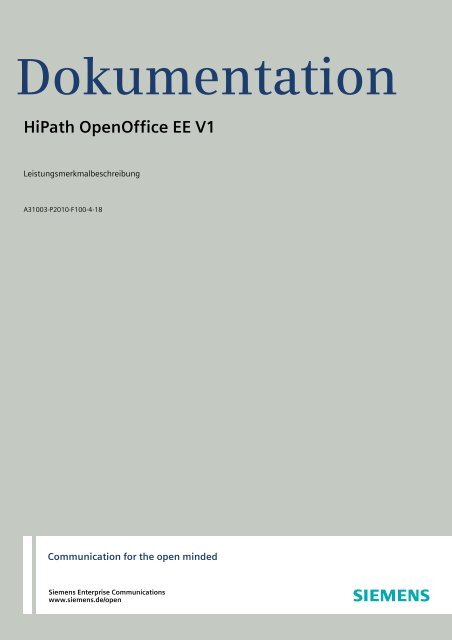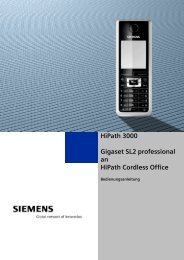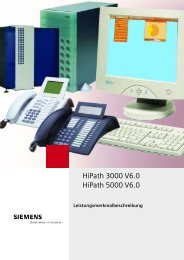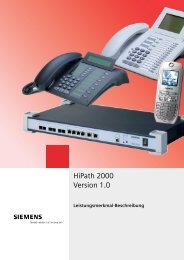Dokumentation HiPath OpenOffice EE V1 - CK Communications
Dokumentation HiPath OpenOffice EE V1 - CK Communications
Dokumentation HiPath OpenOffice EE V1 - CK Communications
Erfolgreiche ePaper selbst erstellen
Machen Sie aus Ihren PDF Publikationen ein blätterbares Flipbook mit unserer einzigartigen Google optimierten e-Paper Software.
<strong>Dokumentation</strong><br />
<strong>HiPath</strong> <strong>OpenOffice</strong> <strong>EE</strong> <strong>V1</strong><br />
Leistungsmerkmalbeschreibung<br />
A31003-P2010-F100-4-18<br />
Communication for the open minded<br />
Siemens Enterprise <strong>Communications</strong><br />
www.siemens.de/open
Communication for the open minded<br />
Siemens Enterprise <strong>Communications</strong><br />
www.siemens.de/open<br />
Copyright © Siemens Enterprise<br />
<strong>Communications</strong> GmbH & Co. KG 2008<br />
Hofmannstr. 51, D-80200 München<br />
Siemens Enterprise <strong>Communications</strong> GmbH & Co. KG<br />
is a Trademark Licensee of Siemens AG<br />
Sachnummer: A31003-P2010-F100-4-18<br />
Die Informationen in diesem Dokument enthalten<br />
lediglich allgemeine Beschreibungen bzw. Leistungsmerkmale,<br />
welche im konkreten Anwendungsfall<br />
nicht immer in der beschriebenenen Form<br />
zutreffen bzw. welche sich durch Weiterentwicklung<br />
der Produkte ändern können. Die gewünschten Leistungsmerkmale<br />
sind nur dann verbindlich, wenn sie<br />
bei Vertragsabschluss ausdrücklich vereinbart werden.<br />
Liefermöglichkeiten und technische Änderungen<br />
vorbehalten. Die verwendeten Marken sind<br />
Eigentum der Siemens Enterprise <strong>Communications</strong><br />
GmbH & Co. KG bzw. der jeweiligen Inhaber.
Inhalt 0<br />
1 Einleitung. . . . . . . . . . . . . . . . . . . . . . . . . . . . . . . . . . . . . . . . . . . . . . . . . . . . . . . . . . . . . . . . . . . . . . . . . . . . . 8<br />
1.1 Darstellungskonventionen . . . . . . . . . . . . . . . . . . . . . . . . . . . . . . . . . . . . . . . . . . . . . . . . . . . . . . . . . . . . . . . 8<br />
1.2 <strong>Dokumentation</strong>en im Überblick . . . . . . . . . . . . . . . . . . . . . . . . . . . . . . . . . . . . . . . . . . . . . . . . . . . . . . . . . . . 9<br />
2 Systemüberblick . . . . . . . . . . . . . . . . . . . . . . . . . . . . . . . . . . . . . . . . . . . . . . . . . . . . . . . . . . . . . . . . . . . . . . 10<br />
2.1 Sprache und Daten . . . . . . . . . . . . . . . . . . . . . . . . . . . . . . . . . . . . . . . . . . . . . . . . . . . . . . . . . . . . . . . . . . . 10<br />
2.2 Serviceadministration. . . . . . . . . . . . . . . . . . . . . . . . . . . . . . . . . . . . . . . . . . . . . . . . . . . . . . . . . . . . . . . . . . 12<br />
2.3 Mobile Optionen für mobile Mitarbeiter . . . . . . . . . . . . . . . . . . . . . . . . . . . . . . . . . . . . . . . . . . . . . . . . . . . . 13<br />
2.4 Offene Schnittstellen . . . . . . . . . . . . . . . . . . . . . . . . . . . . . . . . . . . . . . . . . . . . . . . . . . . . . . . . . . . . . . . . . . 13<br />
2.5 Basisszenario. . . . . . . . . . . . . . . . . . . . . . . . . . . . . . . . . . . . . . . . . . . . . . . . . . . . . . . . . . . . . . . . . . . . . . . . 14<br />
2.6 Hardware-Systemarchitektur . . . . . . . . . . . . . . . . . . . . . . . . . . . . . . . . . . . . . . . . . . . . . . . . . . . . . . . . . . . . 15<br />
2.7 Anschließbare Telefone, Geräte und Infrastrukturkomponenten . . . . . . . . . . . . . . . . . . . . . . . . . . . . . . . . . 16<br />
2.8 Empfohlene und zertifizierte Applikationen . . . . . . . . . . . . . . . . . . . . . . . . . . . . . . . . . . . . . . . . . . . . . . . . . 18<br />
2.9 Technische Daten . . . . . . . . . . . . . . . . . . . . . . . . . . . . . . . . . . . . . . . . . . . . . . . . . . . . . . . . . . . . . . . . . . . . 19<br />
2.10 Weiterführende Links . . . . . . . . . . . . . . . . . . . . . . . . . . . . . . . . . . . . . . . . . . . . . . . . . . . . . . . . . . . . . . . . . 21<br />
3 Internet-Zugang. . . . . . . . . . . . . . . . . . . . . . . . . . . . . . . . . . . . . . . . . . . . . . . . . . . . . . . . . . . . . . . . . . . . . . . 22<br />
3.1 Internet-Zugang über DSL . . . . . . . . . . . . . . . . . . . . . . . . . . . . . . . . . . . . . . . . . . . . . . . . . . . . . . . . . . . . . . 22<br />
3.2 Internet-Zugang über Kabel . . . . . . . . . . . . . . . . . . . . . . . . . . . . . . . . . . . . . . . . . . . . . . . . . . . . . . . . . . . . . 23<br />
3.3 Internet-Service-Provider (ISP) . . . . . . . . . . . . . . . . . . . . . . . . . . . . . . . . . . . . . . . . . . . . . . . . . . . . . . . . . . 24<br />
3.4 Konfigurieren des Internet-Zugangs . . . . . . . . . . . . . . . . . . . . . . . . . . . . . . . . . . . . . . . . . . . . . . . . . . . . . . 25<br />
3.5 Extended Fast Connect (EFC) . . . . . . . . . . . . . . . . . . . . . . . . . . . . . . . . . . . . . . . . . . . . . . . . . . . . . . . . . . . 25<br />
3.6 NAT . . . . . . . . . . . . . . . . . . . . . . . . . . . . . . . . . . . . . . . . . . . . . . . . . . . . . . . . . . . . . . . . . . . . . . . . . . . . . . . 26<br />
3.7 DynDNS . . . . . . . . . . . . . . . . . . . . . . . . . . . . . . . . . . . . . . . . . . . . . . . . . . . . . . . . . . . . . . . . . . . . . . . . . . . . 27<br />
4 IP-Telefonie (Voice over IP) . . . . . . . . . . . . . . . . . . . . . . . . . . . . . . . . . . . . . . . . . . . . . . . . . . . . . . . . . . . . . 28<br />
4.1 Anforderungen an das IP-Netz für IP-Telefonie (VoIP) . . . . . . . . . . . . . . . . . . . . . . . . . . . . . . . . . . . . . . . . 28<br />
4.2 IP-Protokolle. . . . . . . . . . . . . . . . . . . . . . . . . . . . . . . . . . . . . . . . . . . . . . . . . . . . . . . . . . . . . . . . . . . . . . . . . 29<br />
4.3 IP-Telefonie im internen Netz (LAN-Telefonie) . . . . . . . . . . . . . . . . . . . . . . . . . . . . . . . . . . . . . . . . . . . . . . 31<br />
4.4 IP-Telefonie über das Internet (Internet-Telefonie) . . . . . . . . . . . . . . . . . . . . . . . . . . . . . . . . . . . . . . . . . . . 31<br />
4.4.1 Internet-Telefonie-Service-Provider (ITSP) . . . . . . . . . . . . . . . . . . . . . . . . . . . . . . . . . . . . . . . . . . . . . 33<br />
4.4.2 STUN (Simple Traversal of UDP through NAT) . . . . . . . . . . . . . . . . . . . . . . . . . . . . . . . . . . . . . . . . . . 34<br />
4.5 Audio-Codecs. . . . . . . . . . . . . . . . . . . . . . . . . . . . . . . . . . . . . . . . . . . . . . . . . . . . . . . . . . . . . . . . . . . . . . . . 35<br />
4.6 Quality of Service . . . . . . . . . . . . . . . . . . . . . . . . . . . . . . . . . . . . . . . . . . . . . . . . . . . . . . . . . . . . . . . . . . . . . 36<br />
4.7 Signaling & Payload Encryption (SPE) . . . . . . . . . . . . . . . . . . . . . . . . . . . . . . . . . . . . . . . . . . . . . . . . . . . . 38<br />
4.8 CorNet-IP Security . . . . . . . . . . . . . . . . . . . . . . . . . . . . . . . . . . . . . . . . . . . . . . . . . . . . . . . . . . . . . . . . . . . . 42<br />
5 Web-based Management . . . . . . . . . . . . . . . . . . . . . . . . . . . . . . . . . . . . . . . . . . . . . . . . . . . . . . . . . . . . . . . 44<br />
5.1 Voraussetzungen für Web-based Management. . . . . . . . . . . . . . . . . . . . . . . . . . . . . . . . . . . . . . . . . . . . . . 44<br />
5.2 Einführung in Web-based Management. . . . . . . . . . . . . . . . . . . . . . . . . . . . . . . . . . . . . . . . . . . . . . . . . . . . 44<br />
5.2.1 Navigation im Menübaum . . . . . . . . . . . . . . . . . . . . . . . . . . . . . . . . . . . . . . . . . . . . . . . . . . . . . . . . . . . 46<br />
5.2.2 Kontextmenü. . . . . . . . . . . . . . . . . . . . . . . . . . . . . . . . . . . . . . . . . . . . . . . . . . . . . . . . . . . . . . . . . . . . . 46<br />
5.2.3 Steuerbereich . . . . . . . . . . . . . . . . . . . . . . . . . . . . . . . . . . . . . . . . . . . . . . . . . . . . . . . . . . . . . . . . . . . . 47<br />
5.2.4 Einrichtungsmodus von Web-based Management . . . . . . . . . . . . . . . . . . . . . . . . . . . . . . . . . . . . . . . . 48<br />
5.2.5 Expertenmodus von Web-based Management . . . . . . . . . . . . . . . . . . . . . . . . . . . . . . . . . . . . . . . . . . 50<br />
5.2.6 Online-Hilfe . . . . . . . . . . . . . . . . . . . . . . . . . . . . . . . . . . . . . . . . . . . . . . . . . . . . . . . . . . . . . . . . . . . . . . 50<br />
6 Teilnehmer . . . . . . . . . . . . . . . . . . . . . . . . . . . . . . . . . . . . . . . . . . . . . . . . . . . . . . . . . . . . . . . . . . . . . . . . . . . 52<br />
6.1 Rufnummernplan . . . . . . . . . . . . . . . . . . . . . . . . . . . . . . . . . . . . . . . . . . . . . . . . . . . . . . . . . . . . . . . . . . . . 53<br />
6.2 IP-Teilnehmer. . . . . . . . . . . . . . . . . . . . . . . . . . . . . . . . . . . . . . . . . . . . . . . . . . . . . . . . . . . . . . . . . . . . . . . . 55<br />
A31003-P2010-F100-4-18, 12/2008<br />
<strong>HiPath</strong> <strong>OpenOffice</strong> <strong>EE</strong> <strong>V1</strong>, Leistungsmerkmalbeschreibung 3
Inhalt<br />
6.3 ISDN-Teilnehmer . . . . . . . . . . . . . . . . . . . . . . . . . . . . . . . . . . . . . . . . . . . . . . . . . . . . . . . . . . . . . . . . . . . . . 56<br />
6.4 Analoge Teilnehmer . . . . . . . . . . . . . . . . . . . . . . . . . . . . . . . . . . . . . . . . . . . . . . . . . . . . . . . . . . . . . . . . . . . 57<br />
6.5 Virtuelle Teilnehmer . . . . . . . . . . . . . . . . . . . . . . . . . . . . . . . . . . . . . . . . . . . . . . . . . . . . . . . . . . . . . . . . . . . 58<br />
6.6 Mobility-Entry-Teilnehmer. . . . . . . . . . . . . . . . . . . . . . . . . . . . . . . . . . . . . . . . . . . . . . . . . . . . . . . . . . . . . . . 59<br />
6.7 Teilnehmerübersicht . . . . . . . . . . . . . . . . . . . . . . . . . . . . . . . . . . . . . . . . . . . . . . . . . . . . . . . . . . . . . . . . . . . 59<br />
6.8 Konfiguration der Teilnehmer über Wizards . . . . . . . . . . . . . . . . . . . . . . . . . . . . . . . . . . . . . . . . . . . . . . . . . 60<br />
6.9 Konfiguration der Teilnehmer über Experten-Modus . . . . . . . . . . . . . . . . . . . . . . . . . . . . . . . . . . . . . . . . . . 61<br />
6.10 Tastenprogrammierung . . . . . . . . . . . . . . . . . . . . . . . . . . . . . . . . . . . . . . . . . . . . . . . . . . . . . . . . . . . . . . . 64<br />
7 Anrufen . . . . . . . . . . . . . . . . . . . . . . . . . . . . . . . . . . . . . . . . . . . . . . . . . . . . . . . . . . . . . . . . . . . . . . . . . . . . . . 66<br />
7.1 Ziffernwahl . . . . . . . . . . . . . . . . . . . . . . . . . . . . . . . . . . . . . . . . . . . . . . . . . . . . . . . . . . . . . . . . . . . . . . . . . . 66<br />
7.2 Blockwahl . . . . . . . . . . . . . . . . . . . . . . . . . . . . . . . . . . . . . . . . . . . . . . . . . . . . . . . . . . . . . . . . . . . . . . . . . . . 67<br />
7.3 Rufnummernformate. . . . . . . . . . . . . . . . . . . . . . . . . . . . . . . . . . . . . . . . . . . . . . . . . . . . . . . . . . . . . . . . . . . 67<br />
7.4 Editieren der Wahl . . . . . . . . . . . . . . . . . . . . . . . . . . . . . . . . . . . . . . . . . . . . . . . . . . . . . . . . . . . . . . . . . . . . 68<br />
7.5 Wahlendeerkennung. . . . . . . . . . . . . . . . . . . . . . . . . . . . . . . . . . . . . . . . . . . . . . . . . . . . . . . . . . . . . . . . . . . 68<br />
7.6 Wahlwiederholung . . . . . . . . . . . . . . . . . . . . . . . . . . . . . . . . . . . . . . . . . . . . . . . . . . . . . . . . . . . . . . . . . . . . 69<br />
7.7 Kurzwahl individuell (KWI) . . . . . . . . . . . . . . . . . . . . . . . . . . . . . . . . . . . . . . . . . . . . . . . . . . . . . . . . . . . . . . 70<br />
7.8 Kurzwahl zentral (KWZ) . . . . . . . . . . . . . . . . . . . . . . . . . . . . . . . . . . . . . . . . . . . . . . . . . . . . . . . . . . . . . . . 71<br />
7.9 Internes Verzeichnis . . . . . . . . . . . . . . . . . . . . . . . . . . . . . . . . . . . . . . . . . . . . . . . . . . . . . . . . . . . . . . . . . . . 73<br />
7.10 LDAP-Verzeichnis. . . . . . . . . . . . . . . . . . . . . . . . . . . . . . . . . . . . . . . . . . . . . . . . . . . . . . . . . . . . . . . . . . . . 74<br />
7.10.1 Allgemeines zu LDAP . . . . . . . . . . . . . . . . . . . . . . . . . . . . . . . . . . . . . . . . . . . . . . . . . . . . . . . . . . . . . 75<br />
7.11 Anruferliste / Abspeichern einer Rufnummer . . . . . . . . . . . . . . . . . . . . . . . . . . . . . . . . . . . . . . . . . . . . . . . 76<br />
7.12 Leitungsvormerken . . . . . . . . . . . . . . . . . . . . . . . . . . . . . . . . . . . . . . . . . . . . . . . . . . . . . . . . . . . . . . . . . . . 77<br />
7.13 Privatleitung . . . . . . . . . . . . . . . . . . . . . . . . . . . . . . . . . . . . . . . . . . . . . . . . . . . . . . . . . . . . . . . . . . . . . . . . 78<br />
7.14 Türsprechstelle / Türöffner . . . . . . . . . . . . . . . . . . . . . . . . . . . . . . . . . . . . . . . . . . . . . . . . . . . . . . . . . . . . . 79<br />
8 Anrufsignalisierung, Rufnummernanzeige . . . . . . . . . . . . . . . . . . . . . . . . . . . . . . . . . . . . . . . . . . . . . . . . . 81<br />
8.1 Unterschiedliche Rufsignalisierungen. . . . . . . . . . . . . . . . . . . . . . . . . . . . . . . . . . . . . . . . . . . . . . . . . . . . . . 81<br />
8.2 Rufnummernübermittlung des Anrufers (CLIP) . . . . . . . . . . . . . . . . . . . . . . . . . . . . . . . . . . . . . . . . . . . . . . 82<br />
8.3 Rufnummernunterdrückung des Anrufers (CLIR) . . . . . . . . . . . . . . . . . . . . . . . . . . . . . . . . . . . . . . . . . . . . . 83<br />
8.4 Rufnummernübermittlung des Angerufenen (COLP) . . . . . . . . . . . . . . . . . . . . . . . . . . . . . . . . . . . . . . . . . . 84<br />
8.5 Rufnummernunterdrückung des Angerufenen (COLR) . . . . . . . . . . . . . . . . . . . . . . . . . . . . . . . . . . . . . . . . 84<br />
8.6 Temporäre Unterdrückung der Rufnummernanzeige . . . . . . . . . . . . . . . . . . . . . . . . . . . . . . . . . . . . . . . . . . 85<br />
8.7 CLIP no screening (Übermittlung kundenspezifischer Rufnummerninformationen) . . . . . . . . . . . . . . . . . . . 85<br />
8.8 CLIP für analoge Endgeräte . . . . . . . . . . . . . . . . . . . . . . . . . . . . . . . . . . . . . . . . . . . . . . . . . . . . . . . . . . . . . 86<br />
8.9 Stiller Ruf / Ruhe. . . . . . . . . . . . . . . . . . . . . . . . . . . . . . . . . . . . . . . . . . . . . . . . . . . . . . . . . . . . . . . . . . . . . . 87<br />
8.10 Rufnummernumwertung in Namen bei Kurzwahl zentral . . . . . . . . . . . . . . . . . . . . . . . . . . . . . . . . . . . . . . 87<br />
9 Funktionen während der Verbindung . . . . . . . . . . . . . . . . . . . . . . . . . . . . . . . . . . . . . . . . . . . . . . . . . . . . . 88<br />
9.1 Rückfrage . . . . . . . . . . . . . . . . . . . . . . . . . . . . . . . . . . . . . . . . . . . . . . . . . . . . . . . . . . . . . . . . . . . . . . . . . . . 88<br />
9.2 Halten . . . . . . . . . . . . . . . . . . . . . . . . . . . . . . . . . . . . . . . . . . . . . . . . . . . . . . . . . . . . . . . . . . . . . . . . . . . . . . 89<br />
9.3 Makeln . . . . . . . . . . . . . . . . . . . . . . . . . . . . . . . . . . . . . . . . . . . . . . . . . . . . . . . . . . . . . . . . . . . . . . . . . . . . . 90<br />
9.4 Parken . . . . . . . . . . . . . . . . . . . . . . . . . . . . . . . . . . . . . . . . . . . . . . . . . . . . . . . . . . . . . . . . . . . . . . . . . . . . . 91<br />
9.5 Gesprächsübergabe . . . . . . . . . . . . . . . . . . . . . . . . . . . . . . . . . . . . . . . . . . . . . . . . . . . . . . . . . . . . . . . . . . . 92<br />
9.6 Wiederanruf . . . . . . . . . . . . . . . . . . . . . . . . . . . . . . . . . . . . . . . . . . . . . . . . . . . . . . . . . . . . . . . . . . . . . . . . . 94<br />
10 Optimieren der Kommunikationsabläufe . . . . . . . . . . . . . . . . . . . . . . . . . . . . . . . . . . . . . . . . . . . . . . . . . 96<br />
10.1 Anklopfen / Rufeinblendung . . . . . . . . . . . . . . . . . . . . . . . . . . . . . . . . . . . . . . . . . . . . . . . . . . . . . . . . . . . . 96<br />
10.2 Rückruf . . . . . . . . . . . . . . . . . . . . . . . . . . . . . . . . . . . . . . . . . . . . . . . . . . . . . . . . . . . . . . . . . . . . . . . . . . . . 97<br />
10.3 Abwesenheitstexte . . . . . . . . . . . . . . . . . . . . . . . . . . . . . . . . . . . . . . . . . . . . . . . . . . . . . . . . . . . . . . . . . . . 98<br />
10.4 Mitteilungstexte. . . . . . . . . . . . . . . . . . . . . . . . . . . . . . . . . . . . . . . . . . . . . . . . . . . . . . . . . . . . . . . . . . . . . . 99<br />
10.5 Aufschalten . . . . . . . . . . . . . . . . . . . . . . . . . . . . . . . . . . . . . . . . . . . . . . . . . . . . . . . . . . . . . . . . . . . . . . . . 100<br />
11 Konferenzen . . . . . . . . . . . . . . . . . . . . . . . . . . . . . . . . . . . . . . . . . . . . . . . . . . . . . . . . . . . . . . . . . . . . . . . . 102<br />
11.1 Konferenz . . . . . . . . . . . . . . . . . . . . . . . . . . . . . . . . . . . . . . . . . . . . . . . . . . . . . . . . . . . . . . . . . . . . . . . . . 102<br />
A31003-P2010-F100-4-18, 12/2008<br />
4 <strong>HiPath</strong> <strong>OpenOffice</strong> <strong>EE</strong> <strong>V1</strong>, Leistungsmerkmalbeschreibung
Inhalt<br />
12 Steuern der Erreichbarkeit . . . . . . . . . . . . . . . . . . . . . . . . . . . . . . . . . . . . . . . . . . . . . . . . . . . . . . . . . . . . 104<br />
12.1 Rufweiterschaltung im Besetztfall . . . . . . . . . . . . . . . . . . . . . . . . . . . . . . . . . . . . . . . . . . . . . . . . . . . . . . 104<br />
12.2 Rufweiterschaltung nach Zeit (Feste Rufweiterschaltung) . . . . . . . . . . . . . . . . . . . . . . . . . . . . . . . . . . 105<br />
12.3 Rufweiterschaltung im Amt (nicht für US) . . . . . . . . . . . . . . . . . . . . . . . . . . . . . . . . . . . . . . . . . . . . . . . . 106<br />
12.4 Anrufumleitung (AUL). . . . . . . . . . . . . . . . . . . . . . . . . . . . . . . . . . . . . . . . . . . . . . . . . . . . . . . . . . . . . . . . 107<br />
12.5 Umleiten nach Zeit . . . . . . . . . . . . . . . . . . . . . . . . . . . . . . . . . . . . . . . . . . . . . . . . . . . . . . . . . . . . . . . . . . 109<br />
12.6 Zurückstellen eines Rufes . . . . . . . . . . . . . . . . . . . . . . . . . . . . . . . . . . . . . . . . . . . . . . . . . . . . . . . . . . . . 110<br />
12.7 Anrufschutz . . . . . . . . . . . . . . . . . . . . . . . . . . . . . . . . . . . . . . . . . . . . . . . . . . . . . . . . . . . . . . . . . . . . . . . 110<br />
12.8 Anrufe abweisen . . . . . . . . . . . . . . . . . . . . . . . . . . . . . . . . . . . . . . . . . . . . . . . . . . . . . . . . . . . . . . . . . . . 111<br />
13 Komfortables Bedienen . . . . . . . . . . . . . . . . . . . . . . . . . . . . . . . . . . . . . . . . . . . . . . . . . . . . . . . . . . . . . . 113<br />
13.1 Assoziierte Dienste . . . . . . . . . . . . . . . . . . . . . . . . . . . . . . . . . . . . . . . . . . . . . . . . . . . . . . . . . . . . . . . . . 113<br />
13.2 Rücksetzen aktivierter Leistungsmerkmale . . . . . . . . . . . . . . . . . . . . . . . . . . . . . . . . . . . . . . . . . . . . . . . 114<br />
13.3 Prozeduren. . . . . . . . . . . . . . . . . . . . . . . . . . . . . . . . . . . . . . . . . . . . . . . . . . . . . . . . . . . . . . . . . . . . . . . . 114<br />
13.4 DISA. . . . . . . . . . . . . . . . . . . . . . . . . . . . . . . . . . . . . . . . . . . . . . . . . . . . . . . . . . . . . . . . . . . . . . . . . . . . . 116<br />
13.5 Mehrfrequenzwahlverfahren . . . . . . . . . . . . . . . . . . . . . . . . . . . . . . . . . . . . . . . . . . . . . . . . . . . . . . . . . . 117<br />
13.6 Mehrsprachige Textausgabe . . . . . . . . . . . . . . . . . . . . . . . . . . . . . . . . . . . . . . . . . . . . . . . . . . . . . . . . . . 118<br />
14 Arbeiten im Team (Gruppen) . . . . . . . . . . . . . . . . . . . . . . . . . . . . . . . . . . . . . . . . . . . . . . . . . . . . . . . . . . 120<br />
14.1 Anrufübernahmegruppe . . . . . . . . . . . . . . . . . . . . . . . . . . . . . . . . . . . . . . . . . . . . . . . . . . . . . . . . . . . . . 120<br />
14.2 Gruppenruf. . . . . . . . . . . . . . . . . . . . . . . . . . . . . . . . . . . . . . . . . . . . . . . . . . . . . . . . . . . . . . . . . . . . . . . . 122<br />
14.3 Sammelanschluss . . . . . . . . . . . . . . . . . . . . . . . . . . . . . . . . . . . . . . . . . . . . . . . . . . . . . . . . . . . . . . . . . . 124<br />
14.4 Team-Gruppe . . . . . . . . . . . . . . . . . . . . . . . . . . . . . . . . . . . . . . . . . . . . . . . . . . . . . . . . . . . . . . . . . . . . . 126<br />
14.5 Top-Gruppe . . . . . . . . . . . . . . . . . . . . . . . . . . . . . . . . . . . . . . . . . . . . . . . . . . . . . . . . . . . . . . . . . . . . . . . 129<br />
14.6 Basic-MULAP . . . . . . . . . . . . . . . . . . . . . . . . . . . . . . . . . . . . . . . . . . . . . . . . . . . . . . . . . . . . . . . . . . . . . 132<br />
14.7 Chef-MULAP . . . . . . . . . . . . . . . . . . . . . . . . . . . . . . . . . . . . . . . . . . . . . . . . . . . . . . . . . . . . . . . . . . . . . . 134<br />
14.8 Direktruftaste . . . . . . . . . . . . . . . . . . . . . . . . . . . . . . . . . . . . . . . . . . . . . . . . . . . . . . . . . . . . . . . . . . . . . . 136<br />
14.9 Direktansprechen / Direktantworten . . . . . . . . . . . . . . . . . . . . . . . . . . . . . . . . . . . . . . . . . . . . . . . . . . . . 137<br />
14.10 Übergabe aus Durchsage . . . . . . . . . . . . . . . . . . . . . . . . . . . . . . . . . . . . . . . . . . . . . . . . . . . . . . . . . . . 138<br />
15 Anrufverteilung (UCD Uniform Call Distribution) . . . . . . . . . . . . . . . . . . . . . . . . . . . . . . . . . . . . . . . . . 140<br />
15.1 UCD-Gruppen . . . . . . . . . . . . . . . . . . . . . . . . . . . . . . . . . . . . . . . . . . . . . . . . . . . . . . . . . . . . . . . . . . . . . 141<br />
15.2 UCD-Agenten . . . . . . . . . . . . . . . . . . . . . . . . . . . . . . . . . . . . . . . . . . . . . . . . . . . . . . . . . . . . . . . . . . . . . 142<br />
15.3 Nachbearbeiten . . . . . . . . . . . . . . . . . . . . . . . . . . . . . . . . . . . . . . . . . . . . . . . . . . . . . . . . . . . . . . . . . . . . 144<br />
15.4 Priorisierte Anrufordnung . . . . . . . . . . . . . . . . . . . . . . . . . . . . . . . . . . . . . . . . . . . . . . . . . . . . . . . . . . . . 144<br />
15.5 UCD-Anrufe automatisch annehmen . . . . . . . . . . . . . . . . . . . . . . . . . . . . . . . . . . . . . . . . . . . . . . . . . . . 145<br />
15.6 UCD-Warteschlange . . . . . . . . . . . . . . . . . . . . . . . . . . . . . . . . . . . . . . . . . . . . . . . . . . . . . . . . . . . . . . . . 146<br />
15.7 UCD-Überlauf . . . . . . . . . . . . . . . . . . . . . . . . . . . . . . . . . . . . . . . . . . . . . . . . . . . . . . . . . . . . . . . . . . . . . 146<br />
15.8 UCD-Nachtschaltung . . . . . . . . . . . . . . . . . . . . . . . . . . . . . . . . . . . . . . . . . . . . . . . . . . . . . . . . . . . . . . . 147<br />
15.9 Ansagen / Wartemusik bei UCD . . . . . . . . . . . . . . . . . . . . . . . . . . . . . . . . . . . . . . . . . . . . . . . . . . . . . . . 148<br />
15.10 Übergabe an UCD-Gruppen . . . . . . . . . . . . . . . . . . . . . . . . . . . . . . . . . . . . . . . . . . . . . . . . . . . . . . . . . 149<br />
16 Sicherheit am Telefon. . . . . . . . . . . . . . . . . . . . . . . . . . . . . . . . . . . . . . . . . . . . . . . . . . . . . . . . . . . . . . . . 150<br />
16.1 Telefon abschließen (individuelles Codeschloss) . . . . . . . . . . . . . . . . . . . . . . . . . . . . . . . . . . . . . . . . . . 150<br />
16.2 Röchelschaltung / Hotline . . . . . . . . . . . . . . . . . . . . . . . . . . . . . . . . . . . . . . . . . . . . . . . . . . . . . . . . . . . . 151<br />
16.3 Leitungstrennung für einen Notruf . . . . . . . . . . . . . . . . . . . . . . . . . . . . . . . . . . . . . . . . . . . . . . . . . . . . . . 151<br />
16.4 Notrufdienst E911 (nur für USA) . . . . . . . . . . . . . . . . . . . . . . . . . . . . . . . . . . . . . . . . . . . . . . . . . . . . . . . 152<br />
17 Mobility. . . . . . . . . . . . . . . . . . . . . . . . . . . . . . . . . . . . . . . . . . . . . . . . . . . . . . . . . . . . . . . . . . . . . . . . . . . . 153<br />
17.1 Teleworker . . . . . . . . . . . . . . . . . . . . . . . . . . . . . . . . . . . . . . . . . . . . . . . . . . . . . . . . . . . . . . . . . . . . . . . 153<br />
17.2 Mobility Entry . . . . . . . . . . . . . . . . . . . . . . . . . . . . . . . . . . . . . . . . . . . . . . . . . . . . . . . . . . . . . . . . . . . . . . 153<br />
17.3 Flex Call . . . . . . . . . . . . . . . . . . . . . . . . . . . . . . . . . . . . . . . . . . . . . . . . . . . . . . . . . . . . . . . . . . . . . . . . . . 159<br />
17.4 Mobiles Logon . . . . . . . . . . . . . . . . . . . . . . . . . . . . . . . . . . . . . . . . . . . . . . . . . . . . . . . . . . . . . . . . . . . . . 160<br />
17.5 Wireless LAN (WLAN) . . . . . . . . . . . . . . . . . . . . . . . . . . . . . . . . . . . . . . . . . . . . . . . . . . . . . . . . . . . . . . . 162<br />
17.6 Anforderungen an das WLAN . . . . . . . . . . . . . . . . . . . . . . . . . . . . . . . . . . . . . . . . . . . . . . . . . . . . . . . . . 163<br />
A31003-P2010-F100-4-18, 12/2008<br />
<strong>HiPath</strong> <strong>OpenOffice</strong> <strong>EE</strong> <strong>V1</strong>, Leistungsmerkmalbeschreibung 5
Inhalt<br />
17.7 Wireless Access Points AP 2630 / AP 2640 . . . . . . . . . . . . . . . . . . . . . . . . . . . . . . . . . . . . . . . . . . . . . . 164<br />
17.8 Terminal Adaper <strong>HiPath</strong> AP 1120 . . . . . . . . . . . . . . . . . . . . . . . . . . . . . . . . . . . . . . . . . . . . . . . . . . . . . . 164<br />
17.9 WLAN-Telefone . . . . . . . . . . . . . . . . . . . . . . . . . . . . . . . . . . . . . . . . . . . . . . . . . . . . . . . . . . . . . . . . . . . . 165<br />
18 Betreiben und Überwachen der Telefonie. . . . . . . . . . . . . . . . . . . . . . . . . . . . . . . . . . . . . . . . . . . . . . . . 166<br />
18.1 Datum und Uhrzeit . . . . . . . . . . . . . . . . . . . . . . . . . . . . . . . . . . . . . . . . . . . . . . . . . . . . . . . . . . . . . . . . . . 166<br />
18.1.1 SNTP. . . . . . . . . . . . . . . . . . . . . . . . . . . . . . . . . . . . . . . . . . . . . . . . . . . . . . . . . . . . . . . . . . . . . . . . . 167<br />
18.2 Kundenindividuelle Displayanzeige . . . . . . . . . . . . . . . . . . . . . . . . . . . . . . . . . . . . . . . . . . . . . . . . . . . . . 167<br />
18.3 Rufzuordnung . . . . . . . . . . . . . . . . . . . . . . . . . . . . . . . . . . . . . . . . . . . . . . . . . . . . . . . . . . . . . . . . . . . . . . 168<br />
18.4 Nachtschaltung . . . . . . . . . . . . . . . . . . . . . . . . . . . . . . . . . . . . . . . . . . . . . . . . . . . . . . . . . . . . . . . . . . . . . 168<br />
18.5 Abwurf. . . . . . . . . . . . . . . . . . . . . . . . . . . . . . . . . . . . . . . . . . . . . . . . . . . . . . . . . . . . . . . . . . . . . . . . . . . . 170<br />
18.6 Wahlverfahren für analoge Endgeräte . . . . . . . . . . . . . . . . . . . . . . . . . . . . . . . . . . . . . . . . . . . . . . . . . . . 171<br />
18.7 Wartemusik. . . . . . . . . . . . . . . . . . . . . . . . . . . . . . . . . . . . . . . . . . . . . . . . . . . . . . . . . . . . . . . . . . . . . . . . 171<br />
18.8 Ansagen . . . . . . . . . . . . . . . . . . . . . . . . . . . . . . . . . . . . . . . . . . . . . . . . . . . . . . . . . . . . . . . . . . . . . . . . . . 172<br />
18.9 Zentrales Codeschloss, Berechtigungsumschaltung . . . . . . . . . . . . . . . . . . . . . . . . . . . . . . . . . . . . . . . . 173<br />
18.10 Anzahl amtsberechtigter Teilnehmer . . . . . . . . . . . . . . . . . . . . . . . . . . . . . . . . . . . . . . . . . . . . . . . . . . . 173<br />
18.11 Verkehrsbeziehungsgruppen . . . . . . . . . . . . . . . . . . . . . . . . . . . . . . . . . . . . . . . . . . . . . . . . . . . . . . . . . 173<br />
18.12 Assoziierte Wahl . . . . . . . . . . . . . . . . . . . . . . . . . . . . . . . . . . . . . . . . . . . . . . . . . . . . . . . . . . . . . . . . . . . 174<br />
18.13 Silent Monitoring (nur ausgewählte Länder) . . . . . . . . . . . . . . . . . . . . . . . . . . . . . . . . . . . . . . . . . . . . . . 174<br />
18.14 Teilnehmer-zu-Teilnehmer Zeichengabe . . . . . . . . . . . . . . . . . . . . . . . . . . . . . . . . . . . . . . . . . . . . . . . . 175<br />
18.15 Raumüberwachung (Babyphon) . . . . . . . . . . . . . . . . . . . . . . . . . . . . . . . . . . . . . . . . . . . . . . . . . . . . . . . 175<br />
19 Leitweglenkung (Least Cost Routing LCR). . . . . . . . . . . . . . . . . . . . . . . . . . . . . . . . . . . . . . . . . . . . . . . 177<br />
19.1 LCR-Funktionalität . . . . . . . . . . . . . . . . . . . . . . . . . . . . . . . . . . . . . . . . . . . . . . . . . . . . . . . . . . . . . . . . . . 177<br />
19.2 LCR-Wahlplan . . . . . . . . . . . . . . . . . . . . . . . . . . . . . . . . . . . . . . . . . . . . . . . . . . . . . . . . . . . . . . . . . . . . . 180<br />
19.3 LCR-Wegetabelle . . . . . . . . . . . . . . . . . . . . . . . . . . . . . . . . . . . . . . . . . . . . . . . . . . . . . . . . . . . . . . . . . . . 181<br />
19.3.1 LCR-Berechtigung (Class Of Service COS) . . . . . . . . . . . . . . . . . . . . . . . . . . . . . . . . . . . . . . . . . . . 182<br />
19.4 LCR-Wahlregeln . . . . . . . . . . . . . . . . . . . . . . . . . . . . . . . . . . . . . . . . . . . . . . . . . . . . . . . . . . . . . . . . . . . . 182<br />
19.5 Netzanbieter . . . . . . . . . . . . . . . . . . . . . . . . . . . . . . . . . . . . . . . . . . . . . . . . . . . . . . . . . . . . . . . . . . . . . . . 184<br />
20 Accounting . . . . . . . . . . . . . . . . . . . . . . . . . . . . . . . . . . . . . . . . . . . . . . . . . . . . . . . . . . . . . . . . . . . . . . . . . 186<br />
20.1 Gesprächsdatenerfassung zentral . . . . . . . . . . . . . . . . . . . . . . . . . . . . . . . . . . . . . . . . . . . . . . . . . . . . . . 186<br />
20.2 Übermittlung von Geldbeträgen (nicht für USA) . . . . . . . . . . . . . . . . . . . . . . . . . . . . . . . . . . . . . . . . . . . . 188<br />
20.3 Gebührenanzeige an der Sprechstelle . . . . . . . . . . . . . . . . . . . . . . . . . . . . . . . . . . . . . . . . . . . . . . . . . . . 189<br />
20.4 Gesprächsdaueranzeige am Endgerät . . . . . . . . . . . . . . . . . . . . . . . . . . . . . . . . . . . . . . . . . . . . . . . . . . . 189<br />
20.5 Projektkennzahl . . . . . . . . . . . . . . . . . . . . . . . . . . . . . . . . . . . . . . . . . . . . . . . . . . . . . . . . . . . . . . . . . . . . 190<br />
20.6 Hinweis auf teure Verbindungswege . . . . . . . . . . . . . . . . . . . . . . . . . . . . . . . . . . . . . . . . . . . . . . . . . . . . 191<br />
20.7 Schutz vor Gebührenmissbrauch . . . . . . . . . . . . . . . . . . . . . . . . . . . . . . . . . . . . . . . . . . . . . . . . . . . . . . . 192<br />
20.8 IP-Accounting . . . . . . . . . . . . . . . . . . . . . . . . . . . . . . . . . . . . . . . . . . . . . . . . . . . . . . . . . . . . . . . . . . . . . . 192<br />
21 Netzwerk (Daten) . . . . . . . . . . . . . . . . . . . . . . . . . . . . . . . . . . . . . . . . . . . . . . . . . . . . . . . . . . . . . . . . . . . . 193<br />
21.1 Local Area Network (LAN) . . . . . . . . . . . . . . . . . . . . . . . . . . . . . . . . . . . . . . . . . . . . . . . . . . . . . . . . . . . . 193<br />
21.2 DHCP-Protokoll . . . . . . . . . . . . . . . . . . . . . . . . . . . . . . . . . . . . . . . . . . . . . . . . . . . . . . . . . . . . . . . . . . . 193<br />
21.3 Wide Area Network (WAN) . . . . . . . . . . . . . . . . . . . . . . . . . . . . . . . . . . . . . . . . . . . . . . . . . . . . . . . . . . . . 195<br />
21.4 Domain Name Service (DNS). . . . . . . . . . . . . . . . . . . . . . . . . . . . . . . . . . . . . . . . . . . . . . . . . . . . . . . . . . 195<br />
21.5 Routing . . . . . . . . . . . . . . . . . . . . . . . . . . . . . . . . . . . . . . . . . . . . . . . . . . . . . . . . . . . . . . . . . . . . . . . . . . . 196<br />
21.6 ICMP-Anforderung . . . . . . . . . . . . . . . . . . . . . . . . . . . . . . . . . . . . . . . . . . . . . . . . . . . . . . . . . . . . . . . . . . 197<br />
21.7 IP-Mapping . . . . . . . . . . . . . . . . . . . . . . . . . . . . . . . . . . . . . . . . . . . . . . . . . . . . . . . . . . . . . . . . . . . . . . . . 197<br />
22 Sicherheit im Datennetz . . . . . . . . . . . . . . . . . . . . . . . . . . . . . . . . . . . . . . . . . . . . . . . . . . . . . . . . . . . . . . 198<br />
22.1 Virtual Private Network VPN . . . . . . . . . . . . . . . . . . . . . . . . . . . . . . . . . . . . . . . . . . . . . . . . . . . . . . . 199<br />
22.1.1 VPN - Sicherheitsmechanismen . . . . . . . . . . . . . . . . . . . . . . . . . . . . . . . . . . . . . . . . . . . . . . . . . . . . 201<br />
22.1.2 VPN - Zertifikate . . . . . . . . . . . . . . . . . . . . . . . . . . . . . . . . . . . . . . . . . . . . . . . . . . . . . . . . . . . . . . . . 204<br />
22.1.3 VPN - Clients . . . . . . . . . . . . . . . . . . . . . . . . . . . . . . . . . . . . . . . . . . . . . . . . . . . . . . . . . . . . . . . . . . . 207<br />
22.1.3.1 NCP-Client . . . . . . . . . . . . . . . . . . . . . . . . . . . . . . . . . . . . . . . . . . . . . . . . . . . . . . . . . . . . . . . . . 207<br />
A31003-P2010-F100-4-18, 12/2008<br />
6 <strong>HiPath</strong> <strong>OpenOffice</strong> <strong>EE</strong> <strong>V1</strong>, Leistungsmerkmalbeschreibung
Inhalt<br />
22.1.4 VPN - Einstellungen über den Experten-Modus . . . . . . . . . . . . . . . . . . . . . . . . . . . . . . . . . . . . . . . . 209<br />
22.2 Firewall. . . . . . . . . . . . . . . . . . . . . . . . . . . . . . . . . . . . . . . . . . . . . . . . . . . . . . . . . . . . . . . . . . . . . . . . . . . 212<br />
22.3 Ports. . . . . . . . . . . . . . . . . . . . . . . . . . . . . . . . . . . . . . . . . . . . . . . . . . . . . . . . . . . . . . . . . . . . . . . . . . . . . 213<br />
22.3.1 Portverwaltung . . . . . . . . . . . . . . . . . . . . . . . . . . . . . . . . . . . . . . . . . . . . . . . . . . . . . . . . . . . . . . . . . 214<br />
22.4 MAC-Adress-Filter . . . . . . . . . . . . . . . . . . . . . . . . . . . . . . . . . . . . . . . . . . . . . . . . . . . . . . . . . . . . . . . . . . 214<br />
22.5 IP-Adress-Filter . . . . . . . . . . . . . . . . . . . . . . . . . . . . . . . . . . . . . . . . . . . . . . . . . . . . . . . . . . . . . . . . . . . . 214<br />
22.6 Demilitarized Zone (DMZ) . . . . . . . . . . . . . . . . . . . . . . . . . . . . . . . . . . . . . . . . . . . . . . . . . . . . . . . . . . . . 215<br />
22.7 Secure Socket Layer (SSL) . . . . . . . . . . . . . . . . . . . . . . . . . . . . . . . . . . . . . . . . . . . . . . . . . . . . . . . . . . . 215<br />
22.8 Admin-Protokoll . . . . . . . . . . . . . . . . . . . . . . . . . . . . . . . . . . . . . . . . . . . . . . . . . . . . . . . . . . . . . . . . . . . . 216<br />
22.9 Schutz der Kennwortabfrage gegen Brute-Force-Attacken . . . . . . . . . . . . . . . . . . . . . . . . . . . . . . . . . . . 217<br />
23 Glossary. . . . . . . . . . . . . . . . . . . . . . . . . . . . . . . . . . . . . . . . . . . . . . . . . . . . . . . . . . . . . . . . . . . . . . . . . . . 218<br />
Stichwörter . . . . . . . . . . . . . . . . . . . . . . . . . . . . . . . . . . . . . . . . . . . . . . . . . . . . . . . . . . . . . . . . . . . . . . . . . . . 234<br />
A31003-P2010-F100-4-18, 12/2008<br />
<strong>HiPath</strong> <strong>OpenOffice</strong> <strong>EE</strong> <strong>V1</strong>, Leistungsmerkmalbeschreibung 7
Einleitung<br />
Darstellungskonventionen<br />
1 Einleitung<br />
1.1 Darstellungskonventionen<br />
Dieses Dokument beschreibt die Leistungsmerkmale von <strong>HiPath</strong> <strong>OpenOffice</strong> <strong>EE</strong>.<br />
Dieses Dokument richtet sich an Vertrieb und Kunden.<br />
<strong>HiPath</strong> <strong>OpenOffice</strong> <strong>EE</strong> wird in diesem Dokument mit Kommunikationssystem<br />
bezeichnet.<br />
Verwandte Themen<br />
• Darstellungskonventionen<br />
• <strong>Dokumentation</strong>en im Überblick<br />
Diese <strong>Dokumentation</strong> verwendet unterschiedliche Mittel zur Darstellung<br />
verschiedener Arten von Informationen.<br />
Verwendungszweck Darstellung Beispiel<br />
Elemente der<br />
Benutzeroberfläche<br />
fett Klicken Sie auf OK.<br />
Menüfolge > Datei > Beenden<br />
Besondere<br />
Hervorhebung<br />
fett Name darf nicht gelöscht werden<br />
Querverweistext kursiv Weitere Informationen finden Sie im Themenbereich Netzwerk.<br />
Ausgabe Schriftart mit fester Laufweite,<br />
z. B. Courier<br />
Eingabe Schriftart mit fester Laufweite,<br />
z. B. Courier<br />
Tastenkombination Schriftart mit fester Laufweite,<br />
z. B. Courier<br />
Arbeitsschritte und<br />
untergeordnete<br />
Arbeitsschritte<br />
alternative<br />
Arbeitsschritte<br />
nummerierte und<br />
alphabetische Listen<br />
Befehl nicht gefunden.<br />
LOCAL als Dateiname eingeben<br />
++<br />
1. Richten Sie die DSL-Telefonie-Teilnehmer mit den<br />
dazugehörigen Durchwahlrufnummern ein.<br />
a) Klicken Sie auf Hinzufügen.<br />
b) Geben Sie unter DSL-Telefonie-Teilnehmer den<br />
Namen des DSL-Telefonie-Teilnehmers ein.<br />
Aufzählung • Wenn Sie Beträge ausgeben möchten, aktivieren Sie das<br />
Kontrollkästchen Beträge statt Einheiten ausgeben.<br />
• Wenn Sie Einheiten ausgeben möchten, deaktivieren Sie<br />
das Kontrollkästchen Beträge statt Einheiten ausgeben.<br />
A31003-P2010-F100-4-18, 12/2008<br />
8 <strong>HiPath</strong> <strong>OpenOffice</strong> <strong>EE</strong> <strong>V1</strong>, Leistungsmerkmalbeschreibung
Verwandte Themen<br />
• Einleitung<br />
1.2 <strong>Dokumentation</strong>en im Überblick<br />
Einleitung<br />
<strong>Dokumentation</strong>en im Überblick<br />
Die <strong>Dokumentation</strong>en zu <strong>HiPath</strong> <strong>OpenOffice</strong> <strong>EE</strong> richten sich an unterschiedliche<br />
Zielgruppen.<br />
Verfügbare <strong>Dokumentation</strong>en:<br />
• <strong>HiPath</strong> <strong>OpenOffice</strong> <strong>EE</strong> <strong>V1</strong>, Leistungsmerkmalbeschreibung<br />
Das Dokument beschreibt sämtliche Leistungsmerkmale und richtet sich an<br />
Vertrieb und Kunden.<br />
• <strong>HiPath</strong> <strong>OpenOffice</strong> <strong>EE</strong> <strong>V1</strong>, Installationsanleitung<br />
Das Dokument beschreibt die Installation des Kommunikationssystems und<br />
richtet sich an Administratoren.<br />
• <strong>HiPath</strong> <strong>OpenOffice</strong> <strong>EE</strong> <strong>V1</strong>, Vernetzung, Administratordokumentation<br />
Das Dokument beschreibt die Vernetzung von <strong>HiPath</strong> <strong>OpenOffice</strong> <strong>EE</strong> mit<br />
anderen Kommunikationssystemen und richtet sich an Administratoren.<br />
• <strong>HiPath</strong> <strong>OpenOffice</strong> <strong>EE</strong> <strong>V1</strong>, Entry Voice Mail (EVM),<br />
Administratordokumentation<br />
Das Dokument beschreibt die Voicemail-Lösung von <strong>HiPath</strong> <strong>OpenOffice</strong> <strong>EE</strong><br />
und richtet sich an Administratoren.<br />
• <strong>HiPath</strong> <strong>OpenOffice</strong> <strong>EE</strong> <strong>V1</strong>, Administratordokumentation<br />
Das Dokument beschreibt vollständig Hardware, Installation, Konfiguration,<br />
Betrieb, Leistungsmerkmale und Administration und richtet sich an<br />
Administratoren. Es enthält alle oben genannten <strong>Dokumentation</strong>en.<br />
• <strong>HiPath</strong> <strong>OpenOffice</strong> <strong>EE</strong> <strong>V1</strong>, myPortal entry, Installationsanleitung<br />
Das Dokument beschreibt die Installation der Anwendung myPortal entry und<br />
richtet sich an Administratoren.<br />
• <strong>HiPath</strong> <strong>OpenOffice</strong> <strong>EE</strong>, AudioConverter, Administratordokumentation<br />
Das Dokument beschreibt den AudioConverter für Wartemusik- und<br />
Ansagedateien und richtet sich an Administratoren.<br />
• <strong>HiPath</strong> 3000/5000 Manager E, Administratordokumentation<br />
Das Dokument beschreibt die Konfiguration von <strong>HiPath</strong> <strong>OpenOffice</strong> <strong>EE</strong> mit<br />
<strong>HiPath</strong> 3000/5000 Manager E.<br />
Verwandte Themen<br />
• Einleitung<br />
A31003-P2010-F100-4-18, 12/2008<br />
<strong>HiPath</strong> <strong>OpenOffice</strong> <strong>EE</strong> <strong>V1</strong>, Leistungsmerkmalbeschreibung 9
Systemüberblick<br />
Sprache und Daten<br />
2 Systemüberblick<br />
2.1 Sprache und Daten<br />
<strong>HiPath</strong> <strong>OpenOffice</strong> <strong>EE</strong> ist eine reine IP-Plattform, die als selbstständiges IP-<br />
Kommunikationssystem (Standalone) oder als Filiallösung (bei einer Vernetzung)<br />
mit <strong>HiPath</strong> 3000, <strong>HiPath</strong> 4000 und <strong>HiPath</strong> 5000 eingesetzt werden kann. <strong>HiPath</strong><br />
<strong>OpenOffice</strong> <strong>EE</strong> ist einfach zu bedienen und bietet integrierte Services für Sprache<br />
und Daten, die auch mobil genutzt werden können. <strong>HiPath</strong> <strong>OpenOffice</strong> <strong>EE</strong> ist für<br />
Unternehmen mit bis zu 30 Teilnehmern.<br />
<strong>HiPath</strong> <strong>OpenOffice</strong> <strong>EE</strong> ist in 2 Systemvarianten erhältlich<br />
• <strong>HiPath</strong> <strong>OpenOffice</strong> <strong>EE</strong> ISDN (S0- und a/b-Schnittstellen),<br />
• <strong>HiPath</strong> <strong>OpenOffice</strong> <strong>EE</strong> analog (analoger Amtsanschluss und a/b-<br />
Schnittstellen).<br />
Verwandte Themen<br />
• Sprache und Daten<br />
• Serviceadministration<br />
• Mobile Optionen für mobile Mitarbeiter<br />
• Offene Schnittstellen<br />
• Basisszenario<br />
• Hardware-Systemarchitektur<br />
• Anschließbare Telefone, Geräte und Infrastrukturkomponenten<br />
• Empfohlene und zertifizierte Applikationen<br />
• Technische Daten<br />
• Weiterführende Links<br />
<strong>HiPath</strong> <strong>OpenOffice</strong> <strong>EE</strong> bietet vielfältige Sprachleistungsmerkmale wie z. B.<br />
Konferenzen, Teamfunktionen. Darüberhinaus gibt es Funktionen für den Aufbau<br />
und Betrieb eines Datennetztes (Netzwerk) mit Sicherheitsfunktionen die das<br />
Netzwerk gegen Angriffe schützen und Daten sicher übertragen.<br />
Sprachleistungsmerkmale zu unterschiedlichen Themenbereichen:<br />
• Anrufen (z. B. Kurzwahl oder Wahl aus Verzeichnissen/LDAP-Verzeichnis)<br />
• Anrufsignalisierung, Rufnummernanzeige<br />
• Funktionen während der Verbindung (z. B. Halten, Weiterleiten und<br />
Übergeben)<br />
• Optimieren der Kommunikationsabläufe (z. B. Anklopfen und Rückruf))<br />
• Konferenzen<br />
• Steuern der Erreichbarkeit (z. B. Anrufumleitung und Rufweiterschaltung)<br />
• Komfortables Bedienen (z. B. Aktivierte Leistungsmerkmale zurücksetzen<br />
und DISA)<br />
A31003-P2010-F100-4-18, 12/2008<br />
10 <strong>HiPath</strong> <strong>OpenOffice</strong> <strong>EE</strong> <strong>V1</strong>, Leistungsmerkmalbeschreibung
Systemüberblick<br />
Sprache und Daten<br />
• Arbeiten im Team (z. B. Anrufübernahmegruppe, Sammelanschluss und<br />
Chef/Sekretariat)<br />
• Anrufverteilung (UCD)<br />
• Sicherheit am Telefon (z. B. Telefon abschließen, Röchelschaltung / Hotline<br />
und Notruf)<br />
• und vieles mehr<br />
Netzwerk- und Sicherheitsfunktionen:<br />
• Integrierte Internet-Router-Funktion (Network Address Translation/Port<br />
Address Translation)<br />
– Internet-Protokolle PPPoE und PPTP<br />
– ADSL (Asymmetric DSL) und SDSL (Symmetric DSL)<br />
• Integrierte Firewall Funktionen:<br />
– Rufnummern-Überprüfung (nur kommend)<br />
– Rückruf<br />
– Prüfung von Benutzerkennung und Passwort<br />
– Firewall (Erlaubnis-Firewall)<br />
– Network Address Translation (NAT)<br />
– Simple Traversal of UDP over NATs (STUN)<br />
• Integrierte DHCP-Server/Client, DNS Client und DLI-Funktionen<br />
– DHCP Server für die Versorgung von IP-Workpoints und anderen<br />
Servern mit IP-Adressen<br />
– DHCP Client für die Unterstützung externer DHCP-Server<br />
– DNS Client für die Namesauflösung<br />
– DLI Funktion zur automatische Inbetriebnahme von OpenStage<br />
(Anschlussvariante CorNet-IP), optiPoint 410/420 undWL2 Professional<br />
sowie für den Software-Update von OpenStage (Anschlussvariante<br />
CorNet-IP), optiPoint 410/420 und WL2 Professional<br />
A31003-P2010-F100-4-18, 12/2008<br />
<strong>HiPath</strong> <strong>OpenOffice</strong> <strong>EE</strong> <strong>V1</strong>, Leistungsmerkmalbeschreibung 11
Systemüberblick<br />
Serviceadministration<br />
2.2 Serviceadministration<br />
• Virtual Private Network (VPN)<br />
VPN nutzt die öffentliche Infrastruktur des Internets. Durch IPSec-<br />
Verschlüsselungs- und Authentifizierungsmechanismen wird erreicht, dass<br />
Standortvernetzungen, Zugänge für Teleworker und das Einbeziehen von<br />
externen Partnern in den Kommunikationsfluss des Unternehmens gegen<br />
Zugriffe von außen gesichert und damit "privat" sind.<br />
Verwandte Themen<br />
• Systemüberblick<br />
• Anrufen<br />
• Anrufsignalisierung, Rufnummernanzeige<br />
• Funktionen während der Verbindung<br />
• Optimieren der Kommunikationsabläufe<br />
• Konferenzen<br />
• Steuern der Erreichbarkeit<br />
• Komfortables Bedienen<br />
• Arbeiten im Team (Gruppen)<br />
• Anrufverteilung (UCD Uniform Call Distribution)<br />
• Sicherheit am Telefon<br />
• Internet-Zugang<br />
• Sicherheit im Datennetz<br />
• Netzwerk (Daten)<br />
• Virtual Private Network VPN<br />
Die Serviceadministration bietet integrierte Managementfunktionen für die<br />
Einrichtung und Wartung. Der Zugang zum System erfolgt über einen Web-<br />
Browser.<br />
Umfangreiche Funktionen sind über Benutzerportale einrichtbar<br />
• Web-based Management WBM<br />
Funktionen für die Standardadministration und -wartung sind im System<br />
integriert.<br />
• <strong>HiPath</strong> 3000 Manager E<br />
Expertentool für den Administrator, das alle Funktionen für die<br />
Inbetriebnahme, Wartung und Diagnose umfasst.<br />
Verwandte Themen<br />
• Systemüberblick<br />
A31003-P2010-F100-4-18, 12/2008<br />
12 <strong>HiPath</strong> <strong>OpenOffice</strong> <strong>EE</strong> <strong>V1</strong>, Leistungsmerkmalbeschreibung
2.3 Mobile Optionen für mobile Mitarbeiter<br />
2.4 Offene Schnittstellen<br />
Systemüberblick<br />
Mobile Optionen für mobile Mitarbeiter<br />
<strong>HiPath</strong> <strong>OpenOffice</strong> <strong>EE</strong> bietet vielfältige Services wie z. B. WLAN und<br />
Mobiltelefon-Integration um den Einsatz mobiler Mitarbeiter optimal zu<br />
unterstützen.<br />
Es werden folgende mobile Einsatzszenarien unterstützt:<br />
• Mobilität auf dem Firmengelände<br />
– WLAN für Teilnehmer, die nicht an ihren Arbeitsplatz gefesselt sein<br />
wollen. Funktioniert mit Daten und Sprache.<br />
• Mobiles Arbeiten / Telearbeit außerhalb des Firmengeländes<br />
– Mobiltelefon-Integration (Mobility Entry) für den Zugriff von einem<br />
Mobiltelefon auf die Telefonfunktionen von <strong>HiPath</strong> <strong>OpenOffice</strong> <strong>EE</strong>, wie<br />
z. B. Gesprächsübergabe, Makeln zwischen zwei Gesprächen oder<br />
Einleiten einer Konferenz.<br />
– Eine integrierte Entry Voice Mail (EVM) für Sprachnachrichten,<br />
kundenindividuelle Ansagen und Begrüßungen.<br />
– Anbindung über VPN für Daten und Sprache (PC-Client).<br />
Verwandte Themen<br />
• Systemüberblick<br />
• Wireless LAN (WLAN)<br />
• WLAN-Telefone<br />
• Mobility Entry<br />
• Virtual Private Network VPN<br />
<strong>HiPath</strong> <strong>OpenOffice</strong> <strong>EE</strong> bietet offene Schnittstellen für die Integration von<br />
Fremdapplikationen.<br />
Physikalische Schnittstellen:<br />
• Ethernet LAN 10/100 base T<br />
• USB<br />
• S0 als Amt- oder Teilnehmerschnittstelle<br />
• a/b als Amtsschnittstelle<br />
Protokolle:<br />
• HTTP / HTTPS<br />
• CSTA-Phase-3<br />
• SIP<br />
• Proprietäres Protokoll für Gebühren(CDR)-Übertragung<br />
Application Programming Interface (API):<br />
A31003-P2010-F100-4-18, 12/2008<br />
<strong>HiPath</strong> <strong>OpenOffice</strong> <strong>EE</strong> <strong>V1</strong>, Leistungsmerkmalbeschreibung 13
Systemüberblick<br />
Basisszenario<br />
2.5 Basisszenario<br />
• TAPI<br />
Fremdapplikationen<br />
Fremdapplikationen die auf diesen Schnittstellen aufsetzen, sollten über das<br />
<strong>HiPath</strong> Technologiepartner Programm zertifiziert werden.<br />
Verwandte Themen<br />
• Systemüberblick<br />
Das Basisszenario stellt <strong>HiPath</strong> <strong>OpenOffice</strong> <strong>EE</strong> im Stand-alone-Einsatz dar.<br />
• Einfacher Anschluss an das öffenliche Netz (PTSN) und Internet<br />
• Umfangreiches Telefon-Portfolio inkl. PC-Clients<br />
• Voll integriert ins Firmennetz<br />
A31003-P2010-F100-4-18, 12/2008<br />
14 <strong>HiPath</strong> <strong>OpenOffice</strong> <strong>EE</strong> <strong>V1</strong>, Leistungsmerkmalbeschreibung
Verwandte Themen<br />
• Systemüberblick<br />
2.6 Hardware-Systemarchitektur<br />
Systemüberblick<br />
Hardware-Systemarchitektur<br />
<strong>HiPath</strong> <strong>OpenOffice</strong> <strong>EE</strong> ISDN und <strong>HiPath</strong> <strong>OpenOffice</strong> <strong>EE</strong> analog sind Modelle der<br />
<strong>HiPath</strong> <strong>OpenOffice</strong> <strong>EE</strong>-Systemfamilie.<br />
Einsatzgebiet sind Standalone-Kunden und die Integration in <strong>HiPath</strong> 3000 (ab<br />
V5.0)- / <strong>HiPath</strong> 5000 (ab V5.0)-Netze. <strong>HiPath</strong> <strong>OpenOffice</strong> <strong>EE</strong> ist zusammen mit<br />
<strong>HiPath</strong> 33x0/35x0/37x0/3800-Modellen im vollen CorNet-IP-Leistungsumfang<br />
lauffähig. Ebenso ist der Einsatz in <strong>HiPath</strong> 4000 (ab V2.0)-Netzen über CorNet-<br />
IP möglich.<br />
Beide Modelle werden mit festem Hardwareausbau geliefert (nicht erweiterbar)<br />
und eignen sich sowohl für die Wandinstallation, die Tischaufstellung oder für den<br />
Einbau in Standard-19’’-Schränke (ohne Zusatzkühlung).<br />
<strong>HiPath</strong> <strong>OpenOffice</strong> <strong>EE</strong> ISDN<br />
<strong>HiPath</strong> <strong>OpenOffice</strong> <strong>EE</strong> ISDN unterstützt den Anschluss von maximal 30 IP-<br />
Workpoints und wird vorrangig als selbstständiges IP-Kommunikationssystem<br />
(Standalone) eingesetzt. Zusätzlich bestehen Anschlussmöglichkeiten für<br />
analoge Endgeräte und ISDN-Endgeräte.<br />
Die analogen Teilnehmerschnittstellen unterstützen das Leistungsmerkmal CLIP<br />
analog.<br />
<strong>HiPath</strong> <strong>OpenOffice</strong> <strong>EE</strong> ISDN ist standardmäßig mit einer integrierten Entry Voice<br />
Mail (EVM) ausgestattet.<br />
Die Versorgung des Systems erfolgt über eine integrierte Stromversorgung.<br />
<strong>HiPath</strong> <strong>OpenOffice</strong> <strong>EE</strong> analog<br />
<strong>HiPath</strong> <strong>OpenOffice</strong> <strong>EE</strong> analog unterstützt den Anschluss von maximal 30 IP-<br />
Workpoints und wird vorrangig als selbstständiges IP-Kommunikationssystem<br />
(Standalone) eingesetzt. Zusätzlich bestehen Anschlussmöglichkeiten für<br />
analoge Endgeräte.<br />
Es stehen zwei Varianten der <strong>HiPath</strong> <strong>OpenOffice</strong> <strong>EE</strong> analog zur Verfügung, die<br />
sich durch die Einstellung des Verfahrens für die analogen Amtsschnittstellen<br />
unterscheiden. In die USA oder nach Kanada werden Ground Start-Systeme<br />
A31003-P2010-F100-4-18, 12/2008<br />
<strong>HiPath</strong> <strong>OpenOffice</strong> <strong>EE</strong> <strong>V1</strong>, Leistungsmerkmalbeschreibung 15
Systemüberblick<br />
Anschließbare Telefone, Geräte und Infrastrukturkomponenten<br />
geliefert. Alle anderen Länder erhalten Systeme mit der Einstellung Loop Start.<br />
Die aktuelle Einstellung kann über das Typenschild des Systems ermittelt<br />
werden:<br />
• <strong>HiPath</strong> <strong>OpenOffice</strong> <strong>EE</strong> analog mit Einstellung Loop Start = S30807-U6645-<br />
X2-* Eine Änderung der Einstellung ist nicht möglich!<br />
• <strong>HiPath</strong> <strong>OpenOffice</strong> <strong>EE</strong> analog mit Einstellung Ground Start = S30807-U6645-<br />
A2-* Im Default sind die analogen Amtsschnittstellen 1 bis 5 auf Ground Start<br />
eingestellt und die analoge Amtsschnittstelle 6 ist auf Loop Start eingestellt.<br />
Eine Umstellung der analogen Amtsschnittstellen kann mittels <strong>HiPath</strong> 3000<br />
Manager E durchgeführt werden.<br />
Die analogen Amts- und Teilnehmer-Schnittstellen unterstützen das<br />
Leistungsmerkmal CLIP analog.<br />
<strong>HiPath</strong> <strong>OpenOffice</strong> <strong>EE</strong> analog ist standardmäßig mit einer integrierten Entry<br />
Voice Mail (EVM) ausgestattet.<br />
Die Versorgung des Systems erfolgt über eine integrierte Stromversorgung.<br />
Verwandte Themen<br />
• Systemüberblick<br />
2.7 Anschließbare Telefone, Geräte und Infrastrukturkomponenten<br />
Telefone<br />
• IP-Telefone<br />
– Systemtelefone (HFA): OpenStage 20 E, 20, 20 G, 40, 40 G, 60, 60 G, 80<br />
und 80 G, optiPoint 410 entry, optiPoint 410 entry S, optiPoint 410<br />
economy, optiPoint 410 economy S, optiPoint 410 economy plus,<br />
optiPoint 410 economy plus S, optiPoint 410 standard, optiPoint 410<br />
standard S, optiPoint 410 advanced, optiPoint 410 advanced S und<br />
optiPoint 420 economy, optiPoint 420 economy S, optiPoint 420 economy<br />
plus, optiPoint 420 economy plus S, optiPoint 420 standard, optiPoint 420<br />
standard S, optiPoint 420 advanced, optiPoint 420 advanced S<br />
– Optional anschließbare Beistellgeräte: OpenStage Key Module,<br />
OpenStage BLF, optiPoint key module, optiPoint BLF, optiPoint self<br />
labeling key module, optiPoint application module<br />
• WLAN-Telefon<br />
Das optiPoint WL2 professional Telefon kann an einem <strong>HiPath</strong> WLAN Access<br />
Point betrieben werden.<br />
A31003-P2010-F100-4-18, 12/2008<br />
16 <strong>HiPath</strong> <strong>OpenOffice</strong> <strong>EE</strong> <strong>V1</strong>, Leistungsmerkmalbeschreibung
Systemüberblick<br />
Anschließbare Telefone, Geräte und Infrastrukturkomponenten<br />
– <strong>HiPath</strong> Wireless Standalone Access Point AP 2630 (schnurlos mit<br />
interner Antenne) oder AP 2640 (schnurlos mit externer Antenne). Pro<br />
Access Point (AP) sind sechs WL2 professional möglich und es können<br />
maximal 10 Access Points betrieben werden.<br />
• PC-Client<br />
– optiClient 130 V5.0<br />
• Vermittlungsplatzvarianten<br />
– optiClient Attendant V8.0: Der optiClient Attendant ist ein PC-basierter<br />
Vermittlungsplatz (PC-VPL), der einmal pro System eingesetzt werden<br />
kann. Darüber hinaus kann der optiClient Attendant als zentraler,<br />
netzweiter Vermittlungsplatz in einer IP-Vernetzung eingesetzt werden.<br />
– <strong>HiPath</strong> Attendant B Brailleterminal: Abfrageplatz für sehbehinderte<br />
Vermittlungspersonen.<br />
– optiPoint Attendant: Der optiPoint Attendant ist ein speziell konfiguriertes<br />
IP-Telefon mit Display (siehe oben) mit dem Vermittlungsdienste der<br />
<strong>HiPath</strong> <strong>OpenOffice</strong> <strong>EE</strong> ausgeführt werden. Dieser optiPoint Attendant<br />
(VPL) kann auch als Abwurfplatz eingerichtet sein.<br />
• SIP-Telefon / IP-Adapter<br />
<strong>HiPath</strong> <strong>OpenOffice</strong> <strong>EE</strong> unterstützt eine SIP-Schnittstelle zum Anschluss von<br />
SIP-Geräten von Drittanbietern.<br />
Folgende Geräte wurden bereits zertifiziert:<br />
– optiPoint 150 S<br />
– AP 1120 S: zum Anschluss von 2 analogen Telefonen oder Faxgeräten<br />
Der Betrieb weiterer SIP-Geräte muss im Rahmen des <strong>HiPath</strong> Ready-<br />
Programms zertifiziert werden.<br />
• Analoge Endgeräte<br />
• ISDN-Endgeräte<br />
Zusatzgeräte<br />
• Tür-/Torsprechstelle über TFE-S-Adapter<br />
Infrastrukturkomponenten<br />
• LAN-Switch mit oder ohne Power over Ethernet (PoE)<br />
• Router (z. B. DSL-Router, VPN-Router)<br />
• VPN-Client (getestet mit Microsoft Standard-Client und NCP-Client)<br />
• USV (unterbrechungsfreie Stromversorgung)<br />
INFO: Zusätzliche Informationen finden Sie unter: http://<br />
wiki.siemens-enterprise.com/index.php/Main_Page<br />
Verwandte Themen<br />
• Systemüberblick<br />
A31003-P2010-F100-4-18, 12/2008<br />
<strong>HiPath</strong> <strong>OpenOffice</strong> <strong>EE</strong> <strong>V1</strong>, Leistungsmerkmalbeschreibung 17
Systemüberblick<br />
Empfohlene und zertifizierte Applikationen<br />
2.8 Empfohlene und zertifizierte Applikationen<br />
<strong>HiPath</strong> <strong>OpenOffice</strong> <strong>EE</strong> kann optional mit verschiedenen Applikationen<br />
ausgestattet werden, die gesondert bestellt und gekauft werden müssen. Diese<br />
werden über LAN angeschlossen. Der sinnvolle Einsatz der Applikationen ergibt<br />
sich durch die Infrastruktur des Kunden.<br />
Zertifizierte Applikationen<br />
Die zertifizierten Applikationen wurden mit der Vertriebsfreigabe von <strong>HiPath</strong><br />
<strong>OpenOffice</strong> <strong>EE</strong> getestet. Bitte entnehmen Sie die Freigabetermine,<br />
Länderfreigaben und sonstigen Details den jeweiligen produktspezifischen<br />
Vertriebsinformationen oder kontaktieren Sie das zuständigen<br />
Produktmanagement.<br />
myPortal Entry Steuern Sie Ihre Sprachkommunikation über einen<br />
Klick auf eine Schaltfläche am Bildschirm.<br />
<strong>HiPath</strong> SimplyPhone for Outlook/<br />
Lotus Notes V4.0<br />
INFO: Für alle Applikationen sind die jeweiligen Freigabetermine<br />
zu beachten!<br />
Verwandte Themen<br />
• Systemüberblick<br />
Applikation für den CTI-Bereich (Computer<br />
Telephony Integration): Ideal geeignet für<br />
Arbeitsplätze, die bereits Microsoft Outlook oder<br />
Lotus Notes nutzen.<br />
<strong>HiPath</strong> Com Assistant V2.0 Browser-basierter Web-Client als<br />
Bedienoberfläche mit CTI - Funktionalitäten.<br />
<strong>HiPath</strong> Mobility Entry Lösung zur Einbindung von mobilen Mitarbeitern<br />
und Teleworkern<br />
<strong>HiPath</strong> Fault ManagementV3.0<br />
(<strong>HiPath</strong> <strong>OpenOffice</strong> <strong>EE</strong> unterstützt<br />
SNMP Version 1)<br />
Management-Software für die gleichzeitige<br />
Überwachung aller Netzkomponenten.<br />
<strong>HiPath</strong> AM V2.0 Applikation zur Verarbeitung und Auswertung von<br />
Verbindungsdaten gehender und kommender<br />
Sprach- und VoIP-Verbindungen.<br />
TeleData Office V3.0 Komfortable PC-basierte Auswertung der<br />
Gesprächskosten.<br />
A31003-P2010-F100-4-18, 12/2008<br />
18 <strong>HiPath</strong> <strong>OpenOffice</strong> <strong>EE</strong> <strong>V1</strong>, Leistungsmerkmalbeschreibung
2.9 Technische Daten<br />
Systemüberblick<br />
Technische Daten<br />
<strong>HiPath</strong> <strong>OpenOffice</strong> <strong>EE</strong> ISDN <strong>HiPath</strong> <strong>OpenOffice</strong> <strong>EE</strong> analog<br />
Teilnehmer (IP-<br />
Workpoints)<br />
• Max. 30 Teilnehmer • Max. 30 Teilnehmer<br />
Aufbauvarianten • Freistehend<br />
• Freistehend<br />
• Wandmontiert<br />
• Integriert im 19"-Schrank<br />
• Integriert im 19"-Schrank<br />
Hardware-Modelle • Welt = 4 x S0 (optional •<br />
als Teilnehmer oder Amt<br />
Welt = 6 x a/b (für den<br />
analogen<br />
einrichtbar)<br />
Amtsanschluss)<br />
Schnittstellen • 4 x LAN (10/100 Mbit/s) • 4 x LAN (10/100 Mbit/s)<br />
• 1 x WAN<br />
• 1 x WAN<br />
• 1 x DMZ<br />
• 1 x DMZ<br />
• 1 x USB (für<br />
• 1 x USB (für<br />
Servicezwecke)<br />
Servicezwecke)<br />
• 4 x S0 (ISDN-Anschluss •<br />
für den Basis- oder<br />
Teilnehmeranschluss)<br />
4 x a/b (für den analogen<br />
Teilnehmeranschluss)<br />
• 2 x a/b (für den analogen<br />
Teilnehmeranschluss)<br />
Integrierte Voice Mail • Bis zu 24 individuelle Mailboxen<br />
• Aufzeichnungskapazität bis zu 2 Stunden<br />
• Maximale Aufzeichnungslänge einstellbar<br />
• Zwei persönliche Begrüßungen zur Auswahl<br />
Mit der automatischen Vermittlungsfunktion Auto-Attendant<br />
werden Anrufer, z. B. im Besetztfall, je nach Einstellung mit<br />
einem anderen Teilnehmer verbunden.<br />
Betriebssystem • Linux<br />
IP-Vernetzung mit • <strong>HiPath</strong> 2000<br />
• <strong>HiPath</strong> 3000<br />
• <strong>HiPath</strong> 4000<br />
• <strong>HiPath</strong> 5000<br />
Internetanbindung • Max. 1 Internet-Service-<br />
Provider (ISP)<br />
• 4 Internet-Telephonie-<br />
Service-Provider (ITSP)<br />
(Eine aktuelle Liste der<br />
freigegebenen ITSPs<br />
finden Sie unter<br />
Weiterführende Links)<br />
• Max. 1 Internet-Service-<br />
Provider (ISP)<br />
• 4 Internet-Telephonie-<br />
Service-Provider (ITSP)<br />
(Eine aktuelle Liste der<br />
freigegebenen ITSPs<br />
finden Sie unter<br />
Weiterführende Links)<br />
A31003-P2010-F100-4-18, 12/2008<br />
<strong>HiPath</strong> <strong>OpenOffice</strong> <strong>EE</strong> <strong>V1</strong>, Leistungsmerkmalbeschreibung 19
Systemüberblick<br />
Technische Daten<br />
Abmessungen (mm) • Breite = 440 mm (478 mm einschließlich<br />
Gehäusefüße)<br />
• Höhe = 44 mm (55 mm einschließlich Gehäusefüße)<br />
• Tiefe = 240 mm<br />
Unterbrechungsfreie<br />
Stromversorgung USV<br />
Anschlusswerte<br />
(Typenschild)<br />
Leistungsaufnahme<br />
bei 230 VAC<br />
Verwandte Themen<br />
• Systemüberblick<br />
extern (keine Bestellposition)<br />
110 – 240 VAC; 1,0 A<br />
ca. 15 W<br />
Netzfrequenz 50 - 60 Hz<br />
Umweltbedingungen • Raumtemperatur: +5 bis +40 °C (41 bis 104 °F)<br />
• absolute Luftfeuchte: 2 bis 25 g H2O/m3 • relative Luftfeuchte: 5 bis 80%<br />
Farbe Stahlblau / Arcticgrau<br />
Gewicht ca. 3 kg<br />
<strong>HiPath</strong> <strong>OpenOffice</strong> <strong>EE</strong> ISDN <strong>HiPath</strong> <strong>OpenOffice</strong> <strong>EE</strong> analog<br />
A31003-P2010-F100-4-18, 12/2008<br />
20 <strong>HiPath</strong> <strong>OpenOffice</strong> <strong>EE</strong> <strong>V1</strong>, Leistungsmerkmalbeschreibung
2.10 Weiterführende Links<br />
• Plattform zur Bereitstellung von Serviceinformationen, G-DMS Ablage<br />
Verwandte Themen<br />
• Systemüberblick<br />
Systemüberblick<br />
Weiterführende Links<br />
https://www.g-dms.com/livelink/<br />
livelink.exe?func=ll&objId=22213623&objAction=Browse&viewType=1<br />
• Plattform zur Bereitstellung von Serviceinformationen, G-DMS Ablage (englisch)<br />
https://www.g-dms.com/livelink/<br />
livelink.exe?func=ll&objId=12466438&objAction=Browse&viewType=1<br />
• Experten-Wiki für VoIP/SIP Produkte, Applikationen und Lösungen von Siemens<br />
Enterprise <strong>Communications</strong><br />
http://wiki.siemens-enterprise.com/index.php/Hauptseite<br />
• Elektronische <strong>Dokumentation</strong> zu SEN ESY Produkten im Internet<br />
http://apps.g-dms.com:8081/techdoc/search_de.htm<br />
• FAQ-Liste “Häufig gestellter Fragen” im VD-Portal<br />
https://vd.icn.siemens.de/cfdocs/faq/start.cfm<br />
• Technical Assistance Center for Enterprise and Network partners (englisch)<br />
http://tac.fld.rolm.com/<br />
• Back Level Support BLS (Produktbezogene Informationen zu den von BLS betreuten<br />
Produkten)<br />
https://bls.icn.siemens.at/de/service_solutions/product_information/<br />
product_information_content.cfm<br />
• Eine aktuelle Liste der freigegebenen ITSPs finden Sie unter folgendem Link<br />
(englisch)<br />
http://wiki.siemens-enterprise.com/index.php/Collaboration_with_VoIP_Providers<br />
A31003-P2010-F100-4-18, 12/2008<br />
<strong>HiPath</strong> <strong>OpenOffice</strong> <strong>EE</strong> <strong>V1</strong>, Leistungsmerkmalbeschreibung 21
Internet-Zugang<br />
Internet-Zugang über DSL<br />
3 Internet-Zugang<br />
3.1 Internet-Zugang über DSL<br />
Der Zugang zum Internet erfolgt als Breitbandverbindung. Die<br />
Breitbandverbindung wird über den DSL-Anschluss oder über den<br />
Kabelanschluss realisiert und eignet sich für schnelle Datenübertragung im<br />
Internet sowie für Internet-Telefonie (DSL-Telefonie).<br />
Verwandte Themen<br />
• Internet-Zugang über DSL<br />
• Internet-Zugang über Kabel<br />
• Internet-Service-Provider (ISP)<br />
• Konfigurieren des Internet-Zugangs<br />
• Extended Fast Connect (EFC)<br />
• NAT<br />
• DynDNS<br />
• Sprache und Daten<br />
• Wide Area Network (WAN)<br />
Die Breitbandverbindung zum Internet über DSL (Digital Subscriber Line) erfolgt<br />
über die herkömmliche Telefonleitung. Der Internet-Zugang kann parallel zum<br />
normalen Telefon genutzt werden. Fax, analoges Telefon oder ISDN stehen auch<br />
während der DSL-Verbindung zur Verfügung. Somit lässt sich ein Internet-<br />
Zugang realisieren, der wie bei einer Standleitung ständig verfügbar ist (Flatrate).<br />
Für einen Internet-Zugang über DSL benötigen Sie einen Telefonanschluss<br />
(analog oder ISDN) und einen Internet-Service-Provider (ISP). Der ISP stellt<br />
einen Splitter und ein Internet-Modem (DSL-Modem) bzw. einen Internet-Router<br />
mit eingebautem Internet-Modem zur Verfügung. Der Splitter teilt das Signal in<br />
die DSL- und Telefonie-Anteile auf und gibt die DSL-Signale an das Internet-<br />
Modem weiter.<br />
Um Internet-Telefonie nutzen zu können, benötigen Sie zusätzlich einen Internet-<br />
Telefonie-Service-Provider (ITSP).<br />
Anschlussmöglichkeiten<br />
Für den Internet-Zugang über DSL bieten sich folgende Anschlussmöglichkeiten:<br />
• Anschluss an ein Internet-Modem<br />
A31003-P2010-F100-4-18, 12/2008<br />
22 <strong>HiPath</strong> <strong>OpenOffice</strong> <strong>EE</strong> <strong>V1</strong>, Leistungsmerkmalbeschreibung
Internet<br />
Internet-Zugang<br />
Internet-Zugang über Kabel<br />
• Anschluss an einen zusätzlichen Internet-Router mit eingebautem Internet-<br />
Modem<br />
Internet<br />
Verwandte Themen<br />
• Internet-Zugang<br />
3.2 Internet-Zugang über Kabel<br />
Die Breitbandverbindung zum Internet über Kabel erfolgt über den TV-<br />
Kabelanschluss. Zusätzlich zur Übertragung der TV-Signale kann der TV-<br />
Kabelanschluss für den Zugang zum Internet und zum Telefonieren genutzt<br />
werden. Somit ist Surfen und Telefonieren ohne Telefonleitung möglich.<br />
Für einen Internet-Zugang über Kabel benötigen Sie einen Kabelbetreiber, der<br />
dieses Leistungsmerkmal anbietet. Er ist zugleich auch Ihr Internet-Service-<br />
Provider (ISP). Dieser Kabelbetreiber stellt Ihnen einen Kabelanschluss mit<br />
einem Rückkanal und ein Kabelmodem zur Verfügung, das die Daten über das<br />
TV-Kabelnetz überträgt. An das Kabelmodem wird der Kabelanschluss und das<br />
Kommunikationssystem über Ethernet angeschlossen. Das Herausfiltern der<br />
Internetdaten wird im Kabelmodem selbst vorgenommen<br />
A31003-P2010-F100-4-18, 12/2008<br />
<strong>HiPath</strong> <strong>OpenOffice</strong> <strong>EE</strong> <strong>V1</strong>, Leistungsmerkmalbeschreibung 23<br />
Splitter<br />
Splitter<br />
DSL-Modem<br />
PC 1<br />
Internet-Router<br />
inkl. DSL-Modem<br />
PC 1<br />
WAN<br />
LAN<br />
<strong>HiPath</strong><br />
<strong>OpenOffice</strong><br />
LAN<br />
LAN<br />
PC 2<br />
<strong>HiPath</strong><br />
<strong>OpenOffice</strong><br />
PC 2
Internet-Zugang<br />
Internet-Service-Provider (ISP)<br />
Um Internet-Telefonie nutzen zu können, benötigen Sie zusätzlich einen Internet-<br />
Telefonie-Service-Provider (ITSP).<br />
Anschlussmöglichkeiten<br />
Für den Internet-Zugang über Kabel bietet sich folgende Anschlussmöglichkeit:<br />
Internet<br />
Verwandte Themen<br />
• Internet-Zugang<br />
3.3 Internet-Service-Provider (ISP)<br />
Ein Internet-Service-Provider (ISP), oft nur Provider genannt, stellt den Internet-<br />
Zugang zur Verfügung. Er bietet verschiedene technische Leistungen an, die für<br />
die Nutzung oder den Betrieb von Internet-Diensten erforderlich sind.<br />
Internet-Service-Provider unterscheiden sich in Bezug auf die angebotenen<br />
Leistungen. Folgende Leistungen können angeboten werden:<br />
• Zugang zum Internet über Vermittlungsknoten (Points of Presence, POP) als<br />
Breitbandverbindung (DSL-Modem oder Kabelmodem) oder als<br />
Schmalbandverbindung (analoges Modem oder ISDN-Modem)<br />
• Web-Dienste (z. B. Suchmaschinen) und Datenbanken auf vorkonfigurierten<br />
Servern<br />
• Mail-Domänen und damit die Nutzung von E-Mail<br />
• Bereitstellung von Web-Inhalten (Content)<br />
• Registrierung und Betrieb (Hosting) von Domänen, Vermietung von Web-<br />
Servern und Vermietung von Speicherplatz<br />
Verwandte Themen<br />
• Internet-Zugang<br />
Radio<br />
TV<br />
Spezielle Kabelanschlußdose<br />
Kabel-Modem<br />
<strong>HiPath</strong><br />
<strong>OpenOffice</strong><br />
A31003-P2010-F100-4-18, 12/2008<br />
24 <strong>HiPath</strong> <strong>OpenOffice</strong> <strong>EE</strong> <strong>V1</strong>, Leistungsmerkmalbeschreibung<br />
PC 1<br />
LAN<br />
LAN<br />
PC 2
3.4 Konfigurieren des Internet-Zugangs<br />
Internet-Zugang<br />
Konfigurieren des Internet-Zugangs<br />
Mit dem Web-based Management können Sie Ihren Internet-Zugang<br />
konfigurieren.<br />
Um den Internet-Zugang zu konfigurieren, haben Sie folgende Möglichkeiten:<br />
• Internet-Zugang über ein Internet-Modem (Szenario 1)<br />
Sie betreiben <strong>HiPath</strong> <strong>OpenOffice</strong> <strong>EE</strong> direkt an einem Internet-Modem. Dazu<br />
nutzen Sie den WAN-Anschluss.<br />
• Internet-Zugang über einen zusätzlichen Internet-Router (Szenario 2 und 3)<br />
Sie betreiben <strong>HiPath</strong> <strong>OpenOffice</strong> <strong>EE</strong> an einem externen Internet-Router. Da<br />
der Internet-Service-Provider bereits im Internet-Router eingerichtet ist, muss<br />
nur noch die Verbindung zum Internet-Router hergestellt werden. Diese<br />
Variante gilt ebenso, wenn Sie einen Internet-Zugang über ein Kabelmodem<br />
realisieren wollen.<br />
• Internet-Zugang deaktivieren (Standardeinstellung)<br />
Sie wollen das Internet nicht nutzen. Dann lassen Sie den WAN-Anschluss<br />
deaktiviert.<br />
Verwandte Themen<br />
• Internet-Zugang<br />
3.5 Extended Fast Connect (EFC)<br />
Extended Fast Connect (EFC) ist eine Protokollerweiterung des CorNet-IP-<br />
Protokolls. Mit EFC lassen sich Funktionen wie "Signaling & Payload Encryption"<br />
und "IP/IP E2E Payload Via Enterprise Proxy für die Internet-Telefonie" nutzen.<br />
Um "Signaling & Payload Encryption" und "IP/IP E2E Payload Via Enterprise<br />
Proxy für die Internet-Telefonie" nutzen zu können, müssen alle IP-Telefone<br />
innerhalb einer Vernetzung EFC unterstützen. Eventuell müssen die IP-Telefone<br />
OpenStage, optiPoint 410/420 und optiClient 130 auf eine EFC-fähige Software<br />
hochgerüstet werden. Der Enterprise Proxy für die Internet-Telefonie wird auch<br />
RTP-Proxy genannt.<br />
IP/IP E2E Payload Via Enterprise Proxy für die Internet-Telefonie<br />
Für Internet-Telefonie müssen keine Datenpakete durch digitale<br />
Signalprozessoren des Systems verarbeitet werden. Die Gespräche werden über<br />
LAN, Router und Internet Telephony Service Provider ITSP geleitet. Das<br />
Kommunikationssystem baut ein Gespräch zur Gegenstelle auf. Für IP-Telefone<br />
im LAN waren bisher maximal drei gleichzeitige, externe Gespräche über<br />
Internet-Telefonie möglich. Ein externes Gespräch benötigt vom IP-Telefon zum<br />
ITSP zwei DSP-Kanäle. Insgesamt stehen 8 DSP-Kanäle zur Verfügung, wobei<br />
ein DSP-Kanal per Defaulteinstellung für MOH reserviert ist. Somit ergeben die<br />
restlichen 7 zur Verfügung stehenden DSP-Kanäle maximal drei gleichzeitige,<br />
externe Gespräche. Ist keine DSP-Kanal-Reservierung für MOH notwendig,<br />
ergeben sich maximal vier gleichzeitige, externe Gespräche. Durch die Funktion<br />
A31003-P2010-F100-4-18, 12/2008<br />
<strong>HiPath</strong> <strong>OpenOffice</strong> <strong>EE</strong> <strong>V1</strong>, Leistungsmerkmalbeschreibung 25
Internet-Zugang<br />
NAT<br />
3.6 NAT<br />
"IP/IP E2E Payload Via Enterprise Proxy" entfällt diese Begrenzung. Stattdessen<br />
hängt die maximale Anzahl von gleichzeitigen, externen Gesprächen vom<br />
verwendeten Codec und der verfügbaren Bandbreite des Internet-Anschlusses<br />
ab.<br />
Direct Payload zum Internet-Telefonie Service Provider (ITSP)<br />
Direct Payload baut auf EFC auf. Die Gespräche werden über das Kunden-LAN<br />
und den Router direkt zum ITSP durchgeleitet. Es werden also von einem IP-<br />
Telefon zum ITSP keine B-Kanäle des Kommunikationssystems verwendet.<br />
Bisher belegte jedes IP-Telefon zwei B-Kanäle des Kommunikationssystems,<br />
diese Einschränkung entfällt nunmehr. TDM-Telefone belegen nach wie vor<br />
jeweils einen B-Kanal.<br />
Verwandte Themen<br />
• Internet-Zugang<br />
NAT (Network Address Translation) ist ein Adressenumsetzungsverfahren, um<br />
eine IP-Adresse in einem Datenpaket durch eine andere zu ersetzen. In einem<br />
internen Netz nutzen die Clients private IP-Adressen. Da private IP-Adressen in<br />
einem öffentlichen Netz nicht weitergeleitet werden, ist es mit NAT möglich, die<br />
privaten IP-Adressen auf eine öffentliche IP-Adresse abzubilden. Somit haben<br />
die internen Clients Zugang zum öffentlichen Netz und die Struktur des internen<br />
Netzes mit den privaten IP-Adressen ist gegenüber dem öffentlichen Netz (z. B.<br />
Internet) unsichtbar (maskiert).<br />
Die Adressenumsetzung wird an dem Übergang zwischen einem internen und<br />
einem öffentlichen Netz durchgeführt. NAT kann auf einem Internet-Router,<br />
einem Server oder einem anderen spezialisierten Gerät laufen. So kann z. B. ein<br />
Internet-Router mit Hilfe von NAT das interne Netz mit dem Internet verbinden.<br />
Das interne Netz tritt gegenüber dem Internet mit nur einer einzigen öffentlichen<br />
IP-Adresse auf, die dem Internet-Router vom Internet-Service-Provider (ISP)<br />
zugewiesen wird. Alle Zugriffe aus dem internen Netz heraus in das Internet<br />
werden über diese offizielle IP-Adresse mit verschiedenen Port-Nummern<br />
abgewickelt. Der Internet-Router ersetzt die privaten IP-Adressen durch die vom<br />
ISP zugewiesene offizielle IP-Adresse. Bei ankommenden Datenpaketen wird die<br />
offizielle IP-Adresse wieder durch die privaten IP-Adressen ersetzt. Für die<br />
Zuordnung sind die jeweiligen Portnummern entscheidend. Nur extra<br />
freigeschaltete private IP-Adressen sind direkt aus dem Internet zu erreichen.<br />
NAT-Regeln<br />
Mit Hilfe von NAT-Regeln kann festgelegt werden, ob private (lokale) IP-<br />
Adressen direkt aus dem Internet erreichbar sein sollen. Dazu können eigene<br />
NAT-Regeln definiert oder die bereits vorgeleisteten Standard-NAT-Regeln für<br />
die Dienste FTP-Server, HTTP-Server usw. verwendet werden. Insgesamt sind<br />
19 NAT-Regeln definierbar. Um die NAT-Regeln zu nutzen, müssen die lokalen<br />
Adressendaten des Client-PCs eingegeben werden, der diese Dienste für das<br />
A31003-P2010-F100-4-18, 12/2008<br />
26 <strong>HiPath</strong> <strong>OpenOffice</strong> <strong>EE</strong> <strong>V1</strong>, Leistungsmerkmalbeschreibung
3.7 DynDNS<br />
Internet-Zugang<br />
DynDNS<br />
Internet zur Verfügung stellen will und die NAT-Regel muss aktiviert werden.<br />
Mehrere NAT-Regeln können zusammen mit Hilfe eines Tabelleneditors<br />
konfiguriert werden. Nicht mehr benötigte NAT-Regeln können gelöscht werden.<br />
Verwandte Themen<br />
• Internet-Zugang<br />
DynDNS (Dynamic Domain Name Service) ist ein Internetdienst, der einem<br />
festen DNS-Namen eine sich dynamisch ändernde IP-Adresse zuordnet.<br />
DNS-Name<br />
Ein Client, der mit einer dynamischen IP-Adresse am Internet angeschlossen ist,<br />
kann mit Hilfe von DynDNS immer mit demselben Namen, dem DNS-Namen,<br />
angesprochen werden. Dazu ist ein DynDNS-Account bei einem DynDNS-<br />
Anbieter (z. B. www.dyndns.org) nötig. Wird dem Kommunikationssystem eine<br />
neue IP-Adresse zugewiesen (z. B. vom Internet-Service-Provider), wird diese<br />
IP-Adresse automatisch an den DynDNS-Anbieter gesendet und im DynDNS-<br />
Account gespeichert. Das Zeitintervall, in der diese Aktualisierung erfolgt, ist<br />
einstellbar. Wird ein DNS-Name angesprochen, wird er über eine Anfrage beim<br />
DynDNS-Anbieter in die momentan gültige IP-Adresse aufgelöst. Der komplette<br />
DNS-Name (auch Domänenname genannt) setzt sich aus dem frei wählbaren<br />
Hostnamen (z. B. myhost) und dem ausgewählten DynDNS-Anbieter (z. B.<br />
dyndns.org) zusammen, z. B. myhost.dyndns.org. Nähere Informationen finden<br />
Sie z. B. unter der Internet-Adresse http://www.dyndns.org/services/dyndns/.<br />
Mit DynDNS ist es auch möglich, ein virtuelles privates Netzwerk (VPN) über<br />
einen Internet-Service-Provider aufzubauen, der dynamische IP-Adressen liefert.<br />
So können z. B. Teleworker über das Internet auf das interne Netz zugreifen.<br />
Weitere Informationen finden Sie im Themenbereich Sicherheit im Netzwerk.<br />
Mail-Exchanger<br />
Der Mail-Exchange-Eintrag (MX-Record) gibt innerhalb des Domain Name<br />
Service (DNS) an, zu welcher IP-Adresse E-Mails für den eingerichteten<br />
Domänennamen (z. B. myhost.dyndns.org) zu schicken sind. Hinter der<br />
angegebenen IP-Adresse muss sich ein Mail-Server (Mail-Exchanger) befinden.<br />
Eine E-Mail-Adresse für diesen Domänennamen könnte z. B. folgendermaßen<br />
aussehen: mymail@myhost.dyndns.org.<br />
Mit der Funktion Backup MX werden E-Mails, die nicht an den oben<br />
eingetragenen Mail-Exchanger zugestellt werden können (weil dieser z. B.<br />
temporär nicht verfügbar ist), zwischengespeichert und zugestellt, sobald der<br />
Mail-Exchanger wieder verfügbar ist.<br />
Verwandte Themen<br />
• Internet-Zugang<br />
A31003-P2010-F100-4-18, 12/2008<br />
<strong>HiPath</strong> <strong>OpenOffice</strong> <strong>EE</strong> <strong>V1</strong>, Leistungsmerkmalbeschreibung 27
IP-Telefonie (Voice over IP)<br />
Anforderungen an das IP-Netz für IP-Telefonie (VoIP)<br />
4 IP-Telefonie (Voice over IP)<br />
Unter IP-Telefonie (Internet-Protokoll-Telefonie) versteht man das Telefonieren<br />
innerhalb von IP-Netzen. Die für das Gespräch notwendigen Signale werden mit<br />
Hilfe von IP-Protokollen über die für Datenübertragung nutzbaren IP-Netze<br />
gesendet. Diese Art der Telefonie wird auch Voice over IP (VoIP) genannt.<br />
Die IP-Telefonie findet einerseits Verwendung bei Gesprächen innerhalb eines<br />
internen Netzes (LAN oder WAN bei gekoppelten Firmennetzen) und<br />
andererseits bei Gesprächen über das Internet zwischen zwei IP-Teilnehmern<br />
oder bei Gesprächen über das Internet zu herkömmlichen Telefonnetzen. Findet<br />
die IP-Telefonie über das Internet statt, wird auch von Internet-Telefonie<br />
gesprochen.<br />
Als Gesprächsteilnehmer (IP-Teilnehmer) können sowohl PCs als auch für IP-<br />
Telefonie geeignete Telefone verwendet werden.<br />
Um eine verlustfreie Übertragung und eine gute Sprachqualität zu gewährleisten,<br />
werden die Sprachsignale mit Hilfe von Audio-Codecs komprimiert und mit<br />
speziellen Verfahren (Quality of Service) so gekennzeichnet, dass die<br />
Sprachübertragung gegenüber der Datenübertragung vorrangig behandelt wird.<br />
Verwandte Themen<br />
• Anforderungen an das IP-Netz für IP-Telefonie (VoIP)<br />
• IP-Protokolle<br />
• IP-Telefonie im internen Netz (LAN-Telefonie)<br />
• IP-Telefonie über das Internet (Internet-Telefonie)<br />
• Audio-Codecs<br />
• Quality of Service<br />
• Signaling & Payload Encryption (SPE)<br />
• CorNet-IP Security<br />
4.1 Anforderungen an das IP-Netz für IP-Telefonie (VoIP)<br />
Um die Qualität der Sprachübertragung sicherzustellen, müssen die<br />
verwendeten IP-Netze und das Kommunikationssystem bestimmte<br />
Anforderungen erfüllen. Die Sprachqualität und die Zuverlässigkeit der<br />
Sprachkommunikation hängt hierbei von der eingesetzten Netzwerktechnik ab.<br />
LAN-Anforderungen<br />
• LAN ab 100 Mbit/s empfohlen<br />
• Jede Komponente im IP-Netz muss an einem eigenen Port an einem Switch<br />
oder einem Router abgeschlossen sein; keinen HUB verwenden.<br />
• Höchstens 50 ms Verzögerung in einer Richtung (One Way Delay);<br />
höchstens 150 ms Gesamtverzögerung<br />
A31003-P2010-F100-4-18, 12/2008<br />
28 <strong>HiPath</strong> <strong>OpenOffice</strong> <strong>EE</strong> <strong>V1</strong>, Leistungsmerkmalbeschreibung
4.2 IP-Protokolle<br />
IP-Telefonie (Voice over IP)<br />
IP-Protokolle<br />
• Höchstens 3% Paketverlust; wird Fax/Modem über G.711 verwendet, darf der<br />
Paketverlust 0,05% nicht übersteigen.<br />
• Höchstens 20 ms Jitter<br />
• Unterstützung für Quality of Service (QoS): I<strong>EE</strong>E 802.p, DiffServ (RFC 2474)<br />
oder ToS (RFC 791)<br />
• Höchstens 40% Netzwerkauslastung<br />
WAN-Anforderungen<br />
Wenn IP-Telefonie in internen IP-Netzen, die über WAN gekoppelt sind,<br />
eingesetzt wird, gelten folgende Anforderungen:<br />
• Die internen IP-Netze (LAN) müssen jeweils über einen WAN-Anschluss mit<br />
fester IP-Adresse oder DynDNS-Adresse mit dem Internet verbunden sein.<br />
• Die für die Gespräche benötigte Bandbreite muss jederzeit sowohl für Upload<br />
als auch für Download zur Verfügung stehen.<br />
• Die Anzahl der gleichzeitigen IP-Telefon-Verbindungen über WAN wird von<br />
der Bandbreite und den verwendeten Audio-Codecs begrenzt. Bei gleicher<br />
Bandbreite können bei Verwendung eines Audio-Codecs mit hoher<br />
Komprimierung mehr Telefonverbindungen aufgebaut werden.<br />
• <strong>HiPath</strong> <strong>OpenOffice</strong> <strong>EE</strong> hat kein integriertes Breitband-Modem, d. h. es ist ein<br />
externes Breitband-Modem erforderlich. (z. B. DSL-Modem).<br />
Für IP-Telefonie über ITSP (Internet-Telefonie-Service-Provider) gelten folgende<br />
Randbedingungen:<br />
• Bei Anschlüssen, die nicht QoS-fähig sind, (in der Regel bei ADSL-<br />
Anschlüssen) sind Einschränkungen bei der Sprachqualität möglich. Eine<br />
gute Sprachqualität wird erzielt, wenn ein nicht QoS-fähiger Internet-<br />
Anschluss ausschließlich für Sprachverbindungen zum ITSP genutzt wird.<br />
• Der eingesetzte Router muss zur Sicherstellung einer guten Sprachqualität<br />
QoS-Funktionen und Bandbreitenkontrollmechanismen bereitstellen.<br />
Verwandte Themen<br />
• IP-Telefonie (Voice over IP)<br />
• Anforderungen an das WLAN<br />
IP-Protokolle ermöglichen das Telefonieren in IP-Netzen, indem sie die für das<br />
Gespräch notwendigen Signale übertragen.<br />
Der Vorgang eines Telefongesprächs teilt sich auf in den Verbindungsaufbau, die<br />
Sprachübertragung und den Verbindungsabbau. Die Sprachsignale werden zu<br />
einzelnen IP-Paketen zusammengepackt und über ein vom Verbindungsauf- und<br />
abbau (Rufsignalisierung) getrenntes Protokoll übertragen.<br />
A31003-P2010-F100-4-18, 12/2008<br />
<strong>HiPath</strong> <strong>OpenOffice</strong> <strong>EE</strong> <strong>V1</strong>, Leistungsmerkmalbeschreibung 29
IP-Telefonie (Voice over IP)<br />
IP-Protokolle<br />
IP-Protokolle für die Rufsignalisierung bei IP-Telefonie<br />
Auf folgendem IP-Protokoll setzen die IP-Protokolle für die Rufsignalisierung auf:<br />
• TCP (Transmission Control Protocol)<br />
TCP ist ein zuverlässiges, verbindungsorientiertes Protokoll für die<br />
Übertragung von IP-Paketen. Vor Übertragungsbeginn wird ein virtueller<br />
Kanal zwischen den beiden Endpunkten der Netzwerkverbindung aufgebaut.<br />
Auf diesem Kanal können in beide Richtungen Daten übertragen werden.<br />
TCP wird hauptsächlich in den Bereichen WorldWideWeb, E-Mail und Peerto-Peer-Netzwerke<br />
eingesetzt. Zusätzlich wird es auch für die<br />
Rufsignalisierung bei der IP-Telefonie verwendet, da es die Eigenschaft<br />
besitzt, dass Datenverluste bei der Übertragung erkannt und automatisch<br />
behoben werden.<br />
Folgende IP-Protokolle werden für die Rufsignalisierung verwendet:<br />
• SIP (Session Initiation Protocol)<br />
SIP wird üblicherweise bei der Internet-Telefonie eingesetzt, ist aber nicht<br />
darauf beschränkt. Es kann z. B. auch bei der Telefonie in internen Netzen<br />
verwendet werden. Mit SIP können aber nicht alle Telefonleistungsmerkmale<br />
eines Kommunikationssystems genutzt werden.<br />
• CorNet-IP (CorNet-Internet-Protokoll)<br />
<strong>HiPath</strong> <strong>OpenOffice</strong> <strong>EE</strong> verwendet das auf Basis von H.323 weiterentwickelte,<br />
herstellerabhängige CorNet-IP für die IP-Telefonie innerhalb des internen<br />
Netzes. Mit CorNet-IP werden alle Telefonleistungsmerkmale der<br />
<strong>HiPath</strong> <strong>OpenOffice</strong> <strong>EE</strong> (<strong>HiPath</strong>-ComScendo-Leistungsumfang) unterstützt.<br />
Welches Protokoll genutzt wird, ist abhängig vom verwendeten IP-Teilnehmer.<br />
Die kommunikationssystemeigenen IP-Telefone (System-Clients) unterstützen<br />
CorNet-IP und stellen somit alle Telefonleistungsmerkmale der<br />
<strong>HiPath</strong> <strong>OpenOffice</strong> <strong>EE</strong> zur Verfügung, während SIP-Telefone nur einen<br />
eingeschränkten Leistungsumfang bieten können.<br />
Bei der Internet-Telefonie hat sich inzwischen SIP gegenüber dem H.323-<br />
Protokoll durchgesetzt. Die wichtigsten Internet-Telefonie-Service-Provider<br />
(ITSP) verwenden ausschließlich SIP.<br />
IP-Protokolle für die Sprachübertragung bei IP-Telefonie<br />
Auf folgendem IP-Protokoll setzt das IP-Protokoll für die Übertragung der IP-<br />
Sprachpakete auf:<br />
• UDP (User Datagram Protocol)<br />
UDP ist ein einfaches, verbindungsloses Protokoll für die Übertragung von IP-<br />
Paketen. Vor Übertragungsbeginn wird kein virtueller Kanal wie bei TCP zur<br />
Gegenstelle aufgebaut, wodurch die PCs schneller mit dem Datenaustausch<br />
beginnen können. Zur Adressierung der Sprachpakete wird bei UDP die<br />
Portnummer des Dienstes mitgesendet, der die Daten erhalten soll. Es wird<br />
hauptsächlich im Bereich DNS und für die Sprachübertragung bei der IP-<br />
Telefonie eingesetzt. Da bei einem verbindungslosen Protokoll allerdings<br />
nicht kontrolliert wird, ob die Gegenstelle die Daten auch wirklich erhalten hat,<br />
kann dies zu Verlusten bei der Sprachübertragung führen.<br />
Folgendes IP-Protokoll wird für die Übertragung der IP-Sprachpakete verwendet:<br />
A31003-P2010-F100-4-18, 12/2008<br />
30 <strong>HiPath</strong> <strong>OpenOffice</strong> <strong>EE</strong> <strong>V1</strong>, Leistungsmerkmalbeschreibung
IP-Telefonie (Voice over IP)<br />
IP-Telefonie im internen Netz (LAN-Telefonie)<br />
• RTP (Realtime Transport Protocol)<br />
RTP ist ein paketbasiertes Protokoll für die Übertragung von<br />
echtzeitsensitiven Datenströmen, wie z. B. Video- und Audio-Daten. Es wird<br />
u.a. für die Sprachübertragung bei der IP-Telefonie eingesetzt.<br />
Parameter-Einstellungen für H.323<br />
Die Parameter für den H.323-Standard sind für den Betrieb von<br />
<strong>HiPath</strong> <strong>OpenOffice</strong> <strong>EE</strong> sinnvoll vorbelegt und sollten nicht geändert werden.<br />
Parameter-Einstellungen für SIP<br />
Die meisten Parameter für das SIP-Protokoll sind für den Betrieb von<br />
<strong>HiPath</strong> <strong>OpenOffice</strong> <strong>EE</strong> sinnvoll vorbelegt und sollten nicht geändert werden.<br />
Allerdings kann der Wert, wieviele DSL-Gespräche maximal gleichzeitig geführt<br />
werden sollen, selbst wenn noch weitere Bandbreite zur Verfügung steht, nach<br />
Bedarf eingestellt werden.<br />
Verwandte Themen<br />
• IP-Telefonie (Voice over IP)<br />
4.3 IP-Telefonie im internen Netz (LAN-Telefonie)<br />
IP-Teilnehmer können über das interne Netz (LAN, Local Area Network) mit Hilfe<br />
des Internet-Protokolls miteinander telefonieren. Auch wenn zwei interne Netze<br />
über WAN (Wide Area Network) gekoppelt werden, wie z. B. zwei Fillialen an<br />
unterschiedlichen Standorten, ist IP-Telefonie möglich. Dafür muss das<br />
Kommunikationssystem VoIP unterstützen. Innerhalb des internen Netzes<br />
können mit dem entsprechenden Protokoll alle Telefonleistungsmerkmale des<br />
Kommunikationssystems genutzt werden.<br />
SIP-Registrar<br />
Am SIP-Registrar melden sich die SIP-Teilnehmer an. <strong>HiPath</strong> <strong>OpenOffice</strong> <strong>EE</strong> hat<br />
die Funktion des SIP-Registrars implementiert. Falls bereits ein SIP-Registrar im<br />
IP-Netz verwendet wird, kann <strong>HiPath</strong> <strong>OpenOffice</strong> <strong>EE</strong> für dessen Verwendung<br />
konfiguriert werden.<br />
Verwandte Themen<br />
• IP-Telefonie (Voice over IP)<br />
4.4 IP-Telefonie über das Internet (Internet-Telefonie)<br />
Internet-Telefonie bedeutet, dass IP-Teilnehmer über das Internet direkt mit<br />
anderen IP-Teilnehmern oder mit Teilnehmern aus dem herkömmlichen<br />
Telefonnetz kommunizieren können.<br />
A31003-P2010-F100-4-18, 12/2008<br />
<strong>HiPath</strong> <strong>OpenOffice</strong> <strong>EE</strong> <strong>V1</strong>, Leistungsmerkmalbeschreibung 31
IP-Telefonie (Voice over IP)<br />
IP-Telefonie über das Internet (Internet-Telefonie)<br />
Um Internet-Telefonie nutzen zu können, benötigen Sie Zugang zu einem<br />
Internet-Telefonie-Service-Provider (ITSP).<br />
Der Gesprächsauf- und abbau erfolgt über das Session Initiation Protocol (SIP).<br />
Die Sprache selbst wird zu IP-Paketen zusammengepackt und über das Realtime<br />
Transport Protocol (RTP) übertragen. Als Gesprächsteilnehmer können IP-<br />
Telefone, PCs und auch über spezielle Adapter angeschlossene, klassische<br />
Telefone die Verbindung ins Internet herstellen.<br />
Verbindung zum Internet (zum ITSP)<br />
Das Kommunikationssystem kann sowohl über ein Internet-Modem als auch über<br />
einen Internet-Router mit dem Internet verbunden werden.<br />
• Kommunikationssystem über Internet-Modem<br />
Der Zugang zum Internet wird im Kommunikationssystem konfiguriert.<br />
• Kommunikationssystem über Internet-Router<br />
Der Zugang zum Internet wird im Internet-Router konfiguriert.<br />
In diesem Umfeld wird typischerweise NAT eingesetzt, damit die im internen Netz<br />
verwendeten IP-Adressen nicht im Internet sichtbar sind. Um kommende<br />
Gespräche über das Internet empfangen zu können, muss der betreffende IP-<br />
Teilnehmer seine im Internet verwendete IP-Adresse ermitteln und dem<br />
Kommunikationspartner mitteilen können. Dazu ist ein vom ITSP betriebener<br />
STUN-Server nötig.<br />
Gesprächsablauf<br />
Der Aufbau einer Verbindung zwischen zwei IP-Teilnehmern erfolgt über den<br />
SIP-Server. Für das eigentliche Telefongespräch ist der SIP-Server nicht mehr<br />
notwendig, da sich die IP-Teilnehmer die Gesprächsdaten direkt zuschicken. Der<br />
Verbindungsabbau erfolgt dann wieder über den SIP-Server.<br />
Amtskennzahlen<br />
Mit der Amtskennzahl "0" ("9" für USA) wird automatisch eine Leitung für externe<br />
Telefonate belegt. Ist Internet-Telefonie über einen oder mehrere ITSP<br />
eingerichtet, wird mit der Amtskennzahl "0" standardmäßig eine Verbindung über<br />
das Internet aufgebaut. Eine Verbindung über ISDN oder den analogen<br />
Amtsanschluss ist in diesem Fall über die spezielle Amtskennzahl "88" möglich.<br />
Die Reihenfolge der Belegung kann mit dem Wizard "Amtsholung" geändert<br />
werden (siehe Administratordokumentation im Themenbereich Amtszugang).<br />
Um eine Verbindung zum Amt auzubauen, gilt im Fall der Internet-Telefonie<br />
folgende vorkonfigurierte Amtskennzahlzuordnung:<br />
A31003-P2010-F100-4-18, 12/2008<br />
32 <strong>HiPath</strong> <strong>OpenOffice</strong> <strong>EE</strong> <strong>V1</strong>, Leistungsmerkmalbeschreibung
0 Amt über den nächsten verfügbaren ITSP (Standard)<br />
80 Amt über ersten eingerichteten ITSP<br />
81 Amt über zweiten eingerichteten ITSP<br />
82 Amt über dritten eingerichteten ITSP<br />
83 Amt über vierten eingerichteten ITSP<br />
88 Amt über ISDN- oder analogen Amtsanschluss<br />
Verwandte Themen<br />
• IP-Telefonie (Voice over IP)<br />
• Internet-Telefonie-Service-Provider (ITSP)<br />
• STUN (Simple Traversal of UDP through NAT)<br />
4.4.1 Internet-Telefonie-Service-Provider (ITSP)<br />
IP-Telefonie (Voice over IP)<br />
IP-Telefonie über das Internet (Internet-Telefonie)<br />
Ein Internet-Telefonie-Service-Provider (ITSP, SIP-Provider) bietet die<br />
Möglichkeit, über das Internet zu telefonieren. Dazu muss beim ITSP ein Internet-<br />
Telefonie-Anschluss beantragt und für die IP-Teilnehmer ein Benutzerkonto<br />
eingerichtet werden.<br />
Arten des Internet-Telefonie-Anschlusses<br />
• Internet-Telefonie-Teilnehmeranschluss ist ein Anschluss mit Registrierung<br />
von Einzelrufnummern. Bei dieser Anschlussart ist für jede einzelne<br />
Teilnehmeranschluss-Rufnummer eine Registrierung und Authentifizierung<br />
beim ITSP erforderlich.<br />
• Internet-Telefonie-Anlagenanschluss ist ein Anschluss mit Registrierung<br />
eines Rufnummernbereichs (Rufnummernband). Bei dieser Anschlussart ist<br />
nur eine einzige Registrierung und Authentifizierung beim ITSP erforderlich<br />
für das gesamte Rufnummernband.<br />
A31003-P2010-F100-4-18, 12/2008<br />
<strong>HiPath</strong> <strong>OpenOffice</strong> <strong>EE</strong> <strong>V1</strong>, Leistungsmerkmalbeschreibung 33
IP-Telefonie (Voice over IP)<br />
IP-Telefonie über das Internet (Internet-Telefonie)<br />
ITSP-Benutzerkonto<br />
Das ITSP-Benutzerkonto (SIP User Account) wird beim ITSP beantragt. Der ITSP<br />
stellt dafür einen SIP-Registrar-Server zur Verfügung, an dem sich die IP-<br />
Teilnehmer vorher anmelden müssen (providerabhängig).<br />
INFO: Sonderrufnummen und Notrufnummern, die vom ITSP<br />
nicht unterstützt werden können, werden über die<br />
Festnetzanschlüsse geführt.<br />
INFO: Bei Ausfall des ITSP wird über Least Cost Routing (LCR)<br />
die Verbindung über die Festnetzanschlüsse sichergestellt.<br />
Verwandte Themen<br />
• IP-Telefonie über das Internet (Internet-Telefonie)<br />
4.4.2 STUN (Simple Traversal of UDP through NAT)<br />
STUN ermöglicht beim Betrieb des Kommunikationssystems hinter einem NAT-<br />
Router die Ermittlung der eigenen öffentlichen IP-Adresse/Port, die für die<br />
Internet-Telefonie über SIP erforderlich ist. Die Funktionalität wird im Internet auf<br />
STUN-Servern bereitgestellt, deren Adressen entsprechend in der Konfiguration<br />
des Kommunikationssystems hinterlegt sein müssen.<br />
Folgende Funktionen werden mit STUN im Kommunikationssystem realisiert:<br />
• Erkennung des NAT-Typs<br />
Das Kommunikationssystem ermittelt selbstständig, ob STUN verwendet<br />
werden muss und kann. Keine STUN-Abfragen pro Gespräch erfolgen, wenn<br />
kein NAT-Router vorhanden ist oder wenn ein NAT-Typ erkannt wird, der<br />
nicht von STUN unterstützt wird. STUN kann z. B. für Router mit Symmetric<br />
NAT keine gültige öffentliche Adresse ermitteln, so dass in diesem Fall kein<br />
VoIP möglich ist.<br />
INFO: Einige ITSP setzen Session Border Controller (SBC) ein,<br />
die das Wissen, wohin sie den eigenen RTP-Datenstrom senden<br />
sollen, aus den ankommenden RTP-Datenstrom nehmen, anstatt<br />
aus der SIP-Signalisierung. In diesem Fall ist Internet-Telefonie<br />
auch bei Symmetric NAT möglich.<br />
• Überwachung der öffentlichen IP-Adresse<br />
Zyklisch wird ermittelt mit welcher IP-Adresse das Kommunikationssystem im<br />
Internet gesehen wird. Dazu wird ein Request an den STUN-Server<br />
gesendet, der in seiner Antwort mitteilt, mit welcher öffentlichen IP-Adresse<br />
er das IP-Paket gesehen hat. Ändert sich diese IP-Adresse, so benachrichtigt<br />
STUN die erforderlichen Komponenten des Kommunikationssystems.<br />
A31003-P2010-F100-4-18, 12/2008<br />
34 <strong>HiPath</strong> <strong>OpenOffice</strong> <strong>EE</strong> <strong>V1</strong>, Leistungsmerkmalbeschreibung
4.5 Audio-Codecs<br />
IP-Telefonie (Voice over IP)<br />
Audio-Codecs<br />
• Ermittelung der RTP/RTCP-Adressen pro Gespräch<br />
Ist STUN aktiv, werden für jedes Gespräch die öffentlichen RTP- und RTCP-<br />
Ports bestimmt. Dazu wird jeweils über den entsprechenden Port, der auch<br />
später für die Sprachpakete benutzt wird, ein Request an den STUN-Server<br />
gesendet. In der Antwort teilt der STUN-Server mit, mit welcher öffentlichen<br />
IP Adresse/Port das IP-Paket bei ihm angekommen ist. Diese Information<br />
wird in der SIP-Signalisierung verwendet, um dem Kommunikationspartner<br />
IP-Adresse und Port zu übermitteln, an die er seine Sprachpakete senden<br />
soll.<br />
• Öffnung der NAT-Bindings für Early Payload pro Gespräch<br />
STUN öffnet das NAT-Binding im NAT-Router für Early Payload, indem es ein<br />
leeres UDP-Paket sendet. Dies ermöglicht es z. B. bei gehenden<br />
Gesprächen vor "Connect" Ansagen zu hören.<br />
Verwandte Themen<br />
• IP-Telefonie über das Internet (Internet-Telefonie)<br />
Als Audio-Codec (Codec ist ein Kunstwort aus engl. coder und decoder)<br />
bezeichnet man ein Programm, das Sprache in digitale Datenpakete (IP-Pakete)<br />
codiert und umgekehrt wieder decodiert. Beim Codiervorgang werden die Daten<br />
komprimiert, was je nach verwendetem Codec unterschiedlich stark durchgeführt<br />
wird. Durch die Komprimierung wird bei der Übertragung des IP-Pakets weniger<br />
Bandbreite benötigt als ohne Komprimierung. Bei der Decodierung der<br />
Datenpakete kann es allerdings zu Einbußen der Sprachqualität und der<br />
Kontinuität der Wiedergabe kommen.<br />
Damit die Daten nach dem Transport auch wieder korrekt in Sprache<br />
umgewandelt werden können, muss der Empfänger den gleichen Codec wie der<br />
Sender benutzen.<br />
Unterstützte Audio-Codecs<br />
Folgende Audio-Codecs werden unterstützt:<br />
• G.723: Sprachkodierung mit 5,3 Kbit/s - gute Sprachqualität<br />
• G.729, G.729A, G.729B, G.729AB: Sprachkodierung mit 8 Kbit/s - gute<br />
Sprachqualität.<br />
• G.711 (A-law und µ-law): Sprachkodierung mit 56 oder 64 Kbit/s - sehr gute<br />
Sprachqualität. G.711 wird im Festnetzbereich (ISDN) eingesetzt.<br />
Den Audio-Codecs können Prioritäten von 1 (hoch) bis 7 (niedrig) zugewiesen<br />
werden. <strong>HiPath</strong> <strong>OpenOffice</strong> <strong>EE</strong> versucht automatisch, für jede Verbindung einen<br />
Audio-Codec mit einer möglichst hohen Priorität zu verwenden. Wird ein Audio-<br />
Codec mit geringer Sprachkomprimierung (guter Sprachqualität) verwendet, wird<br />
das Netz höher ausgelastet. Bei intensiver IP-Telefonie kann das bei einem durch<br />
Datentransfer bereits ausgelasteten Netz zu einer Verschlechterung der<br />
Sprachqualität führen.<br />
A31003-P2010-F100-4-18, 12/2008<br />
<strong>HiPath</strong> <strong>OpenOffice</strong> <strong>EE</strong> <strong>V1</strong>, Leistungsmerkmalbeschreibung 35
IP-Telefonie (Voice over IP)<br />
Quality of Service<br />
4.6 Quality of Service<br />
Bei einigen Codecs kann <strong>HiPath</strong> <strong>OpenOffice</strong> <strong>EE</strong> eine Sprechpausenerkennung<br />
(VAD, Voice Activity Detection) aktivieren. Bei langen Sprechpausen kann somit<br />
die Last auf das Netz reduziert werden.<br />
Für jeden Codec kann die Rahmengröße (Größe des IP-Pakets) von 10 bis 90<br />
Millisekunden angegeben werden. Damit legen Sie die Abtastrate fest, mit der<br />
das Sprachsignal in IP-Pakete zerlegt wird. Ein höherer Wert (z. B. 90 ms)<br />
bedeutet einerseits ein besseres Verhältnis von Nutzdaten zum IP-Paket-<br />
Overhead, andererseits aber eine größere Verzögerung bei der Übertragung.<br />
Zusätzlich kann <strong>HiPath</strong> <strong>OpenOffice</strong> <strong>EE</strong> die Parameter der Audio-Codecs speziell<br />
für eine IP-Adresse, eine IP-Subnetz-Adresse oder einen IP-Adressbereich<br />
definieren.<br />
Verwandte Themen<br />
• IP-Telefonie (Voice over IP)<br />
Quality of Service (QoS) umfasst unterschiedliche Verfahren, um die<br />
höchstmögliche Qualität und Verlustfreiheit bei der Übertragung von<br />
Datenpaketen (IP-Pakete) zu gewährleisten. Um bei der Sprachübertragung eine<br />
gute Sprachqualität zu erreichen, werden mit QoS im IP-Netz die IP-<br />
Sprachpakete vor den IP-Datenpaketen anderer Applikationen priorisiert.<br />
Für die Priorisierung werden die IP-Pakete mit einer besonderen Markierung<br />
(Codepunkt) versehen. Diese Markierung befindet sich in den<br />
Steuerinformationen der IP-Pakete. Die Priorisierungsinformation bewirkt eine<br />
Einstufung in unterschiedliche Klassen. Wenn die im IP-Netz vorhandenen<br />
Komponenten (z. B. Kommunikationssystem, SIP-Teilnehmer und Internet-<br />
Router) QoS unterstützen, können sie diesen Klassen unterschiedliche<br />
Bandbreite zuordnen und somit die IP-Sprachpakete bevorzugt transportieren.<br />
AF/EF-Codepunkte<br />
Für die Priorisierung nach dem DiffServ-Verfahren werden zwei verschiedene<br />
Codepunkte definiert, um die Übertragung von IP-Paketen in unterschiedliche<br />
Klassen einteilen zu können.<br />
• Codepunkt Expedited Forwarded (EF): Garantiert eine konstante Bandbreite.<br />
Für IP-Pakete, die mit diesem Codepunkt markiert sind, steht immer die<br />
gleiche Bandbreite zur Verfügung.<br />
A31003-P2010-F100-4-18, 12/2008<br />
36 <strong>HiPath</strong> <strong>OpenOffice</strong> <strong>EE</strong> <strong>V1</strong>, Leistungsmerkmalbeschreibung
IP-Telefonie (Voice over IP)<br />
Quality of Service<br />
• Codepunkt Assured Forwarding (AF): Garantiert eine minimale Bandbreite.<br />
IP-Pakete, die mit diesem Codepunkt markiert sind, haben eine niedrigere<br />
Priorität als EF und müsssen sich die von EF nicht genutzte Bandbreite teilen.<br />
Wird der festgelegte Wert erreicht, werden alle IP-Pakete, die diese<br />
Bandbreite überschreiten würden, verworfen.<br />
Für AF sind die vier Klassen AF1x (höchste Priorität) bis AF4x (niedrigste<br />
Priorität) reserviert. x steht für Dropping Level. Innerhalb jeder Klasse kann<br />
ein Dropping Level definiert werden, der angibt, wie lange IP-Pakete<br />
zwischengespeichert werden, wenn sie nicht schnell genug<br />
weitertransportiert werden können.<br />
– 1 (low): IP-Pakete werden lange Zeit zwischengespeichert.<br />
– 2 (medium): IP-Pakete werden einige Zeit zwischengespeichert.<br />
– 3 (high): IP-Pakete werden nur kurze Zeit zwischengespeichert und<br />
anschließend verworfen.<br />
Für die folgenden Übertragungsarten kann eingestellt werden, mit welchem<br />
Codepunkt die zu übertragenden IP-Pakete markiert werden sollen.<br />
• Signalisierungsdaten: für die Übertragung der Signalisierungsdaten zum<br />
Verbindungsauf- und abbau bei der IP-Telefonie<br />
• Sprach-Payload (Sprach-Nutzlast): für die Sprachübertragung bei der IP-<br />
Telefonie. Empfehlenswert ist hier die Einstellung Codepunkt EF.<br />
• Fax-/Modem-Payload (Fax-/Modem--Nutzlast): z. B. für die Fax-/Modem-<br />
Datenübertragung bei IP-Vernetzung<br />
• Netzwerksteuerung: z. B. für die Übertragung von SNMP-Traps<br />
Die EF-/AF-Codepunkte können in Form von Hexadezimalwerten angezeigt<br />
werden.<br />
Priorisierungsklassen<br />
Die Priorisierungsklassen für die Übertragungsarten können in den beiden<br />
folgenden Formen eingestellt werden:<br />
• Layer3-Priorisierung - EF-/AF-Codepunkte:<br />
Anwendung im WAN, z. B. bevorzugte Übertragung der IP-Pakete über einen<br />
Router. Zusätzlich zu den EF-/AF-Codepunkten können noch folgende Werte<br />
eingestellt werden:<br />
– Best Effort: mit Best Effort können Pakete markiert werden, die keiner<br />
Priorisierung bedürfen, z. B. für die Administration.<br />
– CS7: mit Class Selector 7 können wichtige Netzwerkdienste markiert<br />
werden, wie z: B. SNMP-Pakete.<br />
• Layer2-Priorisierung - Layer 2-QoS-Werte von 0 bis 7:<br />
Anwendung im VLAN, z. B bevorzugte Übertragung der IP-Pakete zwischen<br />
Switchen.<br />
Verwandte Themen<br />
• IP-Telefonie (Voice over IP)<br />
A31003-P2010-F100-4-18, 12/2008<br />
<strong>HiPath</strong> <strong>OpenOffice</strong> <strong>EE</strong> <strong>V1</strong>, Leistungsmerkmalbeschreibung 37
IP-Telefonie (Voice over IP)<br />
Signaling & Payload Encryption (SPE)<br />
4.7 Signaling & Payload Encryption (SPE)<br />
Signaling & Payload Encryption (SPE) ist das Verschlüsseln von Signalisierungs-<br />
und Nutzdaten innerhalb von IP-Netzen. Damit können vertrauliche Gespräche<br />
und Daten sicher übertragen werden. Dafür wird ein asymmetrisches<br />
Verschlüsselungsverfahren mit öffentlichen und privaten Schlüsseln verwendet.<br />
Voraussetzungen für SPE<br />
• nur möglich mit den IP-Telefonen OpenStage CorNet-IP (HFA) und optiPoint<br />
410/420 advance/standard/ecomomy plus.<br />
• Kommunikationssystem und IP-Telefone müssen zeitsynchron sein. Die<br />
Konfiguration der Systemzeit erfolgt mittels eines SNTP-Servers.<br />
• ein CA-Zertifikat mit einem öffentlichen Schlüssel und ein Server-Zertifikat mit<br />
einem privaten Schlüssel.<br />
• für jedes vernetzte System die unterstützte Sicherheitsstufe (Traditional oder<br />
Secure).<br />
• optional: einen CRL Distribution Point (CDP) und die dazu passende<br />
Zertifikatssperrliste (Certificate Revocation List, CRL).<br />
• optional: Daten (SecureTracePassphrase) für die Konfiguration des Secure<br />
Trace via Web-based Management.<br />
Prinzip der Verschlüsselung<br />
Jeder Teilnehmer benötigt ein individuelles Schlüsselpaar, das aus einem<br />
öffentlichen Schlüssel (Public Key) und einem privaten Schlüssel (Private Key)<br />
besteht. Mit dem öffentlichen Schlüssel werden Daten verschlüsselt und mit dem<br />
zugehörigen privaten Schlüssel wieder entschlüsselt. Der öffentlichen Schlüssel<br />
wird allgemein zugänglich zur Verfügung gestellt. Der private Schlüssel darf nur<br />
im Besitz seines Eigentümers sein. Mit der Bereitstellung des öffentlichen<br />
Schlüssels durch Teilnehmer A kann jeder Teilnehmer B mit dem öffentlichen<br />
Schlüssel dem Teilnehmer A verschlüsselte Daten zusenden. Mit einem<br />
öffentlichen Schlüssel kann man Daten nicht entschlüsseln. Dies kann nur die<br />
Person mit dem entsprechenden privaten Schlüssel.<br />
Zertifikate<br />
Ein Zertifikat stellt die Authentizität des Anwenders sicher, der das Zertifikat<br />
generiert oder beantragt hat. Das Zertifikat enthält den Namen des Anwenders,<br />
einen öffentlichen Schlüssel, die Gültigkeitsdauer sowie eine digitale Unterschrift<br />
des Herausgebers (Certificate Authority = CA). Mit dieser digitalen Unterschrift<br />
wird bei der Zertifikatserstellung bestätigt, dass der Name das Anwenders und<br />
der öffentliche Schlüssel zusammengehören. Das Kommunikationssystem<br />
benötigt für SPE ein Zertifikat mit einem öffentlichen Schlüssel (CA-Zertifikat) und<br />
ein Zertifikat mit einem privaten Schlüssel (Server-Zertifikat). Ein Zertifikat kann<br />
im Kommunikationssystem generiert werden oder wenn bereits ein Zertifikat<br />
vorhanden ist, in das System importiert werden.<br />
Wird ein CRL Distribution Point konfiguriert, wird ein empfangenes Zertifikat<br />
gegen eine Zertifikatssperrliste (CRL) geprüft.<br />
A31003-P2010-F100-4-18, 12/2008<br />
38 <strong>HiPath</strong> <strong>OpenOffice</strong> <strong>EE</strong> <strong>V1</strong>, Leistungsmerkmalbeschreibung
IP-Telefonie (Voice over IP)<br />
Signaling & Payload Encryption (SPE)<br />
Soll ein bereits vorhandenes Zertifikat von einer kundeneigenen PKI (z. B.<br />
Microsoft 2003 CA) für SPE verwendet werden, muss das erstellte SPE-Zertifikat<br />
folgende Bedingungen erfüllen:<br />
• Das Feld "Erweiterte Schlüsselverwendung" (extended keyUsage) darf im<br />
Zertifikat nicht vorhanden sein oder muss die Objektkennungen (OID) für<br />
Clientauthentifizierung und Serverauthentifizierung enthalten.<br />
• Das Feld "Schlüsselverwendung (keyUsage)" darf im Zertifikat nicht<br />
vorhanden sein oder muss die Bits "Digitale Signatur" (digitalSignature) und<br />
"Schlüsselverschlüsselung" (keyEncipherment) gesetzt haben.<br />
• "Netscape Zertifikatstyp" darf nicht verwendet werden oder das "SSL Client"<br />
und "SSL Server" Bit muss gesetzt sein.<br />
Verschlüsselung der Signalisierungsdaten (Signaling Encryption)<br />
Die Signalisierungsdaten zwischen Kommunikationssystem und den<br />
angeschlossenen Systemtelefonen werden mit Hilfe des TLS-Protokolls<br />
übertragen und mit dem Algorithmus AES verschlüsselt. Dies gilt auch für IPvernetzte<br />
Systeme.<br />
Ist ein Systemtelefon am Kommunikationssystem angemeldet, baut das<br />
Systemtelefon eine permanente TLS-Verbindung zum Kommunikationssystem<br />
auf und erhält ein Zertifikat mit dem öffentlichen Schlüssel vom<br />
Kommunikationssystem. Mit dem öffentlichen Schlüssel wird die Verbindung<br />
zwischen IP-Telefon und Kommunikationssystem verschlüsselt. Ist die TLS-<br />
Verbindung einmal aufgebaut, werden alle Signalisierungsdaten über diese<br />
verschlüsselte Verbindung mit dem Kommunikationssystem ausgetauscht.<br />
Zur Verschlüsselung der Daten wird ein Sitzungsschlüssel (Session Key)<br />
verwendet. Für die Generierung des Session Keys wählt das IP-Telefon eine<br />
genügend große Zufallszahl und verschlüsselt diese mit dem öffentlichen<br />
Schlüssel aus dem CA-Zertifikat. Diese verschlüsselte Zufallszahl kann nur das<br />
System mit seinem privaten Schlüssel entschlüsseln. Aus der gewählten<br />
Zufallszahl wird dann auf beiden Seiten der Session Key berechnet. Die<br />
verschlüsselte Verbindung bleibt solange bestehen, wie das IP-Telefon am<br />
System angemeldet ist. Der private Schlüssel bleibt geheim und verlässt niemals<br />
das System. Der Session Key wird aber zyklisch neu ausgehandelt (Standard:<br />
alle 24 Stunden). Jede Verbindung zwischen Kommunikationssystem und IP-<br />
Teilnehmer wird separat verschlüsselt<br />
Verschlüsselung der Nutzdaten/Sprachdaten (Payload Encryption)<br />
Die Nutzdaten (Sprachdaten, Payload) zwischen Kommunikationssystem und<br />
den angeschlossenen IP-Telefonen werden mittels Secure Realtime Transport<br />
Protocol (SRTP) übertragen mit dem Algorithmus AES verschlüsselt. Dies gilt<br />
auch für IP-vernetzten Systeme. Das Verfahren zum Austauschen der Schlüssel<br />
für SRTP heisst Multimedia Internet Keying (Mikey).<br />
Das IP-Telefon wählt die Rufnummer des Ziels. Beim Verbindungsaufbau wird<br />
der sogenannte Mikey Container zuerst vom IP-Telefon zum System und<br />
anschließend vom System an das Rufziel übertragen. Der Mikey Container<br />
enthält den Schüssel, mit dem die Nutzdaten verschlüsselt werden. Die beiden<br />
A31003-P2010-F100-4-18, 12/2008<br />
<strong>HiPath</strong> <strong>OpenOffice</strong> <strong>EE</strong> <strong>V1</strong>, Leistungsmerkmalbeschreibung 39
IP-Telefonie (Voice over IP)<br />
Signaling & Payload Encryption (SPE)<br />
IP-Telefone bauen eine direkte SRTP-Verbindung miteinander auf, die mit dem<br />
Schlüssel, der mit dem Mikey Container ausgetauscht wurde, gesichert ist. Jedes<br />
neu aufgebaute Gespräch wird mit einem anderen Schlüssel chiffriert.<br />
Telefonkonferenzen werden nur dann verschlüsselt, wenn alle beteiligten IP-<br />
Telefone die Verschlüsselung beherrschen. Sobald eine unverschlüsselte<br />
Teilstrecke (z.B. ein nicht verschlüsseltes IP-Telefon oder eine ISDN-<br />
Amtsleitung) an der Konferenz teilnimmt, wird bei allen Konferenzteilnehmern<br />
"Standard Call" im Display angezeigt, auch wenn deren individuelle Teilstrecken<br />
weiter verschlüsselt werden.<br />
Die Benutzer können die Verschlüsselung nicht selbst ein- oder ausschalten, das<br />
ist nur systemweit möglich.<br />
Lizenzierung<br />
Für die Verschlüsselung der Signalisierungdaten sind keine Lizenzen<br />
erforderlich. Für die Verschlüsselung der Nutzdaten wird pro B-Kanal und<br />
Teilnehmer eine ComScendo-Security-Lizenz automatisch auf dem Central<br />
License Server (CLS) generiert und verursacht keine zusätzlichen Kosten.<br />
Verschlüsselungsalgorithmen<br />
Zum Verschlüsseln dienen die Algorithmen AES und RSA mit einem 128-Bit-<br />
Schlüssel. AES ist symmetrisch, RSA asymmetrisch. Der AES-Algorithmus<br />
verschlüsselt die Signalisierungs- und Nutzdaten. Der RSA-Algorithmus ist<br />
verantwortlich für den Austausch der Schlüssel, die der AES-Algorithmus<br />
verwendet. Die IP-Telefone tauschen die Schlüssel nicht direkt miteinander aus,<br />
sondern über das System. Somit entfällt das Erzeugen von je einem Paar aus<br />
öffentlichem und privatem Schlüssel pro IP-Telefon.<br />
Displayanzeige<br />
Der Benutzer erkennt die Verschlüsselung beim Beginn eines Anrufs an der<br />
Anzeige im Display seines Systemtelefons. Bei einem verschlüsselten Anruf wird<br />
"Secure Call" oder ein Schlosssymbol angezeigt, bei einem nicht verschlüsselten<br />
Anruf wird "Standard Call" oder ein durchgestrichenes Schlosssymbol angezeigt.<br />
Die Anzeige der Verschlüsselung im Display des Systemtelefons kann für jeden<br />
IP-Teilnehmer separat mit dem <strong>HiPath</strong> 3000 Manager E ausgeschaltet werden.<br />
Der Status der Verschlüsselung kann am Systemtelefon per Taste oder per<br />
Telefonmenü abgefragt werden.<br />
Vernetzung<br />
Sind zwei Knoten, an denen SPE aktiviert ist, über einen Transitknoten<br />
verbunden, der kein SPE unterstützt (z.B. <strong>HiPath</strong> 2000 <strong>V1</strong>) gelten die folgenden<br />
Verbindungszustände:<br />
• verschlüsselte Verbindung zwischen dem sendenden Secure IP-Client und<br />
dem Quellknoten (SPE aktiv)<br />
• unverschlüsselte Verbindung zwischen dem Quell- und dem Transitknoten<br />
• unverschlüsselte Verbindung zwischen dem Transit- und dem Zielknoten<br />
• verschlüsselte Verbindung zwischen dem Zielknoten (SPE aktiv) und dem<br />
empfangenden Secure IP-Client<br />
A31003-P2010-F100-4-18, 12/2008<br />
40 <strong>HiPath</strong> <strong>OpenOffice</strong> <strong>EE</strong> <strong>V1</strong>, Leistungsmerkmalbeschreibung
IP-Telefonie (Voice over IP)<br />
Signaling & Payload Encryption (SPE)<br />
Gehören beide IP-Clients zur selben DMC-Domain, ist eine verschlüsselte DMC-<br />
Verbindung möglich.<br />
SPE über CorNet-IP wird nur an Systemen unterstützt, die Extended Fast<br />
Connect (EFC) verwenden. Da in <strong>HiPath</strong> 4000 das EFC-Konzept nicht<br />
implementiert ist, kann IP-Trunking mit SPE zwischen <strong>HiPath</strong> <strong>OpenOffice</strong> <strong>EE</strong> und<br />
<strong>HiPath</strong> 4000 nicht über H.323-Q sondern nur über SIP-Q erreicht werden.<br />
SPE einrichten<br />
Um SPE einzurichten sind die folgende Schritte in der aufgelisteten Reihenfolge<br />
durchzuführen:<br />
• Root-CA-Zertifikat generieren<br />
Das Root-CA-Zertifikat ist das oberste Zertifikat einer PKI. Es enthält den<br />
öffentlichen Schlüssel und ist Voraussetzung für das Erzeugen eines CAsignierten<br />
Server-Zertifikats.<br />
• CA-signiertes Server-Zertifikat generieren<br />
Ein CA-signiertes Server-Zertifikat basiert auf einem CA-Zertifikat, in diesem<br />
Fall auf dem Root-CA-Zertifikat. Das CA-signierte Server-Zertifikat ist eine<br />
PKCS#12-Datei (Personal Information Exchange Syntax Standard #12) und<br />
enthält den privaten Schlüssel.<br />
• Root-CA-Zertifikat exportieren<br />
Ist das CA-signiertes Server-Zertifikat erzeugt, muss das zuerst erzeugte<br />
Root-CA-Zertifikat für SPE exportiert werden.<br />
• Root-CA-Zertifikat importieren<br />
Das zuvor erzeugte Root-CA-Zertifikat muss als "SPE CA Zertifikat"<br />
importiert werden.<br />
• CA-signiertes Server-Zertifikat importieren<br />
Das zuvor erzeugte CA-signierte Server-Zertifikat muss als "SPE Key<br />
Zertifikat" importiert werden.<br />
• SPE-Sicherheitseinstellungen konfigurieren<br />
Bei Bedarf können die Sicherheitseinstellungen für SPE angepasst werden.<br />
• H.323/TS-Sicherheit auf "No Security" setzen<br />
Um SPE nutzen zu können, muss das Sicherheitsprotokoll H.235<br />
ausgeschaltet werden. Somit werden von den IP-Telefonen keine Crypto-<br />
Token gesendet.<br />
• Parameter "SPE Unterstützung" aktivieren<br />
Dieser Parameter (System-Flag) schaltet SPE ein.<br />
• Parameter "SPE Advisory Ton" aktivieren<br />
Mit diesem Parameter (System-Flag) wird dem Teilnehmer eine Veränderung<br />
des Verschlüsselungszustandes durch einen Hinweiston (beep) signalisiert.<br />
• SNTP-Server aktivieren<br />
Der SNTP-Server dient zur Synchronisation der Systemzeit im internen Netz.<br />
Die IP-Telefone werden somit automatisch mit der aktuellen Systemzeit<br />
versorgt.<br />
• Teilnehmer-Parameter "Payload-Sicherheit" aktivieren<br />
Dieser Parameter muss für jeden Teilnehmer aktiviert sein. Für<br />
Systemtelefone ist der Parameter standardmäßig aktiviert. Dieser Parameter<br />
wird mit dem <strong>HiPath</strong> 3000 Manager aktiviert.<br />
A31003-P2010-F100-4-18, 12/2008<br />
<strong>HiPath</strong> <strong>OpenOffice</strong> <strong>EE</strong> <strong>V1</strong>, Leistungsmerkmalbeschreibung 41
IP-Telefonie (Voice over IP)<br />
CorNet-IP Security<br />
4.8 CorNet-IP Security<br />
• IP-Telefone für SPE konfigurieren<br />
Folgende Einstellungen sind am IP-Telefon durchzuführen:<br />
– TLS aktivieren<br />
Der Transport-Mode muss auf TLS eingestellt sein.<br />
– SNTP-Server IP<br />
Damit das IP-Telefon die korrekte Uhrzeit verwendet, muss eine gültige<br />
SNTP-Server-IP-Adresse konfiguriert sein. Die Zeitquelle für Display darf<br />
dabei auf "System" eingestellt bleiben. Somit entfällt die Sommer-/<br />
Winterzeit-Umstellung am Telefon, die mit der Zeitquelle "SNTP"<br />
notwendig wäre (optiPoint 4x0).<br />
– Zertifikatsprüfung aktivieren (optional für erhöhte Sicherheit)<br />
Wenn die Zertifikatsprüfung im IP-Telefon zusätzlich eingeschaltet wird,<br />
muss das Root-CA-Zertifikat mit dem Deployment Service Tool (DLS) in<br />
das IP-Telefon geladen werden. Mit dem Root-CA-Zertifikat kann das IP-<br />
Telefon prüfen, ob das vom Kommunikationssystem verwendete CAsigniertes<br />
Server-Zertifikat vertrauenswürdig ist.<br />
– Kennwort für Authentifizierung (optional für erhöhte Sicherheit)<br />
Das Kennwort ist gleich den IP-Telefondaten des Teilnehmers im System<br />
zu setzen.<br />
• Kommunikationssystem neu starten<br />
Um die SPE-Unterstützung zu aktivieren, muss ein Neustart durchgeführt<br />
werden.<br />
Verwandte Themen<br />
• IP-Telefonie (Voice over IP)<br />
Mit CorNet-IP Security werden die versendeten Nachrichten auf Integrität geprüft.<br />
Falls im IP-Netz CorNet-IP Security aktiviert werden soll, müssen bei allen<br />
beteiligten Komponenten die nachfolgenden Einstellungen übereinstimmen. Erst<br />
dann kann eine Kommunikation unter den IP-Teilnehmern zustandekommen.<br />
• H.323/TS-Sicherheit<br />
Für CorNet-IP Security stehen die beiden Sicherheitsmodi Reduced Security<br />
und Full Security zur Verfügung.<br />
– Reduced Security: Die IP-Teilnehmer senden einen Echtheitsstempel<br />
(Crypto-Token) und der Gatekeeper überprüft diesen Echtheitsstempel.<br />
Der Gatekeeper sendet aber selbst keinen Echtheitsstempel.<br />
– Full Security: Beide Seiten senden Echtheitsstempel und überprüfen<br />
diese Echtheitsstempel.<br />
• Globale Gatekeeper ID<br />
Hier wird die globale Gatekeeper-Identität angegeben. Sind in einem<br />
Netzwerk mehrere Gatekeeper vorhanden, müssen alle Gatekeeper die<br />
gleiche Gatekeeper ID verwenden.<br />
A31003-P2010-F100-4-18, 12/2008<br />
42 <strong>HiPath</strong> <strong>OpenOffice</strong> <strong>EE</strong> <strong>V1</strong>, Leistungsmerkmalbeschreibung
IP-Telefonie (Voice over IP)<br />
CorNet-IP Security<br />
• Kennwort für Trunking<br />
In der Vernetzung müssen alle Systeme, die miteinander kommunizieren, das<br />
gleiche Kennwort verwenden.<br />
• Security time window<br />
Dieser Wert legt die Zeit für die Überwachung der Lebensdauer von IP-<br />
Paketen fest. Im Gateway wird geprüft, ob die ankommenden IP-Pakete nicht<br />
älter sind als die aktuelle Zeit plus der eingetragenen Zeit. Die Größe der<br />
Security time ist abhängig von den auftretenden Laufzeiten im IP-Netz. Wenn<br />
die Zeit zu klein gewählt wird und lange Laufzeiten auftreten, kann es zu<br />
Störungen im VoIP-Verkehr kommen. Ein Wert von 90 Sekunden sollte in den<br />
meisten Fällen störungsfrei funktionieren.<br />
Gatekeeper<br />
<strong>HiPath</strong> <strong>OpenOffice</strong> <strong>EE</strong> hat die Funktion eines Gatekeepers integriert, d. h. die<br />
<strong>HiPath</strong> <strong>OpenOffice</strong> <strong>EE</strong> fungiert als Gatekeeper. Über den Gatekeeper werden die<br />
Signale für Verbindungsaufbau und -steuerung geleitet. Zusätzlich setzt der<br />
Gatekeeper IP-Adressen in E.164-Adressen (Telefonnummern) um.<br />
Die Kennzeichnung H323-ID des internen Gatekeepers ist für den Betrieb von<br />
<strong>HiPath</strong> <strong>OpenOffice</strong> <strong>EE</strong> sinnvoll vorbelegt und sollte nicht geändert werden.<br />
Verwandte Themen<br />
• IP-Telefonie (Voice over IP)<br />
A31003-P2010-F100-4-18, 12/2008<br />
<strong>HiPath</strong> <strong>OpenOffice</strong> <strong>EE</strong> <strong>V1</strong>, Leistungsmerkmalbeschreibung 43
Web-based Management<br />
Voraussetzungen für Web-based Management<br />
5 Web-based Management<br />
Web-based Management ermöglicht, das Kommunikationssystem mit seinen<br />
Applikationen schnell und einfach zu installieren sowie zentral zu administrieren,<br />
einschließlich angeschlossener Geräte, z. B. Telefone.<br />
Web-based Management erfordert nur geringe Vorkenntnisse, da Wizards durch<br />
alle nötigen Schritte führen. Im Explorer können geschulte Administratoren<br />
sämtliche Einstellungen ohne Wizard direkt bearbeiten.<br />
Verwandte Themen<br />
• Voraussetzungen für Web-based Management<br />
• Einführung in Web-based Management<br />
5.1 Voraussetzungen für Web-based Management<br />
Um Web-based Management nutzen zu können, benötigt der Administrations-PC<br />
geeignete Software.<br />
Web-based Management läuft unter folgenden Browsern:<br />
• Microsoft Internet Explorer Version 6 (Windows 2000, Windows XP und<br />
Windows 2003)<br />
• Microsoft Internet Explorer Version 7 (Windows XP, Windows 2003 und<br />
Windows Vista)<br />
Zusätzlich muss Java Edition 6 (1.6.0) installiert sein.<br />
Verwandte Themen<br />
• Web-based Management<br />
5.2 Einführung in Web-based Management<br />
Web-based Management ist die webbasierte Anwendung für die Administration<br />
von <strong>HiPath</strong> <strong>OpenOffice</strong> <strong>EE</strong>.<br />
Sprache der Benutzeroberfläche<br />
Sie können im Webbrowser eine der folgenden Sprachen wählen:<br />
• Deutsch<br />
• Englisch<br />
• Spanisch<br />
• Französisch<br />
• Italienisch<br />
• Portugiesisch<br />
A31003-P2010-F100-4-18, 12/2008<br />
44 <strong>HiPath</strong> <strong>OpenOffice</strong> <strong>EE</strong> <strong>V1</strong>, Leistungsmerkmalbeschreibung
• Niederländisch<br />
Elemente der Benutzeroberfläche<br />
2<br />
Web-based Management<br />
Einführung in Web-based Management<br />
• Navigationsleiste (1)<br />
Die Navigationsleiste ist die Primärnavigation und zeigt situationsabhängig<br />
Links zu verschiedenen Aufgaben-Centern sowie die Produktbezeichnung<br />
des Kommunikationssystems. Nach Anklicken eines Aufgaben-Centers<br />
öffnet sich im Navigationsbereich der zugehörige Navigationsbaum.<br />
• Navigationsbereich (2)<br />
Der Navigationsbereich ist die Sekundärnavigation und enthält den<br />
Navigationsbaum mit seinen Menüpunkten. Im Navigationsbaum wird an<br />
oberster Stelle der Name des gewählten Aufgaben-Centers angezeigt.<br />
Darunter befinden sich die Menüpunkte. Nach Anklicken eines Menüpunktes<br />
wird die zugehörige Seite im Arbeitsbereich dargestellt.<br />
• Arbeitsbereich (3)<br />
Im Arbeitsbereich führen Sie die Administrationsaufgaben im Detail durch.<br />
Anzahl und Auswahl der angezeigten Informationen und Aktionen hängen ab<br />
vom gewählten Menüpunkt im Navigationsbaum. Im Expertenmodus wird im<br />
Arbeitsbereich links der Menübaum angezeigt.<br />
• Steuerbereich (4)<br />
Siehe Steuerbereich.<br />
A31003-P2010-F100-4-18, 12/2008<br />
<strong>HiPath</strong> <strong>OpenOffice</strong> <strong>EE</strong> <strong>V1</strong>, Leistungsmerkmalbeschreibung 45<br />
1<br />
3<br />
4
Web-based Management<br />
Einführung in Web-based Management<br />
5.2.1 Navigation im Menübaum<br />
5.2.2 Kontextmenü<br />
Automatisches Abmelden nach Zeit<br />
Nach 300 Minuten werden Sie automatisch abgemeldet. Für weitere Aktionen mit<br />
Web-based Management müssen Sie sich erneut anmelden.<br />
Verwandte Themen<br />
• Web-based Management<br />
• Navigation im Menübaum<br />
• Kontextmenü<br />
• Steuerbereich<br />
• Einrichtungsmodus von Web-based Management<br />
• Expertenmodus von Web-based Management<br />
• Online-Hilfe<br />
Der Menübaum ist eine Komponente der grafischen Benutzeroberfläche im<br />
Expertenmodus von Web-based Management.<br />
Er hat eine dem Windows-Explorer vergleichbare Baumstruktur mit auf- und<br />
zuklappbaren Ordnern. Ordner (z. B. Grundeinstellungen) können ihrerseits<br />
weitere Ordner enthalten (z. B. Datum und Uhrzeit) sowie Elemente (z. B.<br />
Zeitzonen-Einstellungen).<br />
Sie navigieren im Menübaum durch:<br />
• Klick auf das + Symbol des Ordners (aufklappen)<br />
• Klick auf das – Symbol des Ordners (zuklappen)<br />
• Doppelklick auf den Ordner (wechselweise auf- und zuklappen)<br />
Der Menübaum stellt die zu Ordnern und Elementen jeweils ausführbaren<br />
Aktionen in Kontextmenüs bereit.<br />
Verwandte Themen<br />
• Einführung in Web-based Management<br />
Ein Kontextmenü bietet dem Benutzer im Menübaum situationsbezogene<br />
Aktionen für einen Ordner oder ein Element zur Auswahl an.<br />
Sie öffnen ein Kontextmenü durch Anklicken eines Ordners oder eines Elements<br />
mit der zweiten (in der Regel rechten) Maustaste.<br />
Verwandte Themen<br />
• Einführung in Web-based Management<br />
A31003-P2010-F100-4-18, 12/2008<br />
46 <strong>HiPath</strong> <strong>OpenOffice</strong> <strong>EE</strong> <strong>V1</strong>, Leistungsmerkmalbeschreibung
5.2.3 Steuerbereich<br />
Web-based Management<br />
Einführung in Web-based Management<br />
Der Steuerbereich des Web-based Management ermöglicht Aktionen durch<br />
Steuersymbole und zeigt Statusinformationen des Web-based Management und<br />
des Kommunikationssystems an.<br />
Die einzelnen Steuersymbole sind situationsabhängig aktiv und, falls inaktiv, grau<br />
dargestellt:<br />
Schloss<br />
Das Schloss zeigt an, ob Sie momentan Schreibzugriff haben, d. h. ob SIe<br />
Datenänderungen durchführen können. Durch Klick auf das Schloss schalten Sie<br />
den Schreibzugriff abwechselnd ein und aus. Ist die Datenänderung gesperrt,<br />
weil gerade ein anderer Administrations-PC den Schreibzugriff hat, erhalten Sie<br />
nach dem Klick auf das Schloss eine Warnmeldung. Sie können durch Klick auf<br />
Ja den Schreibzugriff an Stelle des anderen Administrations-PC übernehmen.<br />
Bei Klick auf das Schloss während Sie Schreibzugriff haben, wird Ihr<br />
Schreibzugriff aufgehoben, auch wenn es noch ungesicherte Daten geben sollte.<br />
Ein erforderliches Datensichern oder einen erforderlicher Neustart zeigen die<br />
entsprechenden Steuersymbole danach erst wieder an, sobald Sie das nächste<br />
Mal Schreibzugriff haben.<br />
Diskette<br />
Datenänderung gesperrt: Sie können keine Daten eingeben oder<br />
ändern. Sie haben nur Lesezugriff.<br />
Datenänderung möglich. Sie haben Schreib- und Lesezugriff.<br />
Die Diskette zeigt an, ob es Datenänderungen zu sichern gibt. Durch Klick auf die<br />
Diskette sichern Sie Datenänderungen.<br />
Keine Datenänderung zu sichern. Datenänderung gesperrt.<br />
Keine Datenänderung zu sichern. Datenänderung möglich.<br />
Datenänderung zu sichern.<br />
A31003-P2010-F100-4-18, 12/2008<br />
<strong>HiPath</strong> <strong>OpenOffice</strong> <strong>EE</strong> <strong>V1</strong>, Leistungsmerkmalbeschreibung 47
Web-based Management<br />
Einführung in Web-based Management<br />
Reset<br />
Reset zeigt an, ob ein Neustart des Kommunikationssystems erfordelich ist.<br />
Durch Klick auf Reset lösen Sie einen Neustart aus.<br />
Statusinformationen<br />
Kein Neustart erforderlich. Datenänderung gesperrt.<br />
Kein Neustart erforderlich. Datenänderung möglich.<br />
Neustart erforderlich, damit Datenänderung wirksam wird.<br />
Der Steuerbereich zeigt folgende Statusinformationen an:<br />
• Verbindungsstatus: Der Punkt zeigt durch seine Farbe den<br />
Verbindungsstatus mit dem Kommunikationssystem an:<br />
– grün: ok<br />
– rot blinkend: keine Verbindung<br />
• Status der Sicherheitsfunktionen VPN<br />
• Zugangskategorie des Benutzers und Systemversion<br />
• Systemname und Aufstellungsort<br />
• Systemdatum und -uhrzeit<br />
• Zeit seit dem letzten Neustart<br />
Verwandte Themen<br />
• Einführung in Web-based Management<br />
5.2.4 Einrichtungsmodus von Web-based Management<br />
Unter Einrichtung in der Navigationsleiste stellt das Kommunikationssystem<br />
Administratoren und Kunden für die Installation und Konfiguration Wizards zur<br />
Verfügung sowie den Einstieg in den Expertenmodus für Admistratoren.<br />
Kunden stehen nur ausgewählte Wizards zur Verfügung.<br />
A31003-P2010-F100-4-18, 12/2008<br />
48 <strong>HiPath</strong> <strong>OpenOffice</strong> <strong>EE</strong> <strong>V1</strong>, Leistungsmerkmalbeschreibung
Menüpunkt im<br />
Navigationsbereich<br />
Verwandte Themen<br />
• Einführung in Web-based Management<br />
Web-based Management<br />
Einführung in Web-based Management<br />
Wizard Kunde<br />
Erstinstallation Erstinstallation -<br />
Neue Komponenten LAN-Telefone<br />
WLAN-Telefone<br />
A/B-Endgeräte<br />
S0-Schnittstellen<br />
Lizenzierung<br />
Merkmal ändern LAN-Telefone / WLAN-Telefone<br />
A/B-Endgeräte<br />
S0-Schnittstellen<br />
Amtsholung<br />
Anrufbeantworter<br />
Anrufweiterschaltung / -übernahme<br />
Rufgruppen<br />
Tastenprogrammierung<br />
Telefonbuch<br />
DHCP<br />
Firewall<br />
A31003-P2010-F100-4-18, 12/2008<br />
<strong>HiPath</strong> <strong>OpenOffice</strong> <strong>EE</strong> <strong>V1</strong>, Leistungsmerkmalbeschreibung 49<br />
DSL<br />
DSL-Telefonie<br />
Vermittlungsplatz<br />
VPN<br />
Online-Hilfe<br />
Remote-Zugang Remote-Zugang -<br />
Software Update Software Update -<br />
Status Netzwerkschnittst.<br />
DFÜ-Netzwerk (PSTN)<br />
Teilnehmer<br />
DSL-Telefonie<br />
Ereignisse<br />
Expertenmodus -<br />
-<br />
-<br />
-<br />
-<br />
-<br />
-<br />
-<br />
-<br />
-<br />
-<br />
-<br />
-<br />
-<br />
-<br />
-<br />
-<br />
x<br />
x<br />
x<br />
x<br />
x<br />
x<br />
x<br />
x<br />
x<br />
x
Web-based Management<br />
Einführung in Web-based Management<br />
5.2.5 Expertenmodus von Web-based Management<br />
5.2.6 Online-Hilfe<br />
Im Expertenmodus stellt das Kommunikationssystem Administratoren sämtliche<br />
Einstellungsmöglichkeiten für die Installation und Konfiguration direkt zur<br />
Verfügung, d. h. ohne Wizards.<br />
Menügruppe Menüpunkt<br />
Wartung Konfiguration<br />
Verwandte Themen<br />
• Einführung in Web-based Management<br />
Software-Image<br />
Multigateway-Admin.<br />
Auftragsliste<br />
Traces<br />
Events<br />
SNMP<br />
Admin.-Protokoll<br />
Aktionen<br />
Explorer Grundeinstellungen<br />
Sicherheit<br />
Netzwerkschnittst.<br />
Routing<br />
Sprachgateway<br />
Teilnehmer<br />
Kommende Rufe<br />
Leitungen/Vernetzung<br />
Berechtigungen<br />
Anschaltung<br />
Payload<br />
Statistiken<br />
Die Online-Hilfe ist kontextsensitiv, d. h. Sie können direkt das passende Thema<br />
für Ihre aktuelle Bearbeitungssituation in Web-based Management aufrufen.<br />
A31003-P2010-F100-4-18, 12/2008<br />
50 <strong>HiPath</strong> <strong>OpenOffice</strong> <strong>EE</strong> <strong>V1</strong>, Leistungsmerkmalbeschreibung
Navigation<br />
Web-based Management<br />
Einführung in Web-based Management<br />
Die Schaltflächen oben links bieten folgende Funktionen:<br />
• Inhalt gibt Ihnen einen Überblick über die Struktur<br />
• Index ermöglicht Ihnen einen direkten Zugang zu einem Thema über<br />
Schlagworte<br />
• Suchen bietet Ihnen eine Volltextsuche zum gezielten Auffinden relevanter<br />
Themen<br />
Ablagepfad<br />
Falls die Online-Hilfe nicht im Standard-Verzeichnis der Erstinstallation abgelegt<br />
ist, kann der Administrator den Ablagepfad dem tatsächlichen Ablageort<br />
anpassen.<br />
Verwandte Themen<br />
• Einführung in Web-based Management<br />
A31003-P2010-F100-4-18, 12/2008<br />
<strong>HiPath</strong> <strong>OpenOffice</strong> <strong>EE</strong> <strong>V1</strong>, Leistungsmerkmalbeschreibung 51
Teilnehmer<br />
6 Teilnehmer<br />
Ein Teilnehmer ist ein am Kommunikationssystem angeschlossener<br />
Kommunikationspartner. Für die Teilnehmer können bestimmte Parameter (z. B.<br />
Rufnummer, Name und Durchwahlnummer) definiert werden. In der Regel ist<br />
jedem Teilnehmer ein Endgerät zugeordnet (außer bei virtuellen Teilnehmern).<br />
Ein Endgerät ist z. B. ein Telefon, ein PC oder ein Fax-Gerät.<br />
Folgende Arten von Teilnehmern können konfiguriert werden:<br />
• IP-Teilnehmer (IP-Clients)<br />
• ISDN-Teilnehmer<br />
• Analoge Teilnehmer<br />
• Virtuelle Teilnehmer<br />
• Mobility-Entry-Teilnehmer<br />
Die Konfiguration der Teilnehmer ist unterteilt in eine Standard-Konfiguration und<br />
eine erweiterte Konfiguration. Für IP-Teilnehmer, ISDN-Teilnehmer und analoge<br />
Teilnehmer werden die Standard-Einstellungen über Wizards konfiguriert. Die<br />
erweiterten Einstellungen werden über den Experten-Modus konfiguriert.<br />
Virtuelle Teilnehmer und Mobility-Entry-Teilnehmer werden komplett über den<br />
Experten-Modus konfiguriert.<br />
Für die am Kommunikationssystem angeschlossenen Teilnehmer sollte ein<br />
Rufnummernplan existieren. Die Werte der Rufnummern, Namen und<br />
Durchwahlnummern können über den Experten-Modus abgerufen werden.<br />
Berechtigungen<br />
IP-Teilnehmern, ISDN-Teilnehmern und analogen Teilnehmern können<br />
Berechtigungsklassen zugewiesen werden. Folgende Berechtigungsklassen sind<br />
möglich:<br />
• Berechtigungsgruppe 1: der Teilnehmer darf nur intern telefonieren.<br />
• Berechtigungsgruppe 2: der Teilnehmer darf von extern angerufen werden,<br />
jedoch nicht nach extern wählen (= Halbamt).<br />
• Berechtigungsgruppe 7: der Teilnehmer darf sowohl interne als auch<br />
externe Gespräche führen (= Vollamt).<br />
A31003-P2010-F100-4-18, 12/2008<br />
52 <strong>HiPath</strong> <strong>OpenOffice</strong> <strong>EE</strong> <strong>V1</strong>, Leistungsmerkmalbeschreibung
6.1 Rufnummernplan<br />
Teilnehmer<br />
Rufnummernplan<br />
Kurzwahlziele sind unabhängig von der zugeordneten Berechtigungsklasse stets<br />
benutzbar.<br />
Verwandte Themen<br />
• Rufnummernplan<br />
• IP-Teilnehmer<br />
• ISDN-Teilnehmer<br />
• Analoge Teilnehmer<br />
• Virtuelle Teilnehmer<br />
• Mobility-Entry-Teilnehmer<br />
• Teilnehmerübersicht<br />
• Konfiguration der Teilnehmer über Wizards<br />
• Konfiguration der Teilnehmer über Experten-Modus<br />
• Tastenprogrammierung<br />
Ein Rufnummernplan ist eine Liste aller im Kommunikationssystem verfügbaren<br />
Rufnummern. Er beinhaltet u.a. interne Rufnummern, Durchwahlrufnummern<br />
und Gruppenrufnummern.<br />
Im Rufnummernplan sollten auch die Namen der Teilnehmer eingetragen<br />
werden, die den Telefonnummern zugeordnet werden können.<br />
Standard-Rufnummernplan<br />
Alle Typen von Rufnummern sind in nachfolgender Tabelle zusammengefasst.<br />
Die meisten Rufnummern sind mit Standardwerten vorbelegt. Diese Standard-<br />
Werte können bei Bedarf geändert werden.<br />
A31003-P2010-F100-4-18, 12/2008<br />
<strong>HiPath</strong> <strong>OpenOffice</strong> <strong>EE</strong> <strong>V1</strong>, Leistungsmerkmalbeschreibung 53
Teilnehmer<br />
Rufnummernplan<br />
Typ der Rufnummern vorbelegter Wert<br />
Teilnehmer-Rufnummern 11 – 50<br />
Gruppenrufnummern Intern & Durchwahl 51 – 70<br />
Leitungsrufnummern 7801 – 7840<br />
Rufnummer für den Remote-Zugang 879<br />
Rufnummer für die automatische Lizenzierung 890<br />
Richtungskennzahlen (Amtskennzahl) ohne LCR<br />
Richtungskennzahlen, Welt ohne USA<br />
Richtungskennzahlen, USA<br />
Richtungskennzahlen (Amtskennzahl) mit LCR<br />
Richtungskennzahlen, Welt ohne USA<br />
Richtungskennzahlen, USA<br />
Rufnummer für Vermittlungsplatz, Welt ohne USA<br />
Rufnummer für Vermittlungsplatz, USA<br />
Substitution für "*" (bei Servicekennzahlen) 75<br />
Substitution für "#" (bei Servicekennzahlen) 76<br />
INFO: Eventuell kann es beim Einrichten von Rufnummern oder<br />
Kennzahlen zu Fehlermeldungen kommen, wenn die gewünschte<br />
Nummer bereits belegt ist. Mit Hilfe von <strong>HiPath</strong> 3000 Manager E<br />
kann bei Eingabe einer neuen Rufnummer geprüft werden, ob<br />
diese Rufnummer bereits vergeben ist.<br />
Individueller Rufnummernplan<br />
<strong>HiPath</strong> <strong>OpenOffice</strong> <strong>EE</strong> ermöglicht das Einrichten eines individuellen<br />
Rufnummernplans. Die vorbelegten Rufnummern können geändert werden. Mit<br />
Hilfe von <strong>HiPath</strong> 3000 Manager E kann der Rufnummerplan von zweistellig auf<br />
dreistellig erhöht werden (Stichwort Rufnummernvorbelegung).<br />
Rufnummernplan bei vernetzten Systemen<br />
0, 80 – 86<br />
9, 80 – 84, 850, 851<br />
0, 80 – 83, 88<br />
9, 80 – 83, 88<br />
Servicekennzahlen siehe Kennzahlen-Tabelle im<br />
Anhang<br />
In vernetzten Systemen muss für alle Systeme (Knoten) gemeinsam eine der<br />
folgenden Nummerierungsarten gewählt werden:<br />
• Verdeckte (geschlossene) Nummerierung<br />
Bei der verdeckten Nummerierung sind die Teilnehmer-Rufnummern über<br />
alle vernetzten Systeme eindeutig, d.h. eine Teilnehmer-Rufnummer kommt<br />
im Netz nur einmal vor.<br />
Z.B.: 123456 und 123457<br />
A31003-P2010-F100-4-18, 12/2008<br />
54 <strong>HiPath</strong> <strong>OpenOffice</strong> <strong>EE</strong> <strong>V1</strong>, Leistungsmerkmalbeschreibung<br />
9<br />
0
6.2 IP-Teilnehmer<br />
Teilnehmer<br />
IP-Teilnehmer<br />
• Offene Nummerierung<br />
Bei der offenen Nummerierung wird ein Teilnehmer durch eine<br />
Knotenrufnummer (Anlagenrufnummer) und seine Teilnehmer-Rufnummer<br />
identifiziert. Dadurch können Teilnehmer in unterschiedlichen Knoten<br />
(Systemen) die gleiche Teilnehmer-Rufnummer besitzen.<br />
Z.B.: 444 12345 und 333 12345<br />
• E.164-Nummerierung<br />
Die E.164-Nummerierung hat sowohl Merkmale der offenen als auch der<br />
geschlossenen Nummerierung. Statt einer Knotenrufnummer ist eine<br />
Standortrufnummer (Länderkennzahl-Ortskennzahl-Anlagenrufnummer)<br />
erforderlich. Die E.164-Rufnummer setzt sich aus der Standortrufnummer<br />
und der Teilnehmer-Rufnummer zusammen.<br />
Z.B.: 49 89 444 12345, 49 71 444 12345 und 49 89 333 12345<br />
Verwandte Themen<br />
• Teilnehmer<br />
Ein IP-Teilnehmer nutzt für die Übertragung der digitalen Signale eine LAN-<br />
Leitung. Mit dem Kommunikationssystem wird der IP-Teilnehmer über die LAN-<br />
Anschlüsse verbunden. In der Regel ist ein IP-Teilnehmer ein LAN- oder WLAN-<br />
Telefon.<br />
Es gibt folgenden Typen von IP-Teilnehmern:<br />
• System-Client: Ein System-Client ist ein IP-Teilnehmer, der bei der<br />
Kommunikation im internen Netz alle Leistungsmerkmale von <strong>HiPath</strong><br />
<strong>OpenOffice</strong> <strong>EE</strong> nutzen kann. Das kann z. B. ein Systemtelefon sein, wie<br />
<strong>HiPath</strong> OpenStage, oder ein PC mit CTI-Software, wie optiClient 130.<br />
• H.323-Client: Ein H.323-Client ist ein IP-Teilnehmer, der das H.323-Protokoll<br />
nutzt. Er kann nur einen eingeschränkten Leistungsumfang von <strong>HiPath</strong><br />
<strong>OpenOffice</strong> <strong>EE</strong> nutzen. Das H.323-Protokoll ist z. B. in dem Programm<br />
Netmeeting implementiert.<br />
• SIP-Client: Ein SIP-Client ist ein IP-Teilnehmer, der das SIP-Protokoll nutzt.<br />
Er kann nur einen eingeschränkten Leistungsumfang von <strong>HiPath</strong> <strong>OpenOffice</strong><br />
<strong>EE</strong> nutzen. Das kann z. B. ein SIP-Telefon wie optiPoint 150 sein.<br />
• VCAPI-Client (VCAPI-Schnittstelle): <strong>HiPath</strong> <strong>OpenOffice</strong> <strong>EE</strong> stellt eine<br />
virtuelle CAPI-Schnittstelle (VCAPI-Schnittstelle) zur Verfügung, die das<br />
Vorhandensein einer lokalen ISDN-Karte emuliert. Diese VCAPI-Schnittstelle<br />
verhält sich gegenüber einer Applikation wie eine mit einer ISDN-Karte<br />
gelieferte CAPI-Schnittstelle. Der Unterschied besteht darin, dass die VCAPI<br />
die von der Applikation aktivierten Funktionen nicht direkt an eine ISDN-Karte<br />
weiterleitet, sondern in Datenpakete umwandelt.<br />
Insgesamt können bis zu 30 IP-Teilnehmer genutzt werden.<br />
A31003-P2010-F100-4-18, 12/2008<br />
<strong>HiPath</strong> <strong>OpenOffice</strong> <strong>EE</strong> <strong>V1</strong>, Leistungsmerkmalbeschreibung 55
Teilnehmer<br />
ISDN-Teilnehmer<br />
6.3 ISDN-Teilnehmer<br />
Konfiguration der IP-Teilnehmer<br />
Folgende Konfigurationen zu einem IP-Teilnehmer können durchgeführt werden:<br />
• Konfiguration der Standard-Parameter über Wizards (Beschreibung siehe<br />
Administratordokumentation im Themenbereich Teilnehmer unter<br />
Konfiguration der Teilnehmer über Wizards - IP-Teilnehmer konfigurieren)<br />
• Konfiguration aller Parameter (Standard-Parameter und erweiterte<br />
Parameter über den Experten-Modus (Beschreibung siehe<br />
Administratordokumentation im Themenbereich Teilnehmer unter<br />
Konfiguration der Teilnehmer über Experten-Modus)<br />
Verwandte Themen<br />
• Teilnehmer<br />
• Konfiguration der Teilnehmer über Experten-Modus<br />
Ein ISDN-Teilnehmer nutzt für die Übertragung der digitalen Signale den S 0 -Bus.<br />
Deshalb wird er auch oft S 0 -Teilnehmer genannt. Mit dem<br />
Kommunikationssystem wird der ISDN-Teilnehmer über die S 0 -Schnittstellen<br />
verbunden.<br />
Folgende ISDN-Teilnehmer können angeschlossen werden:<br />
• ISDN-Telefon<br />
• Fax Gruppe 4<br />
• ISDN-Modem<br />
• PC mit ISDN-Karte<br />
Insgesamt können bis zu 4 ISDN-Teilnehmer genutzt werden.<br />
Folgende Typen von ISDN-Teilnehmern können definiert werden:<br />
• Standard: für ISDN-Telefon, Fax Gruppe 4, ISDN-Modem oder PC mit ISDN-<br />
Karte<br />
• Fax: Voraussetzung für die Einrichtung der Taste "Info von Fax/<br />
Anrufbeantworter". Wird z. B. ein PC mit ISDN-Karte und Faxsoftware an den<br />
S0-Bus angeschlossen und ihm der Typ "Fax" zugewiesen, kann auf jedem<br />
Endgerät eine Taste "Info von Fax/Anrufbeantworter" eingerichtet werden.<br />
Wenn diese Taste leuchtet, wird damit signalisiert, dass ein Fax empfangen<br />
wurde.<br />
• Anrufbeantworter: Voraussetzung für die Übernahme eines Gespräches,<br />
wenn der Anrufbeantworter das Gespräch bereits angenommen hat. Wird<br />
z. B. ein Gigaset ISDN mit Anrufbeantworter angeschlossen und ihm der Typ<br />
"Anrufbeantworter" zugewiesen, kann man auf jedem Endgerät ein Gespräch<br />
übernehmen, das der Anrufbeantworter bereits angenommen hat. Dazu<br />
muss am Endgerät eine Taste mit der internen Rufnummer des Gigasets<br />
programmiert werden.<br />
A31003-P2010-F100-4-18, 12/2008<br />
56 <strong>HiPath</strong> <strong>OpenOffice</strong> <strong>EE</strong> <strong>V1</strong>, Leistungsmerkmalbeschreibung
6.4 Analoge Teilnehmer<br />
Anschluss von ISDN-Teilnehmern an die S 0 -Schnittstelle<br />
Teilnehmer<br />
Analoge Teilnehmer<br />
Um ISDN-Teilnehmer an das Kommunikationsystem anschließen zu können,<br />
muss mindestens eine der S 0 -Schnittstellen, die für den ISDN-<br />
Teilnehmeranschluss oder den ISDN-Anlagenanschluss verwendet werden, als<br />
interner S 0 -Bus (S 0 -Euro-Bus) konfiguriert werden.<br />
INFO: Falls bei einem ISDN-Mehrgeräteanschluss mehrere<br />
ISDN-Teilnehmer an einer S 0 -Schnittstelle angeschlossen<br />
werden, muss jedem einzelnen ISDN-Teilnehmer eine eindeutige<br />
MSN zugeordnet werden. Diese Zuordnung ist im<br />
Konfigurationsmenü des ISDN-Teilnehmers durchzuführen.<br />
Konfiguration der ISDN-Teilnehmer<br />
Folgende Konfigurationen zu einem ISDN-Teilnehmer können durchgeführt<br />
werden:<br />
• Konfiguration der Standard-Parameter über Wizards (Beschreibung siehe<br />
Administratordokumentation im Themenbereich Teilnehmer unter<br />
Teilnehmer über Wizards konfigurieren - ISDN-Teilnehmer konfigurieren).<br />
• Konfiguration aller Parameter (Standard-Parameter und erweiterte<br />
Parameter über den Experten-Modus (Beschreibung siehe<br />
Administratordokumentation im Themenbereich Teilnehmer unter<br />
Teilnehmer über Experten-Modus konfigurieren)<br />
Umstecken am Bus<br />
Das Kommunikationssystem unterstützt das Parken eines Gesprächs am S0-Bus mit anschließendem Ausstecken und Anschließen des Endgeräts an einer<br />
anderen Stelle, um das Gespräch dann wieder aufzunehmen – Umstecken am<br />
Bus (Terminal Portability TP). Der geparkte Teilnehmer erhält eine<br />
Displaymeldung über den Umsteckvorgang. Für den gesamten Vorgang stehen<br />
drei Minuten zur Verfügung.<br />
Für Dienste wie Telefax, Teletex oder Datenübermittlung wird das<br />
Leistungsmerkmal nicht unterstützt.<br />
Verwandte Themen<br />
• Teilnehmer<br />
• Konfiguration der Teilnehmer über Experten-Modus<br />
Ein analoger Teilnehmer (a/b-Teilnehmer) nutzt für die Übertragung der analogen<br />
Signale eine zweiadrige a/b-Leitung. Mit dem Kommunikationssystem wird der<br />
analoge Teilnehmer über die a/b-Anschlüsse verbunden.<br />
Es gibt u.a. folgenden Arten von analogen Teilnehmern:<br />
A31003-P2010-F100-4-18, 12/2008<br />
<strong>HiPath</strong> <strong>OpenOffice</strong> <strong>EE</strong> <strong>V1</strong>, Leistungsmerkmalbeschreibung 57
Teilnehmer<br />
Virtuelle Teilnehmer<br />
6.5 Virtuelle Teilnehmer<br />
• Standard (Telefon)<br />
• Fax (Gruppe 3)<br />
• Anrufbeantworter<br />
• Modem<br />
• Lautsprecher<br />
• Türsprechstelle<br />
Insgesamt können bis zu 4 analoge Teilnehmer genutzt werden.<br />
Konfiguration der analogen Teilnehmer<br />
Folgende Konfigurationen zu einem analogen Teilnehmer können durchgeführt<br />
werden:<br />
• Konfiguration der Standard-Parameter über Wizards (Beschreibung siehe<br />
Administratordokumentation im Themenbereich Teilnehmer unter<br />
Teilnehmer über Wizards konfigurieren - Analoge Teilnehmer konfigurieren).<br />
• Konfiguration aller Parameter (Standard-Parameter und erweiterte<br />
Parameter über den Experten-Modus (Beschreibung siehe<br />
Administratordokumentation im Themenbereich Teilnehmer unter<br />
Teilnehmer über Experten-Modus konfigurieren)<br />
Verwandte Themen<br />
• Teilnehmer<br />
• Konfiguration der Teilnehmer über Experten-Modus<br />
Virtuelle Teilnehmer verhalten sich wie reale Teilnehmer, ihnen sind aber keine<br />
physikalischen Endgeräte zugeordnet.<br />
Virtuelle Teilnehmer werden nur für spezielle Funktionen eingerichtet:<br />
• Bei der Rufweiterschaltung werden virtuelle Teilnehmer wie reale Teilnehmer<br />
konfiguriert, um z. B. für die Signalisierung von Anrufen verwendet zu<br />
werden.<br />
• Bei Mobility Entry werden virtuelle Teilnehmer für die Integration von<br />
Mobiltelefonen genutzt.<br />
Konfiguration der virtuellen Teilnehmer<br />
Die Konfiguration der Parameter eines virtuellen Teilnehmers wird mit dem<br />
Experten-Modus durchgeführt. Die Beschreibung dazu finden Sie im<br />
Themenbereich Teilnehmer - Teilnehmer über Experten-Modus konfigurieren.<br />
Verwandte Themen<br />
• Teilnehmer<br />
A31003-P2010-F100-4-18, 12/2008<br />
58 <strong>HiPath</strong> <strong>OpenOffice</strong> <strong>EE</strong> <strong>V1</strong>, Leistungsmerkmalbeschreibung
6.6 Mobility-Entry-Teilnehmer<br />
6.7 Teilnehmerübersicht<br />
Teilnehmer<br />
Mobility-Entry-Teilnehmer<br />
Mobility-Entry-Teilnehmer sind Teilnehmer, die für die Integration von<br />
Mobiltelefonen (GSM-Telefone) in das Kommunikationssystem verwendet<br />
werden. Ein Mobility-Entry-Teilnehmer wird wie ein interner Teilnehmer<br />
behandelt und kann somit mit seinem Mobiltelefon bestimmte<br />
Leistungsmerkmale des Kommunikationssystems nutzen.<br />
Ein Mobility-Entry-Teilnehmer bildet zusammen mit einem realen internen<br />
Teilnehmer eine Gruppe (MULAP). Wird die Rufnummer dieser Gruppe gewählt,<br />
so wird der reale Teilnehmer und der Mobility-Entry-Teilnehmer gerufen. Um vom<br />
Mobiltelefon die System-Leistungsmerkmale nutzen zu können, muss sich der<br />
Teilnehmer über den DISA-Zugang in das Kommunikationssystem einwählen.<br />
Eine Übersicht über die möglichen System-Leistungsmerkmale des Mobility<br />
Entry Teilnehmers finden Sie in der Administratordokumentation im<br />
Themenbereich Mobility Entry.<br />
Konfiguration der Mobility Entry Teilnehmer<br />
Folgende Konfigurationen zu einem Mobility-Entry-Teilnehmer können<br />
durchgeführt werden:<br />
• Einrichten und Ändern der Zugangsdaten eines Mobility-Entry-Teilnehmers<br />
(siehe Administratordokumentation im Themenbereich Mobility Entry unter<br />
Mobiltelefon integrieren und ändern).<br />
• Konfiguration der Parameter eines Mobility-Entry-Teilnehmers (siehe<br />
Administratordokumentation im Themenbereich Teilnehmer unter<br />
Teilnehmer über Experten-Modus konfigurieren).<br />
Verwandte Themen<br />
• Teilnehmer<br />
• Konfiguration der Teilnehmer über Experten-Modus<br />
• Mobility Entry<br />
In der Teilnehmerübersicht werden die wichtigsten Daten aller Teilnehmer, die im<br />
Kommunikationssystem eingerichtet werden können, aufgelistet.<br />
Folgenden Daten können zu den eingerichteten Teilnehmern abgerufen werden:<br />
• Rufnr<br />
Rufnummer des Teilnehmers.<br />
• Name<br />
Name des Teilnehmers (falls eingetragen).<br />
• Endgeräte Typ<br />
Typ des Teilnehmers, bzw. des angeschlossenen Telefons.<br />
A31003-P2010-F100-4-18, 12/2008<br />
<strong>HiPath</strong> <strong>OpenOffice</strong> <strong>EE</strong> <strong>V1</strong>, Leistungsmerkmalbeschreibung 59
Teilnehmer<br />
Konfiguration der Teilnehmer über Wizards<br />
• IP Adresse<br />
IP-Adresse des angeschlossenen IP-Telefons und zugleich Link zur<br />
Administrationsoberfläche des IP-Telefons (nur https-Links werden<br />
angezeigt).<br />
• MAC-Adresse<br />
MAC-Adresse des angeschlossenen IP-Telefons (gilt nur für OpenStage HFA<br />
und optiPoint HFA Telefone, wenn der interne DLI verwendet wird).<br />
• SW-Typ<br />
Software-Typ des angeschlossenen Systemtelefons (gilt nur für OpenStage<br />
HFA und optiPoint HFA Telefone, wenn der interne DLI verwendet wird).<br />
• Version<br />
Software-Version des angeschlossenen Systemtelefons (gilt nur für<br />
OpenStage HFA und optiPoint HFA Telefone, wenn der interne DLI<br />
verwendet wird).<br />
• Status<br />
Status des Teilnehmers (aktiviert, deaktiviert).<br />
Verwandte Themen<br />
• Teilnehmer<br />
6.8 Konfiguration der Teilnehmer über Wizards<br />
Über Wizards können die Standard-Einstellungen der IP-Teilnehmer, ISDN-<br />
Teilnehmer und analogen Teilnehmer konfiguriert werden.<br />
Standard-Einstellungen<br />
Die Standard-Einstellungen sollten für jeden Teilnehmer kontrolliert und wenn<br />
nötig angepasst werden.<br />
• Name, Durchwahl<br />
Jedem Teilnehmer kann eine Durchwahlnummer zugeordnet werden. Unter<br />
der Durchwahlnummer ist der Teilnehmer von extern direkt erreichbar. Der<br />
Teilnehmer kann z. B. intern über die Rufnummer 11 und extern über die<br />
Durchwahlnummer 3654321 (MSN bei Mehrgeräteanschluss) oder<br />
-11 (bei Anlagenanschluss) erreicht werden. Bei der<br />
Erstinbetriebnahme kann im Falle eines Anlagenanschlusses festgelegt<br />
werden, ob als Durchwahlnummer automatisch die interne Rufnummer<br />
eingetragen werden soll. Die Durchwahlnummer kann sich aber auch von der<br />
Rufnummer unterscheiden. Falls Internet-Telefonie genutzt wird, kann<br />
A31003-P2010-F100-4-18, 12/2008<br />
60 <strong>HiPath</strong> <strong>OpenOffice</strong> <strong>EE</strong> <strong>V1</strong>, Leistungsmerkmalbeschreibung
Teilnehmer<br />
Konfiguration der Teilnehmer über Experten-Modus<br />
zusätzlich eine Durchwahlnummer festgelegt werden, mit der der Teilnehmer<br />
über die Internet-Telefonie erreichbar ist. Diese Rufnummer wird vom<br />
Internet-Telefonie-Service-Provider zur Verfügung gestellt.<br />
Jedem Teilnehmer kann zusätzlich ein Name zugeordnet werden. Dieser<br />
Name erscheint beim Kommunikationspartner im Display (nur bei<br />
Systemtelefonen).<br />
Existiert ein Rufnummernplan, so sollten die Rufnummern, die<br />
Durchwahlnummern und die Namen der Teilnehmer anhand des<br />
Rufnummernplans angepasst werden.<br />
INFO: Die Rufnummer des Teilnehmers kann nur über den<br />
Experten-Modus geändert werden.<br />
• Stationstyp<br />
Mit Auswahl des Stationstyps werden dem Teilnehmer automatisch<br />
Einstellungen zugeordnet, die für diesen Stationstyp vordefiniert sind.<br />
• Sprache<br />
Die Sprache für die Menüsteuerung der angeschlossenen Systemtelefone<br />
kann einstellt werden.<br />
• Rufsignalisierung intern/extern<br />
Der Klang des Ruftons eines externen und eines internen Anrufs kann<br />
ausgewählt werden.<br />
• Berechtigungsklassen<br />
Einem Teilnehmer können verschiedene Berechtigungsklassen zugewiesen<br />
werden. Mit den Berechtigungsklassen Berechtigungsklasse 1,<br />
Berechtigungsklasse 2 und Berechtigungsklasse 7 kann festgelegt<br />
werden, ob der Teilnehmer externe Gespräche annehmen und führen darf.<br />
Verwandte Themen<br />
• Teilnehmer<br />
6.9 Konfiguration der Teilnehmer über Experten-Modus<br />
Über den Experten-Modus können alle Einstellungen für alle Arten von<br />
Teilnehmern konfiguriert werden. Die Standard-Einstellungen sollten für jeden<br />
Teilnehmer kontrolliert und wenn nötig angepasst werden. Die erweiterten<br />
Einstellungen können für den Standard-Betrieb wie eingestellt belassen werden<br />
und müssen nur im Bedarfsfall angepasst werden.<br />
A31003-P2010-F100-4-18, 12/2008<br />
<strong>HiPath</strong> <strong>OpenOffice</strong> <strong>EE</strong> <strong>V1</strong>, Leistungsmerkmalbeschreibung 61
Teilnehmer<br />
Konfiguration der Teilnehmer über Experten-Modus<br />
Konfigurieren der Parameter (Standard-Einstellungen)<br />
Die Teilnehmer-Parameter entsprechen bis auf drei Ausnahmen den Standard-<br />
Einstellungen, wie sie über die Wizards konfiguriert werden können. Die<br />
Erklärungen zu den Standard-Einstellungen finden Sie im Themenbereich<br />
Teilnehmer über Wizards konfigurieren.<br />
Folgende Einstellungen können noch zusätzlich konfiguriert werden:<br />
• Rufnummer<br />
Standardmäßig ist jedem Teilnehmer eine Rufnummer zugeordnet (z. B. 11).<br />
Unter dieser Rufnummer ist der Teilnehmer intern erreichbar. Bei<br />
Systemtelefonen wird diese Rufnummer im eigenen Display und im Display<br />
des Kommunikationspartners angezeigt.<br />
• Clip/Lin<br />
Soll beim extern angerufenen Teilnehmer an Stelle der eigentlichen<br />
Rufnummer eine andere Rufnummer angezeigt werden, kann diese<br />
Rufnummer definiert werden.<br />
• Berechtigung (LCR)<br />
Mit der LCR-Berechtigung kann Teilnehmern erlaubt oder verboten werden,<br />
auf bestimmte Wahlregeln/Richtungen zuzugreifen. Jedem Teilnehmer ist<br />
einer Berechtigung (Class Of Service, COS) zugeordnet, dabei ist 15 die<br />
höchste und 1 die niedrigste Berechtigung. Ein Teilnehmer kann einen Weg<br />
nur dann belegen, wenn seine Berechtigung größer oder gleich der<br />
Berechtigung in der Wegetabelle ist, d. h. ein Teilnehmer mit Berechtigung 7<br />
kann einen Weg mit Berechtigung 8 nicht belegen.<br />
Aktivieren oder Deaktivieren der Leistungsmerkmale (erweiterte<br />
Einstellungen)<br />
Für jeden Teilnehmer können verschiedene Leistungsmerkmale aktiviert oder<br />
deaktiviert werden. Diese Leistungsmerkmale sind als Teilnehmer-Flags<br />
aufgelistet. Die Erklärungen zu diesen Leistungsmerkmalen finden Sie, indem Sie<br />
die Administratordokumentation mit Hilfe der Bezeichnung des<br />
Leistungsmerkmals durchsuchen.<br />
Konfigurieren der IP-Parameter (erweiterte Einstellungen)<br />
Die Konfiguration der speziellen IP-Parameter ist nur bei den System-Clients und<br />
den SIP-Clients möglich.<br />
Folgende IP-Parameter können konfiguriert werden:<br />
• Status-Übermittlung (nur für System-Clients)<br />
Die Übermittlung des Status der Systemtelefone kann eingeschaltet werden.<br />
Fällt ein Systemtelefon z. B. aus, so wird nach 4 Minuten dieses<br />
Systemtelefon als inaktiv gekennzeichnet.<br />
INFO: Ist ein Systemtelefon als Teleworker eingerichtet, sollte<br />
die Status-Übermittlung nicht aktiv sein. Somit wird der<br />
Meldungsverkehr zwischen dem Kommunikationssytem und dem<br />
Systemtelefon reduziert.<br />
A31003-P2010-F100-4-18, 12/2008<br />
62 <strong>HiPath</strong> <strong>OpenOffice</strong> <strong>EE</strong> <strong>V1</strong>, Leistungsmerkmalbeschreibung
Teilnehmer<br />
Konfiguration der Teilnehmer über Experten-Modus<br />
• Authentifizierung am Kommunikationssystem<br />
Soll sich der IP-Client am Kommunikationssystem mit einem Kennwort<br />
identifizieren, muss die Authentifizierung aktiviert und ein Kennwort vergeben<br />
werden. Dies ist insbesondere bei Clients von Vorteil, die nicht im internen<br />
LAN liegen, sondern sich von außen einwählen. Speziell bei SIP-Clients kann<br />
noch festgelegt werden, dass sich nur der SIP-Client mit einer bestimmten IP-<br />
Adresse anmelden darf.<br />
• Mobiler System-Client (nur für System-Clients)<br />
Normalerweise ist dem IP-Endgerät eines System Clients die Rufnummer<br />
fest zugeordnet (Typ "nicht mobil"). Es ist jedoch möglich, dass ein System<br />
Client keinem IP-Endgerät fest zugeordnet ist (Typ "mobil"). Ein Teilnehmer<br />
kann sich an jedem anderen IP-Endgerät mit der Anmeldeprozedur (*9419)<br />
und der Rufnummer des mobilen System-Clients anmelden. Voraussetung ist<br />
allerdings, dass an diesem IP-Endgerät nicht der Typ "nicht mobil und<br />
blockiert" eingestellt ist.<br />
INFO: Um eine korrekte Erstinitialisierung zu gewährleisten,<br />
muss sich jeder System-Client bei der ersten Anmeldung am<br />
System als System-Client vom Typ "nicht mobil" anmelden, erst<br />
danach darf er als "mobil" konfiguriert werden.<br />
Ist für ein System-Client der Typ "nicht mobil und blockiert" eingestellt, so<br />
kann sich ein Teilnehmer nicht mit einem mobilen System-Client an diesem<br />
IP-Endgerät anmelden.<br />
• Festlegung eines redundanten Gatekeepers (nur für System-Clients)<br />
Ist in dem internen IP-Netz ein redundanter Gatekeeper vorhanden, kann<br />
festgelegt werden, dass die System-Clients bei Ausfall der Gatekeepers zu<br />
diesem redundanten Gatekeeper weitergeschaltet werden.<br />
• spezielle SIP-Parameter (nur für SIP-Clients)<br />
SIP-Clients müssen sich an einem SIP-Registrar anmelden. Das kann der<br />
interne SIP-Registrar von <strong>HiPath</strong> <strong>OpenOffice</strong> <strong>EE</strong> sein oder ein externer SIP-<br />
Registrar. Je nachdem, was der SIP-Registrar für die Anmeldung fordert,<br />
muss zusätzlich noch eine Benutzerkennung (User ID) und die zugehörige<br />
Zone (Realm) angegeben werden. Ist im internen IP-Netz ein SMG (Survival<br />
Media Gateway) vorhanden, kann sichergestellt werden, dass bei Ausfall des<br />
SIP-Registrars sich die SIP-Clients am SMG registrieren und über den SMG<br />
telefonieren können.<br />
Festlegen der Rufziellisten (erweiterte Einstellungen)<br />
Jedem Teilnehmer können 3 unterschiedliche Rufziellisten zugeordnet werden.<br />
Eine Liste für Anrufe während des Tages, eine Liste für Anrufe während der Nacht<br />
und eine Liste für interne Anrufe. Jede Rufzielliste enthält mehere Rufnummern,<br />
an die der Anrufer nach definierbaren Regeln weitergeleitet wird. Weitere<br />
Informationen zu Rufziellisten finden Sie im Themenbereich Steuern der<br />
Erreichbarkeit unter Rufweiterschaltung nach Zeit. Weitere Informationen zu den<br />
Tag-Nacht-Einstellungen finden Sie im Themenbereich Betreiben, Optimieren,<br />
Überwachen unter Nachtschaltung.<br />
A31003-P2010-F100-4-18, 12/2008<br />
<strong>HiPath</strong> <strong>OpenOffice</strong> <strong>EE</strong> <strong>V1</strong>, Leistungsmerkmalbeschreibung 63
Teilnehmer<br />
Tastenprogrammierung<br />
6.10 Tastenprogrammierung<br />
Setzen der Berechtigungen (erweiterte Einstellungen)<br />
Jedem Teilnehmer kann eine Berechtigungsklasse für den Tag und eine<br />
Berechtigungsklasse für die Nacht zugeordnet werden. Es kann zwischen 15<br />
Berechtigungsklassen gewählt werden. Weitere Informationen finden Sie im<br />
Themenbereich Betreiben, Optimieren, Überwachen - Amtsberechtigung,<br />
Wahlkontrolle.<br />
Aufruf der Administrationsoberfläche der System-Clients<br />
In der Liste der System-Clients sind die IP-Adressen der angeschlossenen<br />
System-Clients als Link hinterlegt. Der Link führt zur Administrationsoberfläche<br />
des gewählten System-Clients. Es werden nur Administrationsoberflächen von<br />
System-Clients aufgerufen, die HTTPS unterstützen.<br />
Festlegen der Anrufübernahmegruppe (erweiterte Einstellungen)<br />
Jeder Teilnehmer kann einer Anrufübernahmegruppe zugeordnet werden. Es<br />
kann zwischen 32 Anrufübernahmegruppen ausgewählt werden.<br />
Verwandte Themen<br />
• Teilnehmer<br />
• IP-Teilnehmer<br />
• ISDN-Teilnehmer<br />
• Analoge Teilnehmer<br />
• Mobility-Entry-Teilnehmer<br />
Jedes Systemtelefon ist mit einer bestimmten Anzahl an Funktionstasten<br />
ausgestattet. Einige dieser Funktionstasten sind standardmäßig mit Funktionen<br />
vorbelegt. Diese Vorbelegung kann geändert und die restlichen nicht vorbelegten<br />
Funktionstasten können mit Funktionen programmiert werden.<br />
Bei Systemtelefonen mit Display können bestimmte Funktionstasten auch direkt<br />
am Systemtelefon programmiert werden.<br />
Ein Systemtelefon ist immer einem IP-Teilnehmer zugeordnet. Die<br />
Tastenbelegung des Systemtelefons kann für einen IP-Teilnehmer bereits<br />
konfiguriert werden, obwohl noch kein Systemtelefon ageschlossen ist.<br />
Mehrfachbelegung der Funktionstasten<br />
Die Funktionstasten der Systemtelefone können zweifach belegt werden,<br />
nämlich auf der 1. Ebene und auf der 2. Ebene. Die 1.Ebene kann mit allen<br />
angebotenen Funktionen belegt werden. Die 2. Ebene kann mit externen<br />
A31003-P2010-F100-4-18, 12/2008<br />
64 <strong>HiPath</strong> <strong>OpenOffice</strong> <strong>EE</strong> <strong>V1</strong>, Leistungsmerkmalbeschreibung
Teilnehmer<br />
Tastenprogrammierung<br />
Rufnummern belegt werden. Um die 2. Ebene verwenden zu können, muss am<br />
Systemtelefon die Ebenenumschaltetaste (Shift-key) eingerichtet sein. Die LED<br />
der Funktionstaste gehört dabei immer zur 1. Ebene.<br />
Verwandte Themen<br />
• Teilnehmer<br />
A31003-P2010-F100-4-18, 12/2008<br />
<strong>HiPath</strong> <strong>OpenOffice</strong> <strong>EE</strong> <strong>V1</strong>, Leistungsmerkmalbeschreibung 65
Anrufen<br />
Ziffernwahl<br />
7 Anrufen<br />
7.1 Ziffernwahl<br />
Das Kommunikationssystem bietet verschiedene Möglichkeiten, ein<br />
Telefongespräch einzuleiten. Dazu zählen neben der manuellen Wahl<br />
insbesondere die Wahlunterstützung, z. B. über Kurzwahl oder Verzeichnisse.<br />
Verwandte Themen<br />
• Ziffernwahl<br />
• Blockwahl<br />
• Rufnummernformate<br />
• Editieren der Wahl<br />
• Wahlendeerkennung<br />
• Wahlwiederholung<br />
• Kurzwahl individuell (KWI)<br />
• Kurzwahl zentral (KWZ)<br />
• Internes Verzeichnis<br />
• LDAP-Verzeichnis<br />
• Anruferliste / Abspeichern einer Rufnummer<br />
• Leitungsvormerken<br />
• Privatleitung<br />
• Türsprechstelle / Türöffner<br />
• Sprache und Daten<br />
Bei der Ziffernwahl wird jede Ziffer direkt nach der Eingabe gewählt.<br />
Es wird nicht bis zum Ende der Eingabe gewartet, sondern die Verbindung wird<br />
sofort aufgebaut. Der Wählende hat dadurch nicht die Möglichkeit, die<br />
eingegebene Rufnummer zu korrigieren (Editieren der Wahl).<br />
INFO: Weitere Informationen zum Einrichten des<br />
Leistungsmerkmals finden Sie in der Administratordokumentation<br />
im Themenbereich Leitweglenkung (LCR) – Wahlaussendung<br />
auswählen.<br />
Verwandte Themen<br />
• Anrufen<br />
A31003-P2010-F100-4-18, 12/2008<br />
66 <strong>HiPath</strong> <strong>OpenOffice</strong> <strong>EE</strong> <strong>V1</strong>, Leistungsmerkmalbeschreibung
7.2 Blockwahl<br />
7.3 Rufnummernformate<br />
Anrufen<br />
Blockwahl<br />
Bei der Blockwahl wird die Verbindung aufgebaut, wenn die vollständige<br />
Rufnummer eingegeben wurde. Die Rufnummer wird in einem Block übertragen.<br />
Der Wahlvorgang kann auch manuell durch Eingabe des Wahlendekennzeichens<br />
"#" ausgelöst werden.<br />
INFO: Weitere Informationen zum Einrichten des<br />
Leistungsmerkmals finden Sie in der Administratordokumentation<br />
im Themenbereich Leitweglenkung (LCR) – Wahlaussendung<br />
auswählen.<br />
Systemspezifische Informationen<br />
Wenn innerhalb von 5 Sekunden keine Ziffer mehr eingegeben wird, so wird die<br />
zuletzt eingegebene Ziffer als letzte Ziffer des Rufnummernblocks interpretiert.<br />
Um Blockwahl nutzen zu können wird ein ISDN-Amtsanschluss benötigt.<br />
INFO: Bei ITSP-Amtsanschlüssen ist Blockwahl zwingend<br />
vorgeschrieben.<br />
INFO: Bei einem ISDN-Primärmultiplexanschluss in USA ist<br />
Blockwahl vorgeschrieben.<br />
Verwandte Themen<br />
• Anrufen<br />
Für die Angabe von Rufnummern existieren unterschiedliche Formate.<br />
Format Beschreibung Beispiel<br />
kanonisch Beginnt mit + und enthält stets Landeskennzahl, Ortskennzahl und<br />
die komplette restliche Rufnummer. Leerzeichen und die<br />
Sonderzeichen + ( ) / - : ; sind zulässig.<br />
+49 (89) 722-98765<br />
wählbar So, wie Sie die Rufnummer am Telefon wählen würden. • 98765 (intern)<br />
• 072298765 (eigenes Ortsnetz)<br />
• 008972298765 (fremdes Ortsnetz)<br />
• 000498972298765 (Ausland)<br />
Die erste 0 ist jeweils die Amtskennziffer.<br />
A31003-P2010-F100-4-18, 12/2008<br />
<strong>HiPath</strong> <strong>OpenOffice</strong> <strong>EE</strong> <strong>V1</strong>, Leistungsmerkmalbeschreibung 67
Anrufen<br />
Editieren der Wahl<br />
7.4 Editieren der Wahl<br />
7.5 Wahlendeerkennung<br />
Verwandte Themen<br />
• Anrufen<br />
Mit Editieren der Wahl kann der Teilnehmer die eingegebenen Ziffern der<br />
Rufnummer verändern. Diese Funktion ist bei Mobiltelefonen üblich. Eine<br />
Rufnummer kann nur während der Eingabe korrigiert werden.<br />
Eine eingegebene Ziffernfolge kann von rechts nach links, durch Tastendruck<br />
jeweils um eine Ziffer gelöscht werden. Nach vollständiger Eingabe der korrekten<br />
Ziffernfolge kann die Wahlaussendung über die Bestätigen-Taste oder durch<br />
Abheben des Hörers erfolgen.<br />
Das Editieren einer gespeicherten Rufnummer, z. B. für die Wahlwiederholung,<br />
ist nicht möglich.<br />
Editieren der Wahl ist für jeden Teilnehmer einzeln aktivierbar.<br />
INFO: Dieses Leistungsmerkmal kann nur mit <strong>HiPath</strong> 3000<br />
Manager E konfiguriert werden (siehe <strong>HiPath</strong> 3000 Manager E,<br />
Administratordokumentation.<br />
Abhängigkeiten<br />
Thema Abhängigkeit<br />
Anklopfen Anklopfen während des Editierens ist möglich, da sich das<br />
Telefon im Wahlaufnahmezustand befindet und damit für<br />
kommenden Verkehr belegt ist.<br />
Rückfrage Nach einer Rückfrage befindet sich das Telefon im<br />
Wahlaufnahmezustand. Das Editieren von<br />
Rufnummerziffern ist damit möglich.<br />
Verwandte Themen<br />
• Anrufen<br />
Das Wahlende wird automatisch nach 5 Sekunden erkannt. Es kann manuell vom<br />
Benutzer durch das Wahlendekennzeichen "#" oder durch die "Bestätigen-Taste"<br />
ausgelöst werden. Während der Wahl mit Blockwahl wird im Display "Wählen?"<br />
angezeigt.<br />
A31003-P2010-F100-4-18, 12/2008<br />
68 <strong>HiPath</strong> <strong>OpenOffice</strong> <strong>EE</strong> <strong>V1</strong>, Leistungsmerkmalbeschreibung
7.6 Wahlwiederholung<br />
Systemspezifische Informationen<br />
Anrufen<br />
Wahlwiederholung<br />
Wird die Wahl nicht innerhalb des spezifizierten Zeitraums fortgesetzt, wird<br />
automatisch ein Wahlende generiert. Der Standardwert beträgt 5 Sekunden.<br />
Je höher die Zeit für das Wahlende eingetragen ist, desto länger dauert bei einem<br />
analogen Amtsanschluss die Aussendung der letzten Ziffer.<br />
Verwandte Themen<br />
• Anrufen<br />
Bei jedem externen Gesprächsaufbau erfolgt eine Speicherung der gewählten<br />
Rufnummer. War das Ziel besetzt oder nicht erreichbar, kann der Teilnehmer die<br />
Taste Wahlwiederholung betätigen, um dieselbe Nummer erneut zu wählen.<br />
Das Aufbauen von Interngesprächen beeinflusst den<br />
Wahlwiederholungsspeicher nicht.<br />
Eventuelle Nachwahlziffern (auch MFV-Zeichen genannt) werden nicht als<br />
Wahlinformation angesehen und daher nicht abgespeichert (z. B. Ziffern, die an<br />
eine angeschlossene Sprachbox gesendet werden).<br />
Die Funktion Wahlwiederholung kann nur über die Taste erfolgen, nicht über<br />
einen Zugangscode.<br />
Systemspezifische Informationen<br />
Bei Systemtelefonen speichert das Kommunikationssystem die drei zuletzt<br />
gewählten Rufnummern ab. Durch Betätigen der Wahlwiederholungstaste<br />
können diese Rufnummern gezielt aufgerufen und erneut für einen<br />
Gesprächsaufbau verwendet werden. Bei einmaligem Tastendruck erfolgt die<br />
Wahl der zuletzt gewählten Rufnummer. Bei zweifachem Tastendruck erfolgt die<br />
Wahl der vorletzten Rufnummer. Bei dreifachem Tastendruck erfolgt die Wahl der<br />
am ältesten gespeicherten Rufnummer.<br />
Nach Drücken der Wahlwiederholungstaste, wird die gespeicherte Rufnummer<br />
automatisch nach 2 Sekunden gewählt. Sollten Sie mehr Zeit zum Lesen der<br />
angezeigten Rufnummer benötigen, wählen Sie mit der Bestätigen-Taste<br />
"Blättern". Mit jedem Druck auf die Taste "Weiter" wird die nächste der<br />
gespeicherten Rufnummern angezeigt. Erst durch Auswählen des Befehls<br />
"Anrufen" wird diese Rufnummer gewählt. Dadurch haben Sie wesentlich mehr<br />
Zeit zu prüfen, ob die richtige Rufnummer ausgewählt wurde.<br />
A31003-P2010-F100-4-18, 12/2008<br />
<strong>HiPath</strong> <strong>OpenOffice</strong> <strong>EE</strong> <strong>V1</strong>, Leistungsmerkmalbeschreibung 69
Anrufen<br />
Kurzwahl individuell (KWI)<br />
Abhängigkeiten<br />
Hintergrundinformationen<br />
Bei einem Anruf, der über LCR (Leitweglenkung) weitergeleitet wurde, wird nur<br />
die vom Teilnehmer gewählte Nummer gespeichert.<br />
Es werden auch eingegebene PKZ (Projektkennzahlen) im<br />
Wahlwiederholungsspeicher abgelegt. Voraussetzung dafür ist das Setzen des<br />
entsprechenden systemweiten Flags.<br />
Verwandte Themen<br />
• Anrufen<br />
• Rückfrage<br />
7.7 Kurzwahl individuell (KWI)<br />
Thema Abhängigkeit<br />
Kurzwahl Zentral/Individuell Die benutzte Kurzwahlnummer wird in den<br />
Wahlwiederholungsspeicher geschrieben.<br />
Codeschloss Bei aktiviertem Codeschloss ist keine Wahlwiederholung<br />
möglich.<br />
Mit Kurzwahl individuell können zusätzlich zur Kurzwahl zentral 10 externe<br />
individuelle Kurzwahlnummern gespeichert werden.<br />
Auf dieses Leistungsmerkmal können alle berechtigten Telefone und PC-Clients<br />
zugreifen.<br />
Damit hat jeder Teilnehmer die Möglichkeit, sich seine eigene Kurzwahlliste mit<br />
maximal 10 Einträgen anzulegen.<br />
Individuelle Kurzwahlnummern werden zwar im Kommunikationssystem<br />
gespeichert, müssen jedoch von dem einzelnen Teilnehmer über das Telefon<br />
eingegeben werden. Die Eingabe der Nummern kann der Systemadministrator<br />
nicht übernehmen.<br />
Es können keine internen Rufnummern oder Leistungsmerkmale als individuelle<br />
Kurzwahlnummern gespeichert werden.<br />
Systemspezifische Informationen<br />
Jeder Teilnehmer kann maximal 10 Einträge aus einem KWI-Pool verwenden.<br />
Dieser Pool umfasst 2000 Speicherplätze. Sobald der Pool ausgeschöpft ist,<br />
können keine weiteren individuellen Kurzwahlnummern gespeichert werden.<br />
A31003-P2010-F100-4-18, 12/2008<br />
70 <strong>HiPath</strong> <strong>OpenOffice</strong> <strong>EE</strong> <strong>V1</strong>, Leistungsmerkmalbeschreibung
Abhängigkeiten<br />
7.8 Kurzwahl zentral (KWZ)<br />
Thema Abhängigkeit<br />
Hintergrundinformationen<br />
Anrufen<br />
Kurzwahl zentral (KWZ)<br />
Telefone ohne Display Telefone ohne Display müssen nach der Eingabe der<br />
Rufnummer auf den Quittungston warten.<br />
Codeschloss Bei aktiviertem Codeschloss ist keine Kurzwahl individuell<br />
möglich.<br />
Im KWI-Pool können externe Nummern programmiert werden. Der Zugang hängt<br />
von den Wahlberechtigungen des Teilnehmers ab. Der Teilnehmer muss vor<br />
Eingabe der Rufnummer die Externkennzahl (z. B. 0) eingeben.<br />
Um eine Wählpause oder eine MFV-Umschaltung zu programmieren, wird die<br />
Taste Wahlwiederholung oder die Raute (#)-Taste verwendet.<br />
Individuellen Kurzwahlnummern können keine Namen zugewiesen werden.<br />
Verwandte Themen<br />
• Anrufen<br />
Häufig benötigte externe Telefonnummern können im Kommunikationssystem<br />
gespeichert werden. Jede Nummer wird dann durch eine Kurzwahlnummer<br />
vertreten, die anstelle der vollständigen Telefonnummer benutzt wird.<br />
Kurzwahlnummern bestehen aus 3-stelligen Nummern.<br />
Standardmäßig befindet sich jeder Teilnehmer in einer Gruppe, welcher alle<br />
KWZ-Nummern zugeordnet sind. Dadurch darf jeder Teilnehmer alle KWZs<br />
verwenden.<br />
Die Nummern der zentralen Kurzwahl werden durch den Administrator<br />
konfiguriert und in Gruppen geordnet. Die Teilnehmer können jeweils einer dieser<br />
Gruppen zugeordnet werden. Ein Teilnehmer kann nur die Kurzwahlnummern<br />
der ihm zugeordneten Gruppe verwenden. Einer Gruppe kann nur ein KWZ-<br />
Bereich zugewiesen werden.<br />
Zum Programmieren einer Wahlpause und einer MFV-Umschaltung für die<br />
Nachwahl von MFV-Zeichen (z. B. für die Steuerung von Sprachboxen) wird die<br />
Wahlwiederholungstaste "P-Taste" bzw. die "# -Taste" verwendet.<br />
• Jedem Ziel kann ein Name zugewiesen werden.<br />
• Es besteht die Möglichkeit einer Nachwahl:<br />
A31003-P2010-F100-4-18, 12/2008<br />
<strong>HiPath</strong> <strong>OpenOffice</strong> <strong>EE</strong> <strong>V1</strong>, Leistungsmerkmalbeschreibung 71
Anrufen<br />
Kurzwahl zentral (KWZ)<br />
– Manuelle Nachwahl<br />
Nach Wahl des Zugangscodes und Angabe der Indexnummer<br />
(Kurzwahlnummer) kann der Anwender weitere Ziffern wählen. Diese<br />
werden der unter diesem Index gespeicherten Rufnummer angefügt und<br />
nachgewählt.<br />
– Automatische Nachwahl<br />
Bei der Einrichtung einer KWZ kann die eingetragene Nummer in 2 Teile<br />
aufgeteilt werden. Als Trennzeichen wird "-" verwendet. Der erste Teil<br />
wird auf jeden Fall ausgesendet. Dann wird ein Timer gestartet. Wenn der<br />
Benutzer vor Ablauf des Timers keine anderen Ziffern wählt, wird<br />
automatisch der zweite Teil der eingetragenen Nummer nachgewählt,<br />
ansonsten werden die manuell gewählten Ziffern gesendet.<br />
Beispiel: KWZ = 722–0<br />
Wählt der Teilnehmer nach dem Aufruf der KWZ und vor Ablauf des<br />
Timers keine Durchwahl (manuelle Nachwahl), wird automatisch die 0<br />
nachgewählt (automatische Nachwahl).<br />
Systemspezifische Informationen<br />
Im KWZ können maximal 300 Einträge gespeichert werden.<br />
Abhängigkeiten<br />
Thema Abhängigkeit<br />
Rufnummernumwertung in<br />
Namen<br />
Jedem Kurzwahlziel kann ein Name zugeordnet werden.<br />
Sobald eine gespeicherte Rufnummer anruft, setzt das<br />
System automatisch den Namen ein und es wird statt der<br />
Rufnummer der Name im Display angezeigt, wenn CLIP<br />
eingestellt ist.<br />
Gemeinschaftsanlage Die KWZ kann pro Kommunikationssystem nur einmal<br />
konfiguriert werden. Um zu vermeiden, dass in<br />
Gemeinschaftsanlagen Teilnehmer aus einer Anlage die<br />
KWZ der anderen Anlage nutzen, muss mit Hilfe von<br />
Verkehrsbeziehungen der Zugriff auf Bereiche der<br />
Kurzwahlnummern eingeschränkt werden. Bei fehlender<br />
Berechtigung wird die Wahl mit einer Hinweismeldung<br />
"nicht berechtigt" abgewiesen. Die KWZ-Bereiche können<br />
sich in der VBZ-Gruppe überschneiden. Weitere<br />
Informationen siehe Gemeinschaftsanlagen.<br />
Türsprechstelle Die Türsprechstelle kann keine KWZ abrufen.<br />
Codeschloss Bei aktiviertem Codeschloss ist KWZ möglich.<br />
Amtsberechtigung Die KWZ setzt die Regeln der Amtsberechtigung außer<br />
Kraft.<br />
A31003-P2010-F100-4-18, 12/2008<br />
72 <strong>HiPath</strong> <strong>OpenOffice</strong> <strong>EE</strong> <strong>V1</strong>, Leistungsmerkmalbeschreibung
7.9 Internes Verzeichnis<br />
Thema Abhängigkeit<br />
Wahlwiederholung Die benutzte Kurzwahlnummer wird in den<br />
Wahlwiederholungsspeicher geschrieben.<br />
Hintergrundinformationen<br />
Anrufen<br />
Internes Verzeichnis<br />
Manager T Bei Einsatz von Manager T ist zuerst die Indexnummer<br />
(Kurzwahlnummer) und anschließend der zugehörige<br />
Name einzugeben. Der Name für einen bestimmten Index<br />
kann nur eingegeben werden, wenn zuvor eine Nummer<br />
vergeben wurde. Die Eingabe von Namen ist nicht möglich<br />
an Endgeräten mit zweizeiligem Display.<br />
Unzulässige Ziffern Sowohl Manager T als auch <strong>HiPath</strong> Manager E vergleicht<br />
die erste(n) Ziffer(n) der vom Teilnehmer programmierten<br />
Kurzwahlnummern mit den standardmäßigen oder den<br />
aktuell in der Datenbank benutzten Ziffern und prüft, ob<br />
diese externe Zugangscodes enthalten. Zum Beispiel: Die<br />
Eingabe der Kurzwahlnummer 71 510 5551212 ist<br />
möglicherweise unzulässig, wenn die Ziffern 7 oder 71<br />
oder 715 keine Amtszugangscodes sind.<br />
Die externe Rufnummer muss mit Externkennzahl (z. B. 0) eingegeben werden.<br />
Verwandte Themen<br />
• Anrufen<br />
Das interne Verzeichnis ist ein Verzeichnis aller internen Teilnehmer des<br />
Kommunikationssystems und aller Einträge aus der Kurzwahl zentral (KWZ), die<br />
mit einem Namen versehen sind.<br />
Der Administrator kann verhindern, dass Teilnehmer im Verzeichnis angezeigt<br />
werden. Standardmässig sind alle Teilnehmer und Gruppen sichtbar.<br />
Alle Telefone mit Display können das interne Verzeichnis nutzen. Ist das lokale<br />
ENB des Endgerätes aktiviert, kann die Systemfunktion “Telefonbuch” nicht<br />
aktiviert werden.<br />
Nach Auswahl des Menüpunktes “Telefonbuch” kann der Name des<br />
gewünschten Teilnehmers mittels “Texteingabe” direkt eingegeben werden. Dies<br />
erfolgt, indem die Taste gedrückt wird, auf der der gewünschte Buchstabe steht.<br />
Steht der Buchstabe an erster Stelle, so wird die Taste einmal gedrückt. Steht der<br />
Buchstabe an zweiter Stelle, so wird die Taste zweimal betätigt usw.<br />
A31003-P2010-F100-4-18, 12/2008<br />
<strong>HiPath</strong> <strong>OpenOffice</strong> <strong>EE</strong> <strong>V1</strong>, Leistungsmerkmalbeschreibung 73
Anrufen<br />
LDAP-Verzeichnis<br />
7.10 LDAP-Verzeichnis<br />
Nacheinander können so alle Buchstaben des Namens über die Tastatur<br />
eingegeben werden. Natürlich besteht auch die Möglichkeit des “Blätterns” mit<br />
den Dialog-Tasten.<br />
INFO: Dieses Leistungsmerkmal kann nur mit <strong>HiPath</strong> 3000<br />
Manager E konfiguriert werden (siehe <strong>HiPath</strong> 3000 Manager E,<br />
Administratordokumentation.<br />
Hintergrundinformationen<br />
Die Namensanzeige bei KWZ-Auswahl erfolgt nur, wenn das Verzeichnis<br />
eingeschaltet ist.<br />
Verwandte Themen<br />
• Anrufen<br />
Auf einem separaten LDAP (Lightweight Directory Access Protocol)-Server<br />
können Benutzerinformationen (Namen, Rufnummer) verwaltet werden. Diese<br />
Informationen kann die Kommunikationsanlage aus einer Datenbank abfragen.<br />
Dieses LDAP-Verzeichnis ist nur über das Telefon verfügbar.<br />
Das externe LDAP-Verzeichnis enthält eine Auflistung der unternehmensweiten<br />
Kontakte und wird vom Systemadministrator verwaltet. Es kann auf LDAP-Server<br />
mit einfacher Authentifizierung (simple bind) zugegriffen werden.<br />
Der Einstieg in die Prozedur erfolgt über die Menüoption “Telefonbuch” oder über<br />
eine programmierte Taste. Wenn ein internes Verzeichnis existiert, muss<br />
menügesteuert zwischen dem internen Verzeichnis und dem LDAP-Verzeichnis<br />
gewählt werden.<br />
Der Name des gewünschten Teilnehmers kann mittels “Texteingabe/” direkt<br />
eingegeben werden. Dies erfolgt, indem die Taste gedrückt wird, auf der der<br />
gewünschte Buchstabe steht. Steht der Buchstabe an erster Stelle, so wird die<br />
Taste einmal gedrückt. Steht der Buchstabe an zweiter Stelle, so wird die Taste<br />
zweimal betätigt usw..<br />
Nacheinander können so alle Buchstaben des Namens über die Tastatur<br />
eingegeben werden. Natürlich besteht auch die Möglichkeit des “Blätterns” mit<br />
den Dialog-Tasten.<br />
Mit “Suchen” wird das LDAP-Verzeichnis nach dem eingegebenen Namen<br />
durchsucht.<br />
Die auf dem LDAP-Server gespeicherten Daten können durch alphanumerische<br />
Suche abgefragt und angezeigt werden. Aus den Suchergebnissen kann dann<br />
eine Rufnummer ausgewählt und für die gehende Wahl genutzt werden.<br />
A31003-P2010-F100-4-18, 12/2008<br />
74 <strong>HiPath</strong> <strong>OpenOffice</strong> <strong>EE</strong> <strong>V1</strong>, Leistungsmerkmalbeschreibung
7.10.1 Allgemeines zu LDAP<br />
Anrufen<br />
LDAP-Verzeichnis<br />
Alle Telefone mit Display können das LDAP-Verzeichnis nutzen. Ist das lokale<br />
ENB des Telefons aktiviert, kann die Systemfunktion “Telefonbuch” nicht aktiviert<br />
werden.<br />
INFO: Dieses Leistungsmerkmal kann nur mit <strong>HiPath</strong> 3000<br />
Manager E konfiguriert werden (siehe <strong>HiPath</strong> 3000 Manager E,<br />
Administratordokumentation.<br />
Hintergrundinformationen<br />
Die vom LDAP-Server bereitgestellte Namensinformation wird nicht für die<br />
Displayanzeige im Ruf- oder Gesprächszustand verwendet. Die Rufnummern<br />
kommender Rufe werden ebenfalls nicht durch die vom LDAP-Server<br />
bereitgestellten Namensinformationen ersetzt (wie beispielsweise bei der<br />
Ersetzung von Rufnummern durch KWZ-Namen).<br />
Ein Kommunikationssystem-Teilnehmer ist nur dann aus dem LDAP-Verzeichnis<br />
erreichbar, wenn für ihn eine Durchwahlrufnummer konfiguriert wurde und diese<br />
mit dem Eintrag in der LDAP-Datenbasis übereinstimmt. Vom LDAP-Server<br />
bereitgestellte Rufnummern können nur dann netzintern geroutet werden, wenn<br />
interne Rufnummer und Durchwahlrufnummer identisch sind.<br />
Verwandte Themen<br />
• Anrufen<br />
• Allgemeines zu LDAP<br />
LDAP (Lightweight Directory Access Protocol) ist ein TCP/IP-basiertes Directory-<br />
Zugangsprotokoll, mit dem auf Netzwerk-Verzeichnisdienste zugegriffen wird.<br />
Es kann auf LDAP-Server mit einfacher Authentifizierung (simple bind)<br />
zugegriffen werden.<br />
Im Internet und Intranet hat sich LDAP als Standardlösung für den Zugriff auf<br />
Verzeichnisdienste für Datenbanken, E-Mails, Speicherbereiche und andere<br />
Ressourcen etabliert. LDAP wird für den Informationsaustausch zwischen<br />
Verzeichnissen und Anwendungen verwendet.<br />
LDAP hat ein weltweit eindeutiges Format. Es bietet unterschiedliche Layouts<br />
und eine eindeutige Zuordnung zwischen Namen und ihrer internen<br />
Repräsentation. Der Administrator definiert zusammen mit dem LDAP-<br />
Administrator des Kunden beim Projektgespräch diese Daten (Rufnummer und<br />
Namen).<br />
Bei einem Microsoft Umfeld ist der Active Directory Server (ADS) bzw. der<br />
Microsoft Exchange Server auch gleichzeitig der LDAP-Server. Unter Microsoft<br />
Windows können die Benutzerdaten z. B. mit der Applikation Active Directory<br />
(AD) oder ESTOS Metadir verwaltet werden. Die Verwaltung dieser Daten<br />
erledigt im allgemeinen der LDAP-Administrator des Kunden.<br />
A31003-P2010-F100-4-18, 12/2008<br />
<strong>HiPath</strong> <strong>OpenOffice</strong> <strong>EE</strong> <strong>V1</strong>, Leistungsmerkmalbeschreibung 75
Anrufen<br />
Anruferliste / Abspeichern einer Rufnummer<br />
Unter SUSE Linux können die Benutzerdaten eines openLDAP-Servers verwaltet<br />
werden.<br />
INFO: LDAP kann nur mit <strong>HiPath</strong> 3000 Manager E konfiguriert<br />
werden (siehe <strong>HiPath</strong> 3000 Manager E,<br />
Administratordokumentation.<br />
Verwandte Themen<br />
• LDAP-Verzeichnis<br />
7.11 Anruferliste / Abspeichern einer Rufnummer<br />
In einer Anruferliste werden Anrufe und Gespräche gespeichert. Die<br />
Funktionsweise der Anruferliste wird systemweit festgelegt.<br />
Jeder Eintrag wird mit einem Zeitstempel (Uhrzeit und Datum) versehen und in<br />
eine chronologisch sortierte Liste übernommen. Ruft ein Teilnehmer wiederholt<br />
an, so wird nur der Zeitstempel des Eintrages aktualisiert und der Anrufzähler für<br />
diesen Anrufer erhöht. Der Teilnehmer hat die Möglichkeit die eingetragenen<br />
Anrufer direkt aus der Liste anzuwählen.<br />
Bei einer aktivierten Anruferliste kann gewählt werden, welche Anrufe<br />
gespeichert werden:<br />
• Interne und externe Rufe<br />
• Nur externe Rufe<br />
• Externe Rufe und Gespräche<br />
Bei Aktivierung von "Externe Rufe und Gespräche" werden auch<br />
angenommene Gespräche in der Anruferliste gespeichert. Es wird immer der<br />
älterste Eintrag in der Anruferliste überschrieben. Nach Auslösen des<br />
Gesprächs wird die Rufnummer des Anrufers in die Anruferliste mit Anzahl 0<br />
übertragen.<br />
Ist für einen Teilnehmer einer Teilnehmergruppe auch eine teilnehmerbezogene<br />
Anruferliste eingerichtet, so kann der Teilnehmer auf beide Listen in Form einer<br />
gemeinsamen Liste zugreifen.<br />
INFO: Die Anruferliste kann nicht von jedem Teilnehmer<br />
individuell eingestellt werden, da es sich um eine systemweite<br />
Einstellung handelt.<br />
Bei einem Spannungsausfall oder Systemreset werden die Einträge gelöscht.<br />
A31003-P2010-F100-4-18, 12/2008<br />
76 <strong>HiPath</strong> <strong>OpenOffice</strong> <strong>EE</strong> <strong>V1</strong>, Leistungsmerkmalbeschreibung
7.12 Leitungsvormerken<br />
Anrufen<br />
Leitungsvormerken<br />
Die Funktion “Rufnummer speichern“ steht manuell über das Service-Menü zur<br />
Verfügung.<br />
INFO: Dieses Leistungsmerkmal kann nur mit <strong>HiPath</strong> 3000<br />
Manager E konfiguriert werden (siehe <strong>HiPath</strong> 3000 Manager E,<br />
Administratordokumentation.<br />
Systemspezifische Informationen<br />
Die Anruferliste kann pro Teilnehmer oder Teilnehmergruppe maximal zehn<br />
Einträge enthalten. Die maximale Listenanzahl pro Kommunikationssystem<br />
beträgt 100.<br />
Hintergrundinformationen<br />
Die LED der Funktionstaste signalisiert automatisch, wenn ein neuer Eintrag in<br />
der Anruferliste hinzukommt. Dazu muss die Funktion Anruferliste auf einer<br />
Funktionstaste gespeichert sein.<br />
Nicht abgefragte Einträge können durch Betätigen einer zuvor programmierten<br />
Taste im Display angezeigt werden. Sobald die Liste abgefragt wurde, erlischt die<br />
LED.<br />
Bei einem 2-zeiligen Display beginnt die Anzeige immer mit dem ältesten noch<br />
nicht gelöschten Eintrag.<br />
Anruferliste beim Umleitungsziel im Falle Umleitung MULAP<br />
Normalerweise wird ein Anruferlisten-Eintrag beim Wunschteilnehmer angezeigt.<br />
Durch Setzen dieses System Flags wird erreicht, dass im Fall einer Umleitung<br />
MULAP der Anruferlisten-Eintrag beim Umleitungsziel angezeigt wird.<br />
Verwandte Themen<br />
• Anrufen<br />
Ein Teilnehmer kann sich eine belegte Leitung vormerken, wenn ihm keine freie<br />
Amtsleitung (Besetztton) zur Verfügung steht. Sobald diese frei wird, erhält er<br />
einen Wiederanruf und kann nun die externe Verbindung aufbauen.<br />
Wenn der Teilnehmer zum Zeitpunkt des Wiederanrufs belegt ist, wird beim<br />
besetzten Teilnehmer angeklopft. Wird das Anklopfen nicht beantwortet, wird die<br />
Reservierung gelöscht und die Leitung dem nächsten Teilnehmer in der<br />
Warteliste angeboten. Hat der Teilnehmer vor Eingang eines Wiederanrufs von<br />
einer in der Warteliste befindlichen Amtsleitung den Anrufschutz aktiviert, wird die<br />
Leitungsreservierung gelöscht und die Amtsleitung dem nächsten Teilnehmer in<br />
der Warteliste angeboten.<br />
Merken mehrere Teilnehmer eine Amtsleitung vor, so erfolgt die Zuteilung in der<br />
Reihenfolge der Vormerkung.<br />
A31003-P2010-F100-4-18, 12/2008<br />
<strong>HiPath</strong> <strong>OpenOffice</strong> <strong>EE</strong> <strong>V1</strong>, Leistungsmerkmalbeschreibung 77
Anrufen<br />
Privatleitung<br />
7.13 Privatleitung<br />
Pro Telefon ist nur eine Warteliste-/Reservierungsanforderung möglich. Wenn<br />
der Teilnehmer eine zweite Reservierung versucht, wird die erste dadurch<br />
überschrieben.<br />
Abhängigkeiten<br />
Thema Abhängigkeit<br />
S 0 -Telefone Bei S 0 -Telefonen ist dieses Leistungsmerkmal nicht<br />
möglich (gilt nicht für USA).<br />
Freisprechmodus Das Leitungsvormerken kann auch im Freisprechmodus<br />
erfolgen.<br />
Hintergrundinformationen<br />
Es ist nicht möglich, das Leistungsmerkmal Leitungsvormerken zu aktivieren,<br />
wenn die versuchte Verbindung über LCR (Leitweglenkung) eingeleitet wurde.<br />
Das Leistungsmerkmal Leitungsvormerken ignoriert eine vorhandene<br />
Rufweiterschaltung. Erfolgt innerhalb von 20 Sekunden keine Antwort, wird die<br />
Leitungsreservierung gelöscht.<br />
Eine wieder anrufende Amtsleitung kann nicht übernommen werden – weder<br />
durch "Übernahme, gezielt" noch durch "Übernahme, Gruppe".<br />
Die Reservierung der Leitungen kann auf einem der folgenden Wege aktiviert<br />
werden:<br />
• Manuelle Reservierungen funktionieren nur bei Telefonen mit Display.<br />
• Automatische Reservierung (bei allen anderen Telefonen)<br />
Wenn dieses Flag aktiviert ist und einem Teilnehmer nach den üblichen<br />
Prozeduren zur Leitungsbelegung keine freie Leitung zugewiesen wird, wird<br />
teilnehmerseitig ein Besetztton signalisiert. Nach 5 Sekunden ertönt ein<br />
positiver Quittungston und die Leitung wird reserviert, sofern der Teilnehmer<br />
über die erforderliche Amtsrufberechtigung verfügt.<br />
Verwandte Themen<br />
• Anrufen<br />
Bei einer Privatleitung kann einem Teilnehmer eine Leitung zugeteilt werden, die<br />
nur dieser Teilnehmer verwenden darf.<br />
Diese Leitung kann für kommende und gehende Gespräche konfiguriert werden.<br />
INFO: Dieses Leistungsmerkmal kann nur mit <strong>HiPath</strong> 3000<br />
Manager E konfiguriert werden (siehe <strong>HiPath</strong> 3000 Manager E,<br />
Administratordokumentation.<br />
A31003-P2010-F100-4-18, 12/2008<br />
78 <strong>HiPath</strong> <strong>OpenOffice</strong> <strong>EE</strong> <strong>V1</strong>, Leistungsmerkmalbeschreibung
Hintergrundinformationen<br />
Anrufen<br />
Türsprechstelle / Türöffner<br />
Bei der Konfiguration einer Privatleitung sollte sorgfältig vorgegangen werden.<br />
Eine Privatleitung impliziert per Definition, dass sie an einem Endgerät endet. Da<br />
Leistungsmerkmale jedoch auf Gerätebasis implementiert werden, könnte die<br />
Aktivierung einiger Leistungsmerkmale sich auf den Betrieb der Privatleitung<br />
auswirken – beispielsweise die Leistungsmerkmale "Anrufschutz",<br />
"Anrufumleitung" und "Abwurf".<br />
Über VBZ-Gruppen (Verkehrsbeziehungsgruppen) oder eine eigene Richtung<br />
kann eine Privatleitung mit der entsprechenden Amtsberechtigung programmiert<br />
werden.<br />
Verwandte Themen<br />
• Anrufen<br />
7.14 Türsprechstelle / Türöffner<br />
Das Betätigen der Türklingel wird einem definierten Telefon (Türrufzielstelle) als<br />
Anruf signalisiert. Nimmt der Teilnehmer den Anruf an, wird eine<br />
Sprechverbindung aufgebaut. Der Teilnehmer der Türrufzielstelle kann daraufhin<br />
über sein Telefon den Türöffner aktivieren.<br />
Wenn die Türrufzielstelle nicht erreichbar ist, erfolgt Abwurf. Ist die Abwurfstelle<br />
auch nicht frei, erfolgt ein Systemsuchlauf über alle Systemtelefone.<br />
INFO: Bei der Signalisierung eines Türrufs wird die<br />
Nachtschaltung nicht berücksichtigt.<br />
Konfigurationsmöglichkeiten:<br />
• Öffner:<br />
Der Türöffner wird über eine a/b-Schnittstelle eingerichtet. Hierfür muss an<br />
der Türsprechstelle eine Adapterbox angeschaltet werden. Der Teilnehmer<br />
kann dadurch die Tür, durch einen einfachen Tastendruck am Telefon,<br />
während der Verbindung mit der Türstelle öffnen.<br />
• DTMF:<br />
Hier wird festgelegt, ob der Türöffner mit einem MFV-Sender aktiviert wird<br />
(MFV: Mehrfrequenzwahlverfahren), d. h. die Türrufzielstelle kann die Tür<br />
durch MFV-Nachwahl öffnen.<br />
A31003-P2010-F100-4-18, 12/2008<br />
<strong>HiPath</strong> <strong>OpenOffice</strong> <strong>EE</strong> <strong>V1</strong>, Leistungsmerkmalbeschreibung 79
Anrufen<br />
Türsprechstelle / Türöffner<br />
• Anrufumleitung:<br />
Hier wird festgelegt, ob der Ruf von der Türsprechstelle einer externen Anrufumleitung<br />
der Zielstelle folgen soll.<br />
INFO: Dieses Leistungsmerkmal kann nur mit <strong>HiPath</strong> 3000<br />
Manager E konfiguriert werden (siehe <strong>HiPath</strong> 3000 Manager E,<br />
Administratordokumentation.<br />
Verwandte Themen<br />
• Anrufen<br />
A31003-P2010-F100-4-18, 12/2008<br />
80 <strong>HiPath</strong> <strong>OpenOffice</strong> <strong>EE</strong> <strong>V1</strong>, Leistungsmerkmalbeschreibung
8 Anrufsignalisierung, Rufnummernanzeige<br />
8.1 Unterschiedliche Rufsignalisierungen<br />
Anrufsignalisierung, Rufnummernanzeige<br />
Unterschiedliche Rufsignalisierungen<br />
Das Kommunikationssystem bietet verschiedene Möglichkeiten der<br />
Rufsignalisierung und Rufnummernanzeige, wie z. B. CLIP, CLIR, COLP und<br />
COLR.<br />
Verwandte Themen<br />
• Unterschiedliche Rufsignalisierungen<br />
• Rufnummernübermittlung des Anrufers (CLIP)<br />
• Rufnummernunterdrückung des Anrufers (CLIR)<br />
• Rufnummernübermittlung des Angerufenen (COLP)<br />
• Rufnummernunterdrückung des Angerufenen (COLR)<br />
• Temporäre Unterdrückung der Rufnummernanzeige<br />
• CLIP no screening (Übermittlung kundenspezifischer<br />
Rufnummerninformationen)<br />
• CLIP für analoge Endgeräte<br />
• Stiller Ruf / Ruhe<br />
• Rufnummernumwertung in Namen bei Kurzwahl zentral<br />
• Sprache und Daten<br />
Der Teilnehmer ist in der Lage, zwischen kommenden internen und externen<br />
Anrufen zu unterscheiden.<br />
Kommende Rufe werden am Telefon optisch und akustisch signalisiert. Im<br />
Display erscheinen folgende Anzeigen:<br />
• die Rufnummer des Anrufers,<br />
• die ursprünglich vom Anrufer gewählte Rufnummer bei einer Anrufumleitung.<br />
Der kommende Ruf kann zusätzlich über eine LED angezeigt werden. Durch<br />
unterschiedliche akustische Signale wird der Teilnehmer auf interne oder externe<br />
Anrufe aufmerksam gemacht.<br />
Rufsignalisierung intern<br />
Es kann jedem Teilnehmer eine von insgesamt acht möglichen akustischen<br />
Rufsignalisierungen für interne Anrufe zugewiesen werden. Dadurch sendet der<br />
Teilnehmer anderen internen Teilnehmern einen veränderten Rufton, durch den<br />
er von anderen unterschieden werden kann. So kann z. B. dem Geschäftsführer<br />
ein spezieller interner Rufton bereitgestellt werden und jeder Mitarbeiter erkennt<br />
bereits am Rufton, dass er vom Geschäftsführer angerufen wird.<br />
Rufsignalisierung extern<br />
A31003-P2010-F100-4-18, 12/2008<br />
<strong>HiPath</strong> <strong>OpenOffice</strong> <strong>EE</strong> <strong>V1</strong>, Leistungsmerkmalbeschreibung 81
Anrufsignalisierung, Rufnummernanzeige<br />
Rufnummernübermittlung des Anrufers (CLIP)<br />
Es gibt drei verschiedene Rufarten, die sich akustisch unterscheiden und für<br />
einen externen Ruf eingestellt werden können. Dadurch können z. B. Anrufe für<br />
zwei verschiedene Gruppen wie Vertrieb und Lager akustisch unterschieden<br />
werden.<br />
• Durch den Administrator werden die drei unterschiedlichen Rufarten in<br />
Deutschland für analoge, ISDN- und System-Telefone konfiguriert.<br />
• In anderen Ländern werden die Rufarten von analogen Telefonen gleich<br />
signalisiert.<br />
Verwandte Themen<br />
• Anrufsignalisierung, Rufnummernanzeige<br />
8.2 Rufnummernübermittlung des Anrufers (CLIP)<br />
Durch die Rufnummernübermittlung wird die Rufnummer des Anrufers dem<br />
angerufenen Teilnehmer angezeigt. Der angerufene Teilnehmer kann dadurch<br />
vor der Gesprächsaufnahme den Anrufer identifizieren.<br />
Die Rufnummernübermittlung CLIP (Calling Line Identification Presentation) ist<br />
für kommende Rufe und muss vom Netzanbieter unterstützt werden.<br />
Ist der Name und die Rufnummer des Anrufers unter Kurzwahl zentral (KWZ) des<br />
Kommunikationssystems gespeichert, sehen Sie diese Informationen auf Ihrem<br />
Display.<br />
CLIP und CLIR arbeiten wechselseitig, d. h. sobald CLIP aktiviert ist, ist CLIR<br />
deaktiviert.<br />
Einstellbare CLIP<br />
Die eingetragene Rufnummer wird anstelle der Durchwahlnummer zum<br />
gerufenen externen Anschluss übermittelt und am dortigen Display angezeigt.<br />
Erfolgt kein Eintrag in der Spalte CLIP, wird die Durchwahlnummer übermittelt.<br />
Beispiel: Für alle Mitglieder eines Sammelanschlusses soll ausschließlich die<br />
Sammelanschluss-Rufnummer beim extern gerufenen Teilnehmer angezeigt<br />
werden. In der Spalte CLIP ist deshalb für alle Mitglieder die Sammelanschluss-<br />
Rufnummer einzutragen. Bei internen Rufen innerhalb eines Systems bzw.<br />
innerhalb einer Vernetzung wird unabhängig vom CLIP-Eintrag die interne<br />
Rufnummer angezeigt.<br />
Das systemweite Flag "Einstellbare CLIP" muss aktiviert sein.<br />
A31003-P2010-F100-4-18, 12/2008<br />
82 <strong>HiPath</strong> <strong>OpenOffice</strong> <strong>EE</strong> <strong>V1</strong>, Leistungsmerkmalbeschreibung
Abhängigkeiten<br />
Verwandte Themen<br />
• Anrufsignalisierung, Rufnummernanzeige<br />
8.3 Rufnummernunterdrückung des Anrufers (CLIR)<br />
Anrufsignalisierung, Rufnummernanzeige<br />
Rufnummernunterdrückung des Anrufers (CLIR)<br />
Thema Abhängigkeit<br />
LIN Standardmäßig ist LIN (Location Identification Number) für<br />
USA aktiviert und CLIP für alle anderen Länder. Wenn<br />
CLIP für USA aktiviert wird, so ist automatisch LIN nicht<br />
mehr aktiv.<br />
Der Anrufer unterdrückt die Anzeige seiner Rufnummer beim angerufenen<br />
Teilnehmer. Der angerufene Teilnehmer kann dadurch den Anrufer vor der<br />
Gesprächsaufnahme nicht identifizieren.<br />
Rufnummernunterdrückung CLIR (Calling Line Identification Restriction) ist für<br />
gehende Rufe und kann für diese aktiviert oder deaktiviert werden.<br />
Die Rufnummernunterdrückung hat Vorrang vor deren Übermittlung/Anzeige!<br />
CLIR und CLIP arbeiten wechselseitig, d. h. sobald CLIR aktiviert ist, ist CLIP<br />
deaktiviert.<br />
Systemweite Rufnummernunterdrückung<br />
Die Unterdrückung der Rufnummernanzeige kann systemweit aktiviert/deaktiviert<br />
werden und muss vom PSTN unterstützt werden.<br />
INFO: Das Flag “Systemweite Unterdrückung der<br />
Rufnummernanzeige” gilt nicht für USA.<br />
Individuelle Rufnummernunterdrückung<br />
Die Unterdrückung der Rufnummernanzeige muss vom Teilnehmer manuell<br />
aktiviert bzw. deaktiviert werden.<br />
Die temporäre Unterdrückung der Rufnummer muss vom Netzanbieter<br />
unterstützt werden.<br />
Ist die systemweite Rufnummernunterdrückung aktiv, hat die temporäre<br />
Unterdrückung keine Auswirkung.<br />
Eine aktivierte CLIR-Einstellung kann dennoch von einigen Gesprächspartnern<br />
(z. B. Polizei, Feuerwehr) ignoriert werden. Diese sehen dann im Display die<br />
Rufnummer des rufenden Teilnehmers.<br />
A31003-P2010-F100-4-18, 12/2008<br />
<strong>HiPath</strong> <strong>OpenOffice</strong> <strong>EE</strong> <strong>V1</strong>, Leistungsmerkmalbeschreibung 83
Anrufsignalisierung, Rufnummernanzeige<br />
Rufnummernübermittlung des Angerufenen (COLP)<br />
Abhängigkeiten<br />
Thema Abhängigkeit<br />
COLR Kann nur mit CLIR aktiviert oder deaktiviert werden.<br />
Verwandte Themen<br />
• Anrufsignalisierung, Rufnummernanzeige<br />
8.4 Rufnummernübermittlung des Angerufenen (COLP)<br />
Mit Rufnummernübermittlung des Angerufenen wird dem Anrufer die Rufnummer<br />
des angerufenen Teilnehmers angezeigt, wenn die Verbindung<br />
zustandegekommen ist.<br />
Rufnummernübermittlung des Angerufenen (COLP Connected Line Identification<br />
Presentation) ist ein ISDN-Leistungsmerkmal.<br />
COLP ist z. B. bei einer Anrufumleitung sinnvoll. Der Anrufer sieht in seinem<br />
Display, dass er nicht den Anschluss erreicht hat, den er gewählt hat, sondern<br />
umgeleitet wurde.<br />
COLP und COLR arbeiten wechselseitig, d. h. sobald COLP aktiviert ist, ist COLR<br />
deaktiviert.<br />
Verwandte Themen<br />
• Anrufsignalisierung, Rufnummernanzeige<br />
8.5 Rufnummernunterdrückung des Angerufenen (COLR)<br />
Mit Rufnummernunterdrückung des Angerufenen wird die Rufnummer vom<br />
angerufenen Teilnehmer beim Anrufer unterdrückt, obwohl der Anrufer COLP<br />
aktiviert hat.<br />
Rufnummernunterdrückung des Angerufenen (COLR Connected Line<br />
Identification Restriction) ist für kommende Rufe und kann nur durch CLIR<br />
aktiviert oder deaktiviert werden.<br />
COLR und COLP arbeiten wechselseitig, d. h. sobald COLR aktiviert ist, ist COLP<br />
deaktiviert.<br />
Verwandte Themen<br />
• Anrufsignalisierung, Rufnummernanzeige<br />
A31003-P2010-F100-4-18, 12/2008<br />
84 <strong>HiPath</strong> <strong>OpenOffice</strong> <strong>EE</strong> <strong>V1</strong>, Leistungsmerkmalbeschreibung
8.6 Temporäre Unterdrückung der Rufnummernanzeige<br />
Anrufsignalisierung, Rufnummernanzeige<br />
Temporäre Unterdrückung der Rufnummernanzeige<br />
Mit der temorären Unterdrückung der Rufnummer kann erreicht werden, dass der<br />
rufende oder gerufene Gesprächspartner keine Rufnummernanzeige erhält.<br />
Die Unterdrückung der Rufnummernanzeige muss vom Teilnehmer manuell<br />
aktiviert bzw. deaktiviert werden. Die Umschaltung erfolgt über eine Taste oder<br />
Kennzahl.<br />
Dieses Leistungsmerkmal gilt nur für Rufe, die von einer ISDN-Verbindung zu<br />
öffentlichen Netz kommen oder zu einer derartigen Verbindung gehen.<br />
Mit Hilfe des Web-Based Management kann der Administrator erkennen, ob eine<br />
Nebenstelle die Unterdrückung der Rufnummernanzeige aktiviert hat oder nicht.<br />
Die temporäre Unterdrückung der Rufnummer muss vom Amt unterstützt werden.<br />
Ist die systemweite Rufnummernunterdrückung aktiv (CLIR und COLR), so kann<br />
diese nicht überschrieben werden (d.h. die temporäre Unterdrückung hat keine<br />
Auswirkung).<br />
Es ist möglich, eine aktivierte CLIR-Einstellung zu ignorieren und damit die<br />
Rufnummer des rufenden Teilnehmers zur Anzeige zu bringen, dies kann z. B.<br />
bei Notrufen sinnvoll sein!<br />
INFO: Das Flag “Systemweite Unterdrückung der<br />
Rufnummernanzeige” gilt nicht für USA.<br />
Verwandte Themen<br />
• Anrufsignalisierung, Rufnummernanzeige<br />
8.7 CLIP no screening (Übermittlung kundenspezifischer<br />
Rufnummerninformationen)<br />
Statt der Rufnummer des Anrufers, kann durch CLIP no screening eine vom<br />
Anrufer selbst festgelegte kundenspezifische Rufnummer dem angerufenen<br />
Teilnehmer gesendet werden. Die Anlagenrufnummer gehend muss nicht<br />
identisch sein mit der Anlagenrufnummer kommend.<br />
Die kundenspezifische Rufnummer kann irgendeine vom Anrufer selbst<br />
bestimmte Rufnummer sein.<br />
Für spezielle Kundenanwendungen kann das Flag "Teilehmerrufnummer<br />
unterdrücken" aktiviert werden. Dadurch wird verhindert, dass die<br />
Durchwahlnummer des Teilnehmers mit der Anlagenrufnummer gehend<br />
ausgesendet wird.<br />
Beispiel: Ein Service-Mitarbeiter, der zentral über eine allgemeine Service-<br />
Rufnummer erreicht wird, soll von seinen Kunden nicht direkt erreicht werden<br />
können. Um seine eigene Durchwahlnummer zu verbergen, wird als<br />
Anlagenrufnummer gehend die allgemeine Service-Rufnummer eingetragen und<br />
A31003-P2010-F100-4-18, 12/2008<br />
<strong>HiPath</strong> <strong>OpenOffice</strong> <strong>EE</strong> <strong>V1</strong>, Leistungsmerkmalbeschreibung 85
Anrufsignalisierung, Rufnummernanzeige<br />
CLIP für analoge Endgeräte<br />
8.8 CLIP für analoge Endgeräte<br />
das Flag "Teilnehmerrufnummer unterdrücken" aktiviert. Dem angerufenen<br />
Teilnehmer wird dann ausschließlich die allgemeine Service-Rufnummer als<br />
CLIP angezeigt.<br />
Im Normalfall wird für kommende und gehende Gespräche dieselbe<br />
Anlagenrufnummer verwendet. Der Eintrag unter Anlagenrufnummer gehend ist<br />
dann leer oder identisch mit dem unter Anlagenrufnummer kommend. Soll dies<br />
nicht der Fall sein, kann<br />
• unter Anlagenrufnummer gehend eine andere Nummer eingetragen werden.<br />
• über den Richtungsparameter Nr.-Typ, gehend definiert werden, ob die<br />
eingetragene Anlagenrufnummer gehend die Teilnehmernummer ohne<br />
Ortsnetzkennzahl, mit Ortsnetzkennzahl (national) oder zusätzlich die<br />
internationale Länderkennzahl (international) enthält.<br />
INFO: CLIP no screening muss vom Netzanbieter unterstützt<br />
werden und aktiviert sein.<br />
Verwandte Themen<br />
• Anrufsignalisierung, Rufnummernanzeige<br />
Das Kommunikationssystem unterstützt die Übermittlung der eigenen<br />
Rufnummer analoger Endgeräte zum gerufenen Anschluss und die dortige<br />
Anzeige auf dafür geeigneten Endgeräten – CLIP (Calling Line Identification<br />
Presentation) analog.<br />
Die zusätzliche Übertragung der Namen-Information CNIP (Calling Name<br />
Identification Presentation) ist administrierbar.<br />
INFO: Die Übertragung der Namen-Information CNIP ist<br />
endgeräteabhängig. Beachten Sie die Herstellerangaben der<br />
analogen Telefone.<br />
Eine Übertragung von Sonderzeichen ist nicht möglich. Es werden nur 7-Bit-<br />
ASCII-Zeichen unterstützt.<br />
Verlängerung der ersten Rufpause bei Verwendung von CLIP analog<br />
Bei Verwendung des Feature "CLIP analog" zusammen mit einem Protokoll, das<br />
die CLIP-Information zwischen dem ersten und zweiten Ruf überträgt, kann es zu<br />
einer Verlängerung der ersten Rufpause gegenüber dem im Manager-E oder<br />
WBM eingestellten Wert kommen. Die CLIP-Informationsübertragung benötigt<br />
ca. 3,5 sec. Wird ein kürzerer Wert für die Rufpause eingestellt (z.B. 2 sec),<br />
verlängert sich nur die erste Rufpause. Die weiteren Pausen entsprechen den<br />
A31003-P2010-F100-4-18, 12/2008<br />
86 <strong>HiPath</strong> <strong>OpenOffice</strong> <strong>EE</strong> <strong>V1</strong>, Leistungsmerkmalbeschreibung
8.9 Stiller Ruf / Ruhe<br />
Anrufsignalisierung, Rufnummernanzeige<br />
Stiller Ruf / Ruhe<br />
eingetragenen Werten. Wird das Feature CLIP analog ausgeschaltet, erfolgt die<br />
Signalisierung wie im Manager E / WBM eingestellt. Dies ist bedingt durch das<br />
CLIP-Protokoll.<br />
Verwandte Themen<br />
• Anrufsignalisierung, Rufnummernanzeige<br />
Aktiviert ein Teilnehmer an seinem Telefon mit Display Stiller Ruf/Ruhe, werden<br />
alle kommende Rufe akustisch nur mit einem kurzen Aufmerksamkeitston<br />
signalisiert und dann nur noch im Display angezeigt.<br />
Abhängigkeiten<br />
Thema Abhängigkeit<br />
Termin, Weckeinrichtung Hat ein Teilnehmer Ruhe aktiviert und es wird ein Termin<br />
fällig, dann wird dieser trotzdem akustisch signalisiert.<br />
Verwandte Themen<br />
• Anrufsignalisierung, Rufnummernanzeige<br />
8.10 Rufnummernumwertung in Namen bei Kurzwahl zentral<br />
Bei Gesprächen, die über Kurzwahl zentral (KWZ) erfolgen, wird nach der<br />
gehenden Wahl anstelle der Kurzwahlnummer der Name des programmierten<br />
Zieles angezeigt. Bei OpenStage 60/80 Telefonen wird zusätzlich auch die<br />
Rufnummer angezeit.<br />
Liegt bei kommenden Rufen eine Übereinstimmung der Rufnummer mit einer<br />
Rufnummer im KWZ vor, so wird der dort abgelegte Name im Display angezeigt.<br />
Verwandte Themen<br />
• Anrufsignalisierung, Rufnummernanzeige<br />
A31003-P2010-F100-4-18, 12/2008<br />
<strong>HiPath</strong> <strong>OpenOffice</strong> <strong>EE</strong> <strong>V1</strong>, Leistungsmerkmalbeschreibung 87
Funktionen während der Verbindung<br />
Rückfrage<br />
9 Funktionen während der Verbindung<br />
9.1 Rückfrage<br />
Das Kommunikationssystem bietet verschiedene Möglichkeiten ein<br />
Telefongespräch zu halten, weiterzuleiten und zu übergeben.<br />
Verwandte Themen<br />
• Rückfrage<br />
• Halten<br />
• Makeln<br />
• Parken<br />
• Gesprächsübergabe<br />
• Wiederanruf<br />
• Sprache und Daten<br />
Bei einem Gespräch kann mit Rückfrage ein weiteres Gespräch vom selben<br />
Telefon aus aufgebaut oder ein anklopfendes Gespräch entgegengenommen<br />
werden. Das erste Gespräch wird währenddessen gehalten.<br />
Die Rückfrage wird durch Wiederaufnahme des gehaltenen Gespräches<br />
beendet. Ein Beenden der Rückfrage durch Auflegen oder Trennen führt zum<br />
Übergeben des gehaltenen Gespräches oder zum sofortigen Wiederanruf, d. h.<br />
der Teilnehmer, der soeben aufgelegt hat, erhält vom System einen Wiederanruf<br />
mit dem gehaltenen Teilnehmer.<br />
Sollen zwei externe Gespräche miteinander verbunden werden, muss das erste<br />
Gespräch in Rückfrage gelegt und die Übergabe am Telefon eingeleitet werden,<br />
sobald das zweite Gepräch aufgebaut wurde.<br />
A31003-P2010-F100-4-18, 12/2008<br />
88 <strong>HiPath</strong> <strong>OpenOffice</strong> <strong>EE</strong> <strong>V1</strong>, Leistungsmerkmalbeschreibung
9.2 Halten<br />
Abhängigkeiten<br />
Thema Abhängigkeit<br />
Verwandte Themen<br />
• Funktionen während der Verbindung<br />
• Wahlwiederholung<br />
• Anrufschutz<br />
• Direktruftaste<br />
• Halten<br />
• Gesprächsübergabe<br />
• Flex Call<br />
Funktionen während der Verbindung<br />
Halten<br />
Wahlwiederholung Die Wahlwiederholung kann auch aus einem<br />
Rückfragegespräch heraus benutzt werden.<br />
Anrufschutz Eine Rückfrage auf einen besetzten Teilnehmer mit<br />
Anrufschutz ist nicht möglich, man hört das<br />
Besetztzeichen.<br />
Direktruftaste (DSS) Wird während eines Gesprächs eine Direktruftaste<br />
gedrückt, wird zum entsprechenden Teilnehmer sofort eine<br />
Rückfrageverbindung hergestellt. Dadurch wird de facto<br />
die Prozedur Rückfrage + Ziel ersetzt.<br />
Mit Halten kann ein Teilnehmer eine bestehende Verbindung in einen<br />
Wartezustand bringen. Halten bedeutet, dass die Verbindung nicht getrennt wird,<br />
während der Teilnehmer eine andere Funktion ausführt.<br />
Das Halten einer Verbindung ist im Zusammenhang mit anderen<br />
Leistungsmerkmalen, wie Anklopfen, Rückfrage, Makeln und Dreierkonferenz,<br />
wichtig.<br />
Der Haltezustand und die Wiederaufnahme der Verbindung werden zum<br />
gehaltenen ISDN-Anschluss signalisiert. Anschließend kann der Teilnehmer das<br />
gehaltene Gespräch wieder aufnehmen.<br />
Der Anrufer hört in diesem Zustand in der Regel eine Ansage oder Wartemusik.<br />
Es wird unterschieden zwischen allgemeinem Halten und exklusivem Halten.<br />
Bei allgemeinem Halten kann das Gespräch von jedem anderen Teilnehmer mit<br />
entsprechend konfigurierter Leitungs- oder Gesprächstaste wieder<br />
aufgenommen werden. Bei exklusivem Halten (funktioniert nur bei Team- oder<br />
A31003-P2010-F100-4-18, 12/2008<br />
<strong>HiPath</strong> <strong>OpenOffice</strong> <strong>EE</strong> <strong>V1</strong>, Leistungsmerkmalbeschreibung 89
Funktionen während der Verbindung<br />
Makeln<br />
9.3 Makeln<br />
Top-Funktion und beim Vermittlungsplatz) kann das Gespräch jedoch nur von<br />
dem Teilnehmer, der das Gespräch auf Halten gelegt hat wieder aufgenommen<br />
werden.<br />
Verwandte Themen<br />
• Funktionen während der Verbindung<br />
• Rückfrage<br />
• Makeln<br />
• Anklopfen / Rufeinblendung<br />
• Ansagen / Wartemusik bei UCD<br />
• Makeln<br />
• Parken<br />
• Wiederanruf<br />
Mit Makeln kann ein Teilnehmer abwechselnd zwischen zwei aktiven<br />
Verbindungen hin- und herschalten. Es können nur die Teilnehmer der gerade<br />
bestehenden aktiven Verbindung miteinander sprechen.<br />
Der wartende Teilnehmer wird bis zur Wiederaufnahme des Gesprächs im<br />
Kommunikationssystem gehalten. Der gehaltene Teilnehmer befindet sich in<br />
Rückfrage.<br />
Die Verbindungsgebühren fallen immer bei dem Teilnehmer an, der den<br />
Verbindungsaufbau durch seinen Wahlvorgang eingeleitet hat.<br />
A31003-P2010-F100-4-18, 12/2008<br />
90 <strong>HiPath</strong> <strong>OpenOffice</strong> <strong>EE</strong> <strong>V1</strong>, Leistungsmerkmalbeschreibung
9.4 Parken<br />
Abhängigkeiten<br />
Thema Abhängigkeit<br />
Verwandte Themen<br />
• Funktionen während der Verbindung<br />
• Halten<br />
• Halten<br />
• Konferenz<br />
• Flex Call<br />
Funktionen während der Verbindung<br />
Parken<br />
Halten Ein gehaltener Teilnehmer kann selbst nicht Makeln.<br />
Konferenz Aus einer Konferenz heraus kann nicht gemakelt werden.<br />
Ausnahme: Der Teilnehmer, der die Konferenz eingeleitet<br />
hat, kann auch mit einem neuen Teilnehmer makeln.<br />
Leitungs- oder<br />
Gesprächstasten<br />
Externe und interne Gespräche können geparkt werden. Die Gespräche werden<br />
vom Kommunikationssystem auf Halten gelegt und können von allen Endgeräten<br />
wieder aufgenommen werden.<br />
Das Leistungsmerkmal Parken kann nur aus einem Gespräch heraus aktiviert<br />
werden.<br />
Der zu parkenden Verbindung muss vom Teilnehmer eine virtuelle Nummer<br />
(Parkposition 0-9) zugeteilt werden. Wenn beim Parken die angewählte<br />
Parkposition bereits belegt ist, erfolgt ein negativer Quittungston, die Ziffer wird<br />
nicht dargestellt und es kann eine andere Parkposition ausgewählt werden. Diese<br />
Nummer muss bei der Wiederaufnahme des Gespräches angegeben werden.<br />
Geparkte Anrufer hören die Wartemusik.<br />
Die Wiederaufnahme eines geparkten Gesprächs (Entparken) ist auch bei<br />
gleichzeitig anstehendem Ruf möglich. Die Durchführung kann über Kennzahl<br />
oder eine entsprechend programmierte Taste erfolgen.<br />
Systemspezifische Informationen<br />
Teilnehmer mit Leitungs- oder Gesprächstasten können<br />
durch Betätigen der blinkenden Leitungstaste zwischen<br />
den beiden Gesprächspartnern wechseln (makeln), indem<br />
sie zunächst die eine und dann die andere Leitungstaste<br />
drücken.<br />
Wird ein geparktes Gespräch nicht innerhalb einer vorgegebenen Zeit<br />
(Standardwert: 160 s) wieder aufgenommen, erfolgt unter Einhaltung der<br />
Wiederanrufregeln ein Wiederanruf beim einleitenden Teilnehmer.<br />
A31003-P2010-F100-4-18, 12/2008<br />
<strong>HiPath</strong> <strong>OpenOffice</strong> <strong>EE</strong> <strong>V1</strong>, Leistungsmerkmalbeschreibung 91
Funktionen während der Verbindung<br />
Gesprächsübergabe<br />
9.5 Gesprächsübergabe<br />
Abhängigkeiten<br />
Thema Abhängigkeit<br />
Konferenz Eine Konferenz kann nicht geparkt werden.<br />
Anrufumleitung Ein geparktes Gespräch folgt bei einem Wiederanruf nicht<br />
einer Anrufumleitung.<br />
Anrufschutz Ein Teilnehmer mit aktiviertem Anrufschutz kann einer<br />
Verbindung eine Parkposition zuweisen. Erfolgt ein<br />
Wiederanruf durch die geparkte Verbindung und wurde in<br />
Call Management kein anderes Ziel vereinbart, wird die<br />
Verbindung nach Ablauf des Wiederanruf-Timers<br />
automatisch getrennt.<br />
Vernetzung Ein über eine Vernetzungsstrecke kommender Anruf kann<br />
nur am Ziel-Knoten in eine Parkposition gesetzt werden.<br />
Ein in einem Knoten geparkter Anruf kann über die<br />
Vernetzungsstrecke nicht von einem anderen Knoten aus<br />
wiederaufgenommen werden.<br />
DISA Das Leistungsmerkmal „Parken“ kann über eine DISA-<br />
Verbindung nicht aktiviert werden.<br />
Verwandte Themen<br />
• Funktionen während der Verbindung<br />
• Halten<br />
• Ansagen / Wartemusik bei UCD<br />
• Konferenz<br />
• Anrufumleitung (AUL)<br />
• Anrufschutz<br />
• DISA<br />
• Wiederanruf<br />
• Flex Call<br />
Sie können Telefongespräche an andere Teilnehmer übergeben, bevor sich<br />
dieser meldet oder auch wenn er schon mit Ihnen verbunden ist.<br />
Wird ein übergebenes Gespräch nicht innerhalb einer bestimmten Zeit abgefragt,<br />
so erfolgt ein Wiederanruf. Der Wiederanruf-Timer, Rückruf während Übergeben<br />
vor Melden (Standardwert: 45 Sekunden), wird gestartet, wenn der übergebende<br />
Teilnehmer das Gespräch freigibt. Dieser Timer steuert auch, wie lange ein<br />
Anrufer bei dem Zielteilnehmer anklopft.<br />
A31003-P2010-F100-4-18, 12/2008<br />
92 <strong>HiPath</strong> <strong>OpenOffice</strong> <strong>EE</strong> <strong>V1</strong>, Leistungsmerkmalbeschreibung
Übergabe vor Melden<br />
Funktionen während der Verbindung<br />
Gesprächsübergabe<br />
Ein internes oder externes Gespräch kann zu einem anderen internen<br />
Teilnehmer übergeben werden, ohne die Antwort des gerufenen Teilnehmers<br />
abzuwarten.<br />
Falls der andere Teilnehmer besetzt ist, wird angeklopft. Es können insgesamt 2<br />
Gespräche gleichzeitig an einen besetzten Teilnehmer übergeben werden.<br />
Nimmt der besetzte Teilnehmer die übergebenen Gespräche innerhalb einer<br />
festgelegten Zeit nicht entgegen, erfolgt Wiederanruf bei den übergebenden<br />
Teilnehmern.<br />
Versucht noch ein Dritter, an diesen besetzten Teilnehmer ein Gespräch zu<br />
übergeben oder ist Anklopfschutz aktiviert, erfolgt ein sofortiger Wiederanruf.<br />
Wenn am Übergabeziel eine Anrufweiterschaltung eingerichtet ist, wird das<br />
Gespräch dorthin übergeben. Im Display wird das Endziel angezeigt.<br />
Übergabe nach Melden<br />
Übergabe nach Melden findet aus der Rückfrage heraus statt. Nachdem der<br />
Teilnehmer, der über Rückfrage gerufen wurde, das Gespräch angenommen hat<br />
(Melden), kann der einleitende Teilnehmer das gehaltene Gespräch durch<br />
Auflegen des Hörers übergeben.<br />
Abhängigkeiten<br />
Thema Abhängigkeit<br />
Anrufschutz Bei der Übergabe eines Gesprächs an einen Teilnehmer<br />
mit aktiviertem Anrufschutz erfolgt unverzüglich ein<br />
Wiederanruf bei dem übergebenden Teilnehmer. Hat der<br />
übergebende Teilnehmer selbst den Anrufschutz aktiviert,<br />
setzt ein Wiederanruf den Anrufschutz außer Kraft und<br />
veranlasst somit die Rufsignalisierung am Telefon.<br />
Musik im Wartezustand<br />
(MOH)<br />
Verwandte Themen<br />
• Funktionen während der Verbindung<br />
• Wiederanruf<br />
• Rückfrage<br />
• Anrufschutz<br />
• Ansagen / Wartemusik bei UCD<br />
• Steuern der Erreichbarkeit<br />
• Flex Call<br />
Der übergebene Teilnehmer hört Wartemusik.<br />
A31003-P2010-F100-4-18, 12/2008<br />
<strong>HiPath</strong> <strong>OpenOffice</strong> <strong>EE</strong> <strong>V1</strong>, Leistungsmerkmalbeschreibung 93
Funktionen während der Verbindung<br />
Wiederanruf<br />
9.6 Wiederanruf<br />
Ein gehaltenes und nicht wieder aufgenommenes Gespräch oder ein nicht<br />
erfolgreich vermittelter Anruf wird bei dem einleitenden Teilnehmer als<br />
Wiederanruf signalisiert. In seinem Display kann dabei wahlweise die Nummer<br />
des vermittelten internen oder externen Teilnehmers oder die Nummer des<br />
Zielteilnehmers angezeigt werden.<br />
Ein automatischer Wiederanruf erfolgt immer dann, wenn<br />
• ein Gespräch für eine bestimmte Zeit geparkt ist oder im Halten liegt und nicht<br />
abgefragt wurde. Der Wiederanruf erfolgt nach Ablauf des Timers Halten/<br />
Parken (Wiederanruf einer geparkten Verbindung).<br />
• ein Gespräch an einen Teilnehmer vor dem Melden übergeben wurde und<br />
dieser Ruf innerhalb einer bestimmten Zeit nicht beantwortet wurde.<br />
(Wiederanruf einer umgelegten/vermittelten Leitung).<br />
• ein Gespräch an einen Teilnehmer vor dem Melden übergeben wurde und<br />
das Ziel nicht existiert, zweitgradig besetzt ist, das Endgerät defekt ist (bei<br />
einem digitalen Endgerät) oder die Übergabe nicht zulässig ist<br />
(Externgespräch an extern übergeben). In diesen Fällen erfolgt ein sofortiger<br />
Wiederanruf.<br />
Ein Wiederanruf kann nicht nur vom einleitenden Teilnehmer, sondern auch von<br />
anderen Teilnehmern übernommen werden. Voraussetzung ist, dass die den<br />
Wiederanruf übernehmenden Teilnehmer sich zusammen mit dem einleitenden<br />
Teilnehmer in einer Anrufübernahmegruppe befinden und das systemweite Flag<br />
„AUN nach Wiederanruf“ gesetzt ist.<br />
Beziehung der Timer<br />
• Wiederanruf einer geparkten Verbindung und Wiederanruf einer umgelegten/<br />
vermittelten Leitung haben eigene Timer.<br />
• Der Timer Zeit für Parken + Übergang Halten wird gestartet, nachdem die<br />
Funktion aktiviert wurde. Bei Ablauf des Timers erfolgt ein Wiederanruf beim<br />
einleitenden Teilnehmer. Die Standardzeit beträgt 180 Sekunden. Ist der<br />
einleitende Teilnehmer bei Ablauf des Timers belegt, klopft der<br />
Wiederanrufende beim einleitenden Teilnehmer an, bis das aktuelle<br />
Gespräch beendet ist. Sobald der einleitende Teilnehmer auflegt, löst der<br />
wieder anrufende Teilnehmer bei diesem den Rufton aus.<br />
• Der Timer Rufzeit während Übergeben vor Melden wird gestartet, wenn ein<br />
Anrufer von einem internen Teilnehmer an ein anderes Ziel übergeben wird.<br />
Bei Ablauf des Timers erfolgt ein Wiederanruf beim einleitenden Teilnehmer.<br />
Die Standardzeit beträgt 45 Sekunden. Ist der einleitende Teilnehmer bei<br />
Ablauf des Timers belegt, klopft der Wiederanrufende beim einleitenden<br />
Teilnehmer an, bis das aktuelle Gespräch beendet ist. Sobald der einleitende<br />
Teilnehmer auflegt, löst der wieder anrufende Teilnehmer bei diesem den<br />
Rufton aus.<br />
• Hat der einleitende Teilnehmer bei Ablauf des Timers den Anrufschutz<br />
aktiviert, setzt der Wiederanruf den Anrufschutz außer Kraft und am Telefon<br />
ertönt der Rufton.<br />
A31003-P2010-F100-4-18, 12/2008<br />
94 <strong>HiPath</strong> <strong>OpenOffice</strong> <strong>EE</strong> <strong>V1</strong>, Leistungsmerkmalbeschreibung
Funktionen während der Verbindung<br />
Wiederanruf<br />
• Wenn ein Wiederanruf beim einleitenden Teilnehmer erfolgt, wird der Timer<br />
Abwurfzeit für Wiederanruf gestartet. Für die Dauer dieses Timers ertönt<br />
beim einleitenden Teilnehmer der Rufton. Bei Ablauf der Zeit wird der Anruf<br />
an den vereinbarte Abrufplatz geleitet. Der Standardwert für diesen Timer ist<br />
30 Sekunden. Für diese Funktion muss beim Abwurfplatz das Flag "bei<br />
nichtbeantwortetem Wiederanruf" gesetzt sein.<br />
• Wenn ein nicht angenommener Anruf an den Abwurfplatz geleitet wird, wird<br />
ein letzter Timer, Zeit für das Auslösen eines Wiederanrufes am VPL,<br />
gestartet. Für die Länge dieses Timers ertönt an der Abwurfplatz der Rufton.<br />
Bei Ablauf der Zeit wird die Verbindung von dem System getrennt. Der<br />
Standardwert für diesen Timer ist 60 Sekunden.<br />
Abhängigkeiten<br />
Thema Abhängigkeit<br />
AUN bei Wiederanruf Die Funktion wird auch gewährleistet, wenn der<br />
wiederanrufende Teilnehmer ein Mitglied der gleichen<br />
Anrufübernahmegruppe ist.<br />
Verwandte Themen<br />
• Funktionen während der Verbindung<br />
• Gesprächsübergabe<br />
• Halten<br />
• Parken<br />
• Anrufübernahmegruppe<br />
• Anrufschutz<br />
• Flex Call<br />
A31003-P2010-F100-4-18, 12/2008<br />
<strong>HiPath</strong> <strong>OpenOffice</strong> <strong>EE</strong> <strong>V1</strong>, Leistungsmerkmalbeschreibung 95
Optimieren der Kommunikationsabläufe<br />
Anklopfen / Rufeinblendung<br />
10 Optimieren der Kommunikationsabläufe<br />
Das Kommunikationssystem bietet verschiedene Möglichkeiten ein<br />
Telefongespräch effektiver zu handhaben und Texte an interne Teilnehmer zu<br />
senden.<br />
Verwandte Themen<br />
• Anklopfen / Rufeinblendung<br />
• Rückruf<br />
• Abwesenheitstexte<br />
• Mitteilungstexte<br />
• Aufschalten<br />
• Sprache und Daten<br />
10.1 Anklopfen / Rufeinblendung<br />
Durch Anklopfen wird einem Teilnehmer, der gerade ein Telefongespräch führt,<br />
ein weiterer kommender Ruf signalisiert. Dadurch bleiben Teilnehmer auch<br />
während eines Gesprächs für andere erreichbar.<br />
Die Signalisierung wird optisch durch eine Nachricht im Display angezeigt. Die<br />
Signalisierung kann auch akustisch durch einen kurzen Anklopfton erfolgen. Der<br />
Anklopfton ist alle 5 Sekunden hörbar.<br />
Der gerufene Teilnehmer hat die Möglichkeit, dieses zweite Gespräch<br />
entgegenzunehmen oder zu ignorieren. Um den zweiten Anrufer<br />
entgegenzunehmen, kann der Teilnehmer die erste Verbindung beenden oder<br />
mit Rückfrage "Anklopfen annehmen".<br />
Bei einem Teilnehmer kann nicht angeklopft werden, wenn bereits bei diesem<br />
Teilnehmer jemand anklopft (max. 4 Teilnehmer können anklopfen) oder dieser<br />
Anklopfschutz aktiviert hat. Es erfolgt Besetztsignalisierung zum Anrufer, wenn<br />
keine Rufweiterschaltung im Besetztfall konfiguriert ist.<br />
Anklopfen freigeben<br />
Das Flag Anklopfschutz muss für den Teilnehmer gesetzt sein, damit dieser<br />
Teilnehmer zwischen Anklopfen freigeben und Anklopfen unterdrücken über<br />
Menü oder Kennzahl wählen kann. Hat ein Teilnehmer Anklopfen freigegeben,<br />
wird bei Ihm auch dann angeklopft, wenn er Rufweiterschaltung im Besetztfall<br />
konfiguriert hat.<br />
A31003-P2010-F100-4-18, 12/2008<br />
96 <strong>HiPath</strong> <strong>OpenOffice</strong> <strong>EE</strong> <strong>V1</strong>, Leistungsmerkmalbeschreibung
10.2 Rückruf<br />
Anklopfen / Camp-On (nur für USA)<br />
Optimieren der Kommunikationsabläufe<br />
Rückruf<br />
Anklopfen/Camp-On ermöglicht das Anklopfen, bis die besetzte Leitung wieder<br />
frei ist. Sobald die Leitung frei ist, wird der Anruf signalisiert.<br />
INFO: Dieses Leistungsmerkmal kann nur mit <strong>HiPath</strong> 3000<br />
Manager E konfiguriert werden (siehe <strong>HiPath</strong> 3000 Manager E,<br />
Administratordokumentation.<br />
Abhängigkeiten<br />
Thema Abhängigkeit<br />
Stilles Anklopfen Der Anklopfton kann durch den Teilnehmer mit einer<br />
Kennzahl aktiviert/deaktiviert werden. Die optische<br />
Signalisierung des Anklopfens im Display des Telefons<br />
bleibt erhalten. Standard ist Anklopfton ein.<br />
Aufschalten Ist Anklopfschutz aktiviert, wird verhindert, dass ein<br />
Aufschalten auf eine Verbindung dieses Teilnehmers<br />
erfolgen kann.<br />
Gruppenruf Wenn ein oder mehrere Teilnehmer eines Gruppenrufes<br />
frei sind, wird ihnen der Anruf angeboten. Sind alle<br />
Teilnehmer besetzt, bekommen alle eine<br />
Anklopfsignalisierung, außer alle Teilnehmer haben<br />
Anklopfschutz aktiviert.<br />
Direktansprechen Direktansprechen zu besetzten Teilnehmern ist nicht<br />
möglich.<br />
Verwandte Themen<br />
• Optimieren der Kommunikationsabläufe<br />
• Halten<br />
Ein Rückruf kann dann aktiviert werden, wenn sich der angerufene Teilnehmer<br />
nicht meldet oder besetzt ist. Ein aktivierter Rückruf löst einen Ruf aus, sobald der<br />
angerufene Teilnehmer wieder erreichbar ist.<br />
Automatischer Rückruf bei “Frei” oder “Besetzt”<br />
Wenn ein Gesprächswunsch nicht erfüllt wird, weil der gerufene Teilnehmer<br />
besetzt ist oder den Anruf nicht entgegennimmt, kann der rufende Teilnehmer<br />
einen Rückruf aktivieren, um das Gespräch zu einem späteren Zeitpunkt<br />
aufzubauen. War der gerufene Teilnehmer besetzt, wird durch Rückruf das Ende<br />
des Gesprächs überwacht. Wenn der Teilnehmer wieder frei ist, wird dies dem<br />
rufenden Teilnehmer signalisiert, indem er selbst nun durch das<br />
Kommunikationssystem angerufen wird. Nimmt er diesen Anruf an, wird der<br />
A31003-P2010-F100-4-18, 12/2008<br />
<strong>HiPath</strong> <strong>OpenOffice</strong> <strong>EE</strong> <strong>V1</strong>, Leistungsmerkmalbeschreibung 97
Optimieren der Kommunikationsabläufe<br />
Abwesenheitstexte<br />
10.3 Abwesenheitstexte<br />
zuvor besetzte Teilnehmer erneut angewählt. Bei Nichtzustandekommen eines<br />
Gesprächs durch die Rückruffunktion, bleibt diese aktiv. Sobald der gewünschte<br />
Teilnehmer ein neues Gespräch geführt hat, erfolgt erneut ein Rückruf.<br />
Ein Telefon kann bis zu zwei Rückrufanforderungen abschicken und Ziel von bis<br />
zu zwei Anforderungen sein. Mehr gehende Anforderungen werden abgewiesen.<br />
Rückrufanforderungen werden gelöscht wenn<br />
• das Gespräch zustande gekommen ist, wenn nicht, bleibt der Rückruf weiter<br />
aktiv (bei einem internen Rückruf),<br />
• der Rückruf aufgebaut wurde ohne dass ein Gespräch zustande gekommen<br />
ist (bei einem externen Rückruf),<br />
• der einleitende Teilnehmer den Rückruf löscht,<br />
• das System täglich um 23:57 Uhr alle Rückrufe löscht.<br />
Rückrufanforderungen können auf interne Teilnehmer und Gruppen gesetzt<br />
werden. Bei einem Gruppenanschluß wird eine Rückrufaufforderung beim ersten<br />
Teilnehmer hinterlegt. Bei einem Rückruf auf einen Gruppenanschluß klingeln<br />
alle Telefone, die frei sind.<br />
Automatischer Rückruf bei frei auf der Amtsschnittstelle<br />
Ein interner Teilnehmer, der einen externen freien Teilnehmer nicht erreicht, kann<br />
einen Rückrufwunsch im Amt aktivieren. Daraufhin wird der Anschluss des<br />
angerufenen Teilnehmers überwacht. Sobald der angerufene Teilnehmer selbst<br />
einen Verbindungsaufbau einleitet und diese Verbindung wieder beendet, wird<br />
vom Amt versucht eine Verbindung zwischen den beiden Teilnehmern<br />
herzustellen. Dieses Leistungsmerkmal muss vom Amt unterstützt werden.<br />
Rückruf bei Besetzt<br />
Auf eine externe, besetzte Nebenstelle kann ein manueller Rückruf gesetzt<br />
werden. Nach Freiwerden des Teilnehmers wird vom Amt versucht, eine<br />
Verbindung zwischen den beiden Teilnehmern herzustellen. Das<br />
Leistungsmerkmal muss vom Amt und der Gegenstelle unterstützt und<br />
freigeschalten sein.<br />
Verwandte Themen<br />
• Optimieren der Kommunikationsabläufe<br />
• Flex Call<br />
Bei aktiviertem Abwesenheitstext erscheint im Display des anrufenden<br />
Teilnehmers der entsprechende Abwesenheitstext.<br />
In Abwesenheitstexten (auch als Antwort-Text bezeichnet) können variable<br />
Parameter vergeben werden. Diese Parameter (z. B. Uhrzeit) werden während<br />
der Aktivierung eingegeben. Für die Eingabe der ergänzenden Zeichen steht der<br />
A31003-P2010-F100-4-18, 12/2008<br />
98 <strong>HiPath</strong> <strong>OpenOffice</strong> <strong>EE</strong> <strong>V1</strong>, Leistungsmerkmalbeschreibung
10.4 Mitteilungstexte<br />
Optimieren der Kommunikationsabläufe<br />
Mitteilungstexte<br />
Ziffernblock des Endgerätes zur Verfügung. Der Abwesenheitstext kann über<br />
eine Kennzahl oder über eine zuvor eingerichtete Funktionstaste an einem<br />
Telefon aktiviert/deaktiviert werden.<br />
Die Bildschirmanzeige Flags ist eine von drei Anzeigen im Menü Systemweit von<br />
<strong>HiPath</strong> Manager E, die endgerätespezifische (nicht systemspezifische)<br />
Statusinformationen liefert. Im Fenster Flags kann der Teilnehmer einsehen, ob<br />
ein Endgerät das Leistungsmerkmal "Abwesenheitstext" aktiviert hat oder nicht.<br />
Systemspezifische Informationen<br />
Im Kommunikationssystem sind maximal 10 Abwesenheitstexte auswählbar. Die<br />
maximale Länge eines Abwesenheitstextes beträgt 24 Zeichen.<br />
INFO: Dieses Leistungsmerkmal kann nur mit <strong>HiPath</strong> 3000<br />
Manager E konfiguriert werden (siehe <strong>HiPath</strong> 3000 Manager E,<br />
Administratordokumentation.<br />
Abhängigkeiten<br />
Thema Abhängigkeit<br />
Anrufumleitung (AUL) Der Abwesenheitstext des angerufenen Teilnehmers wird<br />
angezeigt und der Anrufumleitung gefolgt.<br />
Hintergrundinformationen<br />
Dieses Leistungsmerkmal kann über eine DISA-Verbindung vom Teilnehmer für<br />
das eigene Endgerät oder für einen anderen Teilnehmer mit Hilfe des<br />
Leistungsmerkmals Assoziierte Dienste aktiviert/deaktiviert werden.<br />
Verwandte Themen<br />
• Optimieren der Kommunikationsabläufe<br />
Mitteilungstexte sind systeminterne Texte, die ein Teilnehmer auswählen und an<br />
andere interne Teilnehmer senden kann.<br />
Mitteilungstexte (auch als Info-Text bezeichnet) können an einen oder mehrere<br />
Empfänger gesendet werden.<br />
Soll der Text an alle Mitglieder einer internen Gruppe oder eines internen<br />
Sammelanschlusses verschickt werden, muss man die Rufnummer der Gruppe<br />
oder des Sammelanschlusses anstelle eines einzelnen Teilnehmers als<br />
Empfänger angeben.<br />
Das Versenden erfolgt mittels Taste oder Menü Info senden.<br />
A31003-P2010-F100-4-18, 12/2008<br />
<strong>HiPath</strong> <strong>OpenOffice</strong> <strong>EE</strong> <strong>V1</strong>, Leistungsmerkmalbeschreibung 99
Optimieren der Kommunikationsabläufe<br />
Aufschalten<br />
10.5 Aufschalten<br />
Das Senden kann im Ruhe-, Ruf-, Gesprächs- oder Besetztzustand erfolgen. Im<br />
Rufzustand entfällt die Angabe der Rufnummer des Empfängers.<br />
INFO: Dieses Leistungsmerkmal kann nur mit <strong>HiPath</strong> 3000<br />
Manager E konfiguriert werden (siehe <strong>HiPath</strong> 3000 Manager E,<br />
Administratordokumentation.<br />
Systemspezifische Informationen<br />
Es können gleichzeitig 30 Mitteilungstexte aktiviert sein. Die Länge der<br />
Mitteilungstexte beläuft sich auf maximal 24 Zeichen. Ein Teilnehmer kann<br />
maximal 5 Mitteilungstexte empfangen. Der Administrator kann systemweit 10<br />
Antwort-Texte und 10 Info-Texte festlegen.<br />
Verwandte Themen<br />
• Optimieren der Kommunikationsabläufe<br />
• Flex Call<br />
Berechtigte Teilnehmer können sich über eine Kennziffer oder Taste auf eine<br />
bestehende Verbindung eines internen Teilnehmers aufschalten.<br />
Das Aufschalten wird den beteiligten Teilnehmern durch einen<br />
Aufmerksamkeitston und durch die Anzeige im Display mitgeteilt.<br />
Dieses Leistungsmerkmal kann während des Besetztsignals oder während des<br />
Anklopfens aktiviert werden.<br />
Beim Aufschalten auf eine Verbindung gilt Folgendes:<br />
• Wenn der gerufene Teilnehmer auflegt, bekommt er einen Anruf vom<br />
anrufenden Teilnehmer (vermittelnde Teilnehmer).<br />
• Wenn der aufschaltende Teilnehmer (der das Gespräch vermitteln will und<br />
aufschaltet) auflegt, wird das vermittelde Gespräch zum Zielteilnehmer<br />
geschaltet.<br />
• Wenn der Teilnehmer, der mit dem gerufenen Teilnehmer verbunden wurde,<br />
auflegt, bleiben der aufgeschaltete und der gerufene Teilnehmer verbunden.<br />
Jedes am System angeschlossene Telefon kann für dieses Leistungsmerkmal<br />
konfiguriert werden.<br />
Es ist nicht möglich, das Aufschalten auf ein bestimmtes Telefon zu verhindern.<br />
Systemspezifische Informationen<br />
Ein aufschaltberechtigter Teilnehmer kann sich über CorNet-NQ auf ein<br />
Gespräch in einem anderen Knoten aufschalten.<br />
A31003-P2010-F100-4-18, 12/2008<br />
100 <strong>HiPath</strong> <strong>OpenOffice</strong> <strong>EE</strong> <strong>V1</strong>, Leistungsmerkmalbeschreibung
Abhängigkeiten<br />
Thema Abhängigkeit<br />
Sprachkanal-<br />
Signalisierungsschutz<br />
Verwandte Themen<br />
• Optimieren der Kommunikationsabläufe<br />
• Flex Call<br />
Optimieren der Kommunikationsabläufe<br />
Aufschalten<br />
Ist der angerufene Teilnehmer oder dessen interner<br />
Gesprächspartner als Datenstation eingetragen<br />
(Sprachkanal-Signalisierungsschutz) oder ist der<br />
angerufene Teilnehmer im Wahlzustand, kann nicht<br />
aufgeschaltet werden.<br />
Anrufschutz Wenn der gerufene Teilnehmer den Anrufschutz aktiviert<br />
hat, kann nur ein Gespräch aufgeschaltet werden, wenn<br />
der Teilnehmer ein Gespräch führt.<br />
Gruppe/Sammelanschluss Sind beim Rufen einer Gruppe oder eines<br />
Sammelanschlusses alle Teilnehmer besetzt, ist kein<br />
Aufschalten möglich.<br />
S 0 -Teilnehmer Das Aufschalten auf einen S 0 -Teilnehmer ist nicht möglich.<br />
A31003-P2010-F100-4-18, 12/2008<br />
<strong>HiPath</strong> <strong>OpenOffice</strong> <strong>EE</strong> <strong>V1</strong>, Leistungsmerkmalbeschreibung 101
Konferenzen<br />
Konferenz<br />
11 Konferenzen<br />
11.1 Konferenz<br />
Das Kommunikationssystem bietet verschiedene Möglichkeiten, dass mehrere<br />
Teilnehmer gleichzeitig miteinander telefonieren können.<br />
Verwandte Themen<br />
• Konferenz<br />
• Sprache und Daten<br />
• Flex Call<br />
In einer Konferenz können mehrere Teilnehmer gleichzeitig miteinander ein<br />
Gespräch führen.<br />
Der Initiator einer Konferenz ruft jeden gewünschten internen oder externen<br />
Teilnehmer an und nimmt ihn in die Konferenz auf. Bestehende Gespräche<br />
können vom Initiator jederzeit entweder durch Einbinden einer<br />
Rückfrageverbindung oder eines Zweitanrufs zu einer Konferenz erweitert<br />
werden.<br />
Das Kommunikationssystem bestimmt den Initiator automatisch zum<br />
Konferenzleiter. Dieser kann während einer Konferenz:<br />
• Teilnehmer nach Bedarf in die Konferenz aufnehmen.<br />
• Teilnehmer nach Bedarf aus der Konferenz herausschalten.<br />
• Sich selbst aus der Konferenz herausschalten, ohne dass diese aufgelöst<br />
wird.<br />
• Die Konferenz vollständig auflösen.<br />
Während der Konferenzleiter neue Teilnehmer aufnimmt, bleiben die<br />
Konferenzteilnehmer miteinander verbunden bzw. hören Wartemusik (Music on<br />
Hold). Das Kommunikationssystem spielt beim Hinzufügen und Entfernen eines<br />
Teilnehmers einen Aufmerksamkeitston für die verbleibenden Teilnehmer ein.<br />
Schaltet sich der Konferenzleiter aus der Konferenz heraus, bestimmt das<br />
Kommunikationssystem automatisch den am längsten teilnehmenden internen<br />
Teilnehmer zum neuen Konferenzleiter. Externe Teilnehmer können kein<br />
Konferenzleiter werden. Verbleiben nur externe Teilnehmer in einer Konferenz,<br />
startet das Kommunikationssystem einen Timer nach dem die Konferenz<br />
automatisch beendet wird. Vor dem Auflösen der Konferenz wird ein<br />
Aufmerksamkeitston eingespielt.<br />
Bei analogen Telefonen erfolgt keine Prüfung, ob es sich um ein Sprachendgerät<br />
handelt.<br />
Systemspezifische Informationen<br />
• Maximal 5 gleichzeitige telefongesteuerte Konferenzen<br />
• Maximal 8 Teilnehmer pro Konferenz<br />
A31003-P2010-F100-4-18, 12/2008<br />
102 <strong>HiPath</strong> <strong>OpenOffice</strong> <strong>EE</strong> <strong>V1</strong>, Leistungsmerkmalbeschreibung
Konferenzen<br />
Konferenz<br />
• Maximale Dauer bis zum Auslösen einer Konferenz ohne Konferenzleiter<br />
255 Minuten<br />
• Maximale Zeitspanne des Aufmerksamkeitstons vor dem Auslösen<br />
10 Minuten<br />
Abhängigkeiten<br />
Thema Abhängigkeit<br />
Accounting Gebühren werden demjenigen berechnet, der das<br />
gebührenpflichtige Gespräch aufgebaut hat. Bei Übergabe<br />
geht die Gebührenrechnung vom Zeitpunkt des Auslösens<br />
zu einem verbliebenen internen Teilnehmer über.<br />
Parken Konferenzgespräche können nicht geparkt werden.<br />
Makeln Bei Konferenzgesprächen kann das Leistungsmerkmal<br />
Makeln nicht genutzt werden.<br />
Silent Monitoring Durch Silent Monitoring wird die maximale Anzahl von<br />
Konferenzen eingeschränkt. Maximale Anzahl möglicher<br />
Konferenzen im System = maximale Anzahl gleichzeitiger<br />
Silent-Monitoring-Teilnehmer.<br />
Verwandte Themen<br />
• Konferenzen<br />
• Makeln<br />
• Parken<br />
A31003-P2010-F100-4-18, 12/2008<br />
<strong>HiPath</strong> <strong>OpenOffice</strong> <strong>EE</strong> <strong>V1</strong>, Leistungsmerkmalbeschreibung 103
Steuern der Erreichbarkeit<br />
Rufweiterschaltung im Besetztfall<br />
12 Steuern der Erreichbarkeit<br />
12.1 Rufweiterschaltung im Besetztfall<br />
Um die Erreichbarkeit zu steuern, bietet das Kommunikationssystem<br />
verschiedene Möglichkeiten, die zum Teil vom Teilnehmer selbst aktiviert werden<br />
können (z .B. Anrufumleitung) oder vom Administrator konfiguriert werden<br />
müssen (z. B. Rufweiterschaltung).<br />
Verwandte Themen<br />
• Rufweiterschaltung im Besetztfall<br />
• Rufweiterschaltung nach Zeit (Feste Rufweiterschaltung)<br />
• Rufweiterschaltung im Amt (nicht für US)<br />
• Anrufumleitung (AUL)<br />
• Umleiten nach Zeit<br />
• Zurückstellen eines Rufes<br />
• Anrufschutz<br />
• Anrufe abweisen<br />
• Sprache und Daten<br />
• Gesprächsübergabe<br />
Über das Leistungsmerkmal Rufweiterschaltung im Besetztfall kann ein<br />
ankommender Anruf (an einem belegten Telefon) zu einer festgelegten<br />
Rufnummer weitergeleitet werden. Der Administrator definiert, ob und wohin eine<br />
Rufweiterschaltung durchgeführt wird.<br />
Ist das Rufweiterschaltungsziel ebenfalls besetzt, wird dem Anrufer besetzt<br />
signalisiert. Bei einem internen Anruf bleibt der Anruf in diesem Fall beim<br />
Weiterschaltungsziel, das zyklisch auf Freiwerden geprüft wird. Der Administrator<br />
legt den Zyklus fest.<br />
Ist das Rufweiterschaltungsziel nicht verfügbar und ist für dieses Telefon keine<br />
weitere Weiterschaltung eingerichtet, wird keine Rufweiterschaltung<br />
durchgeführt.<br />
A31003-P2010-F100-4-18, 12/2008<br />
104 <strong>HiPath</strong> <strong>OpenOffice</strong> <strong>EE</strong> <strong>V1</strong>, Leistungsmerkmalbeschreibung
Abhängigkeiten<br />
Verwandte Themen<br />
• Steuern der Erreichbarkeit<br />
Steuern der Erreichbarkeit<br />
Rufweiterschaltung nach Zeit (Feste Rufweiterschaltung)<br />
Thema Abhängigkeit<br />
Anrufumleitung extern Im Assistenten Rufweiterschaltung kann der Administrator<br />
konfigurieren, ob einer externen Anrufumleitung gefolgt<br />
wird.<br />
Rufweiterschaltung ins Amt Ist eine Rufweiterschaltung ins Amt aktiviert, so hat diese<br />
Vorrang vor anderen Rufweiterschaltungen.<br />
Anklopfen Hat ein Teilnehmer Anklopfen freigegeben, wird bei ihm<br />
auch dann angeklopft, wenn für ihn Rufweiterschaltung im<br />
Besetztfall konfiguriert ist.<br />
Gruppenruf Eine Gruppe ist immer dann besetzt, wenn alle<br />
Gruppenmitglieder besetzt sind.<br />
Sammelanschluss Ein Sammelanschluss ist besetzt, wenn alle Mitglieder<br />
besetzt sind oder sich aus dem Sammelanschluss<br />
herausgeschaltet haben.<br />
12.2 Rufweiterschaltung nach Zeit (Feste Rufweiterschaltung)<br />
Bei der Rufweiterschaltung nach Zeit werden Anrufe weitergeleitet, wenn sie<br />
innerhalb einer bestimmten Zeit nicht entgegengenommen werden.<br />
Diese Art der Weiterschaltung wird auch als Feste Rufweiterschaltung<br />
bezeichnet, weil das Ziel durch den Administrator definiert wird und vom<br />
Teilnehmer weder aktiviert/deaktiviert noch geändert werden kann.<br />
Die Ziele der Rufweiterschaltung werden über die Rufziellisten definiert.<br />
Folgende Ziele sind einstellbar:<br />
• Kein Eintrag<br />
Ziel wird übersprungen<br />
• Externes Ziel<br />
Geben Sie im Feld Externes Ziel eine externe Rufnummer mit<br />
Richtungskennzahl (Standard: 0) ein.<br />
• * Angewählter Teilnehmer<br />
Der Anruf wird im Besetztfall auf die gewählte Rufnummer geleitet. Dies ist<br />
der Standardfall für das 1. Ziel.<br />
• ** Benutzer definiert<br />
Der Anruf wird an das ggf. vom Benutzer eingerichtete<br />
Rufweiterschaltungsziel umgeleitet. Wenn vom Benutzer nichts eingerichtet<br />
ist, wird das Ziel übersprungen.<br />
• Oder eine Rufnummer eines Teilnehmers bzw. einer Gruppe.<br />
A31003-P2010-F100-4-18, 12/2008<br />
<strong>HiPath</strong> <strong>OpenOffice</strong> <strong>EE</strong> <strong>V1</strong>, Leistungsmerkmalbeschreibung 105
Steuern der Erreichbarkeit<br />
Rufweiterschaltung im Amt (nicht für US)<br />
Rufnummer und Name des Anrufers ausblenden<br />
Beim Rufweiterschaltungsziel werden Rufnummer oder Name des ursprünglich<br />
gerufenen Teilnehmers und Rufnummer oder Name des Anrufers angezeigt. Die<br />
Anzeige der Rufnummer oder des Namens des Anrufers kann durch einen<br />
Administrator deaktiviert werden.<br />
Systemspezifische Informationen<br />
Die Rufweiterschaltung nach Zeit kann nur über den Wizard Rufweiterschaltung<br />
geändert werden. Mit diesem Assistenten richten Sie bis zu 3<br />
Rufweiterschaltungsziele ein.<br />
Abhängigkeiten<br />
Thema Abhängigkeit<br />
Anrufumleitung AUL Eine Rufweiterschaltung nach Zeit wird erst ausgeführt,<br />
wenn nach einer vom Administrator eingestellten Zeit das<br />
Ziel einer Anrufumleitung nicht antwortet.<br />
Anklopfschutz Ein sekundäres Ziel, das den Anklopfschutz aktiviert hat,<br />
wird übersprungen.<br />
Analoge Telefone Bei diesen Telefonen ist nicht zu erkennen, dass es sich<br />
bei dem eingehenden Ruf um einen weitergeleiteten Ruf<br />
handelt.<br />
Sammelanschluss Wird eine Gruppe oder ein Sammelanschluss als Ziel einer<br />
Rufweiterschaltung eingetragen, so wird diese Gruppe erst<br />
vollständig abgearbeitet, d.h. nacheinander gerufen, bevor<br />
das nächste Ziel der Rufweiterschaltung ausgewertet wird.<br />
Gruppenruf und Sammelanschluss sind wie eine<br />
Rufweiterschaltung innerhalb der Rufweiterschaltung<br />
anzusehen.<br />
Verwandte Themen<br />
• Steuern der Erreichbarkeit<br />
12.3 Rufweiterschaltung im Amt (nicht für US)<br />
Jeder Teilnehmer, dem als Durchwahlrufnummer eine MSN (Multiple Subscriber<br />
Number beim ISDN-Mehrgeräteanschluss) zugeordnet ist, kann für diese MSN<br />
eine Rufweiterschaltung im Amt aktivieren bzw. deaktivieren. Voraussetzung ist,<br />
dass der Teilnehmer die Berechtigung für externe Rufweiterschaltung hat.<br />
Ist einer Teilnehmergruppe eine MSN zugeordnet, kann jeder Teilnehmer dieser<br />
Gruppe für diese MSN eine Rufweiterschaltung im Amt aktivieren bzw.<br />
deaktivieren.<br />
Pro MSN kann nur ein Weiterschaltungsziel eingegeben werden. Die maximale<br />
Anzahl weiterschaltbarer MSN ist 10.<br />
A31003-P2010-F100-4-18, 12/2008<br />
106 <strong>HiPath</strong> <strong>OpenOffice</strong> <strong>EE</strong> <strong>V1</strong>, Leistungsmerkmalbeschreibung
Steuern der Erreichbarkeit<br />
Anrufumleitung (AUL)<br />
Das Leistungsmerkmal wird in drei Varianten unterschieden:<br />
• Unbedingte, sofortige Rufweiterschaltung (CFU Call Forwarding<br />
Unconditional) Der Netzanbieter leitet alle für diese MSN bestimmten Rufe<br />
direkt weiter, unabhängig von deren Status.<br />
• Rufweiterschaltung im Besetztfall (CFB Call Forwarding Busy) Die<br />
Rufweiterschaltung wird nur ausgeführt, wenn die gewählte MSN besetzt ist.<br />
• Rufweiterschaltung im Freifall (CFNR Call Forwarding No Reply) Die<br />
Rufweiterschaltung wird nur ausgeführt, wenn der eingehende Ruf nicht<br />
innerhalb einer vorgegebenen Zeit beantwortet wird.<br />
Abhängigkeiten<br />
12.4 Anrufumleitung (AUL)<br />
Thema Abhängigkeit<br />
Nachtschaltung Rufweiterschaltung im Amt hat höhere Priorität als<br />
Nachtschaltung.<br />
Verwandte Themen<br />
• Steuern der Erreichbarkeit<br />
Mit der Anrufumleitung (AUL) können Teilnehmer ankommende Anrufe zu einem<br />
Ziel Ihrer Wahl umleiten.<br />
Falls Leitungstasten (auch MULAP-Leitungstasten) vorhanden sind, kann die<br />
Anrufumleitung auch individuell für eine bestimmte Leitung (oder MULAP-<br />
Leitung) aktiviert werden.<br />
Folgende Anrufe können umgeleitet werden:<br />
• Alle Anrufe<br />
• Nur externe Anrufe<br />
• Nur interne Anrufe<br />
Folgende Ziele für eine Anrufumleitung sind möglich:<br />
• Anderes Telefon (intern oder extern)<br />
• Vermittlungsplatz<br />
• Sprachbox<br />
• Sammelanschluss<br />
• UCD-Gruppe (UCD Universelle Anrufverteilung)<br />
Abgehende Anrufe sind bei aktivierter Anrufumleitung weiterhin möglich.<br />
A31003-P2010-F100-4-18, 12/2008<br />
<strong>HiPath</strong> <strong>OpenOffice</strong> <strong>EE</strong> <strong>V1</strong>, Leistungsmerkmalbeschreibung 107
Steuern der Erreichbarkeit<br />
Anrufumleitung (AUL)<br />
Externes Ziel<br />
Bei einem externen Anrufumleitungsziel geben sie die Amtskennzahl gefolgt von<br />
der externen Rufnummer des Umleitungsziels ein.<br />
Anrufumleitung zu externen Zielen<br />
Hat ein Teilnehmer in seiner Rufzielliste eine Anrufumleitung zu einem externen<br />
Ziel eingetragen, so endet die Rufweiterschaltung bei diesem Ziel. Eventuell<br />
eingetragenen weiteren Ziele in der Rufzielliste wird nicht gefolgt.<br />
Soll eine Rufweiterschaltung zu weiteren Zielen erfolgen, muss das Systemflag<br />
Rufweiterschaltung nach AUL zum externen Ziel durch einen Administrator<br />
aktiviert werden.<br />
Soll einer Anrufumleitung zu einem externen Ziel auch bei einem Anruf über eine<br />
analoge Amtsleitung gefolgt werden, muss ein Administrator das Systemflag<br />
Anrufumleitung nach HKZ erlaubt aktiveren.<br />
Systemspezifische Informationen<br />
Es können maximal 5 Anrufumleitungen hintereinander geschaltet (verkettet)<br />
sein.<br />
Es können gleichzeitig 20 Anrufumleitungen im Kommunikationssystem aktiviert<br />
sein.<br />
A31003-P2010-F100-4-18, 12/2008<br />
108 <strong>HiPath</strong> <strong>OpenOffice</strong> <strong>EE</strong> <strong>V1</strong>, Leistungsmerkmalbeschreibung
12.5 Umleiten nach Zeit<br />
Abhängigkeiten<br />
Thema Abhängigkeit<br />
Verwandte Themen<br />
• Steuern der Erreichbarkeit<br />
• Parken<br />
• Flex Call<br />
Steuern der Erreichbarkeit<br />
Umleiten nach Zeit<br />
Anrufschutz Zu einem anrufgeschützten Telefon können Sie keine<br />
Anrufumleitung programmieren.<br />
Termin, Weckeinrichtung Wird ein Termin fällig, wird dieser Termin am umgeleiteten<br />
Telefon signalisiert und nicht von einer eingestellten<br />
Umleitung beeinflusst.<br />
UCD-Gruppe als<br />
Anrufumleitungsziel<br />
In folgenden Fällen wird der Anrufumleitung zu einer UCD-<br />
Gruppe nicht gefolgt:<br />
• Wird ein Sammelanschluss gerufen und ein<br />
Teilnehmer mit einer Anrufumleitung zu einer<br />
UCD-Gruppe ist an der Reihe, wird nicht der<br />
Anrufumleitung gefolgt. In diesem Fall wird direkt<br />
der nächste Teilnehmer des Sammelanschlusses<br />
gerufen.<br />
• Ein Teilnehmer ist Mitglied eines Gruppenrufs mit<br />
der Eigenschaft “Gruppe” und hat eine<br />
Anrufumleitung zu einer UCD-Gruppe aktiviert.<br />
• Ein Teilnehmer ist Mitglied eines Gruppenrufs im<br />
Freifall. Wird die Gruppe gerufen, wird nicht der<br />
Anrufumleitung zur UCD-Gruppe gefolgt.<br />
Ausnahme: Der erste eingetragene Teilnehmer<br />
hat eine Anrufumleitung zu einer UCD-Gruppe<br />
aktiviert. Dieser Anrufumleitung wird gefolgt.<br />
Bei der Umleitung nach Zeit werden Anrufe weitergeleitet, wenn sie innerhalb<br />
einer bestimmten Zeit nicht entgegengenommen werden. Umleiten nach Zeit<br />
entspricht einer Rufweiterschaltung nach Zeit, nur dass der Teilnehmer die<br />
Umleitung selber einstellen kann.<br />
Der Teilnehmer kann die Umleitung nach Zeit für sein eigenes Telefon einstellen,<br />
es können auch externe Ziele und Gruppen eintragen werden.<br />
Das Umleitungsziel wird nicht dauerhaft gespeichert, sondern nach<br />
Deaktivierung des Leistungsmerkmals gelöscht.<br />
Im Besetztfall gelten die Regeln der Rufweiterschaltung, d. h. es wird umgehend<br />
mit dem nächsten Ziel fortgefahren.<br />
A31003-P2010-F100-4-18, 12/2008<br />
<strong>HiPath</strong> <strong>OpenOffice</strong> <strong>EE</strong> <strong>V1</strong>, Leistungsmerkmalbeschreibung 109
Steuern der Erreichbarkeit<br />
Zurückstellen eines Rufes<br />
12.6 Zurückstellen eines Rufes<br />
12.7 Anrufschutz<br />
Systemspezifische Informationen<br />
Pro Teilnehmer gibt es drei einstellbare Ziele. Außerdem gibt es eine<br />
Sonderkennung "Benutzerdefiniert", über die der Administrator das<br />
Leistungsmerkmal Umleitung auf Zeit für einen Teilnehmer freigeben oder<br />
sperren kann. Normalerweise ist das Leistungsmerkmal per Standard-Einstellung<br />
freigegeben.<br />
Wird ein Anruf nach der voreingestellten Zeit nicht beantwortet, wird das vom<br />
Teilnehmer gespeicherte Umleitungsziel gesucht und gerufen. Ist vom<br />
Teilnehmer kein individuelles Umleitungsziel eingetragen, wird mit dem nächsten<br />
Ziel in der Rufzielliste fortgefahren.<br />
Der Administrator muss die Umleitung nach Zeit für den einzelnen Teilnehmer<br />
über die Rufziellisten der <strong>HiPath</strong> <strong>OpenOffice</strong> <strong>EE</strong> freigeben.<br />
Verwandte Themen<br />
• Steuern der Erreichbarkeit<br />
Ein Teilnehmer hat die Möglichkeit einen kommenden Ruf zurückzustellen. Der<br />
angerufene Teilnehmer kann eine Verbindung aufbauen, ohne den kommenden<br />
Ruf anzunehmen.<br />
Der wartende Ruf wird anschließend als Anklopfen signalisiert.<br />
Wenn ein kommender Ruf signalisiert wird, betätigt der Teilnehmer eine<br />
Gesprächs- oder Leitungstaste (MULAP-Taste) und tätigt einen externen Anruf.<br />
Dafür müssen zwei Gesprächs- und eine Leitungstaste programmiert sein. Eine<br />
der entsprechenden Tasten muss für die Ausführung des Leistungsmerkmals frei<br />
sein.<br />
Der rufende Teilnehmer bemerkt keinerlei Änderung bei der Signalisierung, wenn<br />
Rufsignalisierung bei Anklopfen eingestellt ist.<br />
Verwandte Themen<br />
• Steuern der Erreichbarkeit<br />
Hat der Teilnehmer für sein Telefon Anrufschutz aktiviert, werden keine<br />
ankommenden Rufe mehr durchgestellt.<br />
Beim Abheben des Hörers erhält der Teilnehmer, der den Anrufschutz aktiviert<br />
hat, einen Sonderwählton. Außerdem wird bei Telefonen mit Display Anrufschutz<br />
angezeigt, solange das Leistungsmerkmal aktiv ist. Bei allen anderen Telefonen<br />
blinkt die LED der Direktruf-Taste des anrufgeschützen Teilnehmers mit einer<br />
kleinen Unterbrechung.<br />
A31003-P2010-F100-4-18, 12/2008<br />
110 <strong>HiPath</strong> <strong>OpenOffice</strong> <strong>EE</strong> <strong>V1</strong>, Leistungsmerkmalbeschreibung
12.8 Anrufe abweisen<br />
Steuern der Erreichbarkeit<br />
Anrufe abweisen<br />
Ein gesetzter Anrufschutz kann durch den Vermittlungsplatz oder einen<br />
berechtigten Teilnehmer durchbrochen werden. Das Gespräch kann dann auch<br />
bei einem Teilnehmer mit Anrufschutz sofort durchgeschaltet werden.<br />
Bei Anwahl eines anrufgeschützten Telefons erhält der Anrufer Besetztton.<br />
Abhängigkeiten<br />
Thema Abhängigkeit<br />
Vermittlungsplatz/Nachtziel Der Vermittlungsplatz und der aktuelle Abwurfplatz kann<br />
keinen Anrufschutz aktivieren.<br />
Anrufumleitung Anrufschutz kann nicht aktiviert werden, wenn eine<br />
Anrufumleitung auf diesem Telefon aktiviert ist. Auf einem<br />
anrufgeschütztes Telefon kann keine Anrufumleitung<br />
aktiviert werden.<br />
Rückruf Wird ein Rückruf auf einen anrufgeschützten Teilnehmer<br />
gesetzt, so wird dieser erst ausgeführt, wenn der<br />
Anrufschutz deaktiviert wird. Wenn der anrufgeschützte<br />
Teilnehmer einen Rückruf einleitet, wird sein Anrufschutz<br />
durchbrochen.<br />
Termin, Weckeinrichtung Hat ein Teilnehmer einen Termin gesetzt und aktiviert<br />
Anrufschutz, erfolgt bei Fälligkeit des Termins eine<br />
akustische Signalisierung am Telefon.<br />
DISA DISA kann vom Anwender für eigene Telefone oder von<br />
einem Anwender für einen anderen aktiviert werden<br />
(assoziierte Dienste).<br />
Verwandte Themen<br />
• Steuern der Erreichbarkeit<br />
• Rückfrage<br />
• Parken<br />
• Gesprächsübergabe<br />
• Wiederanruf<br />
• Flex Call<br />
Ankommende interne und externe Erstanrufe kann der Teilnehmer abweisen. Die<br />
Anrufe können durch Betätigen der Trenntaste abgewiesen werden.<br />
Ist ein Abwurfziel eingetragen, wird der Anruf dahin abgeworfen. Ist kein<br />
Abwurfziel definiert, wird der Anruf beim ersten IP-Teilnehmer signalisiert.<br />
Vermittelte Wiederanrufe, vorgemerkte Rückrufe, gehaltene oder geparkte<br />
Gespräche können nicht abgewiesen werden. Wird ein Gespräch zum<br />
Vermittlungsplatz abgeworfen, so kann dieses nicht abgewiesen werden.<br />
A31003-P2010-F100-4-18, 12/2008<br />
<strong>HiPath</strong> <strong>OpenOffice</strong> <strong>EE</strong> <strong>V1</strong>, Leistungsmerkmalbeschreibung 111
Steuern der Erreichbarkeit<br />
Anrufe abweisen<br />
Abhängigkeiten<br />
Thema Abhängigkeit<br />
Gruppenruf (Gruppe oder<br />
Freifall)<br />
Verwandte Themen<br />
• Steuern der Erreichbarkeit<br />
Der Anruf wird bei allen anderen Gruppenmitgliedern<br />
signalisiert.<br />
Sammelruf, MULAP Der Anruf wird am Vermittlungsplatz signalisiert. Ist kein<br />
Vermittlungsplatz eingerichtet, wird der Anruf beim ersten<br />
Teilnehmer des Kommunikationssystems signalisiert.<br />
A31003-P2010-F100-4-18, 12/2008<br />
112 <strong>HiPath</strong> <strong>OpenOffice</strong> <strong>EE</strong> <strong>V1</strong>, Leistungsmerkmalbeschreibung
13 Komfortables Bedienen<br />
13.1 Assoziierte Dienste<br />
Komfortables Bedienen<br />
Assoziierte Dienste<br />
Das Kommunikationssystem bietet umfangreiche Möglichkeiten zur komfortablen<br />
Bedienung, wie z. B. Aktivierte Leistungsmerkmale zurücksetzen, Direct Inward<br />
System Access (DISA) sowie mehrsprachige Textausgabe.<br />
Verwandte Themen<br />
• Assoziierte Dienste<br />
• Rücksetzen aktivierter Leistungsmerkmale<br />
• Prozeduren<br />
• DISA<br />
• Mehrfrequenzwahlverfahren<br />
• Mehrsprachige Textausgabe<br />
• Sprache und Daten<br />
Ein berechtigter Teilnehmer kann für einen beliebigen anderen Teilnehmer<br />
Leistungsmerkmale stellvertretend steuern, z. B. Anrufumleitung, Codeschloss<br />
oder Sammelanschluss ein / aus. Die Auswirkung ist die gleiche, wie bei der<br />
Aktivierung oder Deaktivierung jenes Leistungsmerkmals durch den anderen<br />
Teilnehmer für sich selbst.<br />
Dieses Leistungsmerkmal kann der Administrator nur mit <strong>HiPath</strong> 3000 Manager<br />
E konfigurieren.<br />
Folgende Leistungsmerkmale sind stellvertretend steuerbar:<br />
• Anrufumleitung ein / aus<br />
• Codeschloss ein / aus<br />
• Rufzuschaltung ein / aus<br />
• Antworttext ein / aus<br />
• Sammelanschluss und Gruppenruf ein / aus<br />
• Nachtschaltung ein / aus<br />
• Termin ein / aus<br />
• Info senden / gesendete Infos löschen<br />
• Codeschloss Kennwort ändern<br />
• UCD-Agent einloggen / ausloggen<br />
• UCD-Agent verfügbar / nicht verfügbar<br />
• UCD-Agent Nachbearbeitung ein / aus<br />
• UCD-Agent Nachtschaltung ein / aus<br />
• Umleitung MULAP ein / aus<br />
• Aktivierte Leistungsmerkmale zurücksetzen<br />
A31003-P2010-F100-4-18, 12/2008<br />
<strong>HiPath</strong> <strong>OpenOffice</strong> <strong>EE</strong> <strong>V1</strong>, Leistungsmerkmalbeschreibung 113
Komfortables Bedienen<br />
Rücksetzen aktivierter Leistungsmerkmale<br />
Die Nutzung erfolgt mittels einer Prozedur. Der Teilnehmer muss Folgendes<br />
angeben:<br />
• Die Kennzahl für Assoziierte Dienste<br />
• Die Rufnummer des Teilnehmers, für den eine Aktion ausgeführt werden soll<br />
• Die Kennzahl des zu steuernden Leitsungsmerkmales<br />
Bevor ein Teilnehmer Assoziierte Dienste benutzen kann, muss er das<br />
Codeschloss des anderen Teilnehmers deaktivieren, falls aktiviert.<br />
Verwandte Themen<br />
• Komfortables Bedienen<br />
13.2 Rücksetzen aktivierter Leistungsmerkmale<br />
13.3 Prozeduren<br />
Sie können an Ihrem Endgerät bestimmte Leistungsmerkmale mittels Kennzahl<br />
rücksetzen.<br />
Dies ist möglich für folgende Funktionen:<br />
• Anrufumleitung<br />
• Empfangene Infos löschen<br />
• Antworttext ein / aus<br />
• Rufzuschaltung ein / aus<br />
• Sammelanschluss ein / aus<br />
• Rufnummernunterdrückung ein / aus<br />
• Stilles Anklopfen ein / aus<br />
• Anrufschutz ein / aus<br />
• Ruhe ein / aus<br />
• Termin<br />
• Alle Rückrufe löschen<br />
Verwandte Themen<br />
• Komfortables Bedienen<br />
Das Kommunikationssystem ermöglicht dem Teilnehmer das Speichern von<br />
Kennzahlen, Rufnummern sowie weiteren Wahlinformationen als Prozeduren auf<br />
einer Taste. Drückt der Teilnehmer die Prozedurtaste in Nachwahl oder während<br />
eines Gespräches, sendet das Kommunikationssystem die entsprechenden<br />
MFV-Zeichen (MFV = Mehrfrequenzwahlverfahren).<br />
Anwendungsbeispiele:<br />
• Kennzahl für Rückruf<br />
A31003-P2010-F100-4-18, 12/2008<br />
114 <strong>HiPath</strong> <strong>OpenOffice</strong> <strong>EE</strong> <strong>V1</strong>, Leistungsmerkmalbeschreibung
Komfortables Bedienen<br />
Prozeduren<br />
• Kennzahl für Anklopfen<br />
• Kennzahl für Aufschalten<br />
• Ziffernfolge für Sprachbox oder Anrufbeantworter<br />
• Amts-Flashkennzahl + Zielrufnummer<br />
• Kennzahl zur Steuerung eines Dienstes + Zielrufnummer, z. B. Kennzahl für<br />
Info (Message Waiting) senden / abfragen + Rufnummer + Textnummer<br />
• PKZ (Projektkennzahl) + Bündelkennzahl + Zielrufnummer<br />
Prozeduren, welche die Eingabe einer PIN erfordern, können nicht gespeichert<br />
werden.<br />
Nur die ersten Tastenebene unterstützt Prozedurtasten.<br />
Der optiClient Attendant unterstützt keine Prozedurtasten.<br />
Ein Teilnehmer kann in Prozeduren folgende Leistungsmerkmale<br />
situationsabhängig benutzen:<br />
Leistungsmerkmal wahlbereit besetzt im<br />
Gespräch<br />
gehender<br />
Ruf<br />
Anrufübernahme, gezielt x – x – –<br />
Anrufumleitung ein (nicht bei Gemeinschaftsanlagen; nicht für<br />
einzelne MSN eines S 0 -Amtsanschlusses)<br />
Anrufumleitung im Amt ein / aus; Umschaltfunktion; (nicht bei<br />
Gemeinschaftsanlagen);<br />
kommender<br />
Ruf<br />
x – x x –<br />
x – x x –<br />
Anrufverteilung, Anmelden / Abmelden; Umschaltfunktion x – x x –<br />
Anrufverteilung, Nachtziel ein / aus; Umschaltfunktion x – x x –<br />
Anrufumleitung pro Teamschaltung x x x x x<br />
Antworttext ein / aus; Umschaltfunktion x – x x –<br />
Assoziierte Wahl x x x x x<br />
Assoziierte Dienste x – x x –<br />
Direktansprechen x – x – –<br />
Freischalten von Leitungen (Emergency Trunk Access) x – x x –<br />
Infos (Message Waiting) senden x – x x –<br />
KWI ausspeichen x – x x –<br />
KWZ ausspeichen x – x x –<br />
MFV-Übertragung – – x – –<br />
MFV-Übertragung im Gesprächszustand mittels Prozedurtaste x x x x x<br />
Nachtschaltung ein / aus; Umschaltfunktion x – x x –<br />
Parken / Wiederaufnehmen; Umschaltfunktion – x x x –<br />
Projektkennzahl PKZ x – x – –<br />
Projektkennzahl PKZ in Vorwahl x – x – –<br />
Rückrufaufträge anzeigen / löschen; Umschaltfunktion x – – – –<br />
A31003-P2010-F100-4-18, 12/2008<br />
<strong>HiPath</strong> <strong>OpenOffice</strong> <strong>EE</strong> <strong>V1</strong>, Leistungsmerkmalbeschreibung 115
Komfortables Bedienen<br />
DISA<br />
13.4 DISA<br />
Leistungsmerkmal wahlbereit besetzt im<br />
Gespräch<br />
Rufzuschaltung ein / aus; Umschaltfunktion x – x x –<br />
Silent Monitoring x – x – –<br />
Sprachauswahl x x x x x<br />
Telephone Data Service TDS x – x x –<br />
Türöffner via Adapterbox x x x x x<br />
Termin ein / aus; Umschaltfunktion x x x x x<br />
Wiederaufnahme eines externen Gesprächs aus allgemeinem<br />
Halten<br />
Systemspezifische Informationen<br />
Eine Prozedurtaste kann maximal 32 Zeichen speichern.<br />
Verwandte Themen<br />
• Komfortables Bedienen<br />
x x x x x<br />
Zentrales Codeschloss x – x – –<br />
DISA (Direct Inward System Access) ermöglicht berechtigten Teilnehmern die<br />
Nutzung von Leistungsmerkmalen des Kommunikationssystems von außerhalb,<br />
z. B. am Mobiltelefon. Ein Teilnehmer kann über DISA auch gehende<br />
Verbindungen aufbauen, sowohl intern als auch extern. Der Teilnehmer muss bei<br />
jeder Benutzung von DISA das Passwort für das Codeschloss eingeben.<br />
Anschließend stehen bestimmte Leistungsmerkmale zur Verfügung wie bei<br />
interner Nutzung.<br />
Dieses Leistungsmerkmal kann der Administrator nur mit <strong>HiPath</strong> 3000 Manager<br />
E konfigurieren.<br />
DISA unterstützt folgende Leistungsmerkmale:<br />
Leistungsmerkmal durch den Teilnehmer<br />
selbst<br />
gehender<br />
Ruf<br />
kommender<br />
Ruf<br />
über Assoziierte Dienste<br />
Anrufumleitung ein / aus x x<br />
Anrufschutz ein / aus x x<br />
Sammelanschluss ein / aus x x<br />
Abwesenheitstext ein / aus x x<br />
Rufzuschaltung ein / aus x x<br />
Codeschloss ein / aus x x<br />
Dienste zurücksetzen x x<br />
A31003-P2010-F100-4-18, 12/2008<br />
116 <strong>HiPath</strong> <strong>OpenOffice</strong> <strong>EE</strong> <strong>V1</strong>, Leistungsmerkmalbeschreibung
Komfortables Bedienen<br />
Mehrfrequenzwahlverfahren<br />
DISA wird für das Leistungsmerkmal Mobility Entry genutzt.<br />
Der Administrator legt fest, unter welcher Rufnummer die Teilnehmer DISA<br />
nutzen können. Die Rufnummer kann für externe und interne Nutzung<br />
unterschiedlich sein. Intern bedeutet an einem anderen mittels IP vernetzten<br />
<strong>HiPath</strong> <strong>OpenOffice</strong> <strong>EE</strong>-Knoten.<br />
Das vom Teilnehmer einzugebende Passwort besteht aus der internen<br />
Rufnummer und der PIN für das Codeschloss. Nach der Eingabe des Passworts<br />
muss der Teilnehmer entweder die Taste # drücken oder warten, bis das<br />
Kommunikationssystem seine Eingabe erkannt hat, je nach dem vom<br />
Administrator festgelegten Sicherheits-Modus für DISA.<br />
Für eine weitere Aktion über DISA muss sich der Teilnehmer erneut anmelden.<br />
Verwandte Themen<br />
• Komfortables Bedienen<br />
• Parken<br />
13.5 Mehrfrequenzwahlverfahren<br />
Leistungsmerkmal durch den Teilnehmer<br />
selbst<br />
Beim Mehrfrequenzwahlverfahren (MFV, Dual Tone Multi Frequency DTMF)<br />
sendet das Kommunikationssystem für jeden Tastendruck der Wähltastatur das<br />
entsprechende MFV-Zeichen. Dies ist z. B. zur Fernabfrage von<br />
Anrufbeantwortern nützlich.<br />
Automatisches MFV<br />
Der Administrator kann systemweit automatisches MFV aktivieren oder<br />
deaktivieren. Automatisches MFV bedeutet, das Kommunikationssystem<br />
verwendet in Verbindungen stets MFV (nicht für USA).<br />
Temporäres MFV<br />
über Assoziierte Dienste<br />
Kurzwahl zentral (KWZ) x –<br />
Infotext senden x –<br />
Nachtschaltung ein / aus x –<br />
Ohne automatisches MFV kann der Teilnehmer in einer Verbindung mittels<br />
programmierter Taste oder Kennzahl temporär, d. h. bis zum Auflegen, auf MFV<br />
umschalten. Während temporärem MFV kann der Teilnehmer<br />
Leistungsmerkmale nur über die Service-Taste steuern, nicht jedoch über<br />
Kennzahlen.<br />
A31003-P2010-F100-4-18, 12/2008<br />
<strong>HiPath</strong> <strong>OpenOffice</strong> <strong>EE</strong> <strong>V1</strong>, Leistungsmerkmalbeschreibung 117
Komfortables Bedienen<br />
Mehrsprachige Textausgabe<br />
MFV bei Verbindung mit Sprachbox<br />
Bei einer Verbindung mit der Sprachbox ist immer MFV aktiv.<br />
Verwandte Themen<br />
• Komfortables Bedienen<br />
13.6 Mehrsprachige Textausgabe<br />
Für die vom Kommunikationssystem generierten Anzeigen bei Telefonen mit<br />
Display kann der Administrator verschiedene Sprachen systemweit oder<br />
teilnehmerindividuell einstellen.<br />
Die systemweit standardmäßig verwendete Displaysprache ist durch die vom<br />
Administrator eingestellte Ländervariante festgelegt (z. B. Deutsch für<br />
Deutschland).<br />
Teilnehmerindividuell kann die Displaysprache über Web-based Management<br />
oder am Telefon eingestellt werden.<br />
Verfügbare Sprachen:<br />
• Deutsch<br />
• US-Amerikanisch<br />
• Französisch<br />
• Englisch<br />
• Spanisch<br />
• Italienisch<br />
• Niederländisch<br />
• Portugiesisch<br />
• Finnisch<br />
• Tschechisch<br />
• Dänisch<br />
• Schwedisch<br />
• Norwegisch<br />
• Türkisch<br />
• Deutsch Telekom<br />
• Polnisch<br />
• Ungarisch<br />
• Russisch<br />
• Griechisch<br />
• Slowenisch<br />
• Serbo-Kroatisch<br />
• Chinesisch<br />
• Litauisch<br />
A31003-P2010-F100-4-18, 12/2008<br />
118 <strong>HiPath</strong> <strong>OpenOffice</strong> <strong>EE</strong> <strong>V1</strong>, Leistungsmerkmalbeschreibung
• Lettisch<br />
• Estnisch<br />
• Slowakisch<br />
• Katalanisch<br />
• Deutsch (<strong>HiPath</strong> 4000)<br />
• Englisch (<strong>HiPath</strong> 4000)<br />
• Rumänisch<br />
• Bulgarisch<br />
• Mazedonisch<br />
• Serbisch-Kroatisch<br />
• Serbisch-Lateinisch<br />
Verwandte Themen<br />
• Komfortables Bedienen<br />
Komfortables Bedienen<br />
Mehrsprachige Textausgabe<br />
A31003-P2010-F100-4-18, 12/2008<br />
<strong>HiPath</strong> <strong>OpenOffice</strong> <strong>EE</strong> <strong>V1</strong>, Leistungsmerkmalbeschreibung 119
Arbeiten im Team (Gruppen)<br />
Anrufübernahmegruppe<br />
14 Arbeiten im Team (Gruppen)<br />
14.1 Anrufübernahmegruppe<br />
Das Kommunikationssystem bietet verschiedene Möglichkeiten, um Teilnehmer<br />
zu Gruppen zusammenzufassen, damit mehrere Teilnehmer und Telefone zum<br />
Beispiel unter einer Rufnummer erreichbar sind oder ein Anruf für einen<br />
Teilnehmer auch bei anderen Teilnehmern signalisiert wird.<br />
Verwandte Themen<br />
• Anrufübernahmegruppe<br />
• Gruppenruf<br />
• Sammelanschluss<br />
• Team-Gruppe<br />
• Top-Gruppe<br />
• Basic-MULAP<br />
• Chef-MULAP<br />
• Direktruftaste<br />
• Direktansprechen / Direktantworten<br />
• Übergabe aus Durchsage<br />
• Sprache und Daten<br />
• Flex Call<br />
Ein Anruf für ein Mitglied einer Anrufübernahmegruppe (AUN-Gruppe) wird auch<br />
bei allen anderen Gruppenmitgliedern signalisiert. Der Anruf kann mittels einer<br />
dafür programmierten Funktionstaste oder über den zugehörigen Menüeintrag<br />
oder die Kennzahl von allen anderen Gruppenmitgliedern angenommen werden.<br />
Beim ursprünglich gerufenen Teilnehmer wird der Anruf akustisch und optisch<br />
(Display) signalisiert. Falls eingerichtet, wird der Anruf auch über eine LED<br />
signalisiert.<br />
Die anderen Gruppenmitglieder erhalten zuerst nur eine optische Signalisierung<br />
des Anrufs. Im Display werden Rufnummer oder Name des ursprünglich<br />
gerufenen Teilnehmers und Rufnummer oder Name des Anrufers angezeigt. Die<br />
Anzeige der Rufnummer oder des Namens des Anrufers kann ausschließlich mit<br />
<strong>HiPath</strong> 3000 Manager E deaktiviert werden (siehe <strong>HiPath</strong> 3000 Manager E,<br />
Administratordokumentation). Falls eingerichtet, wird der Anruf auch über eine<br />
LED signalisiert.<br />
Wird der Anruf nicht innerhalb von vier Rufzyklen (4 x 5 Sekunden) angenommen,<br />
erhalten die anderen Gruppenmitglieder einen Aufmerksamkeitston (akustische<br />
Signalisierung). Die Zeit vom Start der Anrufsignalisierung bis zum<br />
Aufmerksamkeitston ist nicht variabel. Der Aufmerksamkeitston kann durch einen<br />
Administrator für alle Gruppenmitglieder deaktiviert werden.<br />
A31003-P2010-F100-4-18, 12/2008<br />
120 <strong>HiPath</strong> <strong>OpenOffice</strong> <strong>EE</strong> <strong>V1</strong>, Leistungsmerkmalbeschreibung
Arbeiten im Team (Gruppen)<br />
Anrufübernahmegruppe<br />
Bei mehreren Anrufen für eine Anrufübernahmegruppe erfolgt die Signalisierung<br />
in der Reihenfolge des Anrufeingangs.<br />
Sollen Wiederanrufe für Mitglieder einer AUN-Gruppe auch durch die anderen<br />
Mitglieder übernommen werden können, muss dies durch einen Administrator<br />
aktiviert werden.<br />
Ein Teilnehmer kann nur Mitglied in einer Anrufübernahmegruppe sein.<br />
Eventuell anfallende Gebühren für einen übernommenen Anruf werden dem<br />
Teilnehmer zugewiesen, der den Anruf übernommen hat.<br />
Anrufübernahme außerhalb einer AUN-Gruppe<br />
Eine Variante des Leistungsmerkmals ist die "Anrufübernahme außerhalb einer<br />
AUN-Gruppe". Ermöglicht wird damit die Übernahme von Anrufen für interne<br />
Teilnehmer, die nicht zur gleichen AUN-Gruppe gehören. Die Übernahme des<br />
Anrufs ist über eine dafür programmierte Funktionstaste oder über den<br />
Menüeintrag oder die Kennzahl für Anrufübernahme gezielt und die<br />
anschließende Eingabe der Rufnummer des gerufenen Teilnehmers möglich.<br />
Systemspezifische Informationen<br />
Maximal 8 Anrufübernahmegruppen mit bis zu 32 Teilnehmern pro Gruppe<br />
können eingerichtet werden.<br />
Abhängigkeiten<br />
Thema Abhängigkeit<br />
Rückruf Wiederanrufe und Rückrufe werden bei den anderen<br />
Gruppenmitgliedern nur signalisiert, wenn das<br />
Teilnehmer-Flag Anrufübernahme nach Wiederanruf<br />
aktiviert ist.<br />
Anrufschutz Teilnehmer mit aktiviertem Anrufschutz erhalten keine<br />
Anrufübernahme-Signalisierung.<br />
ISDN-Telefone, SIP-<br />
Telefone<br />
Verwandte Themen<br />
• Arbeiten im Team (Gruppen)<br />
• Wiederanruf<br />
Die Einbindung von ISDN- oder SIP-Telefonen in<br />
Anrufübernahmegruppen ist nicht möglich.<br />
MULAP Die Einbindung von MULAP-Rufnummern in<br />
Anrufübernahmegruppen ist nicht möglich.<br />
A31003-P2010-F100-4-18, 12/2008<br />
<strong>HiPath</strong> <strong>OpenOffice</strong> <strong>EE</strong> <strong>V1</strong>, Leistungsmerkmalbeschreibung 121
Arbeiten im Team (Gruppen)<br />
Gruppenruf<br />
14.2 Gruppenruf<br />
Sollen mehrere Teilnehmer unter einer Rufnummer (Gruppenrufnummer)<br />
erreichbar sein, kann ein Gruppenruf definiert werden. Ankommende externe und<br />
interne Anrufe werden gleichzeitig bei allen Gruppenmitgliedern signalisiert. Der<br />
zuerst abhebende Teilnehmer wird mit dem Anrufenden verbunden.<br />
Jedes Mitglied eines Gruppenrufs ist auch unter seiner eigenen<br />
Teilnehmerrufnummer erreichbar.<br />
Dem Gruppenruf muss eine der folgenden Eigenschaften zugewiesen werden:<br />
• Gruppe<br />
Ankommende Anrufe werden gleichzeitig bei allen verfügbaren<br />
Gruppenmitgliedern signalisiert. Verfügbare Gruppenmitglieder sind<br />
Teilnehmer, die nicht besetzt sind. Sind alle Gruppenmitglieder besetzt, wird<br />
ein Anruf durch einen Anklopfton signalisiert. Legt ein Teilnehmer auf, wird<br />
der Anruf weiterhin bei allen Gruppenmitgliedern signalisiert (Anklopfton bei<br />
besetzten Gruppenmitgliedern).<br />
Sind alle Gruppenmitglieder besetzt und alle haben das Leistungsmerkmal<br />
"Anklopfschutz" aktiviert, erhält ein Anrufer den Besetztton. Ist ein<br />
Rufweiterschaltungsziel für diese Gruppe definiert, erhält der Anrufer keinen<br />
Besetztton, sondern wird direkt zum nächsten Rufweiterschaltungsziel<br />
geleitet.<br />
• Freifall<br />
Ankommende Anrufe werden gleichzeitig bei allen Gruppenmitgliedern<br />
signalisiert. Ist ein Mitglied der Gruppe besetzt, wird der gesamte Gruppenruf<br />
als besetzt gekennzeichnet. Weitere Anrufer erhalten den Besetztton.<br />
• Anklopfen<br />
Ankommende Anrufe werden gleichzeitig bei allen verfügbaren<br />
Gruppenmitgliedern signalisiert. Verfügbare Gruppenmitglieder sind<br />
Teilnehmer, die nicht besetzt sind. Bei besetzten Gruppenmitgliedern wird ein<br />
anstehender Anruf sofort durch einen Anklopfton signalisiert.<br />
Voraussetzung dafür ist, dass bei allen Gruppenmitgliedern der<br />
Anklopfschutz deaktiviert ist. Eine Änderung der Einstellung für den<br />
Anklopfschutz ist ausschließlich mit <strong>HiPath</strong> 3000 Manager E möglich (siehe<br />
<strong>HiPath</strong> 3000 Manager E, Administratordokumentation).<br />
Gruppenrufe werden von der Rufweiterschaltung wie Teilnehmer behandelt. Das<br />
heißt, wenn ein Anruf von keinem Mitglied eines Gruppenrufs angenommen<br />
werden kann, wird dieser zu einem Rufweiterschaltungsziel entsprechend der<br />
Rufzielliste weitergeschaltet. Dabei kann unterschieden werden, ob eine<br />
Rufweiterschaltung im Freifall oder im Freifall und Besetztfall erfolgen soll.<br />
Ein einzelner Teilnehmer kann mehreren Gruppenrufen und<br />
Sammelanschlüssen angehören.<br />
Im Display eines rufenden internen Teilnehmers wird der zugewiesene<br />
Gruppenname angezeigt. Nach Annahme eines Anrufs, wird der Name des<br />
Teilnehmers angezeigt, der den Anruf angenommen hat.<br />
A31003-P2010-F100-4-18, 12/2008<br />
122 <strong>HiPath</strong> <strong>OpenOffice</strong> <strong>EE</strong> <strong>V1</strong>, Leistungsmerkmalbeschreibung
Arbeiten im Team (Gruppen)<br />
Gruppenruf<br />
Für jeden Grupperuf kann ein Administrator individuell definieren, ob die<br />
Gruppenrufnummer in das interne Verzeichnis übernommen werden soll<br />
(Standardeinstellung) oder nicht.<br />
Rufart<br />
Für jeden Grupperuf kann ein Administrator die akustische Signalisierung<br />
kommender externer Anrufe über die Einstellung der Rufart definieren. Es<br />
bestehen folgende Möglichkeiten:<br />
• Doppel-Rufton (Standardeinstellung)<br />
• Dreifach-Rufton<br />
• Kurz/Lang/Kurz-Rufton<br />
Bei analogen Telefonen ist ausschließlich die Standardeinstellung möglich.<br />
Änderungen haben keine Auswirkung.<br />
Gruppenruf ein-/ausschalten<br />
Ist ein Teilnehmer Mitglied eines Gruppenrufs, kann er sich mittels Kennzahlen<br />
aus dem Gruppenruf hinausschalten und wieder hineinschalten.<br />
Ist ein Teilnehmer sowohl Mitglied mehrerer Gruppenrufe als auch Mitglied<br />
mehrerer Sammelanschlüsse, kann er sich über Kennzahlen aus allen<br />
Gruppenrufen und Sammelanschlüssen hinausschalten und wieder<br />
hineinschalten. Das Hinaus-/Hineinschalten aus einem bestimmten Gruppenruf<br />
oder Sammelanschluss ist über Kennzahlen und anschließender Auswahl aus<br />
den im Display angezeigten Gruppenrufen und Sammelanschlüssen möglich.<br />
Möglich ist auch die Programmierung von Funktionstasten mit Umschaltfunktion<br />
für das Hinausschalten und Hineinschalten. Dabei kann eine Funktionstaste so<br />
programmiert werden, dass diese für einen bestimmten oder für alle Gruppenrufe<br />
und Sammelanschlüsse gilt. Auch eine variable Programmierung ist möglich.<br />
Nach Betätigung einer solchen Funktionstaste muss anschließend durch<br />
Auswahl aus den im Display angezeigten Gruppenrufen und<br />
Sammelanschlüssen definiert werden, für welchen Gruppenruf oder<br />
Sammelanschluss das Hinaus-/Hineinschalten gelten soll.<br />
Systemspezifische Informationen<br />
Insgesamt können bis zu 20 Gruppenrufe, Sammelanschlüsse, Basic-MULAPs<br />
und Chef-MULAPs eingerichtet werden. Bis zu 8 Teilnehmer pro Gruppenruf sind<br />
möglich.<br />
Jedem Gruppenruf kann ein maximal 16 Zeichen langer Name zugewiesen<br />
werden.<br />
A31003-P2010-F100-4-18, 12/2008<br />
<strong>HiPath</strong> <strong>OpenOffice</strong> <strong>EE</strong> <strong>V1</strong>, Leistungsmerkmalbeschreibung 123
Arbeiten im Team (Gruppen)<br />
Sammelanschluss<br />
14.3 Sammelanschluss<br />
Abhängigkeiten<br />
Thema Abhängigkeit<br />
Anrufumleitung Aktiviert ein Gruppenmitglied eine Anrufumleitung für alle<br />
Anrufe, werden alle Anrufe am Zieltelefon signalisiert.<br />
Anrufschutz Aktiviert ein Gruppenmitglied den Anrufschutz, werden<br />
ankommende Anrufe für sein Telefon nicht durchgestellt.<br />
Das betrifft Anrufe über die Gruppenrufnummer und die<br />
eigene Teilnehmerrufnummer.<br />
Aufschalten Sind alle Mitglieder eines Gruppenrufs besetzt, ist kein<br />
Aufschalten möglich.<br />
ISDN-Telefone, SIP-<br />
Telefone<br />
Verwandte Themen<br />
• Arbeiten im Team (Gruppen)<br />
Die Einbindung von ISDN- oder SIP-Telefonen in einen<br />
Gruppenruf ist nicht möglich.<br />
Sammelanschlüsse ermöglichen eine Verteilung der ankommenden Anrufe auf<br />
die zugehörigen Teilnehmer (Mitglieder). Ist ein Teilnehmer besetzt oder nimmt<br />
ein Teilnehmer einen kommenden Anruf nicht an, wird der Anruf automatisch zum<br />
nächsten freien Mitglied des Sammelanschlusses weitergeleitet. Alle Mitglieder<br />
des Sammelanschlusses sind unter einer Rufnummer erreichbar.<br />
Jedes Mitglied eines Sammelanschlusses ist auch unter seiner eigenen<br />
Teilnehmerrufnummer erreichbar.<br />
Dem Sammelanschluss muss eine der folgenden Eigenschaften zugewiesen<br />
werden.<br />
• Linear<br />
Ein ankommender Anruf wird immer zuerst beim ersten Mitglied des<br />
Sammelanschlusses signalisiert. Die weitere Signalisierung erfolgt anhand<br />
der in der Gruppentabelle eingetragenen Reihenfolge der Mitglieder.<br />
• Zyklisch<br />
Ein ankommender Anruf wird zuerst bei dem Mitglied signalisiert, der dem<br />
Teilnehmer nachfolgt, der den letzten Anruf angenommen hat. Die weitere<br />
Signalisierung erfolgt anhand der in der Gruppentabelle eingetragenen<br />
Reihenfolge der Mitglieder.<br />
Die Weiterschaltung zum nächsten freien Mitglied des Sammelanschlusses<br />
erfolgt automatisch nach Ablauf der eingestellten Rufweiterschaltungszeit, sofern<br />
ein Anruf nicht angenommen wird oder ein Mitglied besetzt ist oder den<br />
Anklopfschutz aktiviert hat.<br />
A31003-P2010-F100-4-18, 12/2008<br />
124 <strong>HiPath</strong> <strong>OpenOffice</strong> <strong>EE</strong> <strong>V1</strong>, Leistungsmerkmalbeschreibung
Arbeiten im Team (Gruppen)<br />
Sammelanschluss<br />
Für den Fall, dass ein Anruf von keinem Mitglied des Sammelanschlusses<br />
angenommen werden kann, kann ein Rufweiterschaltungsziel (Rufzielliste)<br />
definiert werden.<br />
Ein einzelner Teilnehmer kann mehreren Sammelanschlüssen und<br />
Gruppenrufen angehören.<br />
Im Display eines rufenden internen Teilnehmers wird der zugewiesene Name des<br />
Sammelanschlusses angezeigt. Nach Annahme eines Anrufs, wird der Name des<br />
Teilnehmers angezeigt, der den Anruf angenommen hat.<br />
Für jeden Sammelanschluss kann ein Administrator individuell definieren, ob die<br />
Rufnummer des Sammelanschlusses in das interne Verzeichnis übernommen<br />
werden soll (Standardeinstellung) oder nicht.<br />
Rufart<br />
Für jeden Sammelanschluss kann ein Administrator die akustische<br />
Signalisierung kommender externer Anrufe über die Einstellung der Rufart<br />
definieren. Es bestehen folgende Möglichkeiten:<br />
• Doppel-Rufton (Standardeinstellung)<br />
• Dreifach-Rufton<br />
• Kurz/Lang/Kurz-Rufton<br />
Bei analogen Telefonen ist ausschließlich die Standardeinstellung möglich.<br />
Änderungen haben keine Auswirkung.<br />
Sammelanschluss ein-/ausschalten<br />
Ist ein Teilnehmer Mitglied eines Sammelanschlusses, kann er sich mittels<br />
Kennzahlen aus diesem Sammelanschluss hinausschalten und wieder<br />
hineinschalten.<br />
Ist ein Teilnehmer sowohl Mitglied mehrerer Sammelanschlüsse als auch Mitglied<br />
mehrerer Gruppenrufe, kann er sich über Kennzahlen aus allen<br />
Sammelanschlüssen und Gruppenrufen hinausschalten und wieder<br />
hineinschalten. Das Hinaus-/Hineinschalten aus einem bestimmten<br />
Sammelanschluss oder Gruppenruf ist über Kennzahlen und anschließender<br />
Auswahl aus den im Display angezeigten Sammelanschlüssen und<br />
Gruppenrufen möglich.<br />
Möglich ist auch die Programmierung von Funktionstasten mit Umschaltfunktion<br />
für das Hinausschalten und Hineinschalten. Dabei kann eine Funktionstaste so<br />
programmiert werden, dass diese für einen bestimmten oder für alle<br />
Sammelanschlüsse und Gruppenrufe gilt. Auch eine variable Programmierung ist<br />
möglich. Nach Betätigung einer solchen Funktionstaste muss anschließend<br />
durch Auswahl aus den im Display angezeigten Sammelanschlüssen und<br />
Gruppenrufen definiert werden, für welchen Sammelanschluss oder Gruppenruf<br />
das Hinaus-/Hineinschalten gelten soll.<br />
Systemspezifische Informationen<br />
Insgesamt können bis zu 20 Gruppenrufe, Sammelanschlüsse, Basic-MULAPs<br />
und Chef-MULAPs eingerichtet werden. Bis zu 8 Teilnehmer pro<br />
Sammelanschluss sind möglich.<br />
A31003-P2010-F100-4-18, 12/2008<br />
<strong>HiPath</strong> <strong>OpenOffice</strong> <strong>EE</strong> <strong>V1</strong>, Leistungsmerkmalbeschreibung 125
Arbeiten im Team (Gruppen)<br />
Team-Gruppe<br />
14.4 Team-Gruppe<br />
Jedem Sammelanschluss kann ein maximal 16 Zeichen langer Name<br />
zugewiesen werden.<br />
Abhängigkeiten<br />
Thema Abhängigkeit<br />
Anrufumleitung Aktiviert ein Sammelanschlussmitglied eine<br />
Anrufumleitung für alle Anrufe, werden alle Anrufe am<br />
Zieltelefon signalisiert.<br />
Anrufschutz Aktiviert ein Sammelanschlussmitglied den Anrufschutz,<br />
werden ankommende Anrufe für sein Telefon nicht<br />
durchgestellt. Das betrifft Anrufe für den Sammelanschluss<br />
und die eigene Teilnehmerrufnummer.<br />
Warteschlange Für zyklische und lineare Sammelanschlüsse ist das<br />
Einrichten einer Warteschlange nicht möglich.<br />
ISDN-Telefone, SIP-<br />
Telefone<br />
Verwandte Themen<br />
• Arbeiten im Team (Gruppen)<br />
Die Einbindung von ISDN- oder SIP-Telefonen in<br />
Sammelanschlüsse ist nicht möglich.<br />
Bei einem Telefon mit Teamfunktion werden die eigene und die Rufnummern der<br />
weiteren Teammitglieder auf MULAP (Multiple Line Appearance)-Tasten<br />
(Leitungstasten) programmiert. Jedes Teammitglied hat Zugriff auf alle Leitungen<br />
(z. B. zur Anrufübernahme) und kann auch gleichzeitig über mehrere Leitungen<br />
telefonieren. Darüber hinaus werden automatisch Direktruftasten programmiert,<br />
über die die Teammitglieder sich direkt anrufen können.<br />
Über die MULAP-Tasten haben die Teammitglieder Zugriff auf die Rufnummern<br />
aller Mitglieder. Ein kommender Anruf für ein Teammitglied kann<br />
dementsprechend auch von allen anderen Mitgliedern durch Drücken der<br />
blinkenden MULAP-Taste angenommen werden. Ebenso möglich ist das Makeln<br />
zwischen mehreren Leitungen. Durch Drücken einer MULAP-Taste kann ein<br />
Teammitglied einen gehenden Anruf über die zugehörige Leitung tätigen. Dem<br />
Angerufenen wird die zu dieser Leitung gehörende Rufnummer im Display<br />
angezeigt.<br />
Ankommende Anrufe werden gleichzeitig bei allen Teammitgliedern optisch, über<br />
die LED der MULAP-Taste signalisiert. Für jedes Teammitglied kann zusätzlich<br />
angegeben werden, ob ankommende Anrufe auch akustisch signalisiert werden<br />
sollen.<br />
Über eine Gruppenruftaste kann jedes Teammitglied die Signalisierung der<br />
ankommenden Anrufe für jede einzelne Leitung ein- oder ausschalten.<br />
Den Mitgliedern einer Team-Gruppe können folgende Eigenschaften zugewiesen<br />
werden:<br />
A31003-P2010-F100-4-18, 12/2008<br />
126 <strong>HiPath</strong> <strong>OpenOffice</strong> <strong>EE</strong> <strong>V1</strong>, Leistungsmerkmalbeschreibung
Arbeiten im Team (Gruppen)<br />
Team-Gruppe<br />
• Master<br />
Durch diesen Parameter wird ein Mitglied zu einem Master der Team-<br />
Gruppe. Aktiviert ein Master eine Anrufumleitung, gilt diese für alle Mitglieder<br />
(Telefone) der Team-Gruppe.<br />
Standardeinstellung: Master ist das erste Mitglied der Team-Gruppe.<br />
• Akustischer Ruf<br />
Ist dieser Parameter aktiviert, werden ankommende Anrufe akustisch<br />
signalisiert.<br />
Standardeinstellung: Der Parameter ist aktiviert.<br />
• Automatische Belegung gehend<br />
Ist dieser Parameter aktiviert, wird beim Abheben des Hörers automatisch<br />
über die MULAP-Leitung dieses Mitglieds gerufen. Bei nicht aktiviertem<br />
Parameter muss der Teilnehmer die MULAP-Taste betätigen, bevor er<br />
wählen kann.<br />
Standardeinstellung: Der Parameter ist aktiviert.<br />
• Keine automatische Rufannahme kommend<br />
Ist dieser Parameter aktiviert, kann ein kommender Anruf nicht durch<br />
Abheben des Hörers angenommen werden. Ein kommender Anruf muss<br />
durch Betätigen der MULAP-Taste angenommen werden.<br />
Standardeinstellung: Der Parameter ist nicht aktiviert.<br />
• Automatische Konferenzfreigabe<br />
Bei aktiviertem Parameter wird durch Drücken der MULAP-Taste die belegte<br />
MULAP-Leitung für eine Konferenz freigegeben. Bei allen weiteren<br />
Mitgliedern wird die Freigabe durch Blinken der MULAP-Taste angezeigt.<br />
Durch das Drücken der MULAP-Taste können sie sich in die Konferenz<br />
hineinschalten.<br />
Standardeinstellung: Der Parameter ist nicht aktiviert.<br />
• MULAP-Taste eingerichtet<br />
Bei aktiviertem Parameter wird bei dem zugehörigen Telefon eine MULAP-<br />
Taste eingerichtet. Durch Drücken der Taste erfolgt eine gehende Belegung<br />
über die MULAP-Leitung des Masters. Dem Angerufenen wird die MULAP-<br />
Rufnummer des Masters im Display angezeigt.<br />
Standardeinstellung: Der Parameter ist nicht aktiviert.<br />
Zusätzlich können folgende Einstellungen individuell definiert werden:<br />
• Tel.-Buch<br />
Ist dieser Parameter aktiviert, wird die Rufnummer des Mitglieds in das<br />
interne Verzeichnis übernommen.<br />
Standardeinstellung: Der Parameter ist aktiviert.<br />
• Rufart<br />
Über die Rufart wird die akustische Signalisierung kommender externer<br />
Anrufe definiert (Doppel-Rufton, Dreifach-Rufton oder Kurz/Lang/Kurz-<br />
Rufton). Bei analogen Telefonen ist ausschließlich die Standardeinstellung<br />
möglich. Änderungen haben keine Auswirkung.<br />
Standardeinstellung: Doppel-Rufton<br />
A31003-P2010-F100-4-18, 12/2008<br />
<strong>HiPath</strong> <strong>OpenOffice</strong> <strong>EE</strong> <strong>V1</strong>, Leistungsmerkmalbeschreibung 127
Arbeiten im Team (Gruppen)<br />
Team-Gruppe<br />
MULAP-Tasten nutzen<br />
Jedem Teammitglied ist eine eigene Leitung (MULAP-Leitung) zugeordnet. Die<br />
eigene und die Leitungen aller anderen Mitglieder sind bei jedem Teammitglied<br />
als MULAP-Tasten (Leitungstasten) eingerichtet. Somit kann jedes Teammitglied<br />
alle vorhandenen MULAP-Leitungen nutzen.<br />
Die LED einer MULAP-Taste (Leitungstaste) hat folgende Bedeutung:<br />
• Aus: Die zugehörige Leitung ist frei und kann verwendet werden.<br />
• Leuchtet: Die zugehörige Leitung ist belegt.<br />
• Blinkt schnell: Anruf auf der zugehörigen Leitung.<br />
• Blinkt langsam: Ein gehaltenes Gespräch wartet auf der zugehörigen Leitung.<br />
Direktruftasten nutzen<br />
Jedes Teammitglied hat für jedes andere Teammitglied eine Direktruftaste. Somit<br />
sind die Teammitglieder untereinander direkt per Tastendruck erreichbar.<br />
Die LED einer Direktruftaste hat folgende Bedeutung:<br />
• Aus: Das zugehörige Teammitglied telefoniert nicht.<br />
• Leuchtet: Das zugehörige Teammitglied telefoniert oder hat Anrufschutz<br />
eingeschaltet.<br />
• Blinkt schnell: Das zugehörige Teammitglied ruft an. Der Anruf kann durch<br />
Drücken der Direktruftaste angenommen werden.<br />
• Blinkt langsam: Das zugehörige Teammitglied wird gerufen und hat den Anruf<br />
noch nicht angenommen. Der Anruf kann durch Drücken der Direktruftaste<br />
übernommen werden.<br />
Systemspezifische Informationen<br />
Insgesamt können bis zu 10 Team- und Top-Gruppen eingerichtet werden. Bis zu<br />
8 Teilnehmer pro Team-Gruppe sind möglich.<br />
Jeder Team-Gruppe kann ein maximal 16 Zeichen langer Name zugewiesen<br />
werden.<br />
Abhängigkeiten<br />
Thema Abhängigkeit<br />
Anrufumleitung Ein Teammitglied hat eine Anrufumleitung für alle Anrufe<br />
aktiviert. In diesem Fall werden alle Anrufe für seine<br />
eigene Teilnehmerrufnummer umgeleitet.<br />
Anrufschutz Aktiviert ein Teammitglied den Anrufschutz, werden<br />
ankommende Anrufe nicht durchgestellt.<br />
ISDN-Telefone, SIP-<br />
Telefone<br />
Verwandte Themen<br />
• Arbeiten im Team (Gruppen)<br />
Die Einbindung von ISDN- oder SIP-Telefonen in Team-<br />
Gruppen ist nicht möglich.<br />
A31003-P2010-F100-4-18, 12/2008<br />
128 <strong>HiPath</strong> <strong>OpenOffice</strong> <strong>EE</strong> <strong>V1</strong>, Leistungsmerkmalbeschreibung
14.5 Top-Gruppe<br />
Arbeiten im Team (Gruppen)<br />
Top-Gruppe<br />
Top-Gruppen können eingerichtet werden, wenn komfortable Chef- und<br />
Sekretär-Funktionen (Topfunktion) benötigt werden.<br />
Chef-Sekretär-Funktionen können für Gruppen mit bis zu drei Chefs und bis zu<br />
drei Sekretären eingerichtet werden.<br />
INFO: Die Formulierungen “der Chef” und “der Sekretär” gelten<br />
auch für Gruppen mit mehr als einem Chef und mehr als einem<br />
Sekretär. In diesem Text steht "der Chef” stellvertretend sowohl<br />
für Chef als auch Chefin und “der Sekretär” stellvertretend sowohl<br />
für Sekretär als auch Sekretärin.<br />
Jedem Topmitglied (jedem Chef und jedem Sekretär) ist eine eigene Leitung, die<br />
sogenannte MULAP (Multiple Line Appearance)-Leitung zugeordnet. Die eigene<br />
und die MULAP-Leitungen aller anderen Mitglieder sind bei jedem Topmitglied<br />
als MULAP-Tasten (Leitungstasten) eingerichtet. Bei gehenden Anrufen über die<br />
MULAP-Leitung wird den Angerufenen die MULAP-Rufnummer im Display<br />
angezeigt. Der Sekretär kann gehende Anrufe über seine eigene oder über die<br />
MULAP-Leitung aller Chefs und anderer Sekretäre tätigen. Soll beispielsweise<br />
eine Verbindung für einen Chef aufgebaut werden, könnte dafür die MULAP-<br />
Leitung dieses Chefs genutzt werden.<br />
Darüber hinaus werden Direktruftasten programmiert, über die der Chef den<br />
Sekretär und umgekehrt direkt anrufen kann.<br />
Ankommende Anrufe werden gleichzeitig bei allen Topmitgliedern optisch, über<br />
die LED der Leitungstaste signalisiert. Für jedes Topmitglied kann zusätzlich<br />
angegeben werden, ob ankommende Anrufe auch akustisch signalisiert werden<br />
sollen. Dabei erfolgt die akustische Signalisierung in Abhängigkeit von der<br />
Rufumschaltetaste.<br />
Über eine Rufumschaltetaste kann die Signalisierung der ankommenden Anrufe<br />
umgeschaltet werden. Ankommende Anrufe werden entweder beim Chef oder<br />
beim Sekretär signalisiert.<br />
Sekretär-Telefone können sich über eine Gruppenruftaste aus der Top-Gruppe<br />
hinaus- und wieder hineinschalten. Dabei hat die Rufumschaltung Priorität.<br />
INFO: Schaltet sich der Sekretär mit der Gruppenruftaste aus der<br />
Top-Gruppe hinaus, ohne die Rufumschaltung für den Chef zu<br />
aktivieren, werden ankommende Anrufe weder beim Chef noch<br />
beim Sekretär signalisiert.<br />
Den Mitgliedern einer Top-Gruppe können folgende Eigenschaften zugewiesen<br />
werden:<br />
A31003-P2010-F100-4-18, 12/2008<br />
<strong>HiPath</strong> <strong>OpenOffice</strong> <strong>EE</strong> <strong>V1</strong>, Leistungsmerkmalbeschreibung 129
Arbeiten im Team (Gruppen)<br />
Top-Gruppe<br />
• Master<br />
Durch diesen Parameter erhält ein Mitglied Chef-Funktionen. Beim Abheben<br />
des Hörers wird automatisch über die MULAP-Leitung dieses Mitglieds<br />
gerufen. Ankommende Anrufe über die zugehörige Chef-MULAP-<br />
Rufnummer werden standardmäßig ausschließlich optisch signalisiert.<br />
Standardeinstellung: Chef-Funktionen erhalten alle Chefs der Top-Gruppe.<br />
• Akustischer Ruf<br />
Ist dieser Parameter aktiviert, werden ankommende Anrufe akustisch<br />
signalisiert.<br />
Standardeinstellung: Der Parameter ist für alle Mitglieder mit Sekretär-<br />
Funktion aktiviert.<br />
• Automatische Belegung gehend<br />
Ist dieser Parameter aktiviert, wird beim Abheben des Hörers automatisch<br />
über die MULAP-Leitung dieses Mitglieds gerufen. Bei nicht aktiviertem<br />
Parameter muss der Teilnehmer die MULAP-Taste betätigen, bevor er<br />
wählen kann.<br />
Standardeinstellung: Der Parameter ist für alle Mitglieder aktiviert.<br />
• Keine automatische Rufannahme kommend<br />
Ist dieser Parameter aktiviert, kann ein kommender Anruf nicht durch<br />
Abheben des Hörers angenommen werden. Ein kommender Anruf muss<br />
durch Betätigen der MULAP-Taste angenommen werden.<br />
Standardeinstellung: Der Parameter ist nicht aktiviert.<br />
• Automatische Konferenzfreigabe<br />
Bei aktiviertem Parameter wird durch Drücken der MULAP-Taste die belegte<br />
MULAP-Leitung für eine Konferenz freigegeben. Bei allen weiteren<br />
Mitgliedern wird die Freigabe durch Blinken der MULAP-Taste angezeigt.<br />
Durch das Drücken der MULAP-Taste können sie sich in die Konferenz<br />
hineinschalten.<br />
Standardeinstellung: Der Parameter ist nicht aktiviert.<br />
• MULAP-Taste eingerichtet<br />
Bei aktiviertem Parameter wird bei dem zugehörigen Telefon eine MULAP-<br />
Taste eingerichtet. Durch Drücken der Taste erfolgt eine gehende Belegung<br />
über die Chef-MULAP-Leitung. Dem Angerufenen wird die Chef-MULAP-<br />
Rufnummer im Display angezeigt.<br />
Standardeinstellung: Der Parameter ist aktiviert.<br />
Zusätzlich können folgende Einstellungen individuell definiert werden:<br />
• Tel.-Buch<br />
Ist dieser Parameter aktiviert, wird die Rufnummer des Mitglieds in das<br />
interne Verzeichnis übernommen.<br />
Standardeinstellung: Der Parameter ist aktiviert.<br />
• Rufart<br />
Über die Rufart wird die akustische Signalisierung kommender externer<br />
Anrufe definiert (Doppel-Rufton, Dreifach-Rufton oder Kurz/Lang/Kurz-<br />
Rufton). Bei analogen Telefonen ist ausschließlich die Standardeinstellung<br />
möglich. Änderungen haben keine Auswirkung.<br />
Standardeinstellung: Doppel-Rufton<br />
A31003-P2010-F100-4-18, 12/2008<br />
130 <strong>HiPath</strong> <strong>OpenOffice</strong> <strong>EE</strong> <strong>V1</strong>, Leistungsmerkmalbeschreibung
MULAP-Tasten nutzen<br />
Arbeiten im Team (Gruppen)<br />
Top-Gruppe<br />
Jedem Topmitglied ist eine eigene Leitung (MULAP-Leitung) zugeordnet. Die<br />
eigene und die Leitungen aller anderen Mitglieder sind bei jedem Topmitglied als<br />
MULAP-Tasten (Leitungstasten) eingerichtet. Somit kann jedes Topmitglied alle<br />
vorhandenen MULAP-Leitungen nutzen.<br />
Die LED einer MULAP-Taste (Leitungstaste) hat folgende Bedeutung:<br />
• Aus: Die zugehörige Leitung ist frei und kann verwendet werden.<br />
• Leuchtet: Die zugehörige Leitung ist belegt.<br />
• Blinkt schnell: Anruf auf der zugehörigen Leitung.<br />
• Blinkt langsam: Ein gehaltenes Gespräch wartet auf der zugehörigen Leitung<br />
oder die zugehörige Leitung wurde für eine Konferenz freigegeben.<br />
Direktruftasten nutzen<br />
Jedes Topmitglied hat für jedes andere Topmitglied eine Direktruftaste. Somit<br />
sind die Topmitglieder untereinander direkt per Tastendruck erreichbar.<br />
Die LED einer Direktruftaste hat folgende Bedeutung:<br />
• Aus: Das zugehörige Topmitglied telefoniert nicht.<br />
• Leuchtet: Das zugehörige Topmitglied telefoniert oder hat Anrufschutz<br />
eingeschaltet.<br />
• Blinkt schnell: Das zugehörige Topmitglied ruft an. Der Anruf kann durch<br />
Drücken der Direktruftaste angenommen werden.<br />
• Blinkt langsam: Das zugehörige Topmitglied wird gerufen und hat den Anruf<br />
noch nicht angenommen. Der Anruf kann durch Drücken der Direktruftaste<br />
übernommen werden.<br />
Systemspezifische Informationen<br />
Insgesamt können bis zu 10 Team- und Top-Gruppen eingerichtet werden. Bis zu<br />
drei Chefs und bis zu drei Sekretäre pro Top-Gruppe sind möglich.<br />
Für jeden Chef können maximal drei Telefone und für jeden Sekretär können<br />
maximal zwei Telefone eingerichtet werden.<br />
Jeder Top-Gruppe kann ein maximal 16 Zeichen langer Name zugewiesen<br />
werden.<br />
A31003-P2010-F100-4-18, 12/2008<br />
<strong>HiPath</strong> <strong>OpenOffice</strong> <strong>EE</strong> <strong>V1</strong>, Leistungsmerkmalbeschreibung 131
Arbeiten im Team (Gruppen)<br />
Basic-MULAP<br />
14.6 Basic-MULAP<br />
Abhängigkeiten<br />
Thema Abhängigkeit<br />
Anrufumleitung Ein Topmitglied hat eine Anrufumleitung für alle Anrufe<br />
aktiviert. In diesem Fall werden alle Anrufe für seine<br />
eigene Teilnehmerrufnummer umgeleitet.<br />
Anrufschutz Aktiviert ein Topmitglied den Anrufschutz, werden<br />
ankommende Anrufe nicht durchgestellt.<br />
ISDN-Telefone, SIP-<br />
Telefone<br />
Verwandte Themen<br />
• Arbeiten im Team (Gruppen)<br />
Die Einbindung von ISDN- oder SIP-Telefonen in Top-<br />
Gruppen ist nicht möglich.<br />
Basic-MULAPs können eingerichtet werden, wenn ein Teilnehmer mehrere<br />
Telefone (zum Beispiel Festnetztelefon und Mobiltelefon) nutzt, aber unter einer<br />
Rufnummer (Basic-MULAP-Rufnummer) erreichbar sein möchte.<br />
Wählt ein Anrufer die Basic-MULAP-Rufnummer, wird der Anruf bei allen zur<br />
Basic-MULAP gehörenden Telefonen optisch signalisiert. Für jedes Mitglied kann<br />
zusätzlich angegeben werden, ob ankommende Anrufe auch akustisch<br />
signalisiert werden sollen. Nach Annahme des Anrufs ist die Basic-MULAP<br />
besetzt und weitere Anrufer erhalten den Besetztton.<br />
Bei gehenden Anrufen über die Basic-MULAP-Leitung wird den Angerufenen die<br />
Basic-MULAP-Rufnummer im Display angezeigt.<br />
Für jede Basic-MULAP kann individuell definiert werden, ob die Basic-MULAP-<br />
Rufnummer in das interne Verzeichnis übernommen werden soll<br />
(Standardeinstellung) oder nicht.<br />
Jedes Telefon des Teilnehmers wird Mitglied der Basic-MULAP, wobei den<br />
Mitgliedern folgende Eigenschaften zugewiesen werden können:<br />
• Master<br />
Durch diesen Parameter wird ein Mitglied zu einem Master der Basic-<br />
MULAP. Aktiviert ein Master eine Anrufumleitung, gilt diese für alle Mitglieder<br />
(Telefone) der Basic-MULAP. Nach Aktivierung eines automatischen<br />
Rückrufs auf eine Basic-MULAP, wird der Rückruf eingeleitet, sobald alle<br />
Master frei sind.<br />
Standardeinstellung: Master ist das erste Mitglied der Basic-MULAP.<br />
• Akustischer Ruf<br />
Ist dieser Parameter aktiviert, werden ankommende Anrufe akustisch<br />
signalisiert.<br />
Standardeinstellung: Der Parameter ist bei allen Mastern aktiviert.<br />
A31003-P2010-F100-4-18, 12/2008<br />
132 <strong>HiPath</strong> <strong>OpenOffice</strong> <strong>EE</strong> <strong>V1</strong>, Leistungsmerkmalbeschreibung
Arbeiten im Team (Gruppen)<br />
Basic-MULAP<br />
• Automatische Belegung gehend<br />
Ist dieser Parameter aktiviert, wird beim Abheben des Hörers automatisch<br />
über die Basic-MULAP-Leitung gerufen. Bei nicht aktiviertem Parameter<br />
muss der Teilnehmer die MULAP-Taste betätigen, bevor er wählen kann.<br />
Standardeinstellung: Die automatische Belegung gehend erhalten alle<br />
Master.<br />
• Keine automatische Rufannahme kommend<br />
Ist dieser Parameter aktiviert, kann ein kommender Anruf nicht durch<br />
Abheben des Hörers angenommen werden. Ein kommender Anruf muss<br />
durch Betätigen der MULAP-Taste angenommen werden.<br />
Standardeinstellung: Der Parameter ist nicht aktiviert.<br />
• Automatische Konferenzfreigabe<br />
Bei aktiviertem Parameter wird durch Drücken der MULAP-Taste die belegte<br />
MULAP-Leitung für eine Konferenz freigegeben. Bei allen weiteren<br />
Mitgliedern wird die Freigabe durch Blinken der MULAP-Taste angezeigt.<br />
Durch das Drücken der MULAP-Taste können sie sich in die Konferenz<br />
hineinschalten.<br />
Standardeinstellung: Der Parameter ist nicht aktiviert.<br />
• MULAP-Taste eingerichtet<br />
Bei aktiviertem Parameter wird bei dem zugehörigen Telefon eine MULAP-<br />
Taste eingerichtet. Durch Drücken der Taste erfolgt eine gehende Belegung<br />
über die Basic-MULAP-Leitung. Dem Angerufenen wird die Basic-MULAP-<br />
Rufnummer im Display angezeigt.<br />
Standardeinstellung: Der Parameter ist aktiviert.<br />
MULAP-Tasten nutzen<br />
Die LED einer MULAP-Taste hat folgende Bedeutung:<br />
• Aus: Die zugehörige Leitung ist frei und kann verwendet werden.<br />
• Leuchtet: Die zugehörige Leitung ist belegt.<br />
• Blinkt schnell: Anruf auf der zugehörigen Leitung.<br />
• Blinkt langsam: Ein gehaltenes Gespräch wartet auf der zugehörigen Leitung<br />
oder die zugehörige Leitung wurde für eine Konferenz freigegeben.<br />
Rufart<br />
Über die Einstellung der Rufart bestehen folgende Möglichkeiten für die<br />
akustische Signalisierung kommender externer Anrufe:<br />
• Doppel-Rufton (Standardeinstellung)<br />
• Dreifach-Rufton<br />
• Kurz/Lang/Kurz-Rufton<br />
Bei analogen Telefonen ist ausschließlich die Standardeinstellung möglich.<br />
Änderungen haben keine Auswirkung.<br />
Systemspezifische Informationen<br />
Insgesamt können bis zu 20 Gruppenrufe, Sammelanschlüsse, Basic-MULAPs<br />
und Chef-MULAPs eingerichtet werden. Bis zu 8 Teilnehmer pro Basic-MULAP<br />
sind möglich.<br />
A31003-P2010-F100-4-18, 12/2008<br />
<strong>HiPath</strong> <strong>OpenOffice</strong> <strong>EE</strong> <strong>V1</strong>, Leistungsmerkmalbeschreibung 133
Arbeiten im Team (Gruppen)<br />
Chef-MULAP<br />
14.7 Chef-MULAP<br />
Jeder Basic-MULAP kann ein maximal 16 Zeichen langer Name zugewiesen<br />
werden.<br />
Abhängigkeiten<br />
Thema Abhängigkeit<br />
Anrufschutz Nach Aktivierung des Anrufschutzes, werden<br />
ankommende Anrufe nicht durchgestellt.<br />
ISDN-Telefone, SIP-<br />
Telefone<br />
Verwandte Themen<br />
• Arbeiten im Team (Gruppen)<br />
Die Einbindung von ISDN- oder SIP-Telefonen in Basic-<br />
MULAPs ist nicht möglich.<br />
Chef-MULAPs können eingerichtet werden, wenn eingeschränkte Chef- und<br />
Sekretär-Funktionen genutzt werden sollen.<br />
Alle Mitglieder einer Chef-MULAP sind unter der Chef-MULAP-Rufnummer und<br />
unter ihren eigenen Teilnehmerrufnummern erreichbar.<br />
INFO: In diesem Text steht "der Chef” stellvertretend sowohl für<br />
Chef als auch Chefin und “der Sekretär” stellvertretend sowohl für<br />
Sekretär als auch Sekretärin.<br />
Über die nachfolgend beschriebenen Parameter wird definiert, welche Mitglieder<br />
einer Chef-MULAP Chef-Funktionen (Chef) und welche Sekretär-Funktionen<br />
(Sekretär) nutzen können.<br />
Wählt ein Anrufer die Chef-MULAP-Rufnummer, wird der Anruf bei allen zur<br />
Chef-MULAP gehörenden Telefonen optisch signalisiert. Bei Mitgliedern mit<br />
Sekretär-Funktionen werden ankommende Anrufe auch akustisch signalisiert.<br />
Bei gehenden Anrufen über die Chef-MULAP-Leitung wird den Angerufenen die<br />
Chef-MULAP-Rufnummer im Display angezeigt.<br />
Für jede Chef-MULAP kann individuell definiert werden, ob die Chef-MULAP-<br />
Rufnummer in das interne Verzeichnis übernommen werden soll<br />
(Standardeinstellung) oder nicht.<br />
Den Mitgliedern einer Chef-MULAP können folgende Eigenschaften zugewiesen<br />
werden:<br />
A31003-P2010-F100-4-18, 12/2008<br />
134 <strong>HiPath</strong> <strong>OpenOffice</strong> <strong>EE</strong> <strong>V1</strong>, Leistungsmerkmalbeschreibung
Arbeiten im Team (Gruppen)<br />
Chef-MULAP<br />
• Master<br />
Durch diesen Parameter werden einem Mitglied Chef-Funktionen<br />
zugewiesen. Beim Abheben des Hörers wird automatisch über die Chef-<br />
MULAP-Leitung gerufen. Ankommende Anrufe über Chef-MULAP-<br />
Rufnummer werden ausschließlich optisch signalisiert.<br />
Standardeinstellung: Chef-Funktionen erhält das erste Mitglied der Chef-<br />
MULAP.<br />
• Akustischer Ruf<br />
Ist dieser Parameter aktiviert, werden ankommende Anrufe akustisch<br />
signalisiert.<br />
Standardeinstellung: Der Parameter ist für alle Mitglieder mit Sekretär-<br />
Funktion aktiviert.<br />
• Automatische Belegung gehend<br />
Ist dieser Parameter aktiviert, wird beim Abheben des Hörers automatisch<br />
über die Chef-MULAP-Leitung gerufen. Bei nicht aktiviertem Parameter muss<br />
der Teilnehmer die MULAP-Taste betätigen, bevor er wählen kann.<br />
Dieser Parameter kann nicht von Mitgliedern mit Sekretär-Funktion genutzt<br />
werden.<br />
Standardeinstellung: Der Parameter ist für alle Mitglieder mit Chef-Funktion<br />
aktiviert.<br />
• Keine automatische Rufannahme kommend<br />
Ist dieser Parameter aktiviert, kann ein kommender Anruf nicht durch<br />
Abheben des Hörers angenommen werden. Ein kommender Anruf muss<br />
durch Betätigen der MULAP-Taste angenommen werden.<br />
Standardeinstellung: Der Parameter ist nicht aktiviert.<br />
• Automatische Konferenzfreigabe<br />
Bei aktiviertem Parameter wird durch Drücken der MULAP-Taste die belegte<br />
MULAP-Leitung für eine Konferenz freigegeben. Bei allen weiteren<br />
Mitgliedern wird die Freigabe durch Blinken der MULAP-Taste angezeigt.<br />
Durch das Drücken der MULAP-Taste können sie sich in die Konferenz<br />
hineinschalten.<br />
Standardeinstellung: Der Parameter ist nicht aktiviert.<br />
• MULAP-Taste eingerichtet<br />
Bei aktiviertem Parameter wird bei dem zugehörigen Telefon eine MULAP-<br />
Taste eingerichtet. Durch Drücken der Taste erfolgt eine gehende Belegung<br />
über die Chef-MULAP-Leitung. Dem Angerufenen wird die Chef-MULAP-<br />
Rufnummer im Display angezeigt.<br />
Standardeinstellung: Der Parameter ist aktiviert.<br />
MULAP-Tasten nutzen<br />
Die LED einer MULAP-Taste hat folgende Bedeutung:<br />
• Aus: Die zugehörige Leitung ist frei und kann verwendet werden.<br />
• Leuchtet: Die zugehörige Leitung ist belegt.<br />
• Blinkt schnell: Anruf auf der zugehörigen Leitung.<br />
• Blinkt langsam: Ein gehaltenes Gespräch wartet auf der zugehörigen Leitung<br />
oder die zugehörige Leitung wurde für eine Konferenz freigegeben.<br />
A31003-P2010-F100-4-18, 12/2008<br />
<strong>HiPath</strong> <strong>OpenOffice</strong> <strong>EE</strong> <strong>V1</strong>, Leistungsmerkmalbeschreibung 135
Arbeiten im Team (Gruppen)<br />
Direktruftaste<br />
14.8 Direktruftaste<br />
Rufart<br />
Über die Einstellung der Rufart bestehen folgende Möglichkeiten für die<br />
akustische Signalisierung kommender externer Anrufe:<br />
• Doppel-Rufton (Standardeinstellung)<br />
• Dreifach-Rufton<br />
• Kurz/Lang/Kurz-Rufton<br />
Bei analogen Telefonen ist ausschließlich die Standardeinstellung möglich.<br />
Änderungen haben keine Auswirkung.<br />
Systemspezifische Informationen<br />
Insgesamt können bis zu 20 Gruppenrufe, Sammelanschlüsse, Basic-MULAPs<br />
und Chef-MULAPs eingerichtet werden. Bis zu 8 Teilnehmer pro Chef-MULAP<br />
sind möglich.<br />
Jeder Chef-MULAP kann ein maximal 16 Zeichen langer Name zugewiesen<br />
werden.<br />
Abhängigkeiten<br />
Thema Abhängigkeit<br />
Anrufschutz Nach Aktivierung des Anrufschutzes, werden<br />
ankommende Anrufe nicht durchgestellt.<br />
ISDN-Telefone, SIP-<br />
Telefone<br />
Verwandte Themen<br />
• Arbeiten im Team (Gruppen)<br />
Die Einbindung von ISDN- oder SIP-Telefonen in Chef-<br />
MULAPs ist nicht möglich.<br />
Die Funktionstasten eines Telefons oder Beistellgerätes können als<br />
Direktruftasten eingerichtet werden. Dafür werden diese mit der Rufnummer<br />
eines internen Teilnehmers oder einer Gruppe programmiert. Durch Drücken<br />
einer solchen Taste wird ein sofortiger Anruf zum programmierten Ziel ausgeführt<br />
(Direktruf). Der aktuelle Zustand des Teilnehmers oder der Gruppe ist anhand der<br />
zur Direktruftaste gehörenden LED ersichtlich.<br />
Eine Direktruftaste (auch bezeichnet als DSS (Direct Station Selection)-Taste)<br />
kann auch verwendet werden, um ein Gespräch schnell an den darunter<br />
programmierten Teilnehmer oder die programmierte Gruppe zu übergeben.<br />
Durch das Betätigen einer Direktruftaste während eines Gesprächs mit einem<br />
externen Gesprächspartner, wird das aktuelle Gespräch in Rückfrage geschaltet.<br />
Der übergebende Teilnehmer kann das Gespräch durch Auflegen des Hörers an<br />
das Übergabeziel übergeben (Übergabe vor Melden). Ebenso ist es möglich zu<br />
A31003-P2010-F100-4-18, 12/2008<br />
136 <strong>HiPath</strong> <strong>OpenOffice</strong> <strong>EE</strong> <strong>V1</strong>, Leistungsmerkmalbeschreibung
Arbeiten im Team (Gruppen)<br />
Direktansprechen / Direktantworten<br />
warten, bis das Übergabeziel sich meldet und das Gespräch dann zu übergeben<br />
(Übergabe nach Melden). Nimmt das Übergabeziel das Gespräch nicht an, wird<br />
ein Wiederanruf veranlasst.<br />
Zustände der zu einer Direktruftaste gehörenden LED<br />
Die zu einer Direktruftaste gehörende LED zeigt den aktuellen Zustand des<br />
programmierten Teilnehmers an:<br />
• Aus: Der zugehörige Teilnehmer telefoniert nicht.<br />
• Leuchtet: Der zugehörige Teilnehmer telefoniert oder hat Anrufschutz<br />
eingeschaltet.<br />
• Blinkt schnell: Der zugehörige Teilnehmer ruft an. Der Anruf kann durch<br />
Drücken der Direktruftaste angenommen werden.<br />
• Blinkt langsam: Der zugehörige Teilnehmer wird gerufen und hat den Anruf<br />
noch nicht angenommen. Der Anruf kann durch Drücken der Direktruftaste<br />
übernommen werden.<br />
Abhängigkeiten<br />
ISDN-Telefone, SIP-<br />
Telefone<br />
Verwandte Themen<br />
• Arbeiten im Team (Gruppen)<br />
• Rückfrage<br />
14.9 Direktansprechen / Direktantworten<br />
Thema Abhängigkeit<br />
Direktruftasten können nicht bei ISDN- oder SIP-Telefonen<br />
programmiert werden.<br />
Direktansprechen ermöglicht einen internen Verbindungsaufbau, ohne dass der<br />
gerufene Teilnehmer den Hörer abhebt. Der Lautsprecher des gerufenen<br />
Teilnehmers wird dabei automatisch eingeschaltet. Bei Telefonen mit<br />
Freisprecheinrichtung (Mikrofon) ist Direktantworten des gerufenen Teilnehmers<br />
durch Einschalten des Mikrofons möglich. Durch Abheben des Hörers erfolgt der<br />
Übergang zu einem normalen Zweiergespräch.<br />
Direktansprechen ermöglicht auch Durchsagen an Gruppen mit bis zu acht<br />
internen Teilnehmern. Dieses Leistungsmerkmal wird auch als "Paging Intern"<br />
bezeichnet. Gruppenmitglieder, die besetzt sind oder den Anrufschutz aktiviert<br />
haben, empfangen Paging Intern nicht. Für die gerufenen Gruppenmitglieder<br />
besteht keine Möglichkeit einer Direktantwort. Das Antworten ist nur durch<br />
Abheben des Hörers möglich, wodurch der Übergang zu einem normalen<br />
Zweiergespräch erfolgt.<br />
Direktansprechen kann mittels einer dafür programmierten Funktionstaste oder<br />
über den zugehörigen Menüeintrag oder die Kennzahl und anschließender Wahl<br />
der Rufnummer des Zielteilnehmers oder der -gruppe genutzt werden. Eine<br />
A31003-P2010-F100-4-18, 12/2008<br />
<strong>HiPath</strong> <strong>OpenOffice</strong> <strong>EE</strong> <strong>V1</strong>, Leistungsmerkmalbeschreibung 137
Arbeiten im Team (Gruppen)<br />
Übergabe aus Durchsage<br />
Funktionstaste kann auch inklusive einer Teilnehmer- oder Gruppenrufnummer<br />
programmiert werden. Nach Betätigung einer solchen Funktionstaste erfolgt der<br />
sofortige Verbindungsaufbau zum programmierten Ziel.<br />
Direktantworten kann über den im Display angebotenen Menüeintrag oder eine<br />
dafür programmierte Funktionstaste aktiviert werden.<br />
Das Direktansprechen eines Teilnehmers kann durch Aktivieren des<br />
Direktansprechschutzes verhindert werden. In diesem Fall wird das<br />
Direktansprechen wie ein normaler Anruf signalisiert.<br />
Abhängigkeiten<br />
14.10 Übergabe aus Durchsage<br />
Thema Abhängigkeit<br />
Anrufschutz, Anrufschutz<br />
durchbrechen<br />
Makeln, Rückfrage<br />
Übergabe<br />
ISDN-Telefone, SIP-<br />
Telefone<br />
Verwandte Themen<br />
• Arbeiten im Team (Gruppen)<br />
Bei Teilnehmern mit aktiviertem Anrufschutz ist kein<br />
Direktansprechen möglich. Hat der Teilnehmer, der das<br />
Leistungsmerkmal "Direktansprechen" nutzen möchte, die<br />
Berechtigung den Anrufschutz zu durchbrechen, erhält<br />
dieser für fünf Sekunden den Besetztton. Anschließend<br />
wird der Zielteilnehmer gerufen, nicht direkt angesprochen.<br />
Die genannten Leistungsmerkmale können nicht in einer<br />
Direktansprechen/Direktantworten-Verbindung genutzt<br />
werden.<br />
Die Leistungsmerkmale "Direktansprechen",<br />
"Direktantworten" und "Durchsage an Gruppe (Paging<br />
Intern)" können nicht mit ISDN- oder SIP-Telefonen<br />
genutzt werden.<br />
Ein in Rückfrage befindliches Gespräch kann durch Übergabe aus Durchsage an<br />
eine Gruppe übergeben werden. Dazu wird eine Durchsage an die Gruppe<br />
gestartet (Paging Intern). Sobald ein Teilnehmer der Gruppe den Hörer abhebt<br />
oder den Lautsprecher aktiviert und der übergebende Teilnehmer auflegt, besteht<br />
eine Zweierverbindung. Für die anderen Gruppenmitglieder wird die Verbindung<br />
getrennt.<br />
Bei der Durchsage an Gruppe handelt es sich um das Leistungsmerkmal<br />
"Direktansprechen", wobei hier nicht ein einzelnen Teilnehmer direkt<br />
angesprochen werden soll, sondern eine Gruppe mit bis zu acht internen<br />
Teilnehmern.<br />
Durchsage an Gruppe (Paging Intern) kann mittels einer dafür programmierten<br />
Funktionstaste oder über den zugehörigen Menüeintrag oder die Kennzahl und<br />
anschließender Wahl der Rufnummer der Gruppe genutzt werden. Eine<br />
A31003-P2010-F100-4-18, 12/2008<br />
138 <strong>HiPath</strong> <strong>OpenOffice</strong> <strong>EE</strong> <strong>V1</strong>, Leistungsmerkmalbeschreibung
Arbeiten im Team (Gruppen)<br />
Übergabe aus Durchsage<br />
Funktionstaste kann auch inklusive einer Gruppenrufnummer programmiert<br />
werden. Nach Betätigung einer solchen Funktionstaste erfolgt der sofortige<br />
Verbindungsaufbau zur programmierten Gruppe.<br />
Das Direktansprechen eines Teilnehmers kann durch Aktivieren des<br />
Direktansprechschutzes verhindert werden. In diesem Fall wird das<br />
Direktansprechen wie ein normaler Anruf signalisiert.<br />
Abhängigkeiten<br />
Thema Abhängigkeit<br />
Anrufschutz, Anrufschutz<br />
durchbrechen<br />
Makeln, Rückfrage<br />
Übergabe<br />
ISDN-Telefone, SIP-<br />
Telefone<br />
Verwandte Themen<br />
• Arbeiten im Team (Gruppen)<br />
Bei Teilnehmern mit aktiviertem Anrufschutz ist kein<br />
Direktansprechen möglich. Hat der Teilnehmer, der das<br />
Leistungsmerkmal "Direktansprechen" nutzen möchte, die<br />
Berechtigung den Anrufschutz zu durchbrechen, erhält<br />
dieser für fünf Sekunden den Besetztton. Anschließend<br />
wird der Zielteilnehmer gerufen, nicht direkt angesprochen.<br />
Die genannten Leistungsmerkmale können nicht in einer<br />
Direktansprechen/Direktantworten-Verbindung genutzt<br />
werden.<br />
Die Leistungsmerkmale "Direktansprechen",<br />
"Direktantworten" und "Durchsage an Gruppe (Paging<br />
Intern)" können nicht mit ISDN- oder SIP-Telefonen<br />
genutzt werden.<br />
A31003-P2010-F100-4-18, 12/2008<br />
<strong>HiPath</strong> <strong>OpenOffice</strong> <strong>EE</strong> <strong>V1</strong>, Leistungsmerkmalbeschreibung 139
Anrufverteilung (UCD Uniform Call Distribution)<br />
15 Anrufverteilung (UCD Uniform Call Distribution)<br />
Durch das Leistungsmerkmal Uniform Call Distribution UCD ermöglicht das<br />
Kommunikationssystem eine geichmäßige Verteilung von eingehenden Anrufen<br />
auf eine Gruppe von Teilnehmern (UCD-Gruppe).<br />
UCD-Gruppen werden vor allem im Umfeld von technischen Hotlines (zum<br />
Beispiel Kundendienst-Hotline), beim Beschwerde-Management, in der<br />
Marktforschung, Auftrags- und Bestellannahme (z. B. Versandhäuser, Ticket<br />
Service) oder auch für Notfall-Services eingesetzt.<br />
Im Regelfall erfolgt die Anrufverteilung so, dass ein kommender Anruf an eine<br />
UCD-Gruppe an denjenigen Teilnehmer in der Gruppe (Agent) weitergeleitet<br />
wird, dessen letztes Gespräch am längsten zurückliegt. Es ist ebenfalls möglich<br />
andere Verteilungsregeln festzulegen.<br />
Ist kein Agent frei, um einen kommenden Anruf entgegenzunehmen, wird der<br />
Anruf automatisch an eine Warteschlange (Queue) weitergeleitet. In<br />
Abhängigkeit von Priorität und Wartezeit werden die wartenden Anrufe an die frei<br />
werdenden Agenten verteilt.<br />
Anrufern, die sich im Wartezustand befinden, können Ansagen oder Musik<br />
eingespielt werden.<br />
INFO: Das Leistungsmerkmal Uniform Call Distribution UCD mit<br />
den nachfolgend beschriebenen Funktionen kann nur mit<br />
<strong>HiPath</strong> 3000 Manager E konfiguriert werden (siehe<br />
<strong>HiPath</strong> 3000 Manager E, Administratordokumentation).<br />
Verwandte Themen<br />
• UCD-Gruppen<br />
• UCD-Agenten<br />
• Nachbearbeiten<br />
• Priorisierte Anrufordnung<br />
• UCD-Anrufe automatisch annehmen<br />
• UCD-Warteschlange<br />
• UCD-Überlauf<br />
• UCD-Nachtschaltung<br />
• Ansagen / Wartemusik bei UCD<br />
• Übergabe an UCD-Gruppen<br />
• Sprache und Daten<br />
A31003-P2010-F100-4-18, 12/2008<br />
140 <strong>HiPath</strong> <strong>OpenOffice</strong> <strong>EE</strong> <strong>V1</strong>, Leistungsmerkmalbeschreibung
15.1 UCD-Gruppen<br />
Anrufverteilung (UCD Uniform Call Distribution)<br />
UCD-Gruppen<br />
Eine UCD-Gruppe enthält Agenten (Teilnehmer), die zu einer Arbeitsgruppe<br />
gehören und unter einer Rufnummer zu erreichen sind. Ein ankommender<br />
interner oder externer Anruf wird automatisch dem Agenten zugeteilt, der sich am<br />
längsten in Ruhe befindet.<br />
Jede UCD-Gruppe kann so konfiguriert werden, dass Anrufe bei einem Agenten<br />
automatisch vom Kommunikationssystem angenommen werden (Automatic<br />
Incoming Call Connection AICC).<br />
Sind alle Agenten einer UCD-Gruppe belegt, können kommende Anrufe in eine<br />
Warteschlange eingetragen werden. Für jede UCD-Gruppe kann die maximale<br />
Anzahl der Anrufe in der Warteschlange individuell festlegt werden. Wird die<br />
maximale Anzahl der wartenden Anrufe überschritten, können die weiteren<br />
Anrufe an ein Überlaufziel (ein externes Ziel, eine andere UCD-Gruppe, ein<br />
interner Teilnehmer oder eine Gruppe) geleitet werden.<br />
Ist das Überlaufziel eine andere UCD-Gruppe und sind auch alle Agenten dieser<br />
UCD-Gruppe belegt, bleibt der Anruf in der Warteschlange der ursprünglichen<br />
Gruppe und wird darüber hinaus in die Warteschlange der anderen UCD-Gruppe<br />
(Überlaufziel) eingereiht.<br />
Wartenden Anrufern können Ansagen oder Musik eingespielt werden.<br />
Systemspezifische Informationen<br />
Maximal 10 UCD-Gruppen können eingerichtet werden.<br />
A31003-P2010-F100-4-18, 12/2008<br />
<strong>HiPath</strong> <strong>OpenOffice</strong> <strong>EE</strong> <strong>V1</strong>, Leistungsmerkmalbeschreibung 141
Anrufverteilung (UCD Uniform Call Distribution)<br />
UCD-Agenten<br />
15.2 UCD-Agenten<br />
Abhängigkeiten<br />
Thema Abhängigkeit<br />
Anrufumleitung In folgenden Fällen wird der Anrufumleitung zu einer UCD-<br />
Gruppe nicht gefolgt:<br />
• Wird ein Sammelanschluss gerufen und ein<br />
Teilnehmer mit einer Anrufumleitung zu einer<br />
UCD-Gruppe ist an der Reihe, wird nicht der<br />
Anrufumleitung gefolgt. In diesem Fall wird direkt<br />
der nächste Teilnehmer des Sammelanschlusses<br />
gerufen.<br />
• Ein Teilnehmer ist Mitglied eines Gruppenrufs mit<br />
der Eigenschaft “Gruppe” und hat eine<br />
Anrufumleitung zu einer UCD-Gruppe aktiviert.<br />
• Ein Teilnehmer ist Mitglied eines Gruppenrufs im<br />
Freifall. Wird die Gruppe gerufen, wird nicht der<br />
Anrufumleitung zur UCD-Gruppe gefolgt.<br />
Ausnahme: Der erste eingetragene Teilnehmer<br />
hat eine Anrufumleitung zu einer UCD-Gruppe<br />
aktiviert. Dieser Anrufumleitung wird gefolgt.<br />
Verwandte Themen<br />
• Anrufverteilung (UCD Uniform Call Distribution)<br />
Die Teilnehmer einer UCD-Gruppe (Agenten) bilden eine Arbeitsgruppe, die zum<br />
Beispiel bei technischen Hotlines oder in der Auftrags- und Bestellannahme zum<br />
Einsatz kommen kann. Alle kommenden Anrufe werden gleichmäßig auf die<br />
verfügbaren Teilnehmer einer UCD-Gruppe verteilt.<br />
Die Zuordnung der Agenten zu den UCD-Gruppen erfolgt über Kennungen (IDs).<br />
Eine ID kann maximal einer UCD-Gruppe zugeordnet werden. Einem Agenten<br />
können mehrere IDs zugewiesen werden. Dadurch wird einem Agenten<br />
ermöglicht, in mehr als einer UCD-Gruppe zu arbeiten. Ein Agent kann jedoch nur<br />
in jeweils einer UCD-Gruppe angemeldet und damit aktiv sein.<br />
Um die UCD-Funktionen effektiv nutzen zu können, sollten Agenten über<br />
Telefone mit Display, Funktionstasten und Headset verfügen.<br />
Anmelden / Abmelden<br />
Ein Agent kann sich mittels seiner ID (Kennung) an jedem Telefon (außer ISDN-<br />
und SIP-Telefonen) des Kommunikationssystems anmelden. Nach erfolgreicher<br />
Anmeldung ist der Agent verfügbar und bis zu seiner Abmeldung permanent dem<br />
betreffenden Telefon zugeordnet. Eine weitere Anmeldung an einem anderen<br />
Telefon ist nicht möglich. Nach seiner Abmeldung wird der Agent von der<br />
Anrufverteilung nicht mehr berücksichtigt.<br />
A31003-P2010-F100-4-18, 12/2008<br />
142 <strong>HiPath</strong> <strong>OpenOffice</strong> <strong>EE</strong> <strong>V1</strong>, Leistungsmerkmalbeschreibung
Anrufverteilung (UCD Uniform Call Distribution)<br />
UCD-Agenten<br />
Die UCD-Funktionen Anmelden, Abmelden und Änderung des<br />
Teilnehmerzustands können die Agenten am Telefon über dafür programmierte<br />
Funktionstasten oder über die zugehörigen Menüeinträge oder über Kennzahlen<br />
aufrufen.<br />
Teilnehmerzustände<br />
Nach erfolgreicher Anmeldung befindet sich ein Agent im Teilnehmerzustand<br />
verfügbar. Bei Bedarf kann ein Agent selbst einen anderen Teilnehmerzustand<br />
einstellen oder der Teilnehmerzustand ändert sich automatisch, in Abhängigkeit<br />
von der Agententätigkeit. Der jeweils aktuelle Teilnehmerzustand wird im Display<br />
des Telefons angezeigt.<br />
Folgende Anzeigen sind möglich:<br />
Anzeige Bedeutung<br />
verfügbar Der Agent ist verfügbar und kann UCD-Anrufe annehmen.<br />
nicht verfügbar Der Agent hat sich kurzfristig von seinem Arbeitsplatz<br />
abgemeldet (zum Beispiel für eine Pause).<br />
nachbearbeiten Der Agent befindet sich in der Nachbearbeitungszeit.<br />
Innerhalb der Nachbearbeitungszeit erhält er keine UCD-<br />
Anrufe. Je nach Konfiguration kann es sich dabei um eine<br />
individuelle Nachbearbeitungszeit (Der Agent selbst<br />
bestimmt die Länge der Nachbearbeitungszeit durch<br />
Änderung seines Teilnehmerzustands.) oder um eine<br />
automatische Nachbearbeitungszeit (Allen Agenten steht<br />
nach einem UCD-Anruf automatisch eine<br />
Nachbearbeitungszeit zur Verfügung.) handeln.<br />
für Der Agent erhält einen UCD-Anruf.<br />
Nach Ende der Arbeitszeit meldet sich ein Agent ab und steht damit für UCD-<br />
Anrufe nicht mehr zur Verfügung. Er kann weiterhin über seine persönliche<br />
Teilnehmerrufnummer erreicht werden.<br />
Befinden sich alle Agenten einer UCD-Gruppe im Teilnehmerzustand nicht<br />
verfügbar, erfolgt eine Rufweiterschaltung der kommenden Anrufe an ein<br />
Überlaufziel (ein externes Ziel, eine andere UCD-Gruppe, ein interner Teilnehmer<br />
oder eine Gruppe).<br />
Nimmt ein Agent einen Anruf nicht an, obwohl er angemeldet und verfügbar ist,<br />
wird er vom Kommunikationssystem automatisch in den Teilnehmerzustand<br />
nicht verfügbar versetzt.<br />
Systemspezifische Informationen<br />
Die maximale Anzahl der Agent-IDs beträgt 150.<br />
Maximal 32 Agenten können gleichzeitig im Kommunikationssystem aktiv sein.<br />
A31003-P2010-F100-4-18, 12/2008<br />
<strong>HiPath</strong> <strong>OpenOffice</strong> <strong>EE</strong> <strong>V1</strong>, Leistungsmerkmalbeschreibung 143
Anrufverteilung (UCD Uniform Call Distribution)<br />
Nachbearbeiten<br />
15.3 Nachbearbeiten<br />
Abhängigkeiten<br />
15.4 Priorisierte Anrufordnung<br />
Thema Abhängigkeit<br />
Anrufumleitung Aktiviert ein Agent das Leistungsmerkmal "Anrufumleitung",<br />
wird er automatisch abgemeldet und steht damit für UCD-<br />
Anrufe nicht mehr zur Verfügung.<br />
ISDN-Telefone, SIP-<br />
Telefone<br />
Die Nutzung von ISDN- und SIP-Telefonen ist nicht möglich.<br />
Verwandte Themen<br />
• Anrufverteilung (UCD Uniform Call Distribution)<br />
Durch dieses Leistungsmerkmal wird ein Agent kurzzeitig von der Anrufverteilung<br />
ausgenommen, um Nacharbeiten für den soeben beendeten Anruf durchführen<br />
zu können. Innerhalb der Nachbearbeitungszeit erhält der Agent keine UCD-<br />
Anrufe.<br />
Es wird unterschieden zwischen<br />
• der individuellen Nachbearbeitungszeit<br />
Der Agent selbst bestimmt die Länge der Nachbearbeitungszeit durch<br />
Änderung seines Teilnehmerzustands.<br />
• der automatischen Nachbearbeitungszeit<br />
Dafür wird das Leistungsmerkmal "Anrufverteilung (Uniform Call Distribution<br />
UCD)" so konfiguriert, dass allen Agenten aller UCD-Gruppen nach einem<br />
UCD-Anruf automatisch eine Nachbearbeitungszeit zur Verfügung steht. Die<br />
Definition der automatischen Nachbearbeitungszeit erfolgt in Rufzyklen, das<br />
heißt in 5-Sekunden-Schritten.<br />
Ein Agent kann die automatische Nachbearbeitungszeit manuell verlängern,<br />
indem er seinen Teilnehmerzustand ändert.<br />
Innerhalb der Nachbearbeitungszeit kann ein Agent weiterhin über seine<br />
persönliche Teilnehmerrufnummer erreicht werden.<br />
Verwandte Themen<br />
• Anrufverteilung (UCD Uniform Call Distribution)<br />
Kommende interne und externe Anrufe für eine UCD-Gruppe können mit einer<br />
Priorität versehen werden. Die in der Warteschlange wartenden Anrufe werden in<br />
Abhängigkeit von der Priorität und der Wartezeit den Agenten einer UCD-Gruppe<br />
zugeteilt.<br />
A31003-P2010-F100-4-18, 12/2008<br />
144 <strong>HiPath</strong> <strong>OpenOffice</strong> <strong>EE</strong> <strong>V1</strong>, Leistungsmerkmalbeschreibung
Anrufverteilung (UCD Uniform Call Distribution)<br />
UCD-Anrufe automatisch annehmen<br />
Ein wartender Anruf mit hoher Priorität wird früher beantwortet, als ein länger<br />
wartender Anruf mit niedrigerer Priorität. Ein wartender Anruf mit niedriger<br />
Priorität wird früher an ein Überlaufziel geleitet, als ein wartender Anruf mit<br />
höherer Priorität.<br />
Für externe Anrufe erfolgt die Prioritätsvergabe leitungsbezogen (pro B-Kanal),<br />
unabhängig davon, ob es sich um IP- oder TDM-Leitungen handelt.<br />
Beispiel: Kommunikationssystem mit Anlagenanschluss zu einem Internet-<br />
Telefonie Service Provider ITSP und einem ISDN-Mehrgeräteanschluss (S0- Schnittstelle): Bei den eingehenden Anrufen über die Anlagenrufnummer für die<br />
IP-Telefonie handelt es sich um normale Kundenanrufe. Alle B-Kanäle der LAN-<br />
Schnittstelle erhalten dementsprechend eine mittlere Priorität. Bei Anrufen über<br />
den ISDN-Mehrgeräteanschluss handelt es sich um dringende Anrufe, wie zum<br />
Beispiel eilige Ersatzteilbestellungen. Alle B-Kanäle der S0-Schnittstelle erhalten<br />
dementsprechend eine hohe Priorität.<br />
Für interne Anrufe wird die Priorität systemweit eingestellt und gilt damit<br />
gleichermaßen für alle internen Anrufe.<br />
Systemspezifische Informationen<br />
10 Prioritätsebenen (1 = hoch, 10 = niedrig) sind verfügbar.<br />
Im Standard ist für interne Anrufe die Priorität = 10 und für externe Anrufe die<br />
Priorität = 1 eingestellt.<br />
Verwandte Themen<br />
• Anrufverteilung (UCD Uniform Call Distribution)<br />
15.5 UCD-Anrufe automatisch annehmen<br />
Durch dieses Leistungsmerkmal können Agenten kommende Anrufe ohne<br />
zusätzliche Bedienschritte annehmen (Automatic Incoming Call Connection<br />
AICC).<br />
Um das Leistungsmerkmal nutzen zu können, muss das Telefon eines Agenten<br />
mit Headset und Trenntaste ausgestattet sein. Der Agent wird durch einen Hörton<br />
im Headset auf das Eintreffen eines Anrufes aufmerksam gemacht, der<br />
anschließend automatisch durchgeschaltet wird.<br />
Ein bestehendes Gespräch kann ein Agent durch Drücken der Trenntaste<br />
beenden.<br />
Standardmäßig ist das Leistungsmerkmal "AICC" nicht aktiviert. Eine Aktivierung<br />
erfolgt gruppenindividuell und gilt für alle Agenten einer UCD-Gruppe,<br />
unabhängig davon, ob das Telefon eines Agenten mit Headset ausgestattet ist<br />
oder nicht.<br />
Verwandte Themen<br />
• Anrufverteilung (UCD Uniform Call Distribution)<br />
A31003-P2010-F100-4-18, 12/2008<br />
<strong>HiPath</strong> <strong>OpenOffice</strong> <strong>EE</strong> <strong>V1</strong>, Leistungsmerkmalbeschreibung 145
Anrufverteilung (UCD Uniform Call Distribution)<br />
UCD-Warteschlange<br />
15.6 UCD-Warteschlange<br />
15.7 UCD-Überlauf<br />
Sind alle Agenten einer UCD-Gruppe belegt, können kommende Anrufe in eine<br />
Warteschlange eingetragen werden. Den wartenden Anrufern können Ansagen<br />
oder Musik eingespielt werden.<br />
Wird ein Anruf in der Warteschlange für eine bestimmte Zeit (primärer Rufzyklus)<br />
nicht von dem am längsten im Zustand verfügbar befindlichen Agenten<br />
angenommen, wird dieser Agent in den Zustand nicht verfügbar versetzt.<br />
Anschließend wird der Anruf an den nächsten Agenten weitergegeben. Wird der<br />
Anruf auch von diesem Agenten nicht innerhalb einer bestimmten Zeit<br />
(sekundärer Rufzyklus) angenommen, wird auch dieser Agent in den Zustand<br />
nicht verfügbar versetzt. Wenn alle Agenten im Zustand nicht verfügbar sind,<br />
kann der Anruf an ein Überlaufziel geleitet werden.<br />
Für jede UCD-Gruppe kann individuell festlegt werden, wie hoch die maximale<br />
Anzahl der Anrufe in der Warteschlange ist. Wird die maximale Anzahl der<br />
wartenden Anrufe überschritten, können die weiteren Anrufe an ein Überlaufziel<br />
geleitet werden.<br />
Als Überlaufziel kann ein externes Ziel, eine andere UCD-Gruppe, ein interner<br />
Teilnehmer oder eine Gruppe definiert werden. Ist das Überlaufziel eine andere<br />
UCD-Gruppe und sind auch alle Agenten dieser UCD-Gruppe belegt, bleibt der<br />
Anruf in der Warteschlange der ursprünglichen Gruppe und wird darüber hinaus<br />
in die Warteschlange der anderen UCD-Gruppe (Überlaufziel) eingereiht.<br />
Ein Agent kann über eine dafür programmierte Funktionstaste oder über den<br />
zugehörigen Menüeintrag oder die Kennzahl die Anzahl der Anrufe abfragen, die<br />
sich in der Warteschlange seiner UCD-Gruppe befinden.<br />
Systemspezifische Informationen<br />
Die maximale Anzahl von Anrufen in der Warteschlange beträgt 30.<br />
Die minimale Anzahl von Anrufen in der Warteschlange ist Null. Ist Null als<br />
Minimalanzahl konfiguriert, gibt es keine Warteschlange. Anrufe werden direkt an<br />
ein Überlaufziel weitergeleitet oder abgewiesen, wenn kein Agent verfügbar ist.<br />
Verwandte Themen<br />
• Anrufverteilung (UCD Uniform Call Distribution)<br />
UCD-Anrufe können an ein Überlaufziel geleitet werden, falls diese nicht von den<br />
Agenten einer UCD-Gruppe angenommen werden und keine Warteschlange<br />
eingerichtet wurde oder die Maximalanzahl der Anrufe in der Warteschlange<br />
erreicht wurde.<br />
Für jede UCD-Gruppe kann die maximale Anzahl der Anrufe in der<br />
Warteschlange individuell festlegt werden. Wird diese Anzahl überschritten,<br />
können die weiteren Anrufe an ein Überlaufziel geleitet werden.<br />
A31003-P2010-F100-4-18, 12/2008<br />
146 <strong>HiPath</strong> <strong>OpenOffice</strong> <strong>EE</strong> <strong>V1</strong>, Leistungsmerkmalbeschreibung
15.8 UCD-Nachtschaltung<br />
Anrufverteilung (UCD Uniform Call Distribution)<br />
UCD-Nachtschaltung<br />
Ist keine Warteschlange erwünscht, kann Null als maximale Anzahl der Anrufe in<br />
der Warteschlange definiert werden. Nicht angenommene Anrufe werden dann<br />
sofort an ein Überlaufziel geleitet.<br />
Abhängigkeiten<br />
Thema Abhängigkeit<br />
AutoAttendant Die Verwendung eines AutoAttendants als Überlaufziel ist<br />
nicht möglich.<br />
Verwandte Themen<br />
• Anrufverteilung (UCD Uniform Call Distribution)<br />
Für jede UCD-Gruppe kann eine individuelle Nachtschaltung konfiguriert werden.<br />
Jeder Agent einer UCD-Gruppe kann die Nachtschaltung aktivieren und<br />
deaktivieren. Nach der Aktivierung werden alle Anrufe für diese UCD-Gruppe<br />
zum Nachtziel geleitet.<br />
Als Nachtschaltungsziel kann zum Beispiel ein interner Teilnehmer, eine andere<br />
Gruppe, eine Ansage/Wartemusik, die Sprachbox des Kommunikationssystems<br />
oder ein externes Ziel definiert werden.<br />
Aktivierung / Deaktivierung<br />
Die Aktivierung oder Deaktivierung der UCD-Nachtschaltung kann mittels einer<br />
dafür programmierten Funktionstaste oder über die zugehörigen Menüeinträge<br />
oder die Kennzahlen erfolgen. Mit der Aktivierung ist die Rufnummer des<br />
gewünschten Nachtschaltungsziels einzugeben.<br />
Informationen über die Nachtschaltung des Kommunikationssystems finden Sie<br />
in der Administratordokumentation im Themenbereich Betreiben und<br />
Überwachen der Telefonie unter Nachtschaltung.<br />
A31003-P2010-F100-4-18, 12/2008<br />
<strong>HiPath</strong> <strong>OpenOffice</strong> <strong>EE</strong> <strong>V1</strong>, Leistungsmerkmalbeschreibung 147
Anrufverteilung (UCD Uniform Call Distribution)<br />
Ansagen / Wartemusik bei UCD<br />
Abhängigkeiten<br />
15.9 Ansagen / Wartemusik bei UCD<br />
Thema Abhängigkeit<br />
Teilnehmerzustand Eine Aktivierung der UCD-Nachtschaltung verändert nicht<br />
den jeweils aktuellen Teilnehmerzustand der einzelnen<br />
Agenten. Die Zwangsabmeldung der noch angemeldeten<br />
Agenten erfogt nicht.<br />
Nachtschaltung des<br />
Kommunikationssystems<br />
Die UCD-Nachtschaltung und die Nachtschaltung des<br />
Kommunikationssystems können unabhängig voneinander<br />
aktiviert und deaktiviert werden. Beispiel: Eine UCD-<br />
Gruppe wurde als Nachtschaltungsziel des<br />
Kommunikationssystems eingetragen. Anrufe, die diese<br />
UCD-Gruppe über die Nachtschaltung des<br />
Kommunikationssystems erreichen, verbleiben in dieser<br />
UCD-Gruppe, unabhängig von einer UCD-Nachtschaltung.<br />
Bestehende Gespräche Bestehende Gespräche werden durch die Aktivierung der<br />
UCD-Nachtschaltung nicht beeinflusst.<br />
Verwandte Themen<br />
• Anrufverteilung (UCD Uniform Call Distribution)<br />
• Nachtschaltung<br />
Anrufern können Wartemusik (Music On Hold MOH) oder Ansagen eingespielt<br />
werden, falls diese nicht sofort an die Agenten einer UCD-Gruppe vermittelt<br />
werden. Wartemusik und Ansagen können jeder UCD-Gruppe individuell<br />
zugeordnet werden.<br />
Es bestehen folgende Möglichkeiten:<br />
• Wartemusik (Music On Hold MOH)<br />
Wartenden Anrufern kann Musik aus der integrierten Quelle des<br />
Kommunikationssystems eingespielt werden. Informationen zum Thema<br />
Wartemusik finden Sie in der Administratordokumentation im Themenbereich<br />
Betreiben und Überwachen der Telefonie unter Wartemusik.<br />
Ein Administrator kann zusätzliche Wartemusik-Dateien von einem PC in das<br />
Kommunikationssystem übertragen.<br />
• Ansagen<br />
Wartenden Anrufern können integrierte Ansagen eingespielt werden.<br />
Informationen zum Thema Ansagen finden Sie in der<br />
Administratordokumentation im Themenbereich Betreiben und Überwachen<br />
der Telefonie unter Ansagen.<br />
Ein Administrator kann zusätzliche Ansgagen von einem PC in das<br />
Kommunikationssystem übertragen.<br />
A31003-P2010-F100-4-18, 12/2008<br />
148 <strong>HiPath</strong> <strong>OpenOffice</strong> <strong>EE</strong> <strong>V1</strong>, Leistungsmerkmalbeschreibung
15.10 Übergabe an UCD-Gruppen<br />
Anrufverteilung (UCD Uniform Call Distribution)<br />
Übergabe an UCD-Gruppen<br />
Die Zeit bis zur Weiterschaltung eines in der Warteschlange befindlichen<br />
Anrufers an das Ansagegerät ist einstellbar (Ansageverzögerung). Um die<br />
Ansage zu unterdrücken, kann der Höchstwert (600 Sekunden) eingestellt<br />
werden. Dabei wird angenommen, dass der Anruf innerhalb dieser Zeit<br />
angenommen wird.<br />
Verwandte Themen<br />
• Anrufverteilung (UCD Uniform Call Distribution)<br />
• Halten<br />
• Parken<br />
• Gesprächsübergabe<br />
• Wartemusik<br />
• Ansagen<br />
Interne und externe Gespräche können UCD-Gruppen übergeben werden. Wird<br />
ein Anruf innerhalb einer bestimmten Zeit nicht angenommen, erfolgt ein<br />
Wiederanruf.<br />
Abhängigkeiten<br />
Thema Abhängigkeit<br />
Ansagen Den übergebenen externen Gesprächen können Ansagen<br />
eingespielt werden. Bei internen Gesprächen ist das nicht<br />
möglich.<br />
Wiederanrufzeit Für eine Übergabe an UCD-Gruppen gilt eine andere<br />
Wiederanrufzeit als für eine Übergabe an Teilnehmer.<br />
Verwandte Themen<br />
• Anrufverteilung (UCD Uniform Call Distribution)<br />
A31003-P2010-F100-4-18, 12/2008<br />
<strong>HiPath</strong> <strong>OpenOffice</strong> <strong>EE</strong> <strong>V1</strong>, Leistungsmerkmalbeschreibung 149
Sicherheit am Telefon<br />
Telefon abschließen (individuelles Codeschloss)<br />
16 Sicherheit am Telefon<br />
Das Kommunikationssystem und die angeschlossenen Telefone bieten<br />
verschiedene Möglichkeiten der Sicherheit. So kann z. B. der Teilnehmer sein<br />
Telefon abschließen (individuelles Codeschloss) oder der Administrator eine<br />
Hotline / Röchelschaltung oder einen Notrufdienst konfigurieren.<br />
Verwandte Themen<br />
• Telefon abschließen (individuelles Codeschloss)<br />
• Röchelschaltung / Hotline<br />
• Leitungstrennung für einen Notruf<br />
• Notrufdienst E911 (nur für USA)<br />
• Sprache und Daten<br />
16.1 Telefon abschließen (individuelles Codeschloss)<br />
Mit Telefon abschließen wird erreicht, dass von diesem Telefon aus keine<br />
externen Gespräche geführt oder Benutzereinstellungen geändert werden<br />
können.<br />
Notrufnummern können trotz abgeschlossenem Telefon gewählt werden.<br />
Interne Gespräche sind weiterhin möglich.<br />
Ein Weiterverbinden von kommenden Rufen zu internen Teilnehmern ist möglich.<br />
Bei abgeschlossenem Telefon sind nur noch Leistungsmerkmale möglich, die<br />
kein externes Wählen erfordern. Die Ausnahme ist das Leistungsmerkmal<br />
Kurzwahl zentral.<br />
Als Erinnerung, dass dieses Telefon abgeschlossen ist, erhält der Teilnehmer<br />
einen Dauerton (Sonderwählton). Bei Telefonen mit Display wird dem Teilnehmer<br />
außerdem im Display "Telefon aufschliessen" angezeigt.<br />
Systemspezifische Informationen<br />
Ein Teilnehmer kann sein Telefon über eine Taste oder Kennzahl nach Eingabe<br />
seines persönlichen Telefonschlosscodes abschließen und auch wieder<br />
entsperren.<br />
Zunächst ist der Telefonschlosscode zu konfigurieren. Der Telefonschlosscode<br />
wird für alle Telefone auf 00000 gesetzt und kann individuell geändert werden.<br />
Dafür muss das Telefon aber entsperrt sein. Der Telefonschlosscode muss<br />
immer 5stellig sein. Es sind nur die Ziffern 0 bis 9 zulässig. Wenn der Teilnehmer<br />
den Telefonschlosscode vergessen hat, kann er durch einen berechtigten<br />
Teilnehmer (immer 1. Teilnehmer im System oder den Administrator über Webbased<br />
Management) auf den Standardwert 00000 zurückgesetzt werden.<br />
Verwandte Themen<br />
• Sicherheit am Telefon<br />
A31003-P2010-F100-4-18, 12/2008<br />
150 <strong>HiPath</strong> <strong>OpenOffice</strong> <strong>EE</strong> <strong>V1</strong>, Leistungsmerkmalbeschreibung
16.2 Röchelschaltung / Hotline<br />
Sicherheit am Telefon<br />
Röchelschaltung / Hotline<br />
Den automatischen Aufbau einer Telefon-Verbindung nach dem Abheben des<br />
Hörers zu einem vordefinierten Hotline-Ziel bezeichnet man als Röchelschaltung.<br />
Röchelschaltung<br />
Der Verbindungsaufbau kann so eingestellt werden, dass er erst nach einer<br />
vordefinierten Verzögerungszeit (0-99 Sekunden) erfolgt. Ist der Wert 0<br />
eingestellt, gibt es keine Verzögerung, das Hotline-Ziel wird sofort gerufen. Die<br />
Verzögerungszeit wird vom Administrator zentral konfiguriert und ist individuell für<br />
jeden Teilnehmer ein- und ausschaltbar.<br />
Hat der Teilnehmer nach Abheben des Hörers innerhalb der Verzögerungszeit<br />
eine beliebige Ziffer gewählt, erfolgt kein Verbindungsaufbau zum Hotline-Ziel.<br />
Hotline<br />
Ist die Funktion Hotline aktiviert, erfolgt nach Abheben des Hörers ein<br />
selbständiger Verbindungsaufbau zu einem vordefinierten internen oder externen<br />
Hotline-Ziel.<br />
Bei internen Zielen hört der Teilnehmer das Besetztzeichen.<br />
Der Teilnehmer wird immer weitergeleitet, wenn das Hotline-Ziel einer<br />
Anrufumleitung oder Rufweiterschaltung folgt.<br />
Systemspezifische Informationen<br />
Der Administrator kann 1 Hotline-Ziel und die Länge der Röchelzeit<br />
(Verzögerungszeit in Sekunden) konfigurieren.<br />
Abhängigkeiten<br />
Verwandte Themen<br />
• Sicherheit am Telefon<br />
16.3 Leitungstrennung für einen Notruf<br />
Thema Abhängigkeit<br />
Anrufschutz Ist beim Ziel der Anrufschutz aktiviert, hört der Anrufer den<br />
Besetztton.<br />
Wird ein Notruf abgesetzt und keine Amtsleitung ist frei, dann wird eine<br />
Zwangstrennung ausgelöst. Dem notrufenden Teilnehmer wird automatisch die<br />
freie Leitung zugewiesen.<br />
Die Leitungstrennung funktioniert nur bei ISDN-Amtsanschlüssen.<br />
Der Teilnehmer hat die Möglichkeit, bei besetzten Leitungen eine automatische<br />
oder manuelle Leitungstrennung durchzuführen.<br />
A31003-P2010-F100-4-18, 12/2008<br />
<strong>HiPath</strong> <strong>OpenOffice</strong> <strong>EE</strong> <strong>V1</strong>, Leistungsmerkmalbeschreibung 151
Sicherheit am Telefon<br />
Notrufdienst E911 (nur für USA)<br />
• Automatisch: Das Leistungsmerkmal Leitweglenkung (LCR) muss aktiviert<br />
sein.<br />
• Manuell: Das Leistungsmerkmal ist für den Vermittlungsplatz immer aktiv und<br />
wird über eine Taste oder Kennzahl ausgeführt.<br />
Systemspezifische Informationen<br />
Der Administrator kann beliebig viele Notrufnummern konfigurieren.<br />
Verwandte Themen<br />
• Sicherheit am Telefon<br />
16.4 Notrufdienst E911 (nur für USA)<br />
Durch den erweiterten Notrufdienst E911 werden neben der Rufnummer auch<br />
Informationen über den geographischen Standort (hinterlegte Adresse) des<br />
Anrufers beim Absetzen eines Notrufs übermittelt.<br />
Die den Notruf entgegennehmende Rettungsleitstelle ist nicht auf die mündliche<br />
Übermittlung des Standortes durch den Anrufer angewiesen.<br />
In den USA greift das Leistungsmerkmal nur dann, wenn die Notrufnummer 911<br />
gewählt wird.<br />
Systemspezifische Informationen<br />
Für den Notrufdienst E911 muss jedem Teilnehmeranschluss mit gültiger<br />
Durchwahlnummer eine LIN (Location Identification Number) vom Administrator<br />
zugeordnet werden. Räumlich nah zusammen liegende Teilnehmeranschlüsse<br />
sind mit der gleichen LIN zu versehen. Eine Datenbasis in der Notrufzentrale, in<br />
der alle LIN gespeichert sind, identifiziert anhand der übermittelten LIN den<br />
Namen und die Adresse des Notrufenden.<br />
Abhängigkeiten<br />
Thema Abhängigkeit<br />
CLIP Für USA ist standardmäßig LIN aktiviert. Wenn CLIP<br />
(Calling Line Identification Presentation) für USA aktiviert<br />
wird, so ist automatisch LIN deaktiviert.<br />
Verwandte Themen<br />
• Sicherheit am Telefon<br />
A31003-P2010-F100-4-18, 12/2008<br />
152 <strong>HiPath</strong> <strong>OpenOffice</strong> <strong>EE</strong> <strong>V1</strong>, Leistungsmerkmalbeschreibung
17 Mobility<br />
17.1 Teleworker<br />
17.2 Mobility Entry<br />
Das Kommunikationssystem integriert mobile Teilnehmer (Mobiletelefone,<br />
Teleworker und WLAN). Dadurch kann der mobile Teilnehmer<br />
Leistungsmerkmale des Kommunikationssystems nutzen.<br />
Verwandte Themen<br />
• Teleworker<br />
• Mobility Entry<br />
• Flex Call<br />
• Mobiles Logon<br />
• Wireless LAN (WLAN)<br />
• Anforderungen an das WLAN<br />
• Wireless Access Points AP 2630 / AP 2640<br />
• Terminal Adaper <strong>HiPath</strong> AP 1120<br />
• WLAN-Telefone<br />
Als Teleworker arbeiten Sie zu Hause und nutzen über das VPN (virtuelles<br />
privates Netz) die Leistungsmerkmale des Kommunikationssystems.<br />
Mobility<br />
Teleworker<br />
Damit wird eine sichere Übertragung über ein unsicheres Netzwerk ermöglicht.<br />
Die Übertragung von Daten geschieht dabei verschlüsselt.<br />
INFO: Zusätzliche Informationen finden Sie unter VPN<br />
konfigurieren!<br />
Verwandte Themen<br />
• Mobility<br />
• Virtual Private Network VPN<br />
Mit Mobility Entry werden mobile Teilnehmer in das Kommunikationssystem<br />
integriert. Mobile Teilnehmer können in Form beliebiger Rufnummern im<br />
Kommunikationssystem eingebunden werden (z. B. Mobilrufnummer,<br />
Festnetzrufnummer des Home Office).<br />
Mobile Teilnehmer sind Mobiltelefone und/oder Teleworking-Arbeitsplätze.<br />
A31003-P2010-F100-4-18, 12/2008<br />
<strong>HiPath</strong> <strong>OpenOffice</strong> <strong>EE</strong> <strong>V1</strong>, Leistungsmerkmalbeschreibung 153
Mobility<br />
Mobility Entry<br />
Mobile Teilnehmer werden somit als interne Teilnehmer behandelt. Der mobile<br />
Teilnehmer kann einen gehenden Ruf über das Kommunikationssystem führen.<br />
Kommende Rufe für das Kommunikationssystem werden an den mobilen<br />
Teilnehmer weitergeleitet.<br />
Der Teilnehmer hat Zugriff auf bestimmte System-Leistungsmerkmale. Diese<br />
Leistungsmerkmale werden nach der Einwahl ins Kommunikationssystem per<br />
DTMF-Steuerung ausgeführt.<br />
Ein mobiler Teilnehmer wird per Administration einem internen Teilnehmer<br />
zugeordnet, sodaß eine Gruppe bestehend aus Festnetztelefon und mobilen<br />
Teilnehmer entsteht. Damit werden Leistungsmerkmale auch auf den mobilen<br />
Teilnehmer übertragen.<br />
Jedem mobilen Teilnehmer muss eine Mobility Entry-Lizenz zugeordnet werden.<br />
Leistungsmerkmale für den mobilen Teilnehmer<br />
• Integration von Büroarbeitsplatz, Außendienst und Teleworker.<br />
• One Number Service für Nebenstelle und Mobiltelefon bzw. Home Office. Der<br />
Anrufer wählt die Rufnummer des Systemtelefons (Festnetz). Gehende Rufe<br />
des mobilen Teilnehmers (Mobiltelefon) erfolgen über das<br />
Kommunikatonssystem mit der Anrufer-Identifizierung der<br />
Festnetzrufnummer.<br />
• Twinning (parallele Rufsignalisierung an der Nebenstelle und am Mobiltelefon<br />
bzw. Home Office).<br />
• Besetztanzeige für den mobilen Teilnehmer sowohl auf DSS-Taste als auch<br />
am BLF des optiClient Attendant. Voraussetzung: Der mobile Teilnehmer ruft<br />
über das System bzw. wird über das System gerufen.<br />
A31003-P2010-F100-4-18, 12/2008<br />
154 <strong>HiPath</strong> <strong>OpenOffice</strong> <strong>EE</strong> <strong>V1</strong>, Leistungsmerkmalbeschreibung
Mobility<br />
Mobility Entry<br />
• DISA-Rufnummer. Die Einwahl des mobilen Teilnehmers in das<br />
Kommunikationssystem erfolgt über die DISA-Rufnummer. Die Prüfung im<br />
Kommunikationssystem erfolgt über die Anrufer-Identifizierung des mobilen<br />
Teilnehmers.<br />
• Wechselweise Gesprächsübernahme entweder am Systemendgerät oder am<br />
mobilen Endgerät. Bei Rufannahme am mobilen Endgerät kann das<br />
Gespräch vom Systemendgerät übernommen werden, indem die DSS-Taste<br />
(mit Programmierung der Rufnummer des mobilen Teilnehmers) betätigt<br />
wird. Bei Rufannahme am Systemendgerät kann das Gespräch zum mobilen<br />
Endgerät übergeben werden, indem die DSS-Taste betätigt wird.<br />
• Gruppen bestehend aus:<br />
– Festnetzrufnummer und Mobilrufnummer wird über "Basic-MULAP<br />
hinzufügen" eingerichtet.<br />
– Einbindung der mobilen Rufnummer in eine Chef/Sekretärkonfiguration<br />
(Chef-Mulap) über "Chef-MULAP hinzufügen" (als zweites oder drittes<br />
Telefon eintragen).<br />
• Folgenden Leistungsmerkmale können vom mobilen Teilnehmer über MFV<br />
(DTMF) im Ruhezustand (d. h. nach DISA-Einwahl) aktiviert oder deaktiviert<br />
werden:<br />
– Rufnummer wählen<br />
– Anrufumleitung<br />
– Anrufschutz<br />
– Textinfo senden mit Auswahlmöglichkeit<br />
– Alle Dienste zurücksetzen<br />
– Rufnummernunterdrückung ein-/ausschalten<br />
INFO: Werden Leistungsmerkmale über die DISA-Einwahl<br />
aktiviert, so wird die erfolgreiche Aktivierung mit einem positiven<br />
Quittungston vom Kommunikationssystem bestätigt.<br />
• Leistungsmerkmale, die über MFV (DTMF) im Gesprächszustand aktiviert<br />
bzw. deaktiviert werden, sind<br />
– Rückfrage,<br />
– Makeln,<br />
– Konferenz,<br />
– Rückruf,<br />
– Beenden und zurück.<br />
• Besetztstatus einer MULAP-Rufnummer, d. h. bei MULAP-Konfiguration<br />
kann sowohl der einzelne Teilnehmer der MULAP (z. B. der<br />
Systemteilnehmer und der mobile Teilnehmer) als auch die MULAP-<br />
Rufnummer selbst am BLF bzw. der DSS-Taste sichtbar werden.<br />
A31003-P2010-F100-4-18, 12/2008<br />
<strong>HiPath</strong> <strong>OpenOffice</strong> <strong>EE</strong> <strong>V1</strong>, Leistungsmerkmalbeschreibung 155
Mobility<br />
Mobility Entry<br />
B-Kanäle<br />
Die maximal mögliche Anzahl der gleichzeitig geführten mobilen Gespräche ist<br />
vom Ausbau des Kommunikationssystems abhängig. Verbindungen vom und<br />
zum mobilen Teilnehmer benötigen je einen zusätzlichen ISDN-B-Kanal.<br />
Falls zu wenig ISDN-B-Kanäle zur Verfügung stehen, ist die Erreichbarkeit des<br />
mobilen Teilnehmers nicht gewährleistet und der mobile Teilnehmer kann selbst<br />
keine Anrufe tätigen.<br />
Lizenzierung<br />
Jede Mobility Entry-Lizenz bietet die Möglichkeit der Integration eines mobilen<br />
Teilnehmers. Es können maximal 50 mobile Teilnehmer je<br />
Kommunikationssystem lizenziert werden.<br />
INFO: Aufgrund der geringen Anzahl von Amtsleitungen sollten<br />
aber nicht mehr als maximal 10 mobile Teilnehmer eingerichtet<br />
werden.<br />
Einwahl in das Kommunikationssystem<br />
• Der mobile Teilnehmer wählt sich mit der DISA-Rufnummer in das<br />
Kommunikationssystem ein, um über die DTMF-Nachwahl ein<br />
Leistungsmerkmal auszuführen.<br />
• Das Kommunikationssystem überprüft die Rufnummer des anrufenden<br />
mobilen Teilnehmers. Diese Rufnummer ist einem systeminternen<br />
Teilnehmer zugeordnet.<br />
INFO: Die Rufnummer muss vom Netzanbieter übertragen<br />
werden!<br />
• Der mobile Teilnehmer gibt den Leistungsmerkmal-Code für die gewünschte<br />
Funktion ein.<br />
Mobility Client<br />
Für eine komfortable Nutzung der Leistungsmerkmale kann das Mobiltelefon mit<br />
dem Softwarepaket "Mobility Client" hochgerüstet werden. Der Mobility Client<br />
wird separat freigegeben.<br />
Damit verhält sich das Mobiltelefon ähnlich wie eine Nebenstelle. Die Funktionen<br />
im Ruhezustand sind aus dem Menü aktivierbar. Während der Verbindung<br />
werden automatisch die Funktionen im Gesprächszustand angezeigt und können<br />
ebenfalls direkt aus dem Menü eingeleitet werden.<br />
Die Mobility Client Software wird durch die Firma Speech Design entwickelt und<br />
bereitgestellt. Eine aktuelle Übersicht der zertifizierten Mobiltelefone finden Sie<br />
unter:<br />
A31003-P2010-F100-4-18, 12/2008<br />
156 <strong>HiPath</strong> <strong>OpenOffice</strong> <strong>EE</strong> <strong>V1</strong>, Leistungsmerkmalbeschreibung
Mobility<br />
Mobility Entry<br />
http://www.speech-design.com/de/produkte/hipath-mobility-client-software .<br />
INFO: Der kostenlose Download der Mobility Client-SW ist erst<br />
nach Registrierung möglich.<br />
A31003-P2010-F100-4-18, 12/2008<br />
<strong>HiPath</strong> <strong>OpenOffice</strong> <strong>EE</strong> <strong>V1</strong>, Leistungsmerkmalbeschreibung 157
Mobility<br />
Mobility Entry<br />
Abhängigkeiten<br />
Thema Abhängigkeit<br />
DISA-Rufnummer Der Mobilteilnehmer darf die DISA-Rufnummer<br />
ausschließlich über ISDN-Leitungen des<br />
Kommunikationssystems anwählen (nicht über ITSP<br />
(Internet-Telephonie-Service-Provider) und nicht über<br />
analoge Leitungen).<br />
Externe Zielrufnummer Die Anwahl von externen Zielrufnummern durch den<br />
mobilen Teilnehmer wird aufgrund der LCR-Konfiguration<br />
im System gesteuert. Sie kann damit über das ISDN-<br />
Festnetz, analoge Festnetz oder über ITSP erfolgen.<br />
CLIP No Screening<br />
aktivieren<br />
CLIP des mobilen<br />
Teilnehmers<br />
Verwandte Themen<br />
• Mobility<br />
Um beim mobilen Teilnehmer die Nummer eines Anrufers<br />
anzeigen zu können, muss sie vom Netzanbieter ungeprüft<br />
durchgereicht werden.<br />
Zur schnellen Einwahl in das System über DISA ist die<br />
CLIP des mobilen Teilnehmers erforderlich. Der<br />
Netzanbieter muss diese zur Verfügung stellen.<br />
LCR-Administration Da manche Netzanbieter (Festnetz oder ITSP)<br />
Zielrufnummern mit eigenem internationalen Präfix nicht<br />
akzeptieren, muss vom System die Zielrufnummer um<br />
diesen Präfix gekürzt werden. Dies kann bei der<br />
Leitweglenkung (LCR) administriert werden.<br />
B-Kanäle Die Anzahl der amtsseitigen (Netzanbieter-) B-Kanäle ist<br />
abhängig von der Verbindungsdauer bzw. der Anzahl<br />
mobiler Teilnehmer einzustellen. Jede von Extern<br />
kommende Verbindung zu einem mobilen Teilnehmer<br />
erfordert im System 2 B-Kanäle.<br />
Notrufnummern Wenn ein mobiler Teilnehmer eine Notrufnummer wählt,<br />
dann wird diese vom System durchgestellt. Jedoch kann<br />
der Standort seines mobilen Endgerätes nicht ermittelt<br />
werden. Das Wählen einer Notrufnummer über das<br />
System muss dem Teilnehmer deshalb verboten werden.<br />
Deshalb sind Notrufnummern vom mobilen Teilnehmer in<br />
jedem Fall direkt anzuwählen.<br />
Anwahl interner<br />
Zielrufnummern<br />
Verbindungsaufbau vom<br />
Kommunikationssystem<br />
zum mobilen Teilnehmer<br />
über ISDN-Festnetz<br />
Bei Anwahl interner Zielrufnummern durch den mobilen<br />
Teilnehmer im internationalen Format (z. B. 00049xxx100)<br />
muss die Anlagenrufnummer des Systems eindeutig sein,<br />
d.h. durchwahlfähig sein. Nicht durchwahlfähige<br />
Amtsleitungen eignen sich nicht bzw. nur bedingt für diese<br />
Art der Anwahl, da interne Ziele über Amt angewählt<br />
werden und damit Kosten entstehen können.<br />
Die kommende Erreichbarkeit des mobilen Teilnehmers<br />
muss über ISDN-Leitungen des Kommunikationssystems<br />
realisiert werden. (LCR-Berechtigung für mobile<br />
Teilnehmer auf ISDN-Festnetz begrenzen)<br />
A31003-P2010-F100-4-18, 12/2008<br />
158 <strong>HiPath</strong> <strong>OpenOffice</strong> <strong>EE</strong> <strong>V1</strong>, Leistungsmerkmalbeschreibung
17.3 Flex Call<br />
• Mobile Optionen für mobile Mitarbeiter<br />
• Mobility-Entry-Teilnehmer<br />
Mobility<br />
Flex Call<br />
Mit Flex Call (Mobile PIN) wird ein optiPoint-Telefon vorübergehend von einem<br />
anderen Teilnehmer, für ein gehendes Gespräch, so benutzt, als wäre es sein<br />
eigenes.<br />
Flex Call beinhaltet die Rufnummer, den Name, die Amtsberechtigung und die<br />
Gebührenerfassung dieses Teilnehmers.<br />
Um dieses Leistungsmerkmal nutzen zu können, muss der Teilnehmer die PIN<br />
des Codeschlosses seines Telefons eimalig ändern.<br />
Ist das Leistungsmerkmal aktiviert, kann das benutzte Telefon nicht unter seiner<br />
eigentlichen Rufnummer erreicht werden. Nach Gesprächsende wird dieser<br />
Zustand wieder aufgehoben.<br />
Um das Leistungsmerkmal nutzen zu können, muss der Teilnehmer die PIN des<br />
Codeschlosses seines Telefons einmalig ändern. Zur Aktivierung ist einer der<br />
folgenden Schritte am optiPoint-Telefon durchzuführen:<br />
• Kennzahl für "FlexCall" + eigene Rufnummer + PIN eingeben<br />
• Service-Menü aufrufen + eigene Rufnummer + PIN eingeben<br />
• Entsprechend programmierte Taste drücken + eigene Rufnummer + PIN<br />
eingeben<br />
Folgende Leistungsmerkmale können nach Aktivierung von Flex Call genutzt<br />
werden:<br />
• Direktansprechen (Paging)<br />
• Konferenz<br />
• Aufschalten<br />
• Makeln<br />
• Parken<br />
• Rückfrage<br />
• Übergeben<br />
• Anrufübernahme<br />
• Anrufschutz<br />
• Anrufumleitung<br />
• Info Senden (Message Waiting)<br />
• Rückruf<br />
• Rufnummernunterdrückung<br />
• Rufzuschaltung<br />
Das optiPoint-Telefon kann keinem Sammelanschluss oder ACD-Gruppe<br />
zugeordnet werden.<br />
A31003-P2010-F100-4-18, 12/2008<br />
<strong>HiPath</strong> <strong>OpenOffice</strong> <strong>EE</strong> <strong>V1</strong>, Leistungsmerkmalbeschreibung 159
Mobility<br />
Mobiles Logon<br />
17.4 Mobiles Logon<br />
Abhängigkeiten<br />
Thema Abhängigkeit<br />
Dienste Flex Call unterstützt ausschließlich den Dienst Sprache.<br />
Anrufschutz Der Anrufschutz ist aktiviert.<br />
Gebührenerfassung Ist das Telefon der Master einer MULAP-Gruppe, werden<br />
Gebühren aufgezeichnet, als würde der MULAP-Master anrufen.<br />
Wiederanruf Der Wiederanruf wird an dem Telefon signalisiert, an dem sich<br />
der fremde Teilnehmer angemeldet hatte. Deshalb wird er mit<br />
dem Profil dieses Teilnehmers geführt. Nummer, Name und<br />
Berechtigungen sind die dieses Teilnehmers.<br />
Besetztanzeige Die Besetztanzeige gilt für das Telefon des fremden<br />
Teilnehmers. Nur die Leitung des anderen Telefons wird als<br />
besetzt angezeigt.<br />
Verwandte Themen<br />
• Mobility<br />
• Konferenzen<br />
• Aufschalten<br />
• Makeln<br />
• Parken<br />
• Rückfrage<br />
• Gesprächsübergabe<br />
• Arbeiten im Team (Gruppen)<br />
• Anrufschutz<br />
• Anrufumleitung (AUL)<br />
• Mitteilungstexte<br />
• Rückruf<br />
• Anrufschutz<br />
• Accounting<br />
• Wiederanruf<br />
Mit Mobiles Logon (IP-Mobility) können sich mehrere Teilnehmer ein optiPoint-<br />
Telefon teilen. Das optiPoint-Telefon kann für längere Zeit wie das eigene Telefon<br />
benutzt werden.<br />
Nach dem Anmelden (Login) wird Ihre Rufnummer samt Einstellungen (z. B.<br />
programmierte Tasten) übernommen. Das benutzte Telefon kann nicht mehr<br />
unter seiner eigentlichen Rufnummer erreicht werden. Meldet sich der<br />
Teilnehmer an einem weiteren optiPoint-Telefon an, wird die Rufnummer auf<br />
A31003-P2010-F100-4-18, 12/2008<br />
160 <strong>HiPath</strong> <strong>OpenOffice</strong> <strong>EE</strong> <strong>V1</strong>, Leistungsmerkmalbeschreibung
Mobility<br />
Mobiles Logon<br />
dieses neue optiPoint-Telefon verlagert. Nach dem Abmelden (Ausloggen) loggt<br />
sich das optiPoint-Telefon automatisch wieder mit seinem eigenen nicht-mobilen-<br />
Profil an.<br />
Zur Aktivierung ist einer der folgenden Schritte am optiPoint-Telefon<br />
durchzuführen:<br />
• Kennzahl für "Mobiles Logon" + Nummer des entsprechenden Mobilen<br />
Teilnehmers + optionale Kennwort/PIN<br />
• Service-Menü aufrufen + Nummer des entsprechenden Mobilen Teilnehmers<br />
+ optionale Kennwort/PIN<br />
Teleworking (Telearbeit)<br />
• Ein Teilnehmer nutzt am Arbeitsplatz im Büro und am Arbeitsplatz zuhause<br />
dieselbe Login-Kennung und dasselbe Kennwort.<br />
• Wenn ein Teilnehmer sich von zuhause anmeldet, erhält sein Systemtelefon<br />
im Büro eine sogenannte nicht-mobile-Nummer. Somit können Kollegen das<br />
Systemtelefon benutzen.<br />
• Nur optiClients sind für die Nutzung vom Heimarbeitsplatz aus über ISDN<br />
oder DSL zugelassen.<br />
• Notfallkonzept: Erkennt das System, dass ein Systemtelefon ausgefallen ist,<br />
kann ein Anrufer automatisch auf ein im System konfiguriertes CFSS-Ziel<br />
(Call Forwarding Station out of Service) weitergeleitet werden, beispielsweise<br />
ein Festnetz- oder Mobiltelefon.<br />
Desk Sharing<br />
• Bei Desk Sharing hat der Teilnehmer kein festes Bürotelefon mehr. Mehrere<br />
Kollegen teilen sich einen Büroarbeitsplatz.<br />
• Auch ein Administrator kann einen Benutzer aus der Ferne an einem Telefon<br />
einloggen, indem er für dieses das Login innerhalb des assoziierten Dienstes<br />
für dieses Telefon ausführt (Hoteling). Der Administrator ist als solcher im<br />
System gekennzeichnet. Er muss für diesen Einlogvorgang das<br />
Benutzerpasswort nicht explizit eingeben.<br />
INFO: Weitere Informationen zur Konfiguration des Mobilen<br />
System-Client finden Sie in der Administratordokumentation im<br />
Themenbereich Teilnehmer - Konfiguration der Teilnehmer über<br />
Experten-Modus.<br />
A31003-P2010-F100-4-18, 12/2008<br />
<strong>HiPath</strong> <strong>OpenOffice</strong> <strong>EE</strong> <strong>V1</strong>, Leistungsmerkmalbeschreibung 161
Mobility<br />
Wireless LAN (WLAN)<br />
Abhängigkeiten<br />
17.5 Wireless LAN (WLAN)<br />
Thema Abhängigkeit<br />
Übernahme des<br />
Tastenlayouts<br />
Verwandte Themen<br />
• Mobility<br />
Bei der Verwendung von Telefonen mit unterschiedlicher Anzahl<br />
von Funktionstasten können sich Einschränkungen bei der<br />
Übernahme des Tastenlayouts ergeben. Beispiel: Home Logon =<br />
optiPoint 410 advance (14 frei programmierbare Tasten), Mobile<br />
User Logon = optiPoint 410 standard (7 frei programmierbare<br />
Tasten). Bei der Verwendung von OpenStage-Telefonen und<br />
optiClient 130 ergeben sich zusätzliche Einschränkungen bei der<br />
Übernahme des Tastenlayouts.<br />
• Beispiel: Home Logon = OpenStage 80, Mobile User<br />
Logon = optiClient 130<br />
– Die Tasten 1 bis 4 des optiClient 130 sind mit den<br />
üblichen Funktionen belegt (Service,<br />
Wahlwiederholung, Mikrofon, Lautsprecher).<br />
– Auf den Tasten 9 - 16 und 18 des optiClient 130<br />
werden die Inhalte der neun frei programmierbaren<br />
OpenStage 80-Tasten übernommen.<br />
– Die Tasten 5 bis 8 des optiClient 130 können frei<br />
programmiert werden (Taste 5 kann nur mit <strong>HiPath</strong><br />
3000/5000 Manager E programmiert werden.<br />
Tasten 6 bis 8 können auch über optiClient 130<br />
programmiert werden.). Die Inhalte bleiben bei<br />
einem Mobile User Logoff/Logon erhalten.<br />
– Bei einem Mobile User Logon am OpenStage 80<br />
wird die ursprüngliche Tastenbelegung wieder<br />
hergestellt.<br />
• Beispiel: Home Logon = optiClient 130, Mobile User<br />
Logon = OpenStage 80<br />
– Die frei programmierbaren Tasten des<br />
OpenStage 80 werden mit den Inhalten ab Taste 9<br />
des optiClient 130 belegt.<br />
– Die frei programmierbare Taste 9 des<br />
OpenStage 80 (unterste rechte Taste) ist mit der<br />
Funktion "Trennen" belegt.<br />
– Die Inhalte der Tasten 5 bis 8 des optiClient 130<br />
werden nicht auf die frei programmierbaren<br />
OpenStage 80-Tasten übernommen.<br />
Wireless LAN ist eine Funktechnik zur Übertragung von Sprache und Daten.<br />
A31003-P2010-F100-4-18, 12/2008<br />
162 <strong>HiPath</strong> <strong>OpenOffice</strong> <strong>EE</strong> <strong>V1</strong>, Leistungsmerkmalbeschreibung
17.6 Anforderungen an das WLAN<br />
Mobility<br />
Anforderungen an das WLAN<br />
Der Kunde stellt die Infrastruktur des WLAN-Netzes zur Verfügung und das<br />
Kommunikationssystem benutzt diese Funkverbindung mit.<br />
Verwandte Themen<br />
• Mobility<br />
• Mobile Optionen für mobile Mitarbeiter<br />
Der <strong>HiPath</strong> Wireless Standalone AP unterstützt maximal 10 Access Points (AP)<br />
pro Cluster.<br />
Folgenden Vorgaben müssen beachtet werden!<br />
Beim Einsatz von IP-Telefonie muss in jedem Fall geprüft werden, ob das<br />
drahtgebundene Netzwerk die grundlegenden Anforderungen für den IP-<br />
Telefonie / Voice over WLAN-Einsatz (Netzwerkanalyse) erfüllt. Zur Umsetzung<br />
des Wireless-Anteils des Netzwerks muss generell eine Funkausleuchtung (Site<br />
Survey) durchgeführt werden.<br />
Dazu folgende Entscheidungshilfen:<br />
• Kleine Installationen bis zu 3 AP können bei einem Standortbesuch oder<br />
durch die Bewertung eines Gebäudeplans wirkungsvoll eingestuft werden.<br />
Eine Funkausleuchtung ist auch hier notwendig, wenn der abzudeckende<br />
Bereich nicht mit einer Funkzelle ausgeleuchtet werden kann.<br />
• Bei Installationen ab 4 AP bis max. 10 AP ist in jedem Fall eine<br />
Funkausleuchtung durchzuführen. Dies gilt speziell bei Installationen, die sich<br />
über mehrere Gebäude oder Stockwerke innerhalb von Gebäuden<br />
erstrecken, oder wenn eine Voice over WLAN-Anwendung über das<br />
Netzwerk läuft. Nur damit kann eine effektive Installation und die Ermittlung<br />
der richtigen Netzwerkgröße gewährleistet werden.<br />
• Eine Funkausleuchtung ist unabhängig von der Anzahl der AP auch<br />
erforderlich, wenn es sich um eine RF-intensive Umgebung handelt, oder<br />
wenn die Lösung neben anderen, bereits bestehenden WLAN-Systemen<br />
existieren soll.<br />
INFO: Weitere Informationen dazu finden Sie im<br />
Administratorhandbuch Themenbereich IP-Telefonie -<br />
Anforderungen an das IP-Netz für IP-Telefonie (VoIP).<br />
Verwandte Themen<br />
• Mobility<br />
• Anforderungen an das IP-Netz für IP-Telefonie (VoIP)<br />
A31003-P2010-F100-4-18, 12/2008<br />
<strong>HiPath</strong> <strong>OpenOffice</strong> <strong>EE</strong> <strong>V1</strong>, Leistungsmerkmalbeschreibung 163
Mobility<br />
Wireless Access Points AP 2630 / AP 2640<br />
17.7 Wireless Access Points AP 2630 / AP 2640<br />
Mit den Wireless Access Points AP 2630 / AP 2640 können Sie drahtlose Netze<br />
aufbauen und über die gleiche Infrastruktur Sprach- und Datendienste nutzen.<br />
Weitere Informationen zu den Wireless Access Points finden Sie den<br />
entsprechenden Bedienungsanleitungen.<br />
Verwandte Themen<br />
• Mobility<br />
17.8 Terminal Adaper <strong>HiPath</strong> AP 1120<br />
Der Terminal Adapter <strong>HiPath</strong> AP 1120 ist ein Zusatzgerät. Er verbindet bis zu<br />
zwei analoge Telefone und/oder Faxgeräte mit einem firmeneigenen oder von<br />
einem Betreiber angebotenen VoIP-Netz.<br />
<strong>HiPath</strong> <strong>OpenOffice</strong> <strong>EE</strong> unterstützt auch die <strong>HiPath</strong> AP 1120-Variante SIP.<br />
Das Gerät ist in der Lage, die gängigsten IP-Telefoniecodecs und Faxprotokolle,<br />
unter anderem auch T.38 dynamisch zu erkennen. Durch die Möglichkeit des<br />
Fernzugriffs kann das Gerät immer auf den neuesten Stand aufgerüstet und<br />
verwaltet werden.<br />
Anschlüsse<br />
• Ethernet-Anschlüsse:<br />
– 1 x RJ45: 10/100 BaseT Ethernet-Zugang<br />
– 1 x RJ45: 10/100 BaseT Ethernet-Zugang, Stromversorgung über MDI,<br />
I<strong>EE</strong>E 802.3af (Power over LAN)<br />
• Analoge Anschlüsse:<br />
– 2 x RJ11: analoges Telefon, Fax<br />
• Stromversorgung:<br />
– externes 24 VDC / 12 W Steckernetzgerät, bei einer<br />
Spannungsversorgung über den Ethernet-Zugang (Power over LAN) wird<br />
kein Steckernetzgerät benötigt.<br />
Weitere Informationen zum Terminal Adapter finden Sie der entsprechenden<br />
Bedienungsanleitung.<br />
Verwandte Themen<br />
• Mobility<br />
A31003-P2010-F100-4-18, 12/2008<br />
164 <strong>HiPath</strong> <strong>OpenOffice</strong> <strong>EE</strong> <strong>V1</strong>, Leistungsmerkmalbeschreibung
17.9 WLAN-Telefone<br />
Mobility<br />
WLAN-Telefone<br />
Die optiPoint-WLAN-Telefone ermöglichen mobile Kommunikation in Büro- oder<br />
Industrieumgebungen. Sie können Sie in bereits vorhandene WLAN-<br />
Infrastrukturen integrieren und bieten dann <strong>HiPath</strong>- Leistungsmerkmale, eine<br />
intuitive Bedienung und vielseitige Extras.<br />
Mit WLAN wird mobile Kommunikation in Ihrem Unternehmen nahezu<br />
grenzenlos, da die mobilen Datennetze auch für Sprache genutzt werden<br />
können.<br />
Systemspezifische Informationen<br />
Das optiPoint WL2 professional besitzt ein farbiges, hintergrundbeleuchtetes<br />
Display. Der Zugriff auf vielfältige Leistungsmerkmale ist einfach. Zusätzliche<br />
Applikationen wie das interne Verzeichnis, Integration polyphoner Klingeltöne,<br />
Sprachwahl und Zugriff auf Ihr Unternehmensverzeichnis (LDAP) können durch<br />
optiPoint WL2 professional genutzt werden.<br />
Mit dem 802.11-Standard können die WLAN-Telefone von Siemens Enterprise<br />
<strong>Communications</strong> mit I<strong>EE</strong>E 802.11g kompatiblen Access Points in jeder Netz-<br />
Umgebung verwendet werden. Zusätzliche Funktionalität bietet die Siemens<br />
Enterprise <strong>Communications</strong> interne WLAN-Infrastruktur.<br />
INFO: Weitere Informationen finden Sie in der<br />
Administratordokumentation im Themenbereich Teilnehmer -<br />
Konfiguration der Teilnehmer über Wizards - IP-Teilnehmer<br />
konfigurieren.<br />
Verwandte Themen<br />
• Mobility<br />
• Mobile Optionen für mobile Mitarbeiter<br />
A31003-P2010-F100-4-18, 12/2008<br />
<strong>HiPath</strong> <strong>OpenOffice</strong> <strong>EE</strong> <strong>V1</strong>, Leistungsmerkmalbeschreibung 165
Betreiben und Überwachen der Telefonie<br />
Datum und Uhrzeit<br />
18 Betreiben und Überwachen der Telefonie<br />
18.1 Datum und Uhrzeit<br />
Das Kommunikationssystem bietet zahlreiche system- und teilnehmerbezogene<br />
Einstellmöglichkeiten, z. B. Datum und Uhrzeit, SNTP, Display-Ausgaben<br />
komprimieren, Kundenindividuelle Displayanzeige, Mehrsprachige Textausgabe,<br />
Löschen aller Rufnummern und Wartemusik.<br />
Verwandte Themen<br />
• Datum und Uhrzeit<br />
• Kundenindividuelle Displayanzeige<br />
• Rufzuordnung<br />
• Nachtschaltung<br />
• Abwurf<br />
• Wahlverfahren für analoge Endgeräte<br />
• Wartemusik<br />
• Ansagen<br />
• Zentrales Codeschloss, Berechtigungsumschaltung<br />
• Anzahl amtsberechtigter Teilnehmer<br />
• Verkehrsbeziehungsgruppen<br />
• Assoziierte Wahl<br />
• Silent Monitoring (nur ausgewählte Länder)<br />
• Teilnehmer-zu-Teilnehmer Zeichengabe<br />
• Raumüberwachung (Babyphon)<br />
Das Kommunikationssystem enthält eine Systemuhr mit Datum und Uhrzeit.<br />
Jedes Display eines Endgerätes zeigt diese Systemzeit.<br />
Sie können die Systemzeit grundsätzlich auf folgende Weise festlegen bzw.<br />
aktuell halten:<br />
• Über einen Zeitserver mittels SNTP<br />
• Über eine ISDN-Amtsleitung durch einen gehenden Anruf<br />
• Durch manuelle Einstellung<br />
Nach Aktivierung eines SNTP-Servers ist keine systemindividuelle Einstellung<br />
der Systemzeit mehr möglich.<br />
Sollte ein SNTP-Server einmal nicht erreichbar sein, so kann die an den<br />
Endgeräten angezeigte Zeit von der Systemzeit abweichen.<br />
Eine nach dem Anlagenhochlauf manuell eingestellte Systemzeit wird immer<br />
beim ersten gehenden ISDN-Gespräch durch die ISDN-Zeitinformation<br />
überschrieben, vorausgesetzt, der Netzbetreiber übermittelt diese Information.<br />
A31003-P2010-F100-4-18, 12/2008<br />
166 <strong>HiPath</strong> <strong>OpenOffice</strong> <strong>EE</strong> <strong>V1</strong>, Leistungsmerkmalbeschreibung
18.1.1 SNTP<br />
Betreiben und Überwachen der Telefonie<br />
Kundenindividuelle Displayanzeige<br />
Liegt bei laufender Anlage die Differenz einer manuell eingestellten Systemzeit<br />
zur ISDN-Zeitinformation zwischen 2 und 70 Minuten, wird die ISDN-<br />
Zeitinformation übernommen. Anderenfalls wird die manuell eingestellte<br />
Systemzeit beibehalten.<br />
Für die Darstellung des Datums im Telefondisplay kann der Administrator eines<br />
der folgenden Formate auswählen. Das Format ist zusätzlich abhängig vom Typ<br />
des Telefons:<br />
Datumformat OpenStage OptiPoint 410,<br />
OptiPoint 420<br />
Europa Di 20.11.07 20. NOV 07<br />
USA Di 11/20/07 Di NOV 20.07<br />
International1 Di 20.11.07 DI 20 NOV 07<br />
International2 Di 20.11.07 DI 20.11.07<br />
Wenn Sie als Administrator versehentlich ein Datum vor 2007 einstellen, können<br />
Sie anschließend nicht mehr auf Web-based Management zugreifen. Dies ist erst<br />
nach einem Restart wieder möglich, der das Datum auf 01.01.2007 zurücksetzt.<br />
Verwandte Themen<br />
• Betreiben und Überwachen der Telefonie<br />
• SNTP<br />
SNTP (Simple Network Time Protocol) ist eine vereinfachte Version des NTP<br />
(Network Time Protocol), ein Standard zur Synchronisierung von Datum und<br />
Uhrzeit über paketbasierte Kommunikationsnetze.<br />
Um Datum und Uhrzeit zu synchronisieren, benötigt Ihr System eine Verbindung<br />
zu einem NTP-Server. Dieser kann sich in Ihrem lokalen Netzwerk oder im<br />
Internet befinden. Im Internet gibt es frei zugängliche NTP-Server, aus denen Sie<br />
sich einen in Ihrer Zeitzone gelegenen auswählen können. Beachten Sie die<br />
Nutzungsbedingungen des entsprechenden Servers und fragen Sie um<br />
Erlaubnis, wenn dies nötig ist.<br />
Verwandte Themen<br />
• Datum und Uhrzeit<br />
18.2 Kundenindividuelle Displayanzeige<br />
Der Administrator kann die Displayanzeige der Endgeräte im Ruhezustand<br />
anpassen, um z. B. eine Firmenbezeichnung darzustellen.<br />
A31003-P2010-F100-4-18, 12/2008<br />
<strong>HiPath</strong> <strong>OpenOffice</strong> <strong>EE</strong> <strong>V1</strong>, Leistungsmerkmalbeschreibung 167
Betreiben und Überwachen der Telefonie<br />
Rufzuordnung<br />
18.3 Rufzuordnung<br />
18.4 Nachtschaltung<br />
Systemspezifische Informationen<br />
Das Leistungsmerkmal ist mit folgenden Telefonen nutzbar:<br />
• optiPoint 410/420<br />
• optiPoint WL2 professional<br />
Veränderbar ist ausschließlich der rechte Teil (max. 18 Zeichen) der zweiten<br />
Displayzeile, der standardmäßig mit „<strong>HiPath</strong>“ belegt ist. Der Text wird linksbündig<br />
zum Datum eingerückt, soweit die Länge des Textes dies zulässt:<br />
16:30 FR 29.FEB 08<br />
123456 Hotel zur Post ><br />
Verwandte Themen<br />
• Betreiben und Überwachen der Telefonie<br />
Die Rufzuordnung ermöglicht eine Rufweiterschaltung von kommenden Anrufen,<br />
abhängig von der gewählten Rufnummer und dem Aktivierungszustand der<br />
Nachtschaltung.<br />
Der Administrator legt fest<br />
• für welche Rufnummer eine Rufzuordnung gilt,<br />
• zu welchem Ziel die Rufweiterschaltung erfolgt (Teilnehmer, Gruppe,<br />
Ansage, Sprachbox oder externes Ziel),<br />
• ob die Rufzuordnung bei aktivierter oder deaktivierter Nachtschaltung gilt,<br />
oder immer,<br />
• die Zeit, nach welcher die Rufweiterschaltung erfolgt,<br />
• ob die Rufzuordnung auch im Besetztfall gilt.<br />
Verwandte Themen<br />
• Betreiben und Überwachen der Telefonie<br />
Das Kommunikationssystem ermöglicht die Rufweiterschaltung von Anrufen am<br />
Vermittlungsplatz zu einem vorkonfigurierten Ziel, für Zeiten während dieser<br />
unbesetzt ist. Das Ziel der Rufweiterschaltung kann ein Teilnehmer oder eine<br />
Gruppe sein. Ein zentraler Wecker kann diese Anrufe zusätzlich signalisieren.<br />
Dieses Leistungsmerkmal kann der Administrator zum Teil nur mit <strong>HiPath</strong> 3000<br />
Manager E konfigurieren.<br />
Rufziellisten steuern die Weiterschaltung der ankommenden Anrufe.<br />
A31003-P2010-F100-4-18, 12/2008<br />
168 <strong>HiPath</strong> <strong>OpenOffice</strong> <strong>EE</strong> <strong>V1</strong>, Leistungsmerkmalbeschreibung
Betreiben und Überwachen der Telefonie<br />
Nachtschaltung<br />
Es gibt folgende Varianten der Nachtschaltung:<br />
• Feste Nachschaltung<br />
Das Kommunikationssystem aktiviert und deaktiviert die Nachtschaltung<br />
nach einem vom Administrator festgelegten Zeitplan.<br />
• Variable Nachtschaltung<br />
Die Nachtschaltung wird manuell von einem berechtigten Teilnehmer aktiviert<br />
und deaktiviert. Die Anrufe folgen den vom Administrator konfigurierten<br />
Rufziellisten.<br />
Für den Nachtbetrieb können Sie auch einen Abwurfplatz festlegen. Der<br />
Abwurfplatz kann ein einzelner Teilnehmer oder eine Gruppe sein. Für Tag- und<br />
für Nachtanrufe sind unterschiedliche Abwurfplätze möglich.<br />
Jedes Telefon kann als Nachtschaltungsziel dienen, sofern die zugehörige<br />
Berechtigungsgruppe ankommende Rufe gestattet. Ein Telefon mit nur interner<br />
Berechtigung kann nicht als Nachtschaltungsziel eingetragen werden.<br />
Hat das Nachtschaltungsziel eine Anrufumleitung aktiviert, so wird dieser gefolgt.<br />
Der erste Teilnehmer in der Datenbank kann die Nachtschaltung aktivieren oder<br />
deaktivieren. Um weitere Teilnehmer dazu zu berechtigen, muss der<br />
Administrator diesen die Berechtigung für Assoziierte Dienste zuweisen. Diese<br />
Teilnehmer können die Nachtschaltung über Assoziierte Dienste aktivieren oder<br />
deaktivieren.<br />
Um eine unbefugte Deaktivierung des Nachtbetriebs zu verhindern, können<br />
Teilnehmer an jedem berechtigten Telefon das individuelle Codeschloss<br />
aktivieren.<br />
UCD-Nachtschaltung<br />
Für jede UCD-Gruppe können Sie eine individuelle Nachtschaltung konfigurieren.<br />
Diese ist unabhängig von der systemweiten Nachtschaltung aktivierbar und<br />
deaktivierbar. Jeder Agent einer UCD-Gruppe kann diese aktivieren und<br />
deaktivieren. Der jeweils aktuelle Status der einzelnen Agenten sowie<br />
bestehende Gespräche sind davon nicht berührt. Nach der Aktivierung werden<br />
alle Anrufe für diese UCD-Gruppe zum Nachtschaltungsziel geleitet.<br />
Als Nachtschaltungsziel ist eine andere UCD-Gruppe, ein interner Teilnehmer<br />
oder ein externes Ziel möglich.<br />
Systemspezifische Informationen<br />
Die Berechtigungsgruppen 1-4 sowie 7-8 sind unveränderbar.<br />
Verwandte Themen<br />
• Betreiben und Überwachen der Telefonie<br />
• UCD-Nachtschaltung<br />
A31003-P2010-F100-4-18, 12/2008<br />
<strong>HiPath</strong> <strong>OpenOffice</strong> <strong>EE</strong> <strong>V1</strong>, Leistungsmerkmalbeschreibung 169
Betreiben und Überwachen der Telefonie<br />
Abwurf<br />
18.5 Abwurf<br />
Das Kommunikationssystem ermöglicht, ankommende Rufe, die keinem<br />
Teilnehmer zuzuordnen sind oder nicht beantwortet werden, an einen<br />
festzulegenden Abwurfplatz umzuleiten, damit kein Anruf verloren geht. Die<br />
Abwurfkriterien können Sie als Administrator konfigurieren.<br />
Mögliche Abwurfziele sind:<br />
• Abwurfplatz (Vermittlungsplatz)<br />
• Teilnehmer<br />
• Sammelanschluss<br />
• Gruppenruf<br />
• externe Ansageeinrichtung<br />
Ist ein Abwurfplatz konfiguriert, werden im Abwurffall die Rufe an diesen<br />
Abwurfplatz geleitet. Ist kein Abwurfplatz konfiguriert, so werden abgeworfene<br />
Rufe beim ersten IP-Teilnehmer signalisiert.<br />
Für den Nachtbetrieb können Sie ebenfalls einen Abwurfplatz konfigurieren.<br />
Aus einem Sammelanschluss erfolgt kein Abwurf, der Ruf wird wieder zum ersten<br />
Sammelanschluss-Teilnehmer weitergeschaltet und verbleibt im<br />
Sammelanschluss.<br />
Datenrufe werden getrennt anstatt abgeworfen.<br />
Sie können als Administrator dem Abwurfplatz für intern und extern jeweils eine<br />
Platzkennzahl zuweisen, unter welcher dieser direkt erreichbar ist.<br />
Abwurf wirkt systemweit, d. h. bei Gemeinschaftsanlagen für alle Teilnehmer<br />
gleich.<br />
Durch Abwurfkriterien legen Sie als Administrator fest, in welchen Situationen<br />
Abwurf erfolgen soll. Folgende Abwurfkriterien sind möglich:<br />
• Im Freifall<br />
Der Ruf folgt den Einträgen im Call Management (CM). Ist das Ende der CM-<br />
Elemente erreicht, wird geprüft, ob Abwurf nach Zeit erfolgen soll oder nicht.<br />
Kann kein Teilnehmer gefunden werden, zu dem der Ruf geschaltet werden<br />
kann, so erfolgt Abwurf.<br />
• Im Besetztfall, falls keine Weiterschaltung mehr möglich ist<br />
Zunächst wird geprüft, ob angeklopft werden kann. Wenn nicht angeklopft<br />
werden kann, so folgt der Ruf den Einträgen im Call Management. Kann der<br />
Ruf bei keinem Teilnehmer signalisiert werden, so wird geprüft, ob ein Abwurf<br />
erfolgt, oder ausgelöst wird. Abwurf im Besetztfall bezieht sich nur auf den<br />
Erstanruf, nicht auf vermittelte oder gehende Verbindungen. Ein Wiederanruf<br />
eines externen Teilnehmers wird bei besetztem Zielteilnehmer nicht sofort<br />
abgeworfen, sondern es erfolgt Anklopfen.<br />
• Bei Falschwahl<br />
Falls die gewählte Rufnummer nicht konfiguriert oder nicht aktiv ist.<br />
• Bei unvollständiger Wahl<br />
D. h., wenn die gewählte Rufnummer zu kurz ist. Existiert ein zentraler<br />
Abwurfplatz, wird unvollständige Wahl nicht ausgewertet.<br />
A31003-P2010-F100-4-18, 12/2008<br />
170 <strong>HiPath</strong> <strong>OpenOffice</strong> <strong>EE</strong> <strong>V1</strong>, Leistungsmerkmalbeschreibung
Betreiben und Überwachen der Telefonie<br />
Wahlverfahren für analoge Endgeräte<br />
• Bei nicht beantwortetem Wiederanruf<br />
Wird ein externer Anruf nach Übergeben vor Melden nicht abgefragt und<br />
erfolgt nach Wiederanruf am ursprünglichen Ziel ebenfalls kein Melden, so<br />
erfolgt nach Ablauf der voreingestellten Zeit Abwurf.<br />
• Bei fehlender Rufnummer<br />
Wie bei Falschwahl.<br />
• Bei Anrufweiterschaltung mit Verkettung<br />
Wenn ein umgeleiteter Anruf am Ziel der Umleitung jeweils auf eine weitere<br />
Anrufumleitung trifft und dabei die Anzahl der zulässigen Verkettungen<br />
überschritten wird, erfolgt Abwurf.<br />
• Bei Codeschloss<br />
Wählt ein Teilnehmer an einem Telefon mit aktiviertem Codeschloss eine<br />
Richtungskennzahl, erfolgt Abwurf. Für diesen Fall legt der Administrator ein<br />
separates Abwurfziel fest.<br />
• Bei Ansage<br />
Wählt ein Teilnehmer die Platzkennzahl, während er eine Ansage der<br />
Sprachbox oder des AutoAttendant hört, erfolgt Abwurf. Für diesen Fall legt<br />
der Administrator ein separates Abwurfziel fest.<br />
Verwandte Themen<br />
• Betreiben und Überwachen der Telefonie<br />
18.6 Wahlverfahren für analoge Endgeräte<br />
18.7 Wartemusik<br />
Das Kommunikationssystem ermöglicht, für jedes analoge Endgerät das<br />
Wahlverfahren festzulegen: MFV (Mehrfrequenzwahlverfahren) oder IWV<br />
(Impulswahlverfahren).<br />
Diese Leistungsmerkmal kann der Administrator nur mit <strong>HiPath</strong> 3000 Manager E<br />
konfigurieren.<br />
Nach dem Systemhochlauf sind alle analogen Teilnehmerports auf MFV<br />
eingestellt. Eine Änderung des Wahlverfahrens ist ohne Reset des Systems<br />
sofort wirksam.<br />
Die Funktion "Erdtaste" wird nicht unterstützt.<br />
Verwandte Themen<br />
• Betreiben und Überwachen der Telefonie<br />
Das Kommunikationssystem kann bei Vermittlungsvorgängen wartenden<br />
Teilnehmern Wartemusik (Music On Hold, MOH) aus einer integrierten Quelle<br />
einspielen. Anrufer hören die Wartemusik, wenn sie in Rückfrage gehalten,<br />
geparkt oder übergeben werden. Dies gilt auch für in der Warteschlange<br />
befindliche Anrufer bei Nutzung der Anrufverteilung.<br />
A31003-P2010-F100-4-18, 12/2008<br />
<strong>HiPath</strong> <strong>OpenOffice</strong> <strong>EE</strong> <strong>V1</strong>, Leistungsmerkmalbeschreibung 171
Betreiben und Überwachen der Telefonie<br />
Ansagen<br />
18.8 Ansagen<br />
Der Administrator kann folgende Funktionsweisen konfigurieren:<br />
• Wartemusik mit Rufton (Freiton):<br />
Der gehaltene Teilnehmer hört während des Rückfrageprozesses zunächst<br />
die Wartemusik. Sobald der Ruf an das Ziel übergeben wird, ertönt statt der<br />
Wartemusik der Rufton.<br />
• Wartemusik ohne Rufton (Freiton):<br />
Der gehaltene Teilnehmer hört die Wartemusik, bis der gerufene Teilnehmer<br />
den Anruf annimmt.<br />
• Keine Wartemusik:<br />
Der gehaltene Teilnehmer hört nichts (Stille). Wird ein externes Gespräch<br />
durch Übergabe vor Melden übergeben, hört der Anrufer den Freiton.<br />
Der Administrator kann zusätzliche Audio-Dateien mit Wartemusik vom PC in das<br />
Kommunikationssystem übertragen.<br />
AudioConverter<br />
Der Administrator kann aus vorliegenden Musikdateien Audio-Dateien für<br />
Wartemusik erstellen, siehe <strong>HiPath</strong> <strong>OpenOffice</strong> <strong>EE</strong>, AudioConverter,<br />
Administratordokumentation.<br />
Verwandte Themen<br />
• Betreiben und Überwachen der Telefonie<br />
• Ansagen / Wartemusik bei UCD<br />
Das Kommunikationssystem ermöglicht die Anschaltung von Ansagen an Anrufer<br />
vor dem Melden, bei der Nutzung der Anrufverteilung sowie bei MFV-Durchwahl.<br />
Hierfür kann ein Ansagegerät an eine a/b-Schnittstelle angeschlossen werden.<br />
Darüber hinaus kann in bestimmten Situationen die Wartemusik durch eine<br />
Ansage ersetzt werden, z. B. bei Halten, während ein Teilnehmer belegt ist oder<br />
vermittelt wird.<br />
Dieses Leistungsmerkmal kann der Administrator nur mit <strong>HiPath</strong> 3000 Manager<br />
E konfigurieren.<br />
Der Administrator kann interne Ansagen für einmalige oder für endlos wiederholte<br />
Wiedergabe konfigurieren.<br />
Der Administrator kann zusätzliche Audio-Dateien mit Ansagen vom PC in das<br />
Kommunikationssystem übertragen.<br />
Ein externes Ansagegerät muss sich wie ein Teilnehmer verhalten, d. h. sich<br />
melden, in Rückfrage gehen und das Gespräch vermitteln.<br />
Verwandte Themen<br />
• Betreiben und Überwachen der Telefonie<br />
• Ansagen / Wartemusik bei UCD<br />
A31003-P2010-F100-4-18, 12/2008<br />
172 <strong>HiPath</strong> <strong>OpenOffice</strong> <strong>EE</strong> <strong>V1</strong>, Leistungsmerkmalbeschreibung
18.9 Zentrales Codeschloss, Berechtigungsumschaltung<br />
Betreiben und Überwachen der Telefonie<br />
Zentrales Codeschloss, Berechtigungsumschaltung<br />
Das zentrale Codeschloss ermöglicht eine weitgehende Sperre der<br />
Telefonfunktionen für alle Teilnehmer durch einen berechtigten Teilnehmer. Nur<br />
folgende Leistungsmerkmale stehen dann noch zur Verfügung: interne Anrufe,<br />
Kurzwahl zentral, Konferenz mit internen Teilnehmern und Raumüberwachung<br />
(Babyphon). Dieses Codeschloss kann der gesperrte Teilnehmer selbst oder der<br />
Vermittlungsplatz deaktivieren.<br />
Die PIN des Telefons, an welchem das Codeschloss aktiviert oder deaktiviert<br />
werden soll, ist hierfür nicht erforderlich.<br />
Dieses Leistungsmerkmal kann der Administrator nur mit <strong>HiPath</strong> 3000 Manager<br />
E konfigurieren.<br />
Systemspezifische Informationen<br />
Bei aktiviertem Codeschloss gilt standardmäßig die Berechtigung (Class Of<br />
Service, COS) 1, d. h. halbamtsberechtigt.<br />
Der berechtigte Teilnehmer ist der erste IP-Teilnehmer.<br />
Verwandte Themen<br />
• Betreiben und Überwachen der Telefonie<br />
18.10 Anzahl amtsberechtigter Teilnehmer<br />
18.11 Verkehrsbeziehungsgruppen<br />
Die Abfrage der Anzahl der amtsberechtigten Teilnehmer berücksichtigt alle in<br />
Betrieb befindlichen Teilnehmer, die mindestens halbamtsberechtigt sind.<br />
Dieses Leistungsmerkmal ist relevant für Österreich.<br />
Dieses Funktion kann der Administrator nur mit <strong>HiPath</strong> 3000 Manager E nutzen.<br />
Verwandte Themen<br />
• Betreiben und Überwachen der Telefonie<br />
Für Gemeinschaftsanlagen unterstützt das Kommunikationssystem<br />
verbindungsbezogene Einschränkungen. Verkehrsbeziehungsgruppen (VBZ-<br />
Gruppen) regeln erlaubte und verbotene Verbindungen zwischen Teilnehmern<br />
und Leitungen sowie innerhalb von Unteranlagen und zwischen Unteranlagen.<br />
Dieses Leistungsmerkmal kann der Administrator nur mit <strong>HiPath</strong> 3000 Manager<br />
E konfigurieren.<br />
Das Konzept hierfür ist zweistufig:<br />
1. Teilnehmer sind VBZ-Gruppen zugeordnet.<br />
A31003-P2010-F100-4-18, 12/2008<br />
<strong>HiPath</strong> <strong>OpenOffice</strong> <strong>EE</strong> <strong>V1</strong>, Leistungsmerkmalbeschreibung 173
Betreiben und Überwachen der Telefonie<br />
Assoziierte Wahl<br />
18.12 Assoziierte Wahl<br />
2. Die VBZ-Matrix legt die Beziehungen der VBZ-Gruppen untereinander fest.<br />
Die VBZ-Matrix regelt für Teilnehmer folgende Berechtigungen:<br />
• Amtsleitung belegen<br />
• Richtungsbezug – Amtsleitung nur kommend oder nur gehend belegen oder<br />
kommend und gehend<br />
• Kurzwahlziele erreichen<br />
• andere interne Teilnehmer erreichen<br />
Standardmäßig sind alle Teilnehmer und Amtsleitungen der VBZ-Gruppe 1<br />
zugeordnet. Damit haben alle Teilnehmer uneingeschränkten Zugang zu<br />
anderen Teilnehmer sowie zu Leitungen, sowohl kommend als auch gehend.<br />
Welche der sechs VBZ-Gruppen Verbindungen zu welchen anderen VBZ-<br />
Gruppen herstellen kann, ist in der VBZ-Matrix festzulegen.<br />
Systemspezifische Informationen<br />
Es sind maximal 16 VBZ-Gruppen verwendbar. Bis zu 2 Wartemusik-Geräte<br />
können definiert werden. Welches Wartemusik-Gerät verwendet wird, bestimmt<br />
die VBZ-Gruppe des Teilnehmers, der ein Gespräch auf Halten legt. Die zum<br />
Anschluss verwendeten analogen Schnittstellen sind Teil der VBZ-Gruppen.<br />
Verwandte Themen<br />
• Betreiben und Überwachen der Telefonie<br />
Ein berechtigter Teilnehmer kann für einen beliebigen anderen Teilnehmer<br />
stellvertretend eine Rufnummer wählen. Die Auswirkung ist die gleiche, wie bei<br />
der Wahl der Rufnummer durch den anderen Teilnehmer selbst.<br />
Dieses Leistungsmerkmal kann der Administrator nur mit <strong>HiPath</strong> 3000 Manager<br />
E konfigurieren.<br />
Der Einstieg erfolgt über eine Kennzahl mit Angabe des Teilnehmers, für den die<br />
Wahl ausgeführt werden soll. Die nachfolgenden Ziffern werden dabei so<br />
interpretiert, als ob der zuvor angegebene Teilnehmer selbst wählen würde.<br />
Verwandte Themen<br />
• Betreiben und Überwachen der Telefonie<br />
18.13 Silent Monitoring (nur ausgewählte Länder)<br />
Silent Monitoring ermöglicht berechtigten Teilnehmern ein Gespräch eines<br />
beliebigen internen Teilnehmers unbemerkt mitzuhören. Das Mikrofon des<br />
mithörenden Teilnehmers wird automatisch stummgeschaltet. Die Teilnehmer<br />
der überwachten Verbindung erhalten keinerlei Hinweis auf den Vorgang, wie<br />
z. B. Ton oder Displayanzeige.<br />
A31003-P2010-F100-4-18, 12/2008<br />
174 <strong>HiPath</strong> <strong>OpenOffice</strong> <strong>EE</strong> <strong>V1</strong>, Leistungsmerkmalbeschreibung
Schnurlose<br />
Telefone<br />
Betreiben und Überwachen der Telefonie<br />
Teilnehmer-zu-Teilnehmer Zeichengabe<br />
Dieses Leistungsmerkmal kann der Administrator nur mit <strong>HiPath</strong> 3000 Manager<br />
E konfigurieren.<br />
Das Leistungsmerkmal kann ausschließlich in folgenden Ländern genutzt<br />
werden: Argentinien, Australien, Belgien, Brasilien, Frankreich, Großbritannien,<br />
Hongkong, Indien, Irland, Malaysia, Niederlande, Portugal, Singapur, Spanien,<br />
Südafrika, Thailand, USA.<br />
Der zu überwachende Teilnehmer muss sich in einem aktiven Gesprächszustand<br />
befinden. Sobald einer der Gesprächsteilnehmer in der überwachten Verbindung<br />
gehalten wird, übergeben wird oder das Gespräch beendet, wird die<br />
Mithörverbindung getrennt. Die Mithörverbindung kann erst dann<br />
wiederhergestellt werden, wenn sich der zu überwachende Teilnehmer wieder in<br />
einem aktiven Gesprächszustand befindet.<br />
Berechtigte Teilnehmer benötigen ein Systemtelefon.<br />
Abhängigkeiten<br />
Thema Abhängigkeit<br />
Sie können Silent Monitoring nicht an einem schnurlosen Telefon verwenden, da dieses die<br />
automatische Mikrofon-Stummschaltung nicht unterstützt.<br />
Konferenz Silent Monitoring schränkt die mögliche Anzahl an Konferenzen ein. Maximale Anzahl möglicher<br />
Konferenzen im System = maximale Anzahl gleichzeitiger Silent-Monitoring-Teilnehmer.<br />
Verwandte Themen<br />
• Betreiben und Überwachen der Telefonie<br />
18.14 Teilnehmer-zu-Teilnehmer Zeichengabe<br />
Das Kommunikationssystem ermöglicht die transparente Übertragung von<br />
Nachrichten zwischen Endgeräten (User to User Signalling, UUS).<br />
Unterstützt wird die Variante UUS1 für den Austausch von Informationen in<br />
Steuernachrichten des Verbindungsauf- und abbaus.<br />
Verwandte Themen<br />
• Betreiben und Überwachen der Telefonie<br />
18.15 Raumüberwachung (Babyphon)<br />
Das Kommunikationssystem unterstützt die Raumüberwachung mittels Abhören<br />
(Babyphon) durch interne Teilnehmer. An dem als Babyphon eingesetzten<br />
Telefon wird ein Anruf ohne Rufsignalisierung sofort durchgeschaltet. Alle<br />
Telefontypen sind hierfür einsetzbar.<br />
A31003-P2010-F100-4-18, 12/2008<br />
<strong>HiPath</strong> <strong>OpenOffice</strong> <strong>EE</strong> <strong>V1</strong>, Leistungsmerkmalbeschreibung 175
Betreiben und Überwachen der Telefonie<br />
Raumüberwachung (Babyphon)<br />
Überwachte Telefone ohne Mikrofon müssen sich im Zustand "Hörer<br />
abgenommen" befinden.<br />
Wenn ein optiPoint-Telefon ein als Babyphon aktivies Telefon ruft, ist das<br />
Mikrofon beim rufenden optiPoint-Telefon standardmäßig deaktiviert.<br />
Wenn ein Ruf von einem überwachenden Telefon empfangen wird, ertönt dort,<br />
nicht jedoch am überwachten Telefon, der Anklopfton. Der Teilnehmer muss die<br />
Verbindung zum überwachten Telefon trennen, um den kommenden Anruf<br />
anzunehmen. Die Raumüberwachung bleibt am überwachten Telefon so lange<br />
aktiv, bis dieses in den Status "Hörer aufgelegt" wechselt.<br />
Ist der Babyphon-Teilnehmer in einem Sammelanschluss, wird er bei<br />
kommenden Rufen für den Sammelanschluss nicht berücksichtigt.<br />
Verwandte Themen<br />
• Betreiben und Überwachen der Telefonie<br />
A31003-P2010-F100-4-18, 12/2008<br />
176 <strong>HiPath</strong> <strong>OpenOffice</strong> <strong>EE</strong> <strong>V1</strong>, Leistungsmerkmalbeschreibung
19 Leitweglenkung (Least Cost Routing LCR)<br />
19.1 LCR-Funktionalität<br />
Leitweglenkung (Least Cost Routing LCR)<br />
LCR-Funktionalität<br />
Durch die Funktion Leitweglenkung (Least Cost Routing LCR) wird automatisch<br />
gesteuert, über welchen Weg eine gehende Verbindung geschaltet wird. Der<br />
Weg kann über das öffentliche Netz, unterschiedliche Netzanbieter (ITSP) oder<br />
über ein privates Netz erfolgen. Anhand von Wahlplan, Wegetabellen und<br />
Wahlregeln wird der am besten geeignete Verbindungsweg für das Gespräch<br />
gesucht.<br />
Verbindungen sind Gesprächsverbindungen, analoge Datenverbindungen über<br />
Fax und Modem und ISDN-Datenverbindungen.<br />
Verwandte Themen<br />
• LCR-Funktionalität<br />
• LCR-Wahlplan<br />
• LCR-Wegetabelle<br />
• LCR-Wahlregeln<br />
• Netzanbieter<br />
• Hinweis auf teure Verbindungswege<br />
Mit Hilfe der Funktion LCR legen Sie fest, über welchen Anbieter z. B. ein<br />
Amtsgespräch, ein Handygespräch oder Auslandsgespräche geführt werden. Sie<br />
legen über das Kommunikationssystem den kostengünstigsten Anbieter fest und<br />
führen alle entsprechenden Gespräche über diesen definierten Weg.<br />
Wird im Wahlplan ein Muster gefunden, das mit der gewählten Rufnummer<br />
übereinstimmt, wird in den Wegetabellen nach einer passenden Richtung<br />
gesucht (jeder Leitung ist eine Richtung zugeordnet, siehe auch Leitungen/<br />
Richtungen). Dabei wird überprüft, ob die Berechtigung für diese Richtung zutrifft.<br />
Geprüft wird, ob der Anrufer die erforderliche Berechtigung zur Belegung einer<br />
Richtung hat. Auf diese Weise kann gesteuert werden, welche Teilnehmer des<br />
Kommunikationssystems welche Richtungen bzw. Leitungen nutzen dürfen (z.B.<br />
um sicherzustellen, dass Faxe ausschließlich über TDM-Amtsleitungen und nicht<br />
über ITSP geführt werden).<br />
Die gewählten Zeichen werden zwischengespeichert bis die Wegetabellen mit<br />
den LCR-Berechtigungen durchlaufen sind. Erst danach erfolgt der Aufbau der<br />
Verbindung unter Berücksichtigung der Wahlregeln. Um die Wahlbereitschaft zu<br />
signalisieren kann dem Teilnehmer ein Wählton eingeblendet werden.<br />
Sie können bei der Konfigurierung der Wahlregeln eine Information für den<br />
Teilnehmer eingeben, z. B. dass diese Verbindung über einen bestimmten<br />
Provider (Angabe des Providers) geroutet wird oder es sich bei einer Verbindung<br />
A31003-P2010-F100-4-18, 12/2008<br />
<strong>HiPath</strong> <strong>OpenOffice</strong> <strong>EE</strong> <strong>V1</strong>, Leistungsmerkmalbeschreibung 177<br />
Wahlplan<br />
Wegetabelle<br />
Wahlregeln
Leitweglenkung (Least Cost Routing LCR)<br />
LCR-Funktionalität<br />
um eine teure Verbindung handelt. Diese Information kann entweder im Display<br />
angezeigt werden, als Ton ausgegeben oder im Display und gleichzeitig als Ton<br />
ausgegeben werden.<br />
Generell gilt:<br />
• Wenn LCR aktiviert ist, wird die Prüfung für jede externe Wahl durchgeführt.<br />
Ausnahme: bei gezielter Wahl einer Leitungskennzahl.<br />
• Wenn LCR feststellt, dass die bevorzugte Leitung nicht genutzt werden kann,<br />
so sucht das Kommunikationssystem eine alternative (möglicherweise<br />
teuerere) Richtung aus der Wegetabelle aus.<br />
• Ziffern können je nach Zugangsverfahren und Wahlplan einzeln oder<br />
blockweise übertragen werden.<br />
Systemspezifische Informationen<br />
<strong>HiPath</strong> <strong>OpenOffice</strong> <strong>EE</strong> wertet insgesamt 22 Zeichen (bestehend aus der<br />
Ziffernfolge plus maximal 9 Feldtrennzeichen) aus. Die gewählte Ziffernfolge<br />
kann bis zu 32 Ziffern umfassen, d. h. LCR prüft bei der Wahl von 32 Ziffern<br />
insgesamt 22 Ziffern, 10 Ziffern bleiben ungeprüft.<br />
LCR-Flußdiagramm<br />
Teilnehmer wählt<br />
Rufnummer<br />
W eg verfügbar ?<br />
Ja<br />
LCR-Berechtigungs -<br />
klasse gleich oder<br />
größer ?<br />
Ja<br />
Berechtigungslisten<br />
der W ahlkontrolle<br />
o.k. ?<br />
Ja<br />
W ahlregel abarbeiten<br />
W ahlplan wird<br />
durchlaufen<br />
Nächste Richtung<br />
versuchen oder<br />
Besetztton<br />
Nächste Richtung<br />
versuchen oder<br />
Besetztton<br />
Keine Erlaubnis diesen<br />
Anruf zu tätigen aus<br />
Gründen der<br />
Berechtigung<br />
Der Anruf wird<br />
verarbeitet<br />
Richtung wird aus der<br />
W egetabelle ausgesucht<br />
A31003-P2010-F100-4-18, 12/2008<br />
178 <strong>HiPath</strong> <strong>OpenOffice</strong> <strong>EE</strong> <strong>V1</strong>, Leistungsmerkmalbeschreibung<br />
Nein<br />
Nein<br />
Nein
Abhängigkeiten<br />
Wahlaussendung<br />
Thema Abhängigkeit<br />
Leitweglenkung (Least Cost Routing LCR)<br />
LCR-Funktionalität<br />
Kurzwahl zentral Damit zentrale Kurzwahlziele ordnungsgemäß<br />
funktionieren, muss im Kurzwahlziel die LCR-<br />
Zugangskennziffer, gefolgt von der Zielrufnummer<br />
eingetragen sein.<br />
Wahlwiederholung Die Wahlwiederholfunktion fügt die ursprünglich für den<br />
Erstanruf verwendete Zugangskennziffer ein.<br />
Namentasten Namentasten für externe Ziele müssen mit der LCR-<br />
Zugangskennziffer programmiert sein, damit sie<br />
ordnungsgemäß funktionieren.<br />
Wahlkontrolle Die Berechtigungsklassen der Wahlkontrolle werden auch<br />
bei LCR angewendet.<br />
Bei der Wahlaussendung wird zwischen Schritthaltend und Blockweise<br />
unterschieden. Bei Schritthaltend wird jede Ziffer direkt nach der Wahl<br />
ausgesendet und verarbeitet, bei Blockwahl werden Ziffernblöcke gebildet und<br />
gesendet.<br />
Carrier Select Override<br />
Sie können als Teilnehmer die automatische Leitweglenkung deaktivieren, indem<br />
Sie direkt einen bestimmten Netzanbieter auswählen. Damit das sogenannte<br />
Carrier-Select Override CSO genutzt werden kann, muss der betreffende<br />
Netzanbieter im Wahlplan sowie in der von dem Wahlplan zugewiesenen<br />
Wegetabelle enthalten sein und Sie müssen über die entsprechende<br />
Amtsberechtigung verfügen.<br />
CSO können Sie so konfigurieren, dass (wenn Sie im Normalfall über einen ITSP<br />
telefonieren), im Falle eines Überlaufs die ISDN-Amtsleitung bzw. die analoge<br />
Amtsleitung nutzen. Folgende Belegungskennzahlen sind im LCR bereits<br />
vorkonfiguriert:<br />
Kennzahl CSO-Einstellung<br />
80 Der erste eingerichtete ITSP, dann die Amtsrichtung im Überlauf<br />
81 Der zweite eingerichtete ITSP, dann die Amtsrichtung im Überlauf<br />
82 Der dritte eingerichtete ITSP, dann die Amtsrichtung im Überlauf<br />
83 Der vierte eingerichtete ITSP, dann die Amtsrichtung im Überlauf<br />
88 Die Amtsrichtung für ISDN bzw. analog<br />
Verwandte Themen<br />
• Leitweglenkung (Least Cost Routing LCR)<br />
A31003-P2010-F100-4-18, 12/2008<br />
<strong>HiPath</strong> <strong>OpenOffice</strong> <strong>EE</strong> <strong>V1</strong>, Leistungsmerkmalbeschreibung 179
Leitweglenkung (Least Cost Routing LCR)<br />
LCR-Wahlplan<br />
19.2 LCR-Wahlplan<br />
Im Wahlplan wird nach Mustern gesucht, die auf die gewählten Ziffern<br />
(Wählfolge) zutreffen. Das Ergebnis dient als Kriterium für die Auswahl der<br />
Wegetabelle. Dabei wird ebenfalls überprüft, ob die Berechtigung des<br />
Teilnehmers für diese Richtung zutrifft.<br />
Das Muster einer Wählfolge ist im Wahlplan einer Richtung zugeordnet, sodass<br />
dieser Weg dem Teilnehmer für den Aufbau der Verbindung zugewiesen wird.<br />
Der Wahlplan wird für Identifizierungs- und Konfigurationszwecke in einzelne<br />
Felder gegliedert. Die Tabelle stellt die Nummern 4922000 und 1603656260 bei<br />
Eingabe in den Wahlplan dar.<br />
Feld 1 Feld 2 Feld 3 Feld 4 Feld 5<br />
0 C 492 – 2000<br />
0 C 160 – 365 – 62 – 60<br />
Für die Rufnummern sind folgende Einträge gültig:<br />
0 . . . 9 Erlaubte Ziffern<br />
– Feldtrennzeichen<br />
X Beliebige Ziffer zwischen 0 . . . 9<br />
N Beliebige Ziffer zwischen 2 . . . 9<br />
Z Eine oder mehrere Ziffern folgen bis Wahlende<br />
C Simulierter Wählton (kann max. dreimal eingetragen werden). Dieser<br />
Eintrag wird auch als Feldtrennzeichen interpretiert<br />
Eine Ziffernfolge kann in maximal 10 Felder unterteilt werden.<br />
Die Feldtrennzeichen werden vom Kommunikationssystem nach einem<br />
vorgegeben Schema in die Ziffernfolge eingefügt. Sie dienen der Unterteilung der<br />
Ziffernfolge in einzelne, getrennt auswertbare Felder. Beispiel: Nach der ersten<br />
Wählziffer wird ein Feldtrennzeichen eingefügt, damit eine gewählte “0” als<br />
separates Feld erkannt wird und somit eine Amtsberechtigung simuliert.<br />
Durch die Trennung der Felder, können diese Felder im Wahlplan wiederholt<br />
bzw. anders angeordnet werden.<br />
Ein "#"- oder "*"-Zeichen in der vom Teilnehmer gewählten Ziffernfolge<br />
bezeichnen das Wahlende bzw. die Umschaltung des Wahlverfahrens. Aus<br />
diesem Grund sind diese Zeichen keine gültigen Einträge im Wahlplan.<br />
Die Einträge müssen numerisch aufsteigend von 0 bis 9 erscheinen. Einträge mit<br />
Globalzeichen müssen immer durch eine eindeutige Wahlziffer eingeleitet<br />
werden, um Konflikte zwischen verschiedenen Globalzeicheneinträgen zu<br />
vermeiden.<br />
A31003-P2010-F100-4-18, 12/2008<br />
180 <strong>HiPath</strong> <strong>OpenOffice</strong> <strong>EE</strong> <strong>V1</strong>, Leistungsmerkmalbeschreibung
19.3 LCR-Wegetabelle<br />
Leitweglenkung (Least Cost Routing LCR)<br />
LCR-Wegetabelle<br />
Die durch die Feldtrennzeichen “–” und “C” gebildeten Felder im Wahlplan<br />
können einzeln angesteuert werden, um Ziffern zu wiederholen, zu unterdrücken,<br />
auszutauschen oder einzufügen.<br />
Jede gewählte Rufnummer für den externen Verkehr wird im Wahlplan überprüft.<br />
Falls die gewählte Nummer mit einem Eintrag im Wahlplan übereinstimmt, erfolgt<br />
die Abwicklung gemäß der im Wahlplan eingetragenen Wegetabelle.<br />
Systemspezifische Informationen<br />
<strong>HiPath</strong> <strong>OpenOffice</strong> <strong>EE</strong> kann eine Wählfolge bis zu einer Länge von 22 Zeichen,<br />
bestehend aus Ziffernfolge inklusive maximal 9 Feldtrennzeichen, auswerten.<br />
Verwandte Themen<br />
• Leitweglenkung (Least Cost Routing LCR)<br />
In den Wegetabellen der Leitweglenkung LCR wird nach einer passenden<br />
Richtung gesucht (jeder Leitung ist eine Richtung zugeordnet). Dabei wird<br />
überprüft, ob die Berechtigung für diese Richtung zutrifft. Vom zugewiesenen<br />
Weg ist auch die Wahlregel abhängig.<br />
Die Wegetabelle beschreibt<br />
• die dem betreffenden Weg zugewiesene Richtung,<br />
• die Wahlregel,<br />
• die für eine Belegung erforderliche LCR-Berechtigung (Class Of Service<br />
COS),<br />
• die Möglichkeit zur Warnung vor einer teuereren Verbindung (Warnsignal).<br />
Die Tabelle wird von oben nach unten in hierarchischer Reihenfolge durchsucht.<br />
Es wird jeweils überprüft, ob die Richtung frei ist bzw. der Teilnehmer die<br />
erforderliche LCR-Berechtigung (Class Of Service COS) hat. Ist dies der Fall,<br />
erfolgt die Wahl gemäß der in der Wegetabelle eingetragenen Wahlregel.<br />
Wenn der primäre Verbindungsweg in der Wegetabelle belegt ist, kann LCR den<br />
nächsten (möglicherweise kostspieligeren) in der Tabelle konfigurierten Weg<br />
wählen. Dies kann dem Anwender durch ein akustisches und/oder optisches<br />
Signal angezeigt werden.<br />
Systemspezifische Informationen<br />
Bei <strong>HiPath</strong> <strong>OpenOffice</strong> <strong>EE</strong> können bis zu 254 Wegetabellen mit jeweils 16 Wegen<br />
angelegt werden.<br />
Verwandte Themen<br />
• Leitweglenkung (Least Cost Routing LCR)<br />
• LCR-Berechtigung (Class Of Service COS)<br />
A31003-P2010-F100-4-18, 12/2008<br />
<strong>HiPath</strong> <strong>OpenOffice</strong> <strong>EE</strong> <strong>V1</strong>, Leistungsmerkmalbeschreibung 181
Leitweglenkung (Least Cost Routing LCR)<br />
LCR-Wahlregeln<br />
19.3.1 LCR-Berechtigung (Class Of Service COS)<br />
19.4 LCR-Wahlregeln<br />
Jedem Teilnehmer wird eine eigene LCR-Berechtigung (Class Of Service COS)<br />
zugewiesen. Ein Teilnehmer kann einen Weg nur dann belegen, wenn seine<br />
Berechtigung größer oder gleich der LCR-Berechtigung in der Wegetabelle ist, d.<br />
h. ein Teilnehmer mit Berechtigung 7 kann einen Weg mit Berechtigung 8 nicht<br />
belegen.<br />
Abhängigkeiten<br />
Thema Abhängigkeit<br />
Wahlkontrolle Die LCR-Berechtigungen unterliegen den<br />
Berechtigungsklassen der Wahlkontrolle, dabei werden<br />
den Teilnehmern des Kommunikationssystems<br />
unterschiedliche Amtsberechtigungen zugewiesen. Es wird<br />
zwischen 15 Berechtigungsklassen unterschieden.<br />
Verwandte Themen<br />
• LCR-Wegetabelle<br />
Durch die LCR-Wahlregeln können eingegebene Rufnummern zur<br />
Weiterverarbeitung in beliebige neue Ziffernfolgen umgewandelt werden. Durch<br />
Ziffernumwandlung wird der Zugang zu verschiedenen Netzanbietern ermöglicht.<br />
Die verwendete Wahlregel wird bestimmt durch den Weg bzw. die Richtung in der<br />
Wegetabelle.<br />
Systemspezifische Informationen<br />
<strong>HiPath</strong> <strong>OpenOffice</strong> <strong>EE</strong> ist in der Lage bis zu 254 Wahlregeln in der LCR-<br />
Wahlregeltabelle zu verwalten. Der Name einer Wahlregel kann bis zu 16<br />
Zeichen umfassen.<br />
Die Regeln sprechen die einzelnen Felder im Wahlplan für nachstehende<br />
Vorgänge selektiv an:<br />
• Wiederholen von Ziffern<br />
• Unterdrücken von Ziffern<br />
• Austauschen von Ziffern<br />
• Einfügen von Ziffern<br />
• Umschalten des Wahlverfahrens<br />
• Erkennen eines Wähltons<br />
• Einfügen von Wahlpausen<br />
A31003-P2010-F100-4-18, 12/2008<br />
182 <strong>HiPath</strong> <strong>OpenOffice</strong> <strong>EE</strong> <strong>V1</strong>, Leistungsmerkmalbeschreibung
Leitweglenkung (Least Cost Routing LCR)<br />
LCR-Wahlregeln<br />
Wenn der primäre Verbindungsweg in der Wegetabelle belegt ist, kann LCR den<br />
nächsten (möglicherweise kostspieligeren) in der Tabelle konfigurierten Weg<br />
wählen. Dies kann dem Anwender durch ein akustisches und/oder optisches<br />
Signal angezeigt werden.<br />
Wahlregeltabelle<br />
Sie können hier bis zu 254 Wahlregeln mit einer Länge von jeweils maximal<br />
40 Zeichen definieren.<br />
Die LCR-Wahlregeltabelle wird auch als Routingtabelle bezeichnet.<br />
Definition der Wahlregeln<br />
• A:<br />
Restliche Felder wiederholen (aussenden). "A" bewirkt, dass alle<br />
nachfolgenden Ziffernfelder gesendet werden. Bezugspunkt ist der letzte vor<br />
"A" stehende Feldzeiger.<br />
• D (n):<br />
Ziffernfolge wählen (1 bis 25 Ziffern). "D" darf in der Zeichenkette mehrmals<br />
vorkommen und an beliebigen Stellen stehen.<br />
• E (n):<br />
Wiederholen des Feldes aus Wahlplan (Anzahl 1 bis 10). "E" darf in der<br />
Zeichenkette mehrmals vorkommen und an beliebigen Stellen stehen. Die<br />
Reihenfolge von "E" in Abhängigkeit von (n) ist beliebig. Ein bestimmtes Feld<br />
darf mehrmals, auch aufeinanderfolgend, angesprochen werden. "E" darf mit<br />
Ausnahme von "E1" von beliebigen anderen Parametern eingeschlossen<br />
sein<br />
Bei schritthaltender Wahl (Gegensatz zur Blockwahl) darf das letzte Element<br />
in der Wahlregel nicht E(n) heißen, sondern E(n)A.<br />
• M (n):<br />
Autorisierungscode (1 bis 16). Dieser Buchstabe darf nicht an der letzten<br />
Stelle stehen.<br />
• P (n):<br />
Pause (1 bis 60-fache der systemweiten Pauseneinheit). "P" darf in der<br />
Zeichenkette mehrmals vorkommen und an beliebigen Stellen stehen.<br />
• S:<br />
Switch, Umschalten des Wahlverfahrens von IWV auf MFV (bei CONNECT,<br />
PROGRESS oder CALL PROC mit PI). "S" darf in der Zeichenkette nur<br />
einmal vorkommen und darf nicht an der letzten Stelle stehen. Nach "S" darf<br />
nicht mehr der Parameter "C" verwendet werden.<br />
• C:<br />
Zugangscode. "C" darf in der Zeichenkette nur einmal vorkommen. Die<br />
nachfolgenden Zeichen werden ohne Wahlpause gesendet und für den<br />
Carrierzugang bei "Single Stage”, "Two Stage”, "DICS" und "PRI" verwendet.<br />
• U:<br />
Anwenden des Wahlverfahrens SUB-Adresse. "U" darf in der Zeichenkette<br />
nur einmal vorkommen und darf nicht an der letzten Stelle stehen. Nach "U"<br />
dürfen die Parameter "S”, "P” “M” und "C" nicht mehr verwendet werden.<br />
A31003-P2010-F100-4-18, 12/2008<br />
<strong>HiPath</strong> <strong>OpenOffice</strong> <strong>EE</strong> <strong>V1</strong>, Leistungsmerkmalbeschreibung 183
Leitweglenkung (Least Cost Routing LCR)<br />
Netzanbieter<br />
19.5 Netzanbieter<br />
• N (n) (Nur für US!):<br />
Netz-SFG-Gruppe (1 bis 5) oder Bandnummer (1).<br />
Beispiel:<br />
Das System soll automatisch eine Providervorwahl voranstellen.<br />
Wahlregel D010xxA bedeutet: das System wählt zunächst die Providervorwahl<br />
(010xx), dann alle Ziffern, die der Teilnehmer gewählt hat (A).<br />
Verwandte Themen<br />
• Leitweglenkung (Least Cost Routing LCR)<br />
Netzanbieter können mit jeder Richtung verbunden werden. Die Auswahl des<br />
jeweiligen Netzanbieters wird durch die Wahlregeln für LCR definiert.<br />
Unbekannt<br />
Keine expliziete Angabe über einen Netzanbieter.<br />
Hauptnetzanbieter<br />
Bei einer Belegung über den Hauptnetzanbieter erfolgt die einfache Wahl durch<br />
Blockwahl oder Wahl einzelner Ziffern in das öffentliche Netz.<br />
MCL Single Stage<br />
Bei MCL Single Stage wird mit einem Präfix der gewünschte Netzanbieter<br />
angewählt und anschließend die Rufnummer gewählt. Die Wahl erfolgt dabei bei<br />
ISDN im D-Kanal bzw. als normale Wahl bei HKZ.<br />
MCL Two Stage<br />
Bei MCL Two Stage wird mit einem Präfix der gewünschte Netzanbieter<br />
angewählt. Nach einer Synchronisationsphase wird zunächst ein ebenfalls<br />
konfigurierbarer Authorisierungscode und darauffolgend die Ziel-Rufnummer als<br />
DTMF-Zeichen gesendet<br />
Bei Synchronisation durch Zeit muss eine Pause von 2 bis 12 s programmiert<br />
werden.<br />
Corporate Network<br />
Beim Corporate Network ist das Alternativnetz direkt an der <strong>HiPath</strong> <strong>OpenOffice</strong><br />
<strong>EE</strong> angeschlossen. Die LCR-Funktion bestimmt aus der vom Teilnehmer<br />
gewählten Nummer die entsprechende Richtung und routet das Gespräch<br />
entweder über das Leitungsbündel des öffentliches Amtes oder über das<br />
Leitungsbündel mit dem firmeneigenen Netz. Durch dieses Verfahren kann<br />
mittels Ziffernmanipulation sowohl ein offener aus auch ein verdeckter<br />
Rufnummernplan realisiert werden.<br />
A31003-P2010-F100-4-18, 12/2008<br />
184 <strong>HiPath</strong> <strong>OpenOffice</strong> <strong>EE</strong> <strong>V1</strong>, Leistungsmerkmalbeschreibung
Dial In Control Server<br />
Leitweglenkung (Least Cost Routing LCR)<br />
Netzanbieter<br />
Bei dieser Art LCR wird mit einem Präfix der gewünschte Netzanbieter über einen<br />
Dial-In Control Server (DICS) angewählt und dabei die Rufnummer und ein<br />
konfigurierbarer Authorisierungscode in der Subadresse übermittelt. Die Wahl<br />
erfolgt dabei im D-Kanal.<br />
Primary Rate Interface (Primärmultiplexschnittstelle)<br />
Beim Primary Rate Interface erfolgt die Auswahl des Netzanbieters bzw. des<br />
Calling Service in der SETUP-Meldung über die Informationselemente Network<br />
Specific Facility, Operator System Access und Transit Network Selection.<br />
Abhängigkeiten<br />
Anrufinformationen<br />
erhalten/weitergeben<br />
Thema Abhängigkeit<br />
Verwandte Themen<br />
• Leitweglenkung (Least Cost Routing LCR)<br />
Temporäre oder permanente Rufnummernunterdrückung<br />
darf nicht aktiviert sein.<br />
ISDN/SUB-Addressing Das ISDN-Leistungsmerkmal "SUB" muss im öffentlichen<br />
Netz beantragt bzw. freigegeben sein.<br />
A31003-P2010-F100-4-18, 12/2008<br />
<strong>HiPath</strong> <strong>OpenOffice</strong> <strong>EE</strong> <strong>V1</strong>, Leistungsmerkmalbeschreibung 185
Accounting<br />
Gesprächsdatenerfassung zentral<br />
20 Accounting<br />
20.1 Gesprächsdatenerfassung zentral<br />
Mit Accounting bietet das Kommunikationssystem verschiedene Möglichkeiten,<br />
Verbindungskosten und -daten zu speichern, anzuzeigen und zu bearbeiten, wie<br />
z. B. Gebührenanzeige an der Sprechstelle (GESP), Gesprächsdaueranzeige am<br />
Endgerät, Gesprächsdatenerfassung zentral (GEZ).<br />
Verwandte Themen<br />
• Gesprächsdatenerfassung zentral<br />
• Übermittlung von Geldbeträgen (nicht für USA)<br />
• Gebührenanzeige an der Sprechstelle<br />
• Gesprächsdaueranzeige am Endgerät<br />
• Projektkennzahl<br />
• Hinweis auf teure Verbindungswege<br />
• Schutz vor Gebührenmissbrauch<br />
• IP-Accounting<br />
• Flex Call<br />
Das Kommunikationssystem kann Gesprächsdaten aller Gespräche des eigenen<br />
Systems aufzeichnen und zur Auswertung an einen PC übermitteln<br />
(Gesprächsdatenerfassung zentral, GEZ).<br />
Dieses Leistungsmerkmal kann der Administrator nur mit <strong>HiPath</strong> 3000 Manager<br />
E konfigurieren.<br />
Für jede beendete Verbindung bzw. bei jeder kommenden Verbindung wird ein<br />
Gesprächsdatensatz aufgezeichnet. Für einen neuen Gesprächsabschnitt (z. B.<br />
durch Übergabe oder Weiterleitung an einen anderen Teilnehmer) wird ein<br />
eigener Gesprächsdatensatz aufgezeichnet.<br />
Die Umrechnung der Gebührenimpulse in Geldbeträge erfolgt anhand des<br />
Gebührenfaktors, der als Währungsbetrag pro Gebühreneinheit/-impuls vom<br />
Administrator festgelegt ist.<br />
Ein Gesprächsdatensatz enthält folgende durch | getrennte Daten:<br />
• Datum (bei Verbindungsende), 8 Zeichen<br />
• Uhrzeit (bei Verbindungsende), 8 Zeichen<br />
• Belegte Amtsleitungsnummer, 3 Zeichen<br />
• Interne Teilnehmernummer (max. 6 Zeichen)<br />
• Dauer des kommenden Anrufes, 8 Zeichen<br />
• Dauer des Anrufes, 8 Zeichen<br />
• Externe Rufnummer (max. 25 Zeichen, falls übermittelt)<br />
A31003-P2010-F100-4-18, 12/2008<br />
186 <strong>HiPath</strong> <strong>OpenOffice</strong> <strong>EE</strong> <strong>V1</strong>, Leistungsmerkmalbeschreibung
Accounting<br />
Gesprächsdatenerfassung zentral<br />
• Gebührenimpuls/Betrag, 11 Zeichen<br />
• Zusätzliche Informationen, (z. B. kommend, gehend, übergebenes<br />
Gespräch, Konferenz, DISA, Gebühren für Gesprächsaufbau), 2 Zeichen<br />
• Projektkennzahl (PKZ), (max. 11 Zeichen)<br />
• Benutzte MSN (nur bei Mehrgeräteanschluss, max. 11 Zeichen)<br />
• Access Code LCR (Amtskennzahl, 6 Zeichen)<br />
• Benutzte LCR Route (Wahlregel, 2 Zeichen)<br />
• Für USA zusätzlich:<br />
– PRI Nodal Service<br />
– PRI WATS band<br />
– PRI Carrier Identification Code<br />
Es gibt keine Aufzeichnung bei<br />
• vorzeitigem Abbruch des Wahlversuchs,<br />
• nicht erlaubten Anrufversuchen (LCR, Verbotslisten).<br />
Entstehen bereits Gebühren vor dem Verbindungsaufbau (wie z. B. in<br />
Österreich), werden diese erfasst, unabhängig davon, ob “gehend ohne<br />
Verbindung” eingestellt ist oder nicht.<br />
Der Administrator kann folgende Optionen aktivieren:<br />
• Komprimiertes Ausgabeformat (keine Auffüllung durch Leerzeichen)<br />
• Letzte vier Ziffern unterdrücken<br />
Die letzten vier Ziffern der Zielrufnummer werden ausgeblendet.<br />
• Kommende Gespräche protokollieren<br />
• Anrufdauerprotokollierung ein<br />
• Anrufprotokoll ein<br />
Protokoll bereits bei Anrufbeginn<br />
• Ausgabe der MSN<br />
Die benutzte MSN wird protokolliert.<br />
• Dezimalformat<br />
• Beträge statt Einheiten ausgeben<br />
• Gehend ohne Verbindung<br />
Hierdurch erhält der Teilnehmer z. B. einen Nachweis für die Nichtannahme<br />
eines Anrufs durch den Zielteilnehmer (im Ausgabeprotokoll durch die<br />
Gesprächszeit 00:00:00 gekennzeichnet). Die Option gilt für ISDN-<br />
Verbindungen und für alle Teilnehmer.<br />
Die Gesprächsdatenerfassung zentral berücksichtigt Verbindungen über QSIG-<br />
Leitungen nur, wenn für diese eine Leitungskennzahl konfiguriert ist.<br />
Das Kommunikationssystem kann die Gebührendaten über HTTPS in einem<br />
Webbrowser ausgeben oder an einen LAN-TCP-Client übermitteln.<br />
A31003-P2010-F100-4-18, 12/2008<br />
<strong>HiPath</strong> <strong>OpenOffice</strong> <strong>EE</strong> <strong>V1</strong>, Leistungsmerkmalbeschreibung 187
Accounting<br />
Übermittlung von Geldbeträgen (nicht für USA)<br />
Die Gesprächsdaten können Sie mit der Anwendung TeleData Office V4.0<br />
auswerten.<br />
Verwandte Themen<br />
• Accounting<br />
20.2 Übermittlung von Geldbeträgen (nicht für USA)<br />
Das Kommunikationssystem kann den vom Netzbetreiber übermittelten<br />
Geldbetrag zur aktuellen externen Verbindung im Display des Telefons anzeigen.<br />
Der Betrag wird im Gebührenspeicher aufaddiert. Der Netzbetreiber muss die<br />
Übermittlung von Geldbeträgen beim Leistungsmerkmal Advice Of Charge<br />
(AOC-D oder AOC-S) unterstützen.<br />
Der Geldbetrag kann grundsätzlich zu folgenden Zeiten übermittelt werden:<br />
• bei Verbindungsbeginn und gegebenenfalls während der Verbindung (AOC-<br />
S)<br />
• laufend während der Verbindung (AOC-D)<br />
Systemspezifische Informationen<br />
Über den Parameter Rechengenauigkeit kann der Administrator<br />
Ungenauigkeiten bei der Aufzeichnung der Verbindungsdaten vermeiden. Die<br />
Rechengenauigkeit bestimmt<br />
• die Anzahl der Nachkommastellen für die Verbindungsdatenauswertung<br />
(kleinster Geldbetrag),<br />
• die maximal mögliche Summe der im Speicher aufsummierten Geldbeträge<br />
(größter Geldbetrag).<br />
Die eingestellte Rechengenauigkeit darf nicht kleiner sein, als jene vom ISDN.<br />
Falls die maximal möglichen drei Nachkommastellen nicht ausreichen, wird<br />
automatisch gerundet. Folgende Werte sind möglich:<br />
Verwandte Themen<br />
• Accounting<br />
Rechengenauigkeit kleinster<br />
Geldbetrag<br />
größter<br />
Geldbetrag<br />
keine Nachkommastellen 1 ca. 4,3 Milliarden<br />
1 Nachkommastelle 0,1 ca. 430 Millionen<br />
2 Nachkommastellen (z. B. für Euro) 0,01 ca. 43 Millionen<br />
3 Nachkommastellen (z. B. für Engl. Pound Sterling) 0,001 ca. 4,3 Millionen<br />
A31003-P2010-F100-4-18, 12/2008<br />
188 <strong>HiPath</strong> <strong>OpenOffice</strong> <strong>EE</strong> <strong>V1</strong>, Leistungsmerkmalbeschreibung
20.3 Gebührenanzeige an der Sprechstelle<br />
Accounting<br />
Gebührenanzeige an der Sprechstelle<br />
Das Kommunikationssystem kann Gebühreninformationen zum aktuellen<br />
externen Gespräch im Display des Telefons als Geldbetrag anzeigen (GESP).<br />
Der Betrag wird im Gebührenspeicher aufaddiert. Das Kommunikationssystem<br />
errechnet den Geldbetrag aus den vom Netzbetreiber erhaltenen<br />
Gebühreneinheiten/-impulsen mit Hilfe eines Gebührenfaktors. Der Netzbetreiber<br />
muss das Leistungsmerkmal Advice Of Charge (AOC) unterstützen.<br />
Die Gebühreninformation kann zu folgenden Zeiten übermittelt werden:<br />
• Bei Verbindungsbeginn und gegebenenfalls während der Verbindung (AOC-<br />
S)<br />
• Während der Verbindung (AOC-D)<br />
• Bei Verbindungsende (AOC-E)<br />
Bei Gesprächsende zeigt das Display die endgültigen Gebühren für diese<br />
Verbindung für ca. 5 Sekunden an, sofern der Teilnehmer nicht eine andere<br />
Aktion startet.<br />
Beim Makeln werden immer die Gebühren für das aktuelle Gespräch angezeigt.<br />
Kommt ein Gespräch bei Übergabe vor Melden als Wiederanruf zurück, so wird<br />
der Gesamtbetrag angezeigt und berechnet.<br />
Ein Teilnehmer, dem ein Gespräch übergeben wird, erhält während des<br />
Gesprächs nur die Gebühren ab diesem Zeitpunkt belastet und angezeigt.<br />
Der Gebührenfaktor ist vom Administrator als Währungsbetrag (inklusive eines<br />
eventuell notwendigen Aufschlags) pro Gebühreneinheit/-impuls festgelegt.<br />
Verwandte Themen<br />
• Accounting<br />
20.4 Gesprächsdaueranzeige am Endgerät<br />
Das Kommunikationssystem kann die Dauer gehender und kommender externer<br />
Gespräche im Display des Telefons anzeigen.<br />
Dieses Leistungsmerkmal kann der Administrator nur mit <strong>HiPath</strong> 3000 Manager<br />
E konfigurieren.<br />
Das Format ist HH:MM:SS.<br />
Systemspezifische Informationen<br />
Das Leistungsmerkmal ist eine systemweite Option (Standardwert: deaktiviert).<br />
A31003-P2010-F100-4-18, 12/2008<br />
<strong>HiPath</strong> <strong>OpenOffice</strong> <strong>EE</strong> <strong>V1</strong>, Leistungsmerkmalbeschreibung 189
Accounting<br />
Projektkennzahl<br />
20.5 Projektkennzahl<br />
Ist die Gesprächsdaueranzeige deaktiviert, zeigt das Display am Telefon<br />
stattdessen die Gebühreninformation vom PSTN an. Ist keine<br />
Gebühreninformation vorhanden, zeigt das Display die Rufnummer des<br />
Gesprächspartners, sofern bekannt.<br />
Verwandte Themen<br />
• Accounting<br />
Das Kommunikationssystem ermöglicht, einzelne Verbindungen<br />
projektspezifisch zuzuordnen. Dadurch sind Gebühren oder andere<br />
Verbindungsdaten projektbezogen auswertbar (PKZ).<br />
Dieses Leistungsmerkmal kann der Administrator nur mit <strong>HiPath</strong> 3000 Manager<br />
E konfigurieren.<br />
PKZ wird in Verbindung mit der Gesprächsdatenerfassung zentral (GEZ) genutzt<br />
und steht jedem Teilnehmer zur Verfügung.<br />
Der Teilnehmer kann eine PKZ vor Wahlbeginn oder nach Wahlende eingeben.<br />
Eine während einer Konferenz mit externen Teilnehmern eingegebene PKZ wird<br />
allen beteiligten Gesprächen/Leitungen zugeordnet.<br />
Der Administrator kann einstellen, ob eine PKZ für die Wahlwiederholung<br />
gespeichert werden kann.<br />
Das persönliche Telefonbuch kann in einem Eintrag die Kennzahl für das<br />
Leistungsmerkmal PKZ + eine PKZ + eine Rufnummer gemeinsam speichern.<br />
PKZ-Eingabeverfahren<br />
Der Administrator legt das PKZ-Eingabeverfahren fest:<br />
• Erzwungen<br />
Die PKZ muss vor Verbindungsbeginn (vor oder nach Belegen einer<br />
Richtung) eingegeben werden.<br />
• Freiwillig<br />
Die PKZ kann freiwillig vor Verbindungsbeginn eingegeben werden. An IP-<br />
Telefonen Clients ist die Eingabe zusätzlich während einer Verbindung<br />
möglich, auch kommend.<br />
PKZ-Prüfverfahren<br />
Die Gültigkeit einer eingegebenen PKZ kann vom Kommunikationssystem auf<br />
folgende Arten geprüft werden:<br />
• Listenprüfung<br />
Gültig sind nur vordefinierte PKZ. Nach Eingabe einer gültigen PKZ kann der<br />
Teilnehmer unmittelbar weiter wählen. Eine ungültige PKZ weist das<br />
Kommunikationssystem ab. Im Display erscheint "Falscher Eintrag" und es<br />
ertönt ein negativer Quittungston.<br />
A31003-P2010-F100-4-18, 12/2008<br />
190 <strong>HiPath</strong> <strong>OpenOffice</strong> <strong>EE</strong> <strong>V1</strong>, Leistungsmerkmalbeschreibung
Accounting<br />
Hinweis auf teure Verbindungswege<br />
• Prüfung der Stellenzahl<br />
Gültig sind alle theoretisch möglichen PKZ mit der im Kommunikationssystem<br />
eingestellten Stellenanzahl. Nach Eingabe einer gültigen PKZ durch den<br />
Teilnehmer kann unmittelbar weiter gewählt werden.<br />
• Keine Prüfung<br />
Die PKZ wird nicht auf ihre Gültigkeit hin überprüft. PKZ mit weniger als 11<br />
Stellen muss der Teilnehmer durch Wahl von “#” von den weiteren gewählten<br />
Ziffern abgrenzen. Bei analogen Endgeräten mit Impulswahlverfahren (IWV)<br />
sowie bei ISDN-Endgeräten erfordert diese Variante immer 11-stellige PKZ,<br />
ansonsten wird die Wahl nicht ausgeführt.<br />
Wenn der Teilnehmer während eines Gesprächs feststellt, dass die einer<br />
Verbindung zugeordnete PKZ nicht korrekt ist, kann er eine andere eingeben.<br />
Das System überschreibt die aktuell gesetzte PKZ. Die zentrale<br />
Gesprächsdatenerfassung sendet nach jedem Segment einen<br />
Gesprächsdatensatz. Daher werden zuvor abgeschlossene<br />
Gesprächsabschnitte mit der alten PKZ gekennzeichnet.<br />
Systemspezifische Informationen<br />
Eine PKZ kann maximal 11-stellig sein. Es gibt 1.000 mögliche PKZ-Einträge. In<br />
einer PKZ sind nur die Ziffern 0 bis 9 zulässig.<br />
Verwandte Themen<br />
• Accounting<br />
20.6 Hinweis auf teure Verbindungswege<br />
Ist ein gewähltes Anrufziel gerade nicht über den preisgünstigsten<br />
Verbindungsweg erreichbar, kann das Kommunikationssystem dem Teilnehmer<br />
einen Hinweis auf den teuren Verbindungsweg geben.<br />
Dieses Leistungsmerkmal kann der Administrator mit der Leitweglenkung<br />
konfigurieren.<br />
Der Teilnehmer kann so entscheiden, ob er das Gespräch trotz des teuren<br />
Verbindungsweges zu diesem Zeitpunkt führen will. Der Hinweis kann auf<br />
verschiedene Weise erfolgen:<br />
• Text im Display<br />
• Ton<br />
• Text im Display und Ton<br />
Das Kommunikationssystem weist auf den teuren Verbindungsweg hin, wenn in<br />
der Wegetabelle eine entsprechende Warnung konfiguriert ist und es nicht die<br />
Richtung von Index 1 der Wegetabelle benutzt.<br />
A31003-P2010-F100-4-18, 12/2008<br />
<strong>HiPath</strong> <strong>OpenOffice</strong> <strong>EE</strong> <strong>V1</strong>, Leistungsmerkmalbeschreibung 191
Accounting<br />
Schutz vor Gebührenmissbrauch<br />
Der Hinweis im Display wird nur angezeigt, wenn für die zugehörige Wahlregel<br />
kein Name konfiguriert ist. Ist ein Name konfiguriert, wird dieser angezeigt.<br />
Verwandte Themen<br />
• Accounting<br />
• Leitweglenkung (Least Cost Routing LCR)<br />
20.7 Schutz vor Gebührenmissbrauch<br />
20.8 IP-Accounting<br />
Das Kommunikationssystem kann Verbindungen überwachen, um einen<br />
möglichen Gebührenmissbrauch zu erkennen (Toll Fraud Monitoring). Dies<br />
betrifft Verbindungen, die über eine Amtsleitung ankommen und wieder über eine<br />
Amtsleitung abgehen. Der Abfrageplatz signalisiert die Überschreitung einer<br />
einzustellenden Verbindungsdauer und ermöglicht so, die Verbindung bei Bedarf<br />
zu trennen.<br />
Systemspezifische Informationen<br />
Die Überwachung findet erst statt, sobald der Administrator den Timer Toll Fraud<br />
Monitoring gesetzt hat.<br />
Verwandte Themen<br />
• Accounting<br />
IP-Accounting misst die übertragene Datenmenge von Verbindungen über PPP,<br />
DSL und/oder WAN und stellt diese Daten an einer LAN-Schnittstelle zur<br />
Verfügung. Die PC-Software IPAccountingClient ermöglicht dem Administrator<br />
damit eine Kostenkontrolle für den Internetzugang.<br />
Der IP-Accounting-Client ermöglicht die weitere Verwendung der erfassten<br />
Daten. Der Administrator kann die Login-Daten festlegen, mit denen sich der IP-<br />
Accounting-Client am Kommunikationssystem anmelden soll.<br />
Der Administrator kann den Zugriff so beschränken, dass er nur von einer<br />
bestimmten IP-Adresse aus möglich ist. Ansonsten ist der Zugriff für den mit<br />
Name und Kennwort identifizierten Nutzer von jeder IP-Adresse aus möglich.<br />
Der Administrator kann IP-Accounting auch für Datenpakete aktivieren, die<br />
zwischen LAN und WAN transportiert werden.<br />
Verwandte Themen<br />
• Accounting<br />
A31003-P2010-F100-4-18, 12/2008<br />
192 <strong>HiPath</strong> <strong>OpenOffice</strong> <strong>EE</strong> <strong>V1</strong>, Leistungsmerkmalbeschreibung
21 Netzwerk (Daten)<br />
21.1 Local Area Network (LAN)<br />
21.2 DHCP-Protokoll<br />
Netzwerk (Daten)<br />
Local Area Network (LAN)<br />
Ein Netzwerk (Daten) ist ein Zusammenschluss von eigenständigen Systemen<br />
(PCs, Telefone, Router usw.) und Switchen. Die Kommunikation zwischen diesen<br />
Systemen erfolgt über verschiedene Protokolle.<br />
Die bekannteste Netzstruktur ist das Internet mit den Protokollen IP (Internet<br />
Protocol) und darauf TCP (Transmission Control Protocol) oder UDP ( User<br />
Datagram Protocol). Das Internet verfügt über eine Reihe weiterer Protokolle und<br />
besteht aus einer Vielzahl unterschiedlichster Netzwerke, die alle miteinander<br />
verbunden sind.<br />
Verwandte Themen<br />
• Local Area Network (LAN)<br />
• DHCP-Protokoll<br />
• Wide Area Network (WAN)<br />
• Domain Name Service (DNS)<br />
• Routing<br />
• ICMP-Anforderung<br />
• IP-Mapping<br />
• Sprache und Daten<br />
Ein Lokales Netz (Local Area Network LAN) ist ein örtlich begrenztes Netzwerk.<br />
Lokale Netze findet man als feste Installation dort, wo mehrere Rechner über<br />
kleine Entfernungen an einem bestimmten Ort dauerhaft vernetzt werden.<br />
Ein LAN kann mit Hilfe verschiedener Technologien verbunden werden. Ethernet<br />
ist der am weitesten verbreitete Standard. Die Übertragung erfolgt in der Regel<br />
über Twisted-Pair-Kabel. Für Entfernungen über 100 Meter zwischen zwei<br />
Komponenten wird Glasfaserkabel verwendet.<br />
Verwandte Themen<br />
• Netzwerk (Daten)<br />
Das Dynamic Host Configuration Protocol (DHCP) ermöglicht mit Hilfe eines<br />
entsprechenden Servers (DHCP-Server) die dynamische Zuweisung einer IP-<br />
Adresse (DHCP-Client) und weiterer Konfigurationsparameter an Computer in<br />
einem Netzwerk (z. B. Internet oder LAN).<br />
A31003-P2010-F100-4-18, 12/2008<br />
<strong>HiPath</strong> <strong>OpenOffice</strong> <strong>EE</strong> <strong>V1</strong>, Leistungsmerkmalbeschreibung 193
Netzwerk (Daten)<br />
DHCP-Protokoll<br />
Durch DHCP wird die Kommunikation eines beliebigen Netzwerk-Gerätes (z. B.<br />
LAN-Telefon oder PC) in ein bestehendes Netzwerk möglich. Die entsprechende<br />
Netzwerkkomponente (PC, Switch, usw.) muss für den automatischen Empfang<br />
der IP-Konfiguration eingerichtet sein und ist damit ein DHCP-Client. Beim Start<br />
des Rechners am Netz werden IP-Adresse und Subnetzmaske vom DHCP-<br />
Server automatisch verteilt.<br />
INFO: Bitte beachten Sie, dass zum Betrieb von Telefonen mit<br />
dem DHCP-Server der <strong>HiPath</strong> <strong>OpenOffice</strong> <strong>EE</strong> an den Telefonen<br />
die Funktion „VLAN discovery“ auf „Auto“ eingerichtet ist.<br />
Systemspezifische Informationen<br />
<strong>HiPath</strong> <strong>OpenOffice</strong> <strong>EE</strong> enthält einen DHCP-Server für die Verteilung der oben<br />
genannten Netzwerkparameter. Für die automatische Anmeldung (Plug and<br />
Play) für IP-Workpoints werden zusätzlich spezifische Parameter übertragen.<br />
Die Administration des DHCP-Servers erfolgt über den Wizard. Folgende<br />
Funktionalitäten werden unterstützt:<br />
• DHCP-Konfiguration (aktivieren oder deaktivieren)<br />
• Konfiguration der DHCP-Client-IP-Adressbereiche<br />
• Reservierung von IP-Adressen für bestimmte MAC-Adressen<br />
• Lease-Time-Konfiguration<br />
Unter Lease Time kann der Administrator einstellen, wie lange eine IP-<br />
Adresse an einen Client vergeben wird, bevor der Client sich erneut beim<br />
Server melden und eine Verlängerung beantragen muss.<br />
• Anzeige reservierter DHCP-Client-Adressen<br />
• DNS-Konfiguration<br />
• Konfiguration des Relay-Agent (nur über den Expertenmodus einstellbar)<br />
DHCP-Client<br />
Der DHCP-Client kann für den DMZ- und WAN-Port konfiguriert werden.<br />
DHCP-Server<br />
Standardmäßig ist der DHCP Server von <strong>HiPath</strong> <strong>OpenOffice</strong> <strong>EE</strong> aktiv.<br />
DHCP-Relay-Agent<br />
Befindet sich der DHCP-Server in einem anderen Netzwerksegment, so muss ein<br />
so genannter DHCP-Relay-Agent installiert werden, der die DHCP-Anfragen an<br />
den eigentlichen DHCP-Server weitergibt.<br />
<strong>HiPath</strong> <strong>OpenOffice</strong> <strong>EE</strong> kann als Relay-Agent konfiguriert werden.<br />
Verwandte Themen<br />
• Netzwerk (Daten)<br />
A31003-P2010-F100-4-18, 12/2008<br />
194 <strong>HiPath</strong> <strong>OpenOffice</strong> <strong>EE</strong> <strong>V1</strong>, Leistungsmerkmalbeschreibung
21.3 Wide Area Network (WAN)<br />
Netzwerk (Daten)<br />
Wide Area Network (WAN)<br />
Ein Weitverkehrsnetz (Wide Area Network WAN) ist ein Rechnernetz, das sich im<br />
Gegensatz zu einem LAN (Local Area Network) über einen sehr großen<br />
geografischen Bereich erstreckt.<br />
Die Anzahl der angeschlossenen Rechner ist auf keine bestimmte Anzahl<br />
begrenzt. WANs erstrecken sich über Länder oder sogar Kontinente. WANs<br />
werden benutzt, um verschiedene LANs, aber auch einzelne Rechner<br />
miteinander zu vernetzen. Einige WANs gehören bestimmten Organisationen<br />
und werden ausschließlich von diesen genutzt. Andere WANs werden durch<br />
Internet-Provider errichtet oder erweitert, um einen Zugang zum Internet anbieten<br />
zu können.<br />
Systemspezifische Informationen<br />
<strong>HiPath</strong> <strong>OpenOffice</strong> <strong>EE</strong> nutzt die WAN-Schnittstelle für den Internetzugang.<br />
Verwandte Themen<br />
• Netzwerk (Daten)<br />
• Internet-Zugang<br />
21.4 Domain Name Service (DNS)<br />
Hauptaufgabe des Domain Name Service (DNS) ist die Umsetzung von<br />
"Internetadressen", wie z. B. "www.siemens.de", in zugehörige IP-Adressen.<br />
DNS ist eine weltweit auf Servern verteilte hierarchische Datenbank, die den<br />
Namensraum des Internets verwaltet. Dieser Namensraum ist in so genannte<br />
Zonen unterteilt. Für lokale Anforderungen – etwa innerhalb eines Firmennetzes<br />
– werden in der Regel eigene DNS-Server betrieben, die vom Internet<br />
unabhängig sind.<br />
DNS-Client und DNS-Server<br />
Der DNS-Client fordert beim DNS-Server die erforderliche IP-Adresse zu einem<br />
DNS-Namen an.<br />
Beispiel: Für www.google.de im Browser, gibt der DNS-Server die IP-Adresse<br />
72.14.221.104 zurück.<br />
Systemspezifische Informationen<br />
Der DNS-Client von <strong>HiPath</strong> <strong>OpenOffice</strong> <strong>EE</strong> ermöglicht die Registrierung und<br />
Weiterleitung von DNS-Anfragen an das Internet, speichert diese Informationen<br />
zwischen und gibt das Ergebnis, die IP-Adresse, an den DNS-Client zurück.<br />
A31003-P2010-F100-4-18, 12/2008<br />
<strong>HiPath</strong> <strong>OpenOffice</strong> <strong>EE</strong> <strong>V1</strong>, Leistungsmerkmalbeschreibung 195
Netzwerk (Daten)<br />
Routing<br />
21.5 Routing<br />
Der DNS-Server bietet dem Kunden die Möglichkeit, Namen in ihren LANs<br />
aufzulösen. D. h. einen Standardnamen (z. B. "hi.path") zu der im Kunden-LAN<br />
sichtbaren IP-Adresse der <strong>HiPath</strong> <strong>OpenOffice</strong> <strong>EE</strong> Umgebung aufzulösen.<br />
Verwandte Themen<br />
• Netzwerk (Daten)<br />
Routing bezeichnet in der Datentechnik das Festlegen von Wegen für<br />
Datenströme. Dies ermöglicht den Netzwerkverkehr außerhalb des eigenen<br />
Netzwerkes wie dem Internet.<br />
Die Datentechnik bezeichnet mit dem Begriff Routing die Auswahl der<br />
Wegeabschnitte beim Aufbau von Verbindungen, die unter Berücksichtigung von<br />
Kriterien wie kürzeste Entfernung etc. erfolgen kann.<br />
Handelt es sich um eine leitungsvermittelte Verbindung, wird ein<br />
Übertragungskanal für die gesamte Zeit der Verbindung ausgewählt, und alle<br />
Daten werden über denselben Weg geleitet. Handelt es sich dagegen um eine<br />
paketvermittelte Datenübertragung, wird der Weg für jedes Paket von jedem<br />
Netzknoten neu bestimmt.<br />
Statische Routen<br />
Statische Routen eines Netzwerk-Devices werden benutzt, um diesem den Weg<br />
zu einem Netzwerk zu benennen, das nicht über den Default Router erreicht<br />
werden kann.<br />
Default Router<br />
Als Default Router wird eine Netzwerkadresse konfiguriert, an die Clients ihre<br />
Pakete senden, wenn die Zieladresse außerhalb des eigenen Netzwerks ist und<br />
sie den Weg zum Ziel-Client nicht kennen. Der Router wird die Daten dann an das<br />
übergeordnete Netzwerk weiterleiten.<br />
ARP (Address Resolution Protocol)<br />
Das Address Resolution Protocol (ARP) ist ein Netzwerkprotokoll, das die<br />
Zuordnung von Netzwerkadressen zu Hardwareadressen möglich macht.<br />
Obwohl es nicht auf Ethernet- und IP-Protokolle beschränkt ist, wird es fast<br />
ausschließlich im Zusammenhang mit IP-Adressierung in Ethernet-Netzen<br />
verwendet.<br />
In einem Netzwerk möchte Rechner A mit Rechner B kommunizieren. Dazu<br />
benötigt Rechner A die MAC-Adresse von Rechner B. Rechner A erfragt die<br />
MAC-Adresse, indem er einen ARP-Request mit der IP-Adresse des gesuchten<br />
Rechners B an alle Rechner im Netzwerk sendet. Rechner B sendet den ARP-<br />
Reply und teilt damit Rechner A seine MAC-Adresse mit. Damit sind die<br />
Voraussetzungen für die Kommunikation geschaffen. Rechner A speichert die<br />
A31003-P2010-F100-4-18, 12/2008<br />
196 <strong>HiPath</strong> <strong>OpenOffice</strong> <strong>EE</strong> <strong>V1</strong>, Leistungsmerkmalbeschreibung
21.6 ICMP-Anforderung<br />
21.7 IP-Mapping<br />
Netzwerk (Daten)<br />
ICMP-Anforderung<br />
Zuordnung von MAC-Adresse zu IP-Adresse von Rechner B in seinem ARP-<br />
Cache ab. Dadurch können zukünftig Kommunikationsverbindungen im<br />
Netzwerk schneller aufgebaut werden.<br />
Verwandte Themen<br />
• Netzwerk (Daten)<br />
Über die ICMP-Anforderung können Sie die Netzwerkverbindung zwischen<br />
Gateway und Ziel-Adresse mit Hilfe von ICMP-Echoanforderungspaketen<br />
überprüfen.<br />
Über die Traceroute werden die ICMP-Echoanforderungspakete mit<br />
unterschiedlichen, ansteigenden TTL-Werten (Time-To-Live) gesendet.<br />
Die Antwortquittungen werden sowohl bei Ping als auch bei Traceroute<br />
zusammen mit den Umlaufzeiten angezeigt.<br />
Verwandte Themen<br />
• Netzwerk (Daten)<br />
IP-Mapping übersetzt öffentliche IP-Adressen in interne IP-Adressen. Dadurch<br />
sind die internen Clients unter einer externen IP-Adresse erreichbar.<br />
Verwandte Themen<br />
• Netzwerk (Daten)<br />
A31003-P2010-F100-4-18, 12/2008<br />
<strong>HiPath</strong> <strong>OpenOffice</strong> <strong>EE</strong> <strong>V1</strong>, Leistungsmerkmalbeschreibung 197
Sicherheit im Datennetz<br />
22 Sicherheit im Datennetz<br />
Die Sicherheit in einem Datennetz wird durch Zugriffsrechte geregelt.<br />
Zugriffsrechte bezeichnen die Regeln, nach denen entschieden wird, ob und wie<br />
Benutzer, Programme oder Programmteile, Operationen auf Objekten (z. B.<br />
Netzwerke, Drucker, Dateisysteme) ausführen dürfen. Am wichtigsten ist dieses<br />
Konzept beim Zugang zum System, wo festgelegt wird, welche Benutzer welche<br />
Dateien lesen, schreiben, ändern oder ausführen dürfen.<br />
Dabei wird unterschieden zwischen dem gesicherten Zugang und<br />
Einschränkungen für den Systemzugriff. Außerdem können Sie über das Admin-<br />
Protokoll Systemzugriffe einsehen und verfolgen.<br />
Gesicherter Zugang<br />
Der gesicherte Zugang wird über Secure Sockets Layer (SSL) realisiert. SSL und<br />
VPN bieten größtmöglichen Schutz vor unberechtigtem Zugang:<br />
• Virtual Private Network VPN<br />
– VPN - Sicherheitsmechanismen<br />
– VPN - Zertifikate<br />
– VPN - Clients<br />
• SSL<br />
• Schutz der Kennwortabfrage gegen Brute-Force-Attacken<br />
Einschränkung für den Systemzugriff<br />
Bestimmte Einschränkungen für den Systemzugriff bieten Schutz- und<br />
Kontrollmechanismen wie<br />
• Firewall<br />
– Portverwaltung<br />
• IP-Adress-Filter<br />
• MAC-Adress-Filter<br />
• Demilitarized Zone (DMZ)<br />
Verwandte Themen<br />
• Virtual Private Network VPN<br />
• Firewall<br />
• Ports<br />
• MAC-Adress-Filter<br />
• IP-Adress-Filter<br />
• Demilitarized Zone (DMZ)<br />
• Secure Socket Layer (SSL)<br />
• Admin-Protokoll<br />
• Schutz der Kennwortabfrage gegen Brute-Force-Attacken<br />
• Sprache und Daten<br />
A31003-P2010-F100-4-18, 12/2008<br />
198 <strong>HiPath</strong> <strong>OpenOffice</strong> <strong>EE</strong> <strong>V1</strong>, Leistungsmerkmalbeschreibung
22.1 Virtual Private Network VPN<br />
Sicherheit im Datennetz<br />
Virtual Private Network VPN<br />
Ein Virtual Private Network VPN ist ein Computernetz, das zum Transport privater<br />
Daten ein öffentliches Netz (z. b. das Internet) nutzt. Es ermöglicht somit eine<br />
sichere Übertragung über ein unsicheres Netzwerk. Die Übertragung von Daten<br />
geschieht dabei üblicherweise verschlüsselt.<br />
VPN bietet Ihnen:<br />
• Sichere Verbindungen über ein ungeschütztes Medium (Internet)<br />
• Schutz vertraulicher Daten vor Manipulation<br />
• Geschützte Geschäftsprozesse<br />
• Sichere Integration von externen Partnern ins Firmennetz<br />
• Zugriff auf Unternehmensinformationen für den Außendienst<br />
Um eine sichere Kommunikation zu gewährleisten, funktioniert VPN<br />
folgendermaßen: Es wird ein Tunnel zwischen den Kommunikationspartnern<br />
aufgebaut, so als ob der eine bei dem anderen Teilnehmer angerufen hätte. Bei<br />
diesem Tunnelaufbau findet eine Authenifizierung und Autorisierung statt. Nach<br />
dem Tunnelaufbau werden die eigentlichen Daten übertragen.<br />
Ein VPN kann zwischen (mindestens) zwei Rechnern bzw. Netzen<br />
(Tunnelendpunkte) aufgebaut werden.<br />
Es gibt 2 Vernetzungsarten:<br />
• Site-to-Site-VPN<br />
Hierbei findet die Verschlüsselung zwischen zwei VPN-Gateways statt;<br />
innerhalb des LANs werden die Daten unverschlüsselt übertragen.<br />
• End-to-Site-VPN<br />
Remote Access VPN (Fernzugriff von mobilen Mitarbeitern)<br />
Systemspezifische Informationen<br />
Vernetzung über VPN<br />
<strong>HiPath</strong> <strong>OpenOffice</strong> <strong>EE</strong> bietet eine sichere Lösung zur Realisierung von Site-to-<br />
Site VPNs. Die Lösung unterstützt die Vernetzung von Standorten über die<br />
kostengünstige Infrastruktur des öffentlichen Internets. Möglich sind<br />
Vernetzungen von <strong>HiPath</strong> <strong>OpenOffice</strong> <strong>EE</strong>-Systemen untereinander und<br />
gemischte <strong>HiPath</strong> <strong>OpenOffice</strong> <strong>EE</strong>/3000-Netze ab <strong>HiPath</strong> 3000 V5.0.<br />
Die Anbindung an das Internet kann beispielsweise über Internet-<br />
Festverbindungen oder xDSL-Anschlüsse, welche eine feste IP-Adresse<br />
bereitstellen, erfolgen. Auch Internetverbindungen mit dynamischer IP-Adresse<br />
können mittels DynDNS genutzt werden. Daten und Sprache (TDM und VoIP)<br />
werden über das Internet getunnelt. <strong>HiPath</strong> <strong>OpenOffice</strong> <strong>EE</strong> prüft die<br />
Authentifizierung der VPN-Partner, ver- und entschlüsselt die Datenpakete der<br />
jeweiligen Workpoints und Applikationen und stellt die Vertraulichkeit und<br />
Integrität der Daten sicher.<br />
A31003-P2010-F100-4-18, 12/2008<br />
<strong>HiPath</strong> <strong>OpenOffice</strong> <strong>EE</strong> <strong>V1</strong>, Leistungsmerkmalbeschreibung 199
Sicherheit im Datennetz<br />
Virtual Private Network VPN<br />
Anbindung von Teleworkern über VPN<br />
Auch für den Fernzugriff von mobilen Mitarbeitern (Teleworkern), die sich über<br />
analoge, ISDN- oder ADSL-Anschlüsse in das öffentliche Internet einwählen,<br />
stellt <strong>HiPath</strong> <strong>OpenOffice</strong> <strong>EE</strong> eine flexible Lösung bereit.<br />
Die NCP VPN-Client übernimmt die Authentifizierung, Ver- und Entschlüsselung<br />
auf dem PC oder Laptop des mobilen Mitarbeiters und stellt eine sichere<br />
Verbindung zur <strong>HiPath</strong> <strong>OpenOffice</strong> <strong>EE</strong> im Unternehmen her. Der NCP VPN-<br />
Client erhält nach erfolgreicher Anmeldung Zugriff auf das Firmen-LAN und<br />
ermöglicht Sprach- und Datenkommunikation zwischen dem mobilen Mitarbeiter<br />
und dem Unternehmen<br />
Die Administration der VPN-Parameter erfolgt für <strong>HiPath</strong> <strong>OpenOffice</strong> <strong>EE</strong><br />
prinzipiell über den Wizard.<br />
A31003-P2010-F100-4-18, 12/2008<br />
200 <strong>HiPath</strong> <strong>OpenOffice</strong> <strong>EE</strong> <strong>V1</strong>, Leistungsmerkmalbeschreibung
Sicherheit im Datennetz<br />
Virtual Private Network VPN<br />
Beachten Sie, dass die Administratorverbindung zu <strong>HiPath</strong> <strong>OpenOffice</strong> <strong>EE</strong> über<br />
eine gesicherte Verbindung mit SSL verlaufen muss.<br />
Abhängigkeiten<br />
22.1.1 VPN - Sicherheitsmechanismen<br />
Verwandte Themen<br />
• Sicherheit im Datennetz<br />
• VPN - Sicherheitsmechanismen<br />
• VPN - Zertifikate<br />
• VPN - Clients<br />
• VPN - Einstellungen über den Experten-Modus<br />
• Sprache und Daten<br />
• Mobile Optionen für mobile Mitarbeiter<br />
• Teleworker<br />
Die Verschlüsselung der Daten geschieht bei VPN über verschiedene<br />
Sicherheitsmechanismen wie IPSec-Tunnel, Security Associations und<br />
Authentifizierungsmethoden (Peer-to-Peer, Digitale Signaturen).<br />
IPSec-Tunnel<br />
Thema Abhängigkeit<br />
DynDNS Wenn sich eine IP-Adresse bei VPN ändert, aktualisiert<br />
<strong>HiPath</strong> <strong>OpenOffice</strong> <strong>EE</strong> die auf den Hostnamen bezogenen<br />
Daten (IP-Adresse) im DynDNS.<br />
DNS Jeder VPN-Partner kann den Hostnamen/die IP-Adresse<br />
über das Standard-DNS-Protokoll auflösen. Sämtliche<br />
DNS-Namen (z.B. Hostname) müssen vollqualifizierte<br />
Domänennamen (FQDN) sein. Während der<br />
Aktualisierung der IP-Adresse über DNS sind keine<br />
Verbindungen über IPSec-Tunnels möglich.<br />
IPSec dient zur Verschlüsselung von Daten und kann generell mit und ohne<br />
Tunnel eingesetzt werden. IPSec ist eine Möglichkeit VPN zu realisieren. Es ist<br />
dabei möglich, das gesamte IP-Paket inklusive IP-Header zu verschlüsseln: Dies<br />
geschieht im Tunnelmodus.<br />
Tunnel müssen immer bei beiden VPN-Partnern eingerichtet werden.<br />
Bei IPSec kann die automatische Schlüsselverwaltung Internet Key Exchange<br />
(IKE) eingesetzt werden. Dabei handelt es sich um einen Standard, der in IPSec<br />
integriert ist.<br />
A31003-P2010-F100-4-18, 12/2008<br />
<strong>HiPath</strong> <strong>OpenOffice</strong> <strong>EE</strong> <strong>V1</strong>, Leistungsmerkmalbeschreibung 201
Sicherheit im Datennetz<br />
Virtual Private Network VPN<br />
Security Associations SA<br />
Eine Security Association SA ist eine Vereinbarung zwischen zwei<br />
kommunizierenden Einheiten in Rechnernetzen. Sie beschreibt, wie die beiden<br />
Parteien Sicherheitsdienste anwenden, um sicher miteinander kommunizieren zu<br />
können.<br />
VPN-Verbindungen erfordern immer drei Security Associations SA, die in zwei<br />
Phasen ausgehandelt werden:<br />
• Phase 1 - Herstellen der IKE-SA<br />
eine für die anfängliche gegenseitige Authentifizierung und für den Austausch<br />
der Session-Keys (IKE-SA)<br />
• Phase 2 - Aushandeln der Payload-SAs<br />
jeweils eine pro Richtung der aufgebauten Verbindung für den Payload-<br />
Verkehr (Payload-SAs)<br />
IKE-SA<br />
Das IKE-Protokoll hat im Wesentlichen zwei verschiedene Aufgaben. Zunächst<br />
ist eine ausschließlich vom IKE-Protokoll genutzte SA herzustellen (IKE-SA).<br />
Anschließend wird die vorhandene IKE-SA zur sicheren Aushandlung aller<br />
weiteren für die Übertragung von Payload-Daten benötigten SAs (Payload-SA)<br />
genutzt. IKE operiert daher in zwei aufeinanderfolgenden Phasen:<br />
Beim Verbindungsaufbau zwischen den VPN-Partnern müssen diverse<br />
Parameter ausgehandelt werden (z. B. wie oft ein Schlüssel neu generiert wird<br />
oder welches Verschlüsselungsverfahren verwendet wird). Diese Parameter<br />
werden in IKE-SAs abgelegt und verwaltet.<br />
Payload-SA<br />
Die IKE-Phase 2 dient dem Aushandeln aller Sicherheitsparameter für die<br />
Payload-SAs zwischen den VPN-Partnern.<br />
Es müssen immer zwei SAs hergestellt werden, für Übertragung und Empfang.<br />
Im Wesentlichen werden folgende Schritte ausgeführt:<br />
• Aushandeln der Algorithmen für Verschlüsselung und Authentifizierung<br />
• Aushandeln der angewendeten Sicherheitsprotokolle (ESP und AH)<br />
• Aushandeln des Betriebsmodus der Sicherheitsprotokolle<br />
• Aushandeln der SA-Lebensdauer<br />
• Festlegen des Schlüsselmaterials<br />
Authentifizierung<br />
Bei VPN findet eine Peer-to-peer-Kommunikation statt. Die Authentifizierung von<br />
VPN-Partnern ist auf zwei Arten möglich:<br />
• Pre-shared Keys<br />
Meist werden bei VPN auch vorher verteilte Schlüssel (Preshared Keys)<br />
verwendet. Dazu wird bei beiden VPN-Partnern je ein Schlüsselpaar<br />
konfiguriert. Von diesen Schlüsseln wird zur Authentifizierung ein<br />
sogenannter Hash-Wert gebildet, den der jeweilige Partner überprüft.<br />
A31003-P2010-F100-4-18, 12/2008<br />
202 <strong>HiPath</strong> <strong>OpenOffice</strong> <strong>EE</strong> <strong>V1</strong>, Leistungsmerkmalbeschreibung
Sicherheit im Datennetz<br />
Virtual Private Network VPN<br />
• Digitale Signaturen<br />
Jedem VPN-Partner ist ein Zertifikat zugeordnet. Für eine erfolgreiche<br />
Authentifizierung müssen die VPN-Partner an beiden Tunnelendpunkten die<br />
digitale Signatur des jeweils gegenüberliegenden Partners gegen eine<br />
vertrauenswürdige CA prüfen.<br />
Systemspezifische Informationen<br />
Die Administration für die VPN-Parameter erfolgt für <strong>HiPath</strong> <strong>OpenOffice</strong> <strong>EE</strong><br />
prinzipiell über den Wizard.<br />
Beachten Sie, dass die Administratorverbindung zu <strong>HiPath</strong> <strong>OpenOffice</strong> <strong>EE</strong> über<br />
eine gesicherte Verbindung mit SSL verlaufen muss.<br />
• Security Associations SA<br />
<strong>HiPath</strong> <strong>OpenOffice</strong> <strong>EE</strong> unterstützt die Oakley-Gruppen 1, 2 und 5.<br />
• IPSec<br />
<strong>HiPath</strong> <strong>OpenOffice</strong> <strong>EE</strong> verwendet den IPSec-Tunnelmodus mit ESP<br />
(Encapsulating Security Payload). Bei ESP handelt es sich um ein IPSec-<br />
Protokoll, durch das die Paketverschlüsselung, Paketintegrität sowie die<br />
Paketauthentizität sichergestellt wird.<br />
• Payload SA<br />
<strong>HiPath</strong> <strong>OpenOffice</strong> <strong>EE</strong> unterstützt als Verschlüsselungsalgorithmus DES,<br />
3DES und AES.<br />
Von den bekannten Gruppen von MAC-Algorithmen (MAC=Message<br />
Authentication Code) zur Authentifizierung von Datenherkunft und<br />
Datenintegrität unterstützt <strong>HiPath</strong> <strong>OpenOffice</strong> <strong>EE</strong> HMAC-SHA1 und HMAC-<br />
MD5.<br />
• Empfohlene Betriebsmodi<br />
– IKE im "Main Mode" mit Perfect Forward Secrecy<br />
– Hash-Funktion mit SHA-1<br />
– Authentifizierung mit Zertifikaten (DSA und RSA)<br />
– Verschlüsselung mit AES (bis zu 256 Bit)<br />
– Unterstützung dynamischer öffentlicher IP-Adressen über virtuelle IP-<br />
Adressen oder mittels DynDNS-Aktualisierungsmechanismen für<br />
Teleworker-PC<br />
A31003-P2010-F100-4-18, 12/2008<br />
<strong>HiPath</strong> <strong>OpenOffice</strong> <strong>EE</strong> <strong>V1</strong>, Leistungsmerkmalbeschreibung 203
Sicherheit im Datennetz<br />
Virtual Private Network VPN<br />
22.1.2 VPN - Zertifikate<br />
Abhängigkeiten<br />
Thema Abhängigkeit<br />
DynDNS Wenn sich eine IP-Adresse bei VPN ändert, aktualisiert<br />
<strong>HiPath</strong> <strong>OpenOffice</strong> <strong>EE</strong> die auf den Hostnamen bezogenen<br />
Daten (IP-Adresse) im DynDNS.<br />
DNS Jeder VPN-Partner kann den Hostnamen/die IP-Adresse<br />
über das Standard-DNS-Protokoll auflösen. Sämtliche<br />
DNS-Namen (z. B. Hostname) müssen vollqualifizierte<br />
Domänennamen (FQDN) sein. Während der<br />
Aktualisierung der IP-Adresse über DNS sind keine<br />
Verbindungen über IPSec-Tunnels möglich.<br />
Verwandte Themen<br />
• Virtual Private Network VPN<br />
Ein Zertifikat bindet einen bestimmten öffentlichen Schlüssel an einen<br />
bestimmten VPN-Client; bei dem Client kann es sich sowohl um einen Client des<br />
Kommunikationssystems als auch um einen Teleworker handeln. Diese<br />
eindeutige Kombination aus öffentlichem Schlüssel und VPN-Client ist die<br />
Grundlage des Authentifizierungsvorgangs.<br />
Zertifikate und Zertifizierungsstelle<br />
Zertifikate werden digital signiert und von einer so genannten Zertifizierungsstelle<br />
(CA) ausgestellt. IPSec akzeptiert ein Zertifikat, wenn es von einer<br />
vertrauenswürdigen Zertifizierungsstelle ausgestellt ist.<br />
In einer einfachen VPN-Umgebung ist die Festlegung einer einzelnen<br />
Zertifizierungsstelle unter Umständen schon ausreichend; diese CA fungiert als<br />
vertrauenswürdige Stamm-Zertifizierungsstelle für das gesamte VPN und<br />
identifiziert sich gegenüber allen VPN-Clients anhand ihres selbst signierten CA-<br />
Zertifikats.<br />
Jeder VPN-Client benötigt ein von dieser CA ausgestelltes Zertifikat.<br />
Zertifikate nach dem X.509-Standard (dem heute gängigsten Standard) enthalten<br />
folgende Hauptelemente:<br />
• Informationen über die Identität des Zertifikatseigentümers<br />
• den öffentlichen Schlüssel des Zertifikatseigentümers<br />
• Informationen bezüglich der CA, die das Zertifikat signiert hat (eine<br />
Seriennummer, die Gültigkeitsdauer, Informationen über die Identität der CA<br />
sowie die digitale Signatur der CA)<br />
A31003-P2010-F100-4-18, 12/2008<br />
204 <strong>HiPath</strong> <strong>OpenOffice</strong> <strong>EE</strong> <strong>V1</strong>, Leistungsmerkmalbeschreibung
Lightweight-CA<br />
Sicherheit im Datennetz<br />
Virtual Private Network VPN<br />
Für Umgebungen, in denen der Kunde nicht bereits eine PKI nutzt, hilft eine<br />
Lightweight-CA-Funktionalität bei der Zertifizierung. Eine Lightweight-CA bietet<br />
folgende Möglichkeiten:<br />
• Erstellen öffentlicher/privater Schlüsselpaare<br />
• Signieren und Ausstellen entsprechender Zertifikate<br />
• Speichern von Schlüsselpaaren mit zugehörigen Zertifikaten in Dateien<br />
Als PKI (Public-Key-Infrastruktur) bezeichnet man in der Kryptografie ein System,<br />
welches es ermöglicht, digitale Zertifikate auszustellen, zu verteilen und zu<br />
prüfen.<br />
CRL Certificate Revocation Lists - Zertifikatswiderrufslisten<br />
Eine kritische Situation entsteht, wenn ein Zertifikat bekannt geworden ist (oder<br />
der Verdacht darauf besteht) und dieses Zertifikat für die Peer-Authentifizierung<br />
nicht mehr vertrauenswürdig ist. In diesem Fall muss die Zertifizierungsstelle das<br />
Zertifikat widerrufen und sämtliche Peers müssen baldmöglichst über den<br />
Widerruf informiert werden. Der Versuch eines Remote-Peers, seine Identität<br />
anhand eines widerrufenen Zertifikats zu authentifizieren, wird abgewiesen.<br />
Grundsätzlich ist eine CRL eine Aufstellung sämtlicher widerrufener Zertifikate.<br />
CRLs müssen immer von der CA erzeugt werden, von der die Zertifikate<br />
stammen.<br />
Eine CRL enthält folgende Hauptelemente:<br />
• Aufstellung der widerrufenen Zertifikate; die Identifizierung der Zertifikate<br />
erfolgt durch die Seriennummern<br />
• Zeitpunkt der Veröffentlichung der nächsten aktualisierten CRL (Angabe der<br />
Gültigkeitsdauer der CRL)<br />
• Informationen bezüglich der CA, die das Zertifikat erzeugt hat (Informationen<br />
über die Identität der CA sowie die digitale Signatur der CA)<br />
Eine regelmäßige Aktualisierung und Verteilung der CRLs muss manuell durch<br />
den Administrator erfolgen.<br />
Systemspezifische Informationen<br />
Die Authentifizierung erfolgt aufgrund von Algorithmen zur Kryptografie mit<br />
öffentlichen Schlüsseln. <strong>HiPath</strong> <strong>OpenOffice</strong> <strong>EE</strong> unterstützt RSA als Algorithmus<br />
zur Kryptografie mit öffentlichen Schlüsseln. <strong>HiPath</strong> <strong>OpenOffice</strong> <strong>EE</strong> unterstützt<br />
nur Zertifikate, die dem X.509-Standard entsprechen.<br />
<strong>HiPath</strong> <strong>OpenOffice</strong> <strong>EE</strong> agiert bei der Authentifizierung immer als VPN-Client.<br />
• Lightweight CA<br />
<strong>HiPath</strong> <strong>OpenOffice</strong> <strong>EE</strong> bietet eine eingeschränkte CA-Funktionalität<br />
(Lightweight CA). Der Administrator stellt für <strong>HiPath</strong> <strong>OpenOffice</strong> <strong>EE</strong> das<br />
Schlüsselmaterial bereit, indem er manuell über die SSL-gesicherte<br />
Administrationsverbindung private/öffentliche Schlüsselpaare und Zertifikate<br />
in alle beteiligten Kommunikationspartner importiert.<br />
A31003-P2010-F100-4-18, 12/2008<br />
<strong>HiPath</strong> <strong>OpenOffice</strong> <strong>EE</strong> <strong>V1</strong>, Leistungsmerkmalbeschreibung 205
Sicherheit im Datennetz<br />
Virtual Private Network VPN<br />
• CRL<br />
Bei <strong>HiPath</strong> <strong>OpenOffice</strong> <strong>EE</strong> werden CRLs (Certificate Revocation Lists -<br />
Zertifikatswiderrufslisten) zum Widerruf von Zertifikaten verwendet. Der<br />
Import der CRL nach <strong>HiPath</strong> <strong>OpenOffice</strong> <strong>EE</strong> geschieht durch den<br />
Administrator über eine SSL-gesicherte Verbindung .<br />
Bei <strong>HiPath</strong> <strong>OpenOffice</strong> <strong>EE</strong> verwendete Zertifikate:<br />
• CA-Zertifikat<br />
Ein CA-Zertifikat wird von einer Zertifizierungsstelle (CA) bereitgestellt. Ein<br />
CA-Zertifikat kann selbstsigniert oder CA-signiert sein. Bei einem<br />
selbstsignierten CA-Zertifikat ist die CA die höchstinstanzliche<br />
Vertrauensstelle. Bei einem CA-signierten CA-Zertifikat ist die CA Teil einer<br />
CA-Hierarchie. Bei <strong>HiPath</strong> <strong>OpenOffice</strong> <strong>EE</strong> ist das Zertifikat der Lightweight<br />
CA bzw. der SSL-Zertifikatsgenerierung ein selbstsigniertes CA-Zertifikat.<br />
Das Lightweight CA ist immer eine Stammzertifizierungsstelle (Root CA). Die<br />
Funktionalität einer Zwischenzertifizierungsstelle wird nicht unterstützt.<br />
• Selbstsignierte Zertifikate<br />
Bei einem selbstsignierten Zertifikat gibt es keine höherinstanzliche<br />
Vertrauensstelle. Auch CA-Zertifikate können selbstsigniert sein.<br />
• CA-signierte Zertifikate<br />
Solche Zertifikate wurden im Gegensatz zu selbstsignierten Zertifikaten von<br />
einer CA signiert. Auch CA-Zertifikate können CA-signiert sein (CA-<br />
Hierarchie).<br />
• Trusted-CA-Zertifikate bzw. Trusted-Zertifikate<br />
Wenn ein CA durch Import des CA-Zertifikates vom Nutzer als<br />
vertrauenswürdig eingestuft wurde, wird es für diesen Nutzer zum Trusted<br />
CA. <strong>HiPath</strong> <strong>OpenOffice</strong> <strong>EE</strong> akzeptiert bei der VPN-Authentifizierung nur Peer<br />
Zertifikate, die von einem Trusted CA herausgegeben wurden. Bei <strong>HiPath</strong><br />
<strong>OpenOffice</strong> <strong>EE</strong> werden im Ordner „Trusted CA-Zertifikate” nur CA-Zertifikate<br />
akzeptiert.<br />
• Serverzertifikat<br />
Von einem Serverzertifikat wird dann gesprochen, wenn es sich bei dem<br />
Datenaustausch um eine typische Client-Server-Kommunikation handelt, z.<br />
B. zwischen Browser und Webserver. Mit einem Serverzertifikat weist sich ein<br />
Server seinen Clients gegenüber aus und teilt ihnen seinen „Public Key” mit.<br />
Ein Serverzertifikat kann selbstsigniert oder CA-signiert sein.<br />
• Peer-Zertifikat bzw. VPN-Peer-Zertifikat<br />
Anstelle von „Serverzertifikat“ wird im Zusammenhang mit IPsec bevorzugt<br />
von „Peer-Zertifikat“ bzw. „VPN-Peer-Zertifikat“ gesprochen. Der Grund<br />
besteht darin, dass bei IPsec beide Kommunikationspartner ein Zertifikat<br />
besitzen und es bei der Kommunikation über einen IPsec-Tunnel keine<br />
Rollenverteilung in Client und Server gibt. Ein Peer-Zertifikat ist immer CAsigniert.<br />
A31003-P2010-F100-4-18, 12/2008<br />
206 <strong>HiPath</strong> <strong>OpenOffice</strong> <strong>EE</strong> <strong>V1</strong>, Leistungsmerkmalbeschreibung
22.1.3 VPN - Clients<br />
22.1.3.1 NCP-Client<br />
Sicherheit im Datennetz<br />
Virtual Private Network VPN<br />
• Root-Zertifikat<br />
Ein Root-Zertifikat ist das oberste Zertifikat einer PKI. Ein Root-Zertifikat ist<br />
immer ein selbst signiertes CA-Zertifikat.<br />
Verwandte Themen<br />
• Virtual Private Network VPN<br />
Um Teleworker sicher an ein Firmennetz anzubinden, wird die Verbindung über<br />
VPN realisiert. Auf den entsprechenden Teleworker-PCs wird dazu eine VPN-<br />
Client-Software wie z. B. der NCP-Client installiert und konfiguriert.<br />
NCP-Client<br />
Der NCP-Client kann in beliebigen VPN-Umgebungen mit IPSec eingesetzt<br />
werden. Das ist von Bedeutung, wenn von einem Remote-PC auf VPN-Gateways<br />
verschiedener Hersteller zugegriffen werden soll oder bereits ein zentrales VPN-<br />
Gateway von einem Dritthersteller im Firmennetz installiert ist. Im Falle einer<br />
Filialvernetzung kann das NCP Secure Enterprise Gateway mit anderen VPN<br />
Gateways auf der Basis von IPSec-Verbindungen kommunizieren.<br />
Der NCP-Client ist kostenpflichtig, bietet aber gegenüber dem Microsoft-Client-<br />
Software den Vorteil einer grafischen Benutzeroberfläche und einer<br />
Statusanzeige der Verbindung.<br />
Verwandte Themen<br />
• Virtual Private Network VPN<br />
• NCP-Client<br />
Um einen NCP-Client für eine VPN-Anbindung an <strong>HiPath</strong> <strong>OpenOffice</strong> <strong>EE</strong> zu<br />
konfigurieren, müssen Sie als Administrator auf dem Teleworker-PC folgende<br />
Einstellungen im NCP-Client vornehmen.<br />
Grundeinstellungen<br />
• Profil-Name<br />
frei wählbar, aussagekräftiger Name zu empfehlen<br />
• Verbindungstyp<br />
VPN zu IPSec-Gegenstelle<br />
• Verbindungsmedium<br />
Gemäß der benutzten Internetverbindung<br />
z. B. LAN (over IP) oder xDSL (PPPoE)<br />
A31003-P2010-F100-4-18, 12/2008<br />
<strong>HiPath</strong> <strong>OpenOffice</strong> <strong>EE</strong> <strong>V1</strong>, Leistungsmerkmalbeschreibung 207
Sicherheit im Datennetz<br />
Virtual Private Network VPN<br />
Netzeinwahl<br />
Keine Konfiguration notwendig.<br />
HTTP-Anmeldung<br />
Keine Konfiguration notwendig.<br />
Modem<br />
Keine Konfiguration notwendig.<br />
Line Management<br />
• Verbindungsaufbau<br />
automatisch oder manuell<br />
Timeout = 0<br />
INFO: Damit wird die Verbindung nicht mehr bei Leerlauf<br />
getrennt!<br />
• Voice over IP (VoIP) priorisieren<br />
Haken setzen<br />
• EAP-Authentisierung<br />
keine Konfiguration notwendig<br />
• HTTP-Authentisierung<br />
keine Konfiguration notwendig<br />
IPSec-Einstellungen<br />
• Gateway = IP-Adresse oder DNS-Name der <strong>HiPath</strong> <strong>OpenOffice</strong> <strong>EE</strong><br />
Unter dieser IP-Adresse oder DNS-Name ist <strong>HiPath</strong> <strong>OpenOffice</strong> <strong>EE</strong> über das<br />
Internet zu erreichen<br />
Bezeichnung im VPN-Wizard: IP-Adresse/DynDNS-Name<br />
• IKE-Richtlinie = Automatischer Modus<br />
• IPSec-Richtlinie = Automatischer Modus<br />
• Exchange Mode = Main Mode<br />
• PFS-Gruppe = DH-Group 2 (1024 Bit)<br />
• Gültigkeit / Dauer<br />
– IKE-Richtlinie: 000:00:07:00 (7 Minuten)<br />
– IPSec-Richtlinie: 000:00:08:00 (8 Minuten)<br />
• Editor<br />
keine Konfiguration notwendig<br />
Erweiterte IPSec-Optionen<br />
keine Konfiguration notwendig<br />
A31003-P2010-F100-4-18, 12/2008<br />
208 <strong>HiPath</strong> <strong>OpenOffice</strong> <strong>EE</strong> <strong>V1</strong>, Leistungsmerkmalbeschreibung
Identität<br />
Sicherheit im Datennetz<br />
Virtual Private Network VPN<br />
• Typ = IP Address<br />
ID = IP-Adresse des Teleworker PCs (siehe auch IP-Adressen-Zuweisung)<br />
Pre-shared Key verwenden<br />
Haken setzen<br />
Shared Secret = Dies ist das Passwort für die VPN-Verbindung<br />
Bezeichnung im VPN-Wizard: PreShared Secret<br />
• Extended Authentication (XAUTH)<br />
nicht verwendet, keine Konfiguration notwendig<br />
IP-Adressen-Zuweisung<br />
• IP-Adresse manuell vergeben<br />
IP-Adresse = IP-Adresse des Teleworker PCs<br />
Bezeichnung im VPN-Wizard: virtuelle IP Adresse/DNS-Name<br />
• DNS / WINS<br />
Haken setzen<br />
• DNS-Server = IP-Adresse der <strong>HiPath</strong> <strong>OpenOffice</strong> <strong>EE</strong><br />
Bezeichnung im VPN-Wizard: lokale IP-Subnetzadresse (LAN)<br />
VPN-IP-Netze<br />
Keine Konfiguration notwendig<br />
Zertifikats-Überprüfung<br />
keine Konfiguration notwendig<br />
Link Firewall<br />
• Stateful Inspection aktivieren:<br />
bei bestehender Verbindung<br />
• Ausschließlich Kommunikation im Tunnel zulassen:<br />
Haken setzen<br />
Verwandte Themen<br />
• VPN - Clients<br />
22.1.4 VPN - Einstellungen über den Experten-Modus<br />
Diverse Einstellungen für VPN (für Zertifikate, Dienste, Tunnel, Regeln und PKI)<br />
können Sie als Administrator nur über den Experten-Modus konfigurieren.<br />
A31003-P2010-F100-4-18, 12/2008<br />
<strong>HiPath</strong> <strong>OpenOffice</strong> <strong>EE</strong> <strong>V1</strong>, Leistungsmerkmalbeschreibung 209
Sicherheit im Datennetz<br />
Virtual Private Network VPN<br />
IPsec-Tunnel<br />
IPsec (IP Security) ist ein Internet-Standard, der den Aufbau von sicheren IP-<br />
Verbindungen zwischen zwei Endpunkten (Peer-to-Peer-Kommunikation)<br />
ermöglicht. Dabei wird zwischen den IP-Adressen der Verbindung ein<br />
sogenannter IPsec-Tunnel aufgebaut. IPsec-Tunnel werden für VPNs verwendet.<br />
Ein IPsec-Tunnel beinhaltet die folgenden Sicherheitsfunktionen:<br />
• Paketverschlüsselung<br />
Alle IP-Pakete können verschlüsselt übertragen werden. Dazu werden<br />
Verschlüsselungsverfahren (Verschlüsselungsalgorithmen) verwendet. Bei<br />
der Paketverschlüsselung wird zwischen zwei Arten unterschieden: dem<br />
Transportmodus und dem Tunnelmodus. Beim Transportmodus werden nur<br />
die Nutzdaten verschlüsselt, im Tunnelmodus sowohl die Nutzdaten als auch<br />
die IP-Header-Daten.<br />
• Paketintegrität<br />
IPsec stellt sicher, dass alle IP-Pakete unmanipuliert beim Empfänger<br />
ankommen. Dazu werden Hash-Verfahren wie MD5 oder SHA angewendet.<br />
Jede Bit-Manipulation im Datenpaket bewirkt nach Anwendung eines Hash-<br />
Verfahrens eine völlig neue Bytefolge, so dass selbst Manipulationen auf Bit-<br />
Ebene zuverlässig erkannt werden.<br />
• Paketauthentizität<br />
IP-Pakete gelten als „authentisch“, wenn die IP-Adressen von Sender und<br />
Empfänger während der Datenübertragung nicht manipulierbar sind, d.h.<br />
wenn sicher ist, dass die Daten von dem Empfänger kommen, von dem zu<br />
kommen sie vorgeben. Auch hierfür werden Hash-Verfahren eingesetzt.<br />
• Schlüsselverwaltung<br />
Zur Schlüsselverwaltung wird immer der IKE-Dienst verwendet. Zur<br />
Schlüsselverwaltung gehört die Art der Verschlüsselung, die verwendeten<br />
Schlüssel und deren Gültigkeitsdauer. Alle diese Parameter werden in der<br />
sogenannten Security Association (SA) beschrieben.<br />
<strong>HiPath</strong> <strong>OpenOffice</strong> <strong>EE</strong> unterstützt bis zu 10 Tunnnel.<br />
VPN-Verbindungen mit der <strong>HiPath</strong> <strong>OpenOffice</strong> <strong>EE</strong> erfordern immer drei Security<br />
Associations (SAs):<br />
• eine für die anfängliche gegenseitige Authentifizierung und für den Austausch<br />
der Session-Keys (IKE-SA)<br />
• jeweils eine pro Richtung der eigentlichen aufgebauten Verbindung für den<br />
Payload-Verkehr (Payload-SAs)<br />
Tunnel müssen immer in beiden VPN-Partnergeräten eingerichtet werden.<br />
<strong>HiPath</strong> <strong>OpenOffice</strong> <strong>EE</strong> verwendet den IPSec -Tunnelmodus mit ESP<br />
(Encapsulating Security Payload). Bei ESP handelt es sich um ein IPSec-<br />
Protokoll, durch das die Paketverschlüsselung, Paketintegrität sowie die<br />
Paketauthentizität sichergestellt wird. Die Integritäts- sowie Authentizitätsprüfung<br />
erstreckt sich hierbei jedoch nicht auf den IP-Header sondern nur auf die<br />
eigentlichen Daten (Payload).<br />
A31003-P2010-F100-4-18, 12/2008<br />
210 <strong>HiPath</strong> <strong>OpenOffice</strong> <strong>EE</strong> <strong>V1</strong>, Leistungsmerkmalbeschreibung
Regeln<br />
Sicherheit im Datennetz<br />
Virtual Private Network VPN<br />
Regeln sind das übergeordnete Instrument, um aus IPsec-Tunneln und Diensten<br />
konkrete VPN-Verbindungen zu konfigurieren.<br />
Eine Regel gibt an, ob auf einem Gateway IP-Pakete zwischen bestimmten<br />
festen IP-Adressen oder IP-Adressbereichen über VPN durchgelassen (pass)<br />
oder abgewiesen (deny) werden. Dabei sind pass bzw. deny die möglichen<br />
Aktionen der Regel.<br />
Bei einer Regel mit pass-Aktion wird ferner festgelegt, ob eine Verschlüsselung<br />
der Daten erforderlich ist, und welche IPsec-Tunnel und Dienste dazu verwendet<br />
werden sollen. Vor dem Einrichten von Regeln müssen daher zuerst IPsec-<br />
Tunnel und Dienste eingerichtet worden sein.<br />
Auch die Übertragungsrichtung der IP-Pakete zwischen den IP-Adressen oder<br />
IP-Adressbereichen ist von Bedeutung. Eine Regel wird stets für eine<br />
Übertragungsrichtung definiert, es wird also zwischen Quelladresse und<br />
Zieladresse unterschieden. Wird eine Verbindung in dieser Richtung initiiert und<br />
laut Regel zugelassen, so wird die Rückrichtung genau dieser Verbindung für<br />
eine definierte Zeit automatisch geöffnet. Die Zieladresse kann also der<br />
Quelladresse antworten, ohne dass dafür eine Regel notwendig ist. Dies wird<br />
durch die Funktion "Stateful Inspection" des IPSec-Stacks sichergestellt. Für<br />
Verbindungen in beide Richtungen, die auch von beiden Seiten initiiert werden<br />
können, muss daher nach dem Einrichten einer Regel für eine Richtung stets eine<br />
Regel für die Gegenrichtung eingerichtet werden<br />
Jede Regel verfügt außerdem über eine Priorität. Eine Regel für eine<br />
Übertragungsrichtung und die dazugehörige Regel für die Gegenrichtung haben<br />
stets die gleiche Priorität. Prioritäten werden in Form von frei wählbaren Zahlen<br />
vergeben. Höhere Zahlen bedeuten eine niedrigere Priorität, d.h. also die Regel<br />
mit Priorität 1 wird zuerst bewertet, da sie die höchste Priorität darstellt<br />
Die Regeln werden nach Priorität abgearbeitet. Die Bedingung der Regel mit der<br />
höchsten Priorität wird also zuerst geprüft, und die derjenigen mit der niedrigsten<br />
Priorität zuletzt. Sobald innerhalb dieser Abarbeitungsfolge eine Regel gefunden<br />
wird, die auf einen konkreten Verbindungswunsch passt, wird diese Regel<br />
angewendet. Regeln mit niedriger Priorität, die ebenfalls passen würden,<br />
kommen nicht zum Zug. In der Praxis bedeutet das:<br />
• Allgemein gültige Regeln müssen eine niedrigere Priorität haben als<br />
einschränkende Regeln. Denn andernfalls würden die allgemeinen Regeln<br />
die einschränkenden Regeln „abschatten”, da die Abarbeitung bei der ersten<br />
passenden Regel endet.<br />
• Ungenaue bzw. allgemeine Regeln sollten eine niedrigere Priorität haben als<br />
genaue Regeln. Eine ungenaue Regel definiert als Quelle oder Ziel ganze<br />
Subnetze oder gar die Adresse 0.0.0.0 (=unbekannt). Eine ungenaue Regel<br />
mit höherer Priorität "schattet" eine genauer definierte Regel mit niedrigerer<br />
Priorität ab, da die Abarbeitung bei der ersten passenden Regel endet.<br />
A31003-P2010-F100-4-18, 12/2008<br />
<strong>HiPath</strong> <strong>OpenOffice</strong> <strong>EE</strong> <strong>V1</strong>, Leistungsmerkmalbeschreibung 211
Sicherheit im Datennetz<br />
Firewall<br />
22.2 Firewall<br />
Dienste<br />
Für Regeln können optional Dienste definiert werden. In den Regeln kann<br />
festgelegt werden, wie mit IP-Paketen eines bestimmten Dienstes zu verfahren<br />
ist ("pass", "deny", Verschlüsselung). Ein Dienst wird über Quell-Port, Ziel-Port<br />
und IP-Protokoll definiert.<br />
Der Quell- und Ziel-Port 500 kann hierbei nicht konfiguriert werden. Dieser Port<br />
wird für das IKE- Protokoll (Internet Key Exchange) verwendet. Das IKE-Protokoll<br />
regelt in Verbindung mit dem IPSec-Protokoll die automatische Auswahl der<br />
Verfahren für die Paketverschlüsselung und für die Paketintegrität sowie die<br />
Lebensdauer von Schlüsseln.<br />
Für IKE existiert im IPSec-Stack von <strong>HiPath</strong> <strong>OpenOffice</strong> <strong>EE</strong> eine bereits<br />
vordefinierte, unsichtbare Default-Regel, welche Pakete des IKE-Dienstes immer<br />
passieren lässt. Der IKE-Dienst muss nicht konfiguriert werden, da er<br />
standardmäßig vorkonfiguriert ist<br />
Abhängigkeiten zwischen Einrichtungs- und Expertenmodus<br />
Da VPN-Einstellungen im Einrichtungs- und Expertenmodus sich gegenseitig<br />
beeinflussen, sollten gewissen Zusammenhänge beachtet werden.<br />
Der Einrichtungsmodus generiert bei jedem Lauf einen in sich geschlossenen<br />
Satz an Tunnel und Regeln, ohne dabei die im Expertenmodus erzeugten<br />
Einträge zu berücksichten oder zu verändern. Die Regel-Prioritäten und die<br />
Dienste-Tabelle werden vom Einrichtungsmodus nicht verändert.<br />
Im Expertenmodus können die im Einrichtungsmodus erzeugten Tunnel und<br />
Regeln verändert oder gelöscht werden. Durch einen neuen Wizard-Lauf gehen<br />
diese Änderungen jedoch wieder verloren.<br />
Verwandte Themen<br />
• Virtual Private Network VPN<br />
Eine Firewall ist ein System aus Software- und Hardwarekomponenten, das den<br />
Zugriff zwischen verschiedenen Rechnernetzen beschränkt, um ein<br />
Sicherheitskonzept umzusetzen.<br />
Firewalls sitzen an den Schnittstellen zwischen einzelnen Netzen oder<br />
Computersystemen und kontrollieren den Datenverkehr zwischen den<br />
Teilbereichen, um ungewünschten Verkehr zu verhindern und nur den<br />
gewünschten Verkehr passieren zu lassen. Der häufigste Einsatz einer Firewall<br />
besteht darin, den Verkehr zwischen einem lokalen Netz (LAN) und dem Internet<br />
zu kontrollieren.<br />
Dementsprechend besitzt eine Firewall zwei wesentliche Aufgaben:<br />
• Unterbinden von ungewolltem Datenverkehr von externen<br />
Computersystemen zum geschützten Bereich<br />
A31003-P2010-F100-4-18, 12/2008<br />
212 <strong>HiPath</strong> <strong>OpenOffice</strong> <strong>EE</strong> <strong>V1</strong>, Leistungsmerkmalbeschreibung
22.3 Ports<br />
Sicherheit im Datennetz<br />
Ports<br />
• Unterbinden von ungewolltem Datenverkehr vom geschützten Bereich zu<br />
externen Systemen<br />
Im Vergleich mit einem reinen IP-Adressfilter schützt eine Firewall durch eine<br />
noch feiner granulierte Selektion der Zugänge, z. B. durch eine Filterung von<br />
Protokollen, Portnummer und Namen.<br />
Systemspezifische Informationen<br />
<strong>HiPath</strong> <strong>OpenOffice</strong> <strong>EE</strong> schützt Ihr Kundennetz durch integrierte<br />
Firewallfunktionen mit folgenden Leistungsmerkmalen:<br />
• Sperrung bzw. gezielte Freigabe von Portnummern<br />
• NAT (Network Address Translation)<br />
Verwandte Themen<br />
• Sicherheit im Datennetz<br />
Ports sind für die Kommunikation über die Protokolle TCP und UDP zwingend<br />
erforderlich, da sie es mehreren Anwendungen ermöglichen, über eine einzige<br />
Verbindung, gleichzeitig Daten auszutauschen. Außerdem werden Ports dazu<br />
verwendet um Datensegmente den richtigen Diensten zuzuordnen.<br />
Portnummern können Werte zwischen 0 und 65535 annehmen und werden so<br />
den verschiedenen Anwendungen zugeordnet. Zwischen 0 und 1023 liegen die<br />
sogenannten 'Well Known Ports', welche von der IANA (Internet Assigned<br />
Numbers Authority) fest zugeordnet worden und allgemein bekannt sind. Eine<br />
Liste dieser Ports können Sie unter http://www.iana.org/assignments/portnumbers<br />
einsehen.<br />
Von Port 1024 bis 49151 befinden sich die 'Registered Ports'.<br />
Anwendungshersteller können bei Bedarf Ports für eigene Protokolle registrieren<br />
lassen. Eine solche Registrierung hat den Vorteil, dass eine Anwendung anhand<br />
der Portnummer identifiziert werden kann, sobald sie bei der IANA eingetragen<br />
wurde.<br />
Die restlichen Ports von 49152 bis 65535 sind so genannte 'Dynamic-' oder<br />
'Private Ports'. Diese lassen sich variabel einsetzen, da sie nicht registriert und<br />
damit keiner Anwendung zugehörig sind.<br />
Durch das Sperren von verschiedenen Ports in der Firewall des<br />
Kommunikationssystems können die Angriffspunkte auf das Netzwerk reduziert<br />
und unliebsame Dienste ausgesperrt werden (z. B. FTP mit den Ports 20 und 21).<br />
A31003-P2010-F100-4-18, 12/2008<br />
<strong>HiPath</strong> <strong>OpenOffice</strong> <strong>EE</strong> <strong>V1</strong>, Leistungsmerkmalbeschreibung 213
Sicherheit im Datennetz<br />
MAC-Adress-Filter<br />
22.3.1 Portverwaltung<br />
22.4 MAC-Adress-Filter<br />
22.5 IP-Adress-Filter<br />
Man kann auch umgekehrt verfahren und alle Ports sperren, bis auf jene, die man<br />
tatsächlich benötigt. Diese Vorgehensweise erhöht die Sicherheit im Netzwerk<br />
beträchtlich.<br />
Verwandte Themen<br />
• Sicherheit im Datennetz<br />
• Portverwaltung<br />
Die Portverwaltung ermöglicht es, einige der Ports, die das<br />
Kommunikationssystem selbst verwendet, zu verändern. Dadurch kann z. B. in<br />
einem Netzwerk die Kommunikation zwischen <strong>HiPath</strong> <strong>OpenOffice</strong> <strong>EE</strong> und der<br />
Firewall des Kunden besser kontrolliert werden.<br />
Wenn an der Portverwaltung Änderungen vorgenommen werden, muss dies in<br />
der Regel an allen Komponenten (Telefone, Anlagen etc.) gleichzeitig geändert<br />
werden, damit die Funktionalität gewährleistet bleibt.<br />
Verwandte Themen<br />
• Ports<br />
MAC-Adress-Filter schützen das Kommunikationssystem gegen nichtautorisiertem<br />
Zugriff. Es sind nur PCs zugriffsberechtigt, deren IP-Adresse in<br />
Kombination mit der jeweils eindeutigen MAC-Adresse über diese<br />
Sicherheitsfunktion freigeben sind. Stimmt die IP- und MAC-Adresse nicht mit der<br />
hinterlegten Kombination überein, wird der Zugriff verweigert.<br />
Verwandte Themen<br />
• Sicherheit im Datennetz<br />
IP-Adress-Filter schützen das Kommunikationssystem vor nicht-autorisiertem<br />
Zugriff (z. B. über ein externes Netz oder einen externen PC). Bei aktiviertem IP-<br />
Adress-Filter wird der Zugriff über ein ungesichertes Netz auf die freigegebenen<br />
IP-Adressen eingeschränkt.<br />
A31003-P2010-F100-4-18, 12/2008<br />
214 <strong>HiPath</strong> <strong>OpenOffice</strong> <strong>EE</strong> <strong>V1</strong>, Leistungsmerkmalbeschreibung
22.6 Demilitarized Zone (DMZ)<br />
Systemspezifische Informationen<br />
Sicherheit im Datennetz<br />
Demilitarized Zone (DMZ)<br />
<strong>HiPath</strong> <strong>OpenOffice</strong> <strong>EE</strong> hat nur eine einzige IP-Adresse gegenüber dem<br />
Firmennetz. Auch mit mehreren Komponenten verhält sich <strong>HiPath</strong> <strong>OpenOffice</strong> <strong>EE</strong><br />
daher wie ein einziges System.<br />
Intern und an anderen (dem Firmennetz zugänglichen) Schnittstellen können<br />
weitere Adressen konfiguriert werden (DMZ und WAN).<br />
Verwandte Themen<br />
• Sicherheit im Datennetz<br />
Eine Demilitarized Zone (DMZ, auch ent- oder demilitarisierte Zone) bezeichnet<br />
ein Computernetzwerk mit sicherheitstechnisch kontrollierten<br />
Zugriffmöglichkeiten auf die daran angeschlossenen Netzwerkknoten (Computer,<br />
Router, etc).<br />
DMZ bezeichnet einen Bereich zwischen LAN und Internet. Die DMZ wird da<br />
eingerichtet, wo es sowohl ein zu schützendes LAN als auch von außen<br />
erreichbare Internet-Server gibt, die miteinander verbunden sind.<br />
In der DMZ werden jene Rechner (meist nur Server) untergebracht, die vom<br />
Internet aus erreichbar sein sollen, z. B. Webserver; Server für SMTP, FTP.<br />
Durch die Firewall zwischen DMZ und LAN können Anfragen ins LAN blockiert<br />
werden, wodurch das LAN besser geschützt werden kann, die Internet-Server<br />
jedoch ohne Probleme für alle Anfragen aus dem Internet erreichbar bleiben.<br />
Der Sinn besteht darin, auf möglichst sicherer Basis Dienste sowohl dem WAN<br />
(Internet) als auch dem LAN (Intranet) zur Verfügung zu stellen.<br />
Systemspezifische Informationen<br />
Das Kommunikationssystem bietet:<br />
• Unterstützung für zwei lokale Netzwerke (LAN plus DMZ)<br />
Verwandte Themen<br />
• Sicherheit im Datennetz<br />
22.7 Secure Socket Layer (SSL)<br />
Secure Sockets Layer (SSL) ermöglicht die gesicherte Administration des<br />
Kommunikationssystems. Die Daten können nicht von unberechtigten Stellen<br />
gelesen bzw. manipuliert werden. Die Authorisierung der Übertragungswege<br />
erfolgt über Zertifikate. Zertifikate können Sie generieren und verwalten.<br />
SSL stellt folgende Sicherungsdienste zur Verfügung:<br />
A31003-P2010-F100-4-18, 12/2008<br />
<strong>HiPath</strong> <strong>OpenOffice</strong> <strong>EE</strong> <strong>V1</strong>, Leistungsmerkmalbeschreibung 215
Sicherheit im Datennetz<br />
Admin-Protokoll<br />
22.8 Admin-Protokoll<br />
• Authentizität (der Kommunikationspartner ist der, der er zu sein vorgibt)<br />
• Vertraulichkeit (die Daten können von einem Dritten nicht gelesen werden)<br />
• Integrität (die Daten wurden so empfangen, wie sie gesendet wurden)<br />
Diese Sicherungsdienste erfordern eine vorherige Verständigung auf einen<br />
Sicherheitsmechanismus und den Austausch von kryptographischen Schlüsseln.<br />
Diese beiden Aufgaben werden beim Verbindungsaufbau erledigt.<br />
SSL verwendet Zertifikate und Schlüssel, um eine gesicherte Datenübertragung<br />
zu ermöglichen.<br />
Certificate Revocation Lists (CRL)<br />
Certificate Revocation Lists CRL sind Dateien, welche eine Liste gesperrter<br />
Zertifikate, ihrer Seriennummer und ihrer Sperr-Daten enthält. Außerdem enthält<br />
eine CRL-Liste den Namen des Ausstellers der Zertifikationsperrliste und des<br />
nächsten Aktualisierungszeitpunkts.<br />
Certificate Distribution Point (CDP)<br />
CRL Distribution Point ist das Verzeichnis (der Ort, in welchem die aktuelle<br />
Version der CRLs liegt (z. B. http://sectestcal.microsoft.com/ErtEnvoll/<br />
SecTestCAL.crl).<br />
Systemspezifische Informationen<br />
Bei SSL-basierter Administration findet eine Client-Server-Kommunikation statt.<br />
Der Server authentifiziert sich gegenüber dem Client mit Hilfe der durch die SSL-<br />
Funktion generierten oder importierten Zertifikate. Im Browser kann ein solches<br />
Zertifikat als vertrauliches Zertifikat importiert werden, um Warnmeldungen des<br />
Browsers beim Verbinden zum SSL-Server zu vermeiden.<br />
Verwandte Themen<br />
• Sicherheit im Datennetz<br />
Das Admin-Protokoll gibt Ihnen die Möglichkeit zu erfahren, wann, welche<br />
Änderungen am Kommunikationssystem durchgeführt worden sind und von wem<br />
diese gemacht wurden.<br />
Verwandte Themen<br />
• Sicherheit im Datennetz<br />
A31003-P2010-F100-4-18, 12/2008<br />
216 <strong>HiPath</strong> <strong>OpenOffice</strong> <strong>EE</strong> <strong>V1</strong>, Leistungsmerkmalbeschreibung
Sicherheit im Datennetz<br />
Schutz der Kennwortabfrage gegen Brute-Force-Attacken<br />
22.9 Schutz der Kennwortabfrage gegen Brute-Force-Attacken<br />
Brute-Force-Attacken sind Versuche eines Computer-Programms, das Passwort<br />
eines anderen Programms oder einer Applikation zu knacken, indem alle<br />
möglichen Kombinationen von Buchstaben und Zahlen ausprobiert werden.<br />
Zum Schutz gegen unberechtigte Zugriffe wird die Anmeldung am Web-based<br />
Management überwacht. Ein Benutzer hat fünf Versuche für die Eingabe des<br />
korrekten Kennwortes. Nach fünf Fehlversuchen wird der Zugang zum Webbased<br />
Management für fünf Minuten gesperrt.<br />
Die Protokollierung der Kennwort-Eingabeversuche erfolgt in der<br />
Ereignisanzeige (Event Log) des Kommunikationssystems.<br />
Verwandte Themen<br />
• Sicherheit im Datennetz<br />
A31003-P2010-F100-4-18, 12/2008<br />
<strong>HiPath</strong> <strong>OpenOffice</strong> <strong>EE</strong> <strong>V1</strong>, Leistungsmerkmalbeschreibung 217
Glossary<br />
23 Glossary<br />
Im Glossary finden Sie kurze Erläuterungen zu verwendeten Begriffen (z. B. für<br />
Protokolle, Standards).<br />
10BaseT, 100BaseT, 1000BaseT<br />
Hierbei handelt es sich um eine Spezifikation (I<strong>EE</strong>E 802.3i) für Netzwerke mit 10<br />
MBit/s Basisbandübertragung über ein symmetrisches 100 Ohm Vierdrahtkabel.<br />
Dagegen steht 100BaseT für eine Bandbreite von bis zu 100 MBit/s und<br />
1000BaseT für eine Bandbreite von bis zu 1000 MBit/s.<br />
AES (Advanced Encryption Standard)<br />
AES ist ein symmetrisches Kryptosystem, das als Nachfolger für DES bzw. 3DES<br />
vom National Institute of Standards and Technology als Standard bekannt<br />
gegeben wurde.<br />
ADSL mit dynamischer IP-Adresse<br />
ADSL steht für Asymmetric Digital Subscriber Line und bedeutet, dass die<br />
Bandbreiten vom Internet (Download, Downstream) und zum Internet (Upload,<br />
Upstream) verschieden sind. ADSL entspricht dem klassischen DSL-Anschluss.<br />
Eine dynamische IP-Adresse ist ausreichend, wenn Sie die Web- und Email-<br />
Dienste vom Internet-Service-Provider bereitgestellt bekommen.<br />
ADSL mit fester IP-Adresse<br />
ADSL steht für Asymmetric Digital Subscriber Line und bedeutet, dass die<br />
Bandbreiten vom Internet (Download, Downstream) und zum Internet (Upload,<br />
Upstream) verschieden sind. ADSL entspricht dem klassischen DSL-Anschluss.<br />
ADSL mit fester IP-Adresse ist erforderlich, falls Sie eigene Web- und Email-<br />
Server an ihrem Standort betreiben möchten.<br />
AF-EF (Expedited Forwarding - Assured Forwarding)<br />
Die Codepunkte AF und EF legen die unterschiedlichen Priorisierungen von IP-<br />
Paketen bei QOS (Quality of Service) fest. Der einzugebende Wert entspricht<br />
dem „Type-of-Service“-Feld im IP-Header. Angegeben werden Codepunkte in<br />
Form von Hexadezimalwerten.<br />
AF: Garantiert eine minimale Bandbreite für die Daten.<br />
EF: Garantiert eine konstante Bandbreite für diese Daten. Wird der festgelegte<br />
Wert erreicht, werden alle Pakete, die diese Bandbreite überschreiten, verworfen.<br />
ARP (Address Resolution Protocol)<br />
ARP ist ein Netzwerkprotokoll, das die Zuordnung von Netzwerkadressen zu<br />
Hardwareadressen möglich macht. Obwohl es nicht auf Ethernet- und IP-<br />
Protokolle beschränkt ist, wird es fast ausschließlich im Zusammenhang mit IP-<br />
Adressierung auf Ethernet-Netzen verwendet.<br />
A31003-P2010-F100-4-18, 12/2008<br />
218 <strong>HiPath</strong> <strong>OpenOffice</strong> <strong>EE</strong> <strong>V1</strong>, Leistungsmerkmalbeschreibung
Authentication (Authentifizierung)<br />
Glossary<br />
Authentication ist die Überprüfung der Identität einer Person oder eines PCs. Die<br />
Überprüfung kann mit einem einfachen Benutzernamen, aber z. B. auch mittels<br />
Fingerabdruck durchgeführt werden.<br />
Authorization (Autorisation)<br />
Authorization ist das Gewähren von Rechten, z.B. Zugriffsrechten im Datennetz.<br />
B-Kanal<br />
B-Kanal ist der Übertragungsweg für die Nutzdaten (Sprache, Daten) einer ISDN-<br />
Verbindung.<br />
Broadcast<br />
Ein Broadcast ist ein Rundruf in einem Computernetzwerk. Dabei wird eine<br />
Nachricht (ein Datenpaket) von einem Punkt aus an alle Teilnehmer eines Netzes<br />
übertragen. Ein Broadcast wird in einem Datennetz verwendet, wenn die Adresse<br />
des Empfängers der Nachricht unbekannt ist. Ein Beispiel dafür sind die<br />
Protokolle ARP und DHCP.<br />
CA (Certification Authority)<br />
CA ist eine Organisation, die Zertifikate mit digitalen Signaturen ausstellt. Digitale<br />
Signaturen werden z. B. bei VPN (Virtual Private Network) benötigt.<br />
CAPI-Schnittstelle (Common Application Programming Interface)<br />
CAPI ist eine ISDN-konforme standardisierte Software-Schnittstelle.CAPI<br />
ermöglicht die Erstellung von ISDN-Software ohne Kenntnisse der<br />
herstellerspezifischen ISDN-Hardware.<br />
Centrex<br />
Der Centrex-Dienst ist ein Intranet-Mehrwertdienst im Sprachbereich, der von<br />
unabhängigen Betreibern angeboten wird. Ein Netzanbieter stellt dabei alle für<br />
die Telefonie notwendigen Einrichtungen für ein Unternehmen zur Verfügung. Die<br />
Unternehmen haben dadurch keine eigene Telefon-Infrastruktur; alle<br />
angebotenen Dienste werden vom Netzanbieter zur Verfügung gestellt.<br />
CHAP (Challenge Handshake Authentication Protocol)<br />
CHAP ist ein Authentifizierungsprotokoll, das im Rahmen des Point-to-Point-<br />
Protokolls eingesetzt wird. Es bietet grössere Sicherheit als das PAP-Protokoll<br />
bei der Übermittlung von Passwörtern. Eine Authentifizierung erfolgt bei CHAP in<br />
drei Sicherheitsschritten.<br />
COS (Class of Service)<br />
QoS ist ein Verfahren, das die Übertragungsqualität von Daten in IP-Netzen<br />
gewährleistet.<br />
A31003-P2010-F100-4-18, 12/2008<br />
<strong>HiPath</strong> <strong>OpenOffice</strong> <strong>EE</strong> <strong>V1</strong>, Leistungsmerkmalbeschreibung 219
Glossary<br />
CLIP (Calling Line Identification Presentation)<br />
Durch die Rufnummernübermittlung wird die Rufnummer des Anrufers dem<br />
angerufenen Teilnehmer angezeigt. Der angerufene Teilnehmer kann dadurch<br />
vor der Gesprächsaufnahme den Anrufer identifizieren.<br />
CLIR (Calling Line Identification Restriction)<br />
Der Anrufer unterdrückt die Anzeige seine Rufnummer beim angerufenen<br />
Teilnehmer. Der angerufene Teilnehmer kann dadurch den Anrufer vor der<br />
Gesprächsaufnahme nicht identifizieren.<br />
COLP (Connected Line Identification Presentation)<br />
Mit Rufnummernübermittlung des Angerufenen wird dem Anrufer die Rufnummer<br />
des angerufenen Teilnehmers angezeigt, wenn die Verbindung<br />
zustandegekommen ist.<br />
COLR (Connected Line Identification Restriction)<br />
Mit Rufnummernunterdrückung des Angerufenen wird die Rufnummer vom<br />
angerufenen Teilnehmer beim Anrufer unterdrückt, obwohl der Anrufer COLP<br />
aktiviert hat.<br />
Comfort User<br />
Comfort User ist der Standart Benutzer von <strong>HiPath</strong> <strong>OpenOffice</strong> <strong>EE</strong>.<br />
Comfort Plus User<br />
Der Comfort Plus User ist der Advanced User (Benutzer) der <strong>HiPath</strong> <strong>OpenOffice</strong><br />
<strong>EE</strong>. Im Gegensatz zum Comfort User kann der Comfort Plus User mehr<br />
Leistungsmerkmale (wie Fax, Mobility, Conferencing) nutzen.<br />
CorNet<br />
CorNet ist ein von Siemens entwickeltes Protokoll zur Vernetzung der<br />
Kommunikationssysteme Hicom und <strong>HiPath</strong>. Im Gegensatz zum allgemein<br />
unterstützten QSIG sind in CorNet alle herstellerspezifischen Leistungsmerkmale<br />
der Hicom- und <strong>HiPath</strong>-Anlagen integriert.<br />
CorNet-IP<br />
CorNet-IP ist eine Protokollvariante von CorNet, welche eine Quervernetzung<br />
von Anlagen oder die Anbindung von Systemtelefonen (z. B. optiPoint) über IP<br />
ermöglicht.<br />
CorNet-NQ<br />
Ein proprietäres QSIG-basiertes Signalisierungsprotokoll für die Verbindung von<br />
Kommunikationssystemen mit einem oder mehreren QSIG-TK-Anlagen.<br />
A31003-P2010-F100-4-18, 12/2008<br />
220 <strong>HiPath</strong> <strong>OpenOffice</strong> <strong>EE</strong> <strong>V1</strong>, Leistungsmerkmalbeschreibung
CSTA (Computer Supported Telecommunications Applications)<br />
CSTA ist eine Protokollschnittstelle für Anwendungen, die den European<br />
Computer Manufacturers Association (ECMA)-Standard unterstützen. Über<br />
CSTA werden die Telekommunikationsaktivitäten über SIP gesteuert und<br />
überwacht.<br />
CSV (Character Separated Values)<br />
Glossary<br />
Eine CSV-Datei ist eine Textdatei zur Speicherung oder zum Austausch einfach<br />
strukturierter Daten. CSV steht dabei für Character Separated Values bzw.<br />
Comma Separated Values oder Colon Separated Values, weil die einzelnen<br />
Werte durch ein spezielles Trennzeichen, beispielsweise ein Komma oder ein<br />
Semikolon, getrennt werden. Ein allgemeiner Standard für das Dateiformat<br />
existiert nicht.<br />
CRL (Certificate Revocation Lists)<br />
Eine CRL Zertifikatswiderrufliste ist eine Aufstellung sämtlicher widerrufener<br />
Zertifikate. CRLs müssen immer von der Zertifizierungsstelle erzeugt werden,<br />
von der die Zertifikate stammen.<br />
Delay<br />
Ein Delay hat in der Telekommunikation zwei Bedeutungen:<br />
• Das Zeitintervall, um das ein Ereignis verzögert wird.<br />
• Die Zeit zwischen dem Auftreten eines Ereignisses und dem Auftreten eines<br />
erwarteten Folgeereignisses.<br />
DHCP (Dynamic Host Configuration Protocol)<br />
DHCP ist ein Verfahren mit dem einem Computer beim Start bestimmte IP-<br />
Konfigurationen (IP-Adresse, Subnetzmaske, usw.) zugewiesen werden.<br />
DS (DiffServ, Differentiated Services)<br />
DS ist ein Verfahren zur Paketverwaltung in Datennetzen. Es wird angegeben,<br />
wie ein bestimmtes Datenpaket weitervermittelt werden soll und gibt einen<br />
bestimmten Service-Level in Bezug auf Bandbreite, Queueing-Theorie und<br />
Paketverwerfungs-Entscheidungen vor.<br />
Diffie-Hellman-Algorithmus<br />
Der Diffie-Hellman-Algorithmus dient dem Schlüsselaustausch bei VPN. Die aus<br />
diesem Algorithmus entstehenden Daten werden mit einem bestimmten Satz<br />
mathematischer Parameter konfiguriert. Damit der Schlüsselaustausch<br />
ordnungsgemäß funktioniert, müssen beide Teilnehmer identische Werte für<br />
diese Parameter verwenden.<br />
DLI (Deployment License Service Integrated)<br />
Über DLI kann man IP-Systemtelefone automatisch installieren und hochrüsten.<br />
A31003-P2010-F100-4-18, 12/2008<br />
<strong>HiPath</strong> <strong>OpenOffice</strong> <strong>EE</strong> <strong>V1</strong>, Leistungsmerkmalbeschreibung 221
Glossary<br />
DMZ (Demilitarized Zone)<br />
Eine DMZ (auch ent- oder demilitarisierte Zone) bezeichnet ein<br />
Computernetzwerk mit sicherheitstechnisch kontrollierten Zugriffmöglichkeiten<br />
auf die daran angeschlossenen Netzwerkknoten (Computer, Router, etc).<br />
DNS (Domain Name Service)<br />
Namensauflösung im Internet und auch im LAN. Namen von PCs oder Webseiten<br />
werden mittels DNS in die zugehörigen IP-Adressen umgesetzt.<br />
DSL (Digital Subscriber Line)<br />
DSL ist eine Technologie, um einen Internetzugang bereitzustellen, der über eine<br />
hohe Bandbreite verfügt. Mit der Technik DSL wird dabei die Strecke zwischen<br />
der Vermittlungsstelle des Providers und der Telefondose des Kunden<br />
überbrückt.<br />
DSS (Direct Station Selection)<br />
Die Funktionstasten eines Telefons oder Beistellgerätes können als<br />
Direktruftasten (DSS-Tasten) eingerichtet werden. Dafür werden diese mit der<br />
Rufnummer eines internen Teilnehmers oder einer Gruppe programmiert. Durch<br />
Drücken einer DSS-Taste wird ein sofortiger Anruf zum programmierten Ziel<br />
ausgeführt.<br />
DTMF (Dual Tone Multifrequency)<br />
Siehe MFV.<br />
EIM (Enterprise Instant Messaging)<br />
EIM ist ein Instand Messaging Dienst, der auf privaten Servern in einem<br />
Unternehmen auf Plattformen wie dem Live <strong>Communications</strong> Server oder Office<br />
<strong>Communications</strong> Server 2007 von Microsoft ausgeführt wird.<br />
ESP (Encapsulating Security Payload)<br />
Bei ESP handelt es sich um ein IPSec-Protokoll, durch das die<br />
Paketverschlüsselung, Paketintegrität sowie die Paketauthentizität sichergestellt<br />
wird. Die Integritäts- sowie Authentizitätsprüfung erstreckt sich hierbei jedoch<br />
nicht auf den IP-Header sondern nur auf die eigentlichen Daten (Payload).<br />
FoIP (Fax over IP)<br />
FoIP ist eine Mehtode der Übermittlung von Faxnachrichten über ein IP-<br />
Netzwerk.<br />
FTP<br />
Das File Transfer Protocol (Dateiübertragungsverfahren) FTP ist ein im RFC 959<br />
spezifiziertes Netzwerkprotokoll zur Dateiübertragung über TCP/IP-Netzwerke.<br />
A31003-P2010-F100-4-18, 12/2008<br />
222 <strong>HiPath</strong> <strong>OpenOffice</strong> <strong>EE</strong> <strong>V1</strong>, Leistungsmerkmalbeschreibung
G.711<br />
Glossary<br />
G.711 ist ein Standard zur Digitalisierung von analogen Audiosignalen. Er wird in<br />
der klassischen Festnetz-Telefonie verwendet (PCM-Technik). Auch bei VoIP ist<br />
G.711 eine mögliche Sprachcodierung.<br />
G.723.1<br />
G.723.1 ist ebenfalls ein Standard zur Digitalisierung von Audiosignalen.<br />
G.729AB<br />
G.729 bezeichnet einen Codec zur Komprimierung von Sprache in digitale<br />
Signale und wird in der IP-Telephonie eingesetzt. G.729 ist sehr<br />
rechenaufwändig. Eine etwas vereinfachte, qualitativ aber geringfügig<br />
unterlegene Variante stellt G.729AB dar, die dafür weniger Rechenleistung<br />
benötigt.<br />
Gateway / Gatewaymodule<br />
Ein Gateway ist der Ein- bzw. Ausgang zu einem Kommunikationsnetz, das zwei<br />
verschiedene Datenverkehrsströme verbindet.<br />
GSM (Global System for Mobile <strong>Communications</strong><br />
GSM ist ein Standard für digitale Mobilfunknetze, der hauptsächlich für Telefonie,<br />
aber auch für leitungs- und paketvermittelte Datenübertragung sowie<br />
Kurzmitteilungen (Short Messages) genutzt wird.<br />
Handover<br />
Als Handover bezeichnet man einen Vorgang in einem mobilen<br />
Kommunikationsnetz, bei dem das mobile Endgerät während eines Gesprächs<br />
oder einer Datenverbindung von einer Funkzelle in eine andere wechselt. Auch<br />
bei einem Wechsel zwischen GSM und UMTS mit einem Dual-Mode-Mobiltelefon<br />
spricht man von Handover.<br />
Hash-Wert<br />
Hash- bzw. Streuwerte sind meist skalare Werte aus einer Teilmenge der<br />
natürlichen Zahlen. Ein Hash-Wert wird auch als Fingerprint bezeichnet. Denn<br />
wie ein Fingerabdruck einen Menschen nahezu eindeutig identifiziert, ist ein<br />
Hash-Wert eine nahezu eindeutige Kennzeichnung einer übergeordneten<br />
Menge.<br />
H.323<br />
H.323 bezeichnet eine Gruppe von Standards, die eine Reihe von Medientypen<br />
für Paketnetze definieren. Die Standards decken Sprache, Daten, Fax und Video<br />
ab und definieren, wie Signale von analog in digital umgewandelt werden und<br />
welche Signalisierung verwendet werden soll.<br />
A31003-P2010-F100-4-18, 12/2008<br />
<strong>HiPath</strong> <strong>OpenOffice</strong> <strong>EE</strong> <strong>V1</strong>, Leistungsmerkmalbeschreibung 223
Glossary<br />
Web-based Management<br />
Das Web-based Management dient dem Administration des<br />
Kommunikationssystems. Hier finden sie alle Wizards zur schnellen<br />
Unterstützung von Administrationsaufgaben und ebenso den Zugang zum<br />
Experten Modus.<br />
Hosted Services<br />
Hosted Services oder Gehostete Dienste sind traditionelle IT-Dienste wie E-Mail,<br />
Instant Messaging IM und Unified <strong>Communications</strong> UC, die ein Internet Provider<br />
einem Unternehmen von einem Remote-Standort aus bereitstellt; sodass für das<br />
Unternehmen die Notwendigkeit entfällt, diese Dienste auf eigenen Servern vor<br />
Ort zu verwalten und auszuführen.<br />
ICMP (Internet Control Message Protocol)<br />
ICMP dient in Datennetzen zum Austausch von Informations- und<br />
Fehlermeldungen über das Internet-Protokoll IP.<br />
IDS (Intrusion Detection System)<br />
IDS ist ein Sicherheitssystem, das alle ein- und ausgehenden<br />
Netzwerkaktivitäten überwacht, um mögliche Sicherheitsverletzungen zu<br />
identifizieren. Hierzu gehört sowohl das Eindringen (Angriffe von außerhalb der<br />
Organisation) als auch der Missbrauch (Angriffe von innerhalb der Organisation).<br />
I<strong>EE</strong>E-Standards<br />
I<strong>EE</strong>E-Standards sind ein Satz von Spezifikationen, die vom Institute of Electrical<br />
and Electronic Engineers (I<strong>EE</strong>E) definiert wurden (zum Beispiel Token Ring,<br />
Ethernet), um gemeinsame Netzwerkstandards für Hersteller einzurichten.<br />
I<strong>EE</strong>E 802.1p<br />
I<strong>EE</strong>E 802.1p ist ein Standard der I<strong>EE</strong>E, der den Transport von Datenpaketen<br />
unterschiedlicher Priorität in Rechnernetzwerken regelt. Die Datenpakete werden<br />
in Prioritätsklassen von 1 bis 7 eingeteilt. Der Standard legt nur fest das die<br />
Priorität von 1 bis 7 steigt, trifft aber keine weitergehenden Aussagen darüber wie<br />
die Datenpakete im einzelnen behandelt werden sollen.<br />
IKE-Protokoll<br />
Das IKE -Protokoll hat zwei verschiedene Aufgaben. Zunächst ist eine<br />
ausschließlich vom IKE-Protokoll genutzte SA herzustellen (IKE-SA).<br />
Anschließend wird die vorhandene IKE-SA zur sicheren Aushandlung aller<br />
weiteren für die Übertragung von Payload-Daten benötigten SAs (Payload-SA)<br />
genutzt.<br />
IM (Instant Messaging)<br />
IM ist ein Verfahren zum Echtzeitaustausch von Textnachrichten über das<br />
Internet mithilfe von Computern, Pocket-PCs und mobilen Telefonen. Moderne<br />
IM-Dienste ermöglichen VoIP und Videokonferenzen, Dateitransfer und Desktop-<br />
Application-Sharing.<br />
A31003-P2010-F100-4-18, 12/2008<br />
224 <strong>HiPath</strong> <strong>OpenOffice</strong> <strong>EE</strong> <strong>V1</strong>, Leistungsmerkmalbeschreibung
IP PBX<br />
Glossary<br />
IP PBX ist eine Kommunikationsanlage, die sowohl VoIP-Verbindungen als auch<br />
Sprachverbindungen über herkömmliche Telefonleitungen unterstützt.<br />
IPSec<br />
IPSec ist ein Gerüst offener Standards für die Gewährleistung vertraulicher,<br />
sicherer Kommunikationsverbindungen über IP-Netzwerke durch Einsatz<br />
verschiedener Sicherheitsdienste und -protokolle.<br />
ISP (Internet-Service-Provider)<br />
Ein ISP ist ein Unternehmen, das Einzelpersonen, Firmen und anderen<br />
Organisationen Dienste zur Anbindung an das Internet anbietet. Einige ISPs sind<br />
große nationale oder internationale Unternehmen, die den Zugang an einer<br />
Vielzahl von Standorten anbieten, während andere ISPs auf einzelne Orte oder<br />
Regionen beschränkt sind.<br />
ITSP (Internet-Telefonie-Service-Provider)<br />
Ein ITSP ist ein Unternehmen, das Einzelpersonen, Firmen und anderen<br />
Organisationen Telefondienste über das Internet anbietet.<br />
IWV (Impulswahlverfahren)<br />
IWV ist das älteste Signalisierungsverfahren der automatischen<br />
Telefonvermittlung. IWV ist heute meistens von MFV abgelöst.<br />
Jitter<br />
Unter Jitter versteht man eine Verzögerung von Datenpaketen bei<br />
Sprachübertragungen. Eine zu große Verzögerung zwischen dem Senden von<br />
Datenpaketen und ihrem Eingang am empfangenden Ende macht die<br />
Sprachkommunikation unregelmäßig und schwer verständlich.<br />
Kontextmenü<br />
Kontextmenü ist ein Interaktionsobjekt, das dem Benutzer an der grafischen<br />
Oberfläche in einer bestimmten Situation verschiedene Aktionen zur Auswahl<br />
anbietet. Ein Kontextmenü wird unter Windows geöffnet durch Anklicken eines<br />
bestimmten Objektes (z. B. eines Ordners in der explorer-artigen Struktur im<br />
Menübaum) mit der zweiten (in der Regel rechten) Maustaste. Ein Kontextmenü<br />
enthält nur Menüpunkte, die in der jeweiligen Situation für das ausgewählte<br />
Objekt sinnvoll sind.<br />
KWI (Kurzwahl individuell)<br />
Mit Hilfe der Kurzwahl individuell KWI können zusätzlich zur Kurzwahl zentral von<br />
jedem dazu berechtigtem Telefon 10 externe individuelle Kurzwahlnummern<br />
gespeichert werden.<br />
A31003-P2010-F100-4-18, 12/2008<br />
<strong>HiPath</strong> <strong>OpenOffice</strong> <strong>EE</strong> <strong>V1</strong>, Leistungsmerkmalbeschreibung 225
Glossary<br />
KWZ (Kurzwahl zentral)<br />
Häufig benötigte externe Telefonnummern können im Systemspeicher des<br />
Kommunikationssystems hinterlegt werden. Jede Nummer wird durch eine<br />
Kurzwahlnummer vertreten, die anstelle der vollständigen Telefonnummer von<br />
allen Teilnehmern genutzt werden kann.<br />
Latenz<br />
Unter Latenz versteht man die Zeit, die für den Transport eines Datenpakets von<br />
einer Anwendung zur anderen benötigt wird, einschließlich der Zeitdauer für die<br />
Übermittlung über das Netzwerk und für die Vorbereitung und Verarbeitung der<br />
Daten am sendenden und am empfangenden Gerät.<br />
LCR (Least Cost Routing)<br />
Mit Hilfe von LCR (Least Cost Routing, Leitwenkung) legen Sie fest, über welchen<br />
Anbieter z. B. ein Amtsgespräch, ein Handygespräch oder Auslandsgespräche<br />
geführt werden. Sie legen über das Kommunikationssystem den<br />
kostengünstigsten Anbieter fest und führen alle entsprechenden Gespräche über<br />
diesen definierten Weg.<br />
LIN (Location Identification Number)<br />
LIN ist eine eindeutige max. 12stellige Nummer, die dem 10-stelligen NANP<br />
(North American Numbering Plan) entspricht.<br />
LWCA (Leightweight CA)<br />
LWCA ist eine eingeschränkte Zertifizierungsfunktion.<br />
Media Stream Channel<br />
Ein Media Gateway kann leitungsvermittelte B-Kanäle des ISDN terminieren und<br />
aus der darin übertragenen Sprachinformation Media Streams Channels für ein<br />
IP-basiertes Paket-Netzwerk erzeugen. Media Stream Channels enthalten eine<br />
Kombination von Audio-, Video-, und T.120-Medien.<br />
MFV (Mehrfrequenzwahlverfahren)<br />
Das Mehrfrequenzwahlverfahren (MFV, auch Tonwahlverfahren) ist das<br />
Wahlverfahren in der analogen Telefontechnik und das heute überwiegend in der<br />
Vermittlungstechnik genutzte Verfahren zur Übermittlung der Rufnummer an das<br />
Telefonnetz.<br />
MIM (Mobile Instant Messaging)<br />
MIM ist ein Presence- und Instant-Messaging-Dienst für mobile Telefone.<br />
Mobilität<br />
Mobilität bezeichnet die Nutzung von Pocket-PCs und mobilen Telefonen und<br />
deren Integration in das Kommunikationssystem einer Firma.<br />
A31003-P2010-F100-4-18, 12/2008<br />
226 <strong>HiPath</strong> <strong>OpenOffice</strong> <strong>EE</strong> <strong>V1</strong>, Leistungsmerkmalbeschreibung
MOH (Music on Hold)<br />
Glossary<br />
Anrufern kann Wartemusik (MOH, Music on Hold) eingespielt werden, wenn<br />
diese nicht sofort vermittelt werden können.<br />
MSN (Multiple Subscriber Number)<br />
Beim Anschluss von ISDN-Telefonen über einen S0-Bus (Mehrgeräteanschluss)<br />
wird jedem einzelnen ISDN-Telefon (ISDN-Teilnehmer) eine eindeutige Multiple<br />
Subscriber Number MSN zugeordnet. Die ISDN-Teilnehmer sind über ihre MSN<br />
erreichbar.<br />
MULAP (Multiple Line Appearance)<br />
MULAPs sind spezielle Gruppen in denen mehrere Telefone zusammengefasst<br />
sind. Einem Gruppenmitglied können dabei unter einer Rufnummer mehrere<br />
Telefone zugeordnet werden (Basic-MULAP). Ausserdem können in einer<br />
solchen Gruppe spezielle Leistungsmerkmale, die für die Kommunikation<br />
zwischen Chef und Sekretär bzw. in Teams erforderlich sind, realisiert werden<br />
(Chef-MULAP, Team-MULAP).<br />
NAT (Network Address Translation)<br />
NAT ist ein Vernetzungsverfahren, um eine IP-Adresse in einem Datenpaket<br />
durch eine andere zu ersetzen. Dies wird genutzt, um private IP-Adressen auf<br />
öffentliche IP-Adressen abzubilden. Werden auch die Port-Nummern<br />
umgeschrieben, spricht man dabei von Maskieren oder PAT (Port Address<br />
Translation).<br />
NTBA (Network Termination for ISDN Basic Access)<br />
Ein NTBA (Network Termination for ISDN Basic Acces), oder auch NT (Network<br />
Termination) genannt, ist das Netzabschlussgerät für den ISDN-Basisanschluss.<br />
Er ist das Bindeglied zwischen dem digitalen Netz des Netzbetreibers und den<br />
ISDN-Einrichtungen auf der Teilnehmerseite.<br />
NTPM )Network Termination for Primary Rate Multiplex Access)<br />
Ein NTPM (Network Termination for Primary Rate Multiplex Access) ist das<br />
Netzabschlussgerät für den ISDN-Primärmultiplexanschluss. Er ist das<br />
Bindeglied zwischen dem digitalen Netz des Netzbetreibers und den ISDN-<br />
Einrichtungen auf der Teilnehmerseite.<br />
OLSR<br />
OLSR ist ein spezielles Ad-hoc-Protokoll, mit dem es ermöglicht wird, die auf<br />
OSI-Schicht 2 fehlende Möglichkeit des Routing auf OSI-Schicht 3 nachzurüsten.<br />
ONS (One Number Service)<br />
Rufnummer, die einem Benutzer direkt zugeordnet ist. Einem Benutzer können<br />
mehrere Ressourcen (Telefone) zugeordnet werden. Wird er über die ONS-<br />
Nummer angerufen, wird der Anruf an das Telefon weitergeleitet, das der<br />
Benutzer aktuell nutzt (z. B. das Mobiltelefon).<br />
A31003-P2010-F100-4-18, 12/2008<br />
<strong>HiPath</strong> <strong>OpenOffice</strong> <strong>EE</strong> <strong>V1</strong>, Leistungsmerkmalbeschreibung 227
Glossary<br />
PAP (Password Authentication Protocol)<br />
PAP ist ein Verfahren zur Authentifizierung über das Point-to-Point-Protocol. Es<br />
wird für die Einwahl zu einem ISP verwendet. Bei PAP wird das Passwort für die<br />
Authentifizierung im Klartext zusammen mit einer User-ID übertragen.<br />
PBX (Public Branch Exchange)<br />
Eine PBX (Telefonanlage) ist eine Vermittlungseinrichtung, die mehrere<br />
Endgeräte wie zum Beispiel Telefon, Fax, Anrufbeantworter sowohl<br />
untereinander als auch mit dem öffentlichen Telefonnetz verbindet.<br />
Peer<br />
Als Peer wird der Endpunkt einer Kommunikation in einem Peer-to-Peer-<br />
Netzwerk bezeichnet. Jeder Peer bietet dabei seine Dienste an und nutzt die<br />
Dienste der anderen Peers.<br />
Peer-to-Peer<br />
In einem Peer-to-Peer-Netz sind alle Computer gleichberechtigt und können<br />
sowohl Dienste in Anspruch nehmen als auch Dienste zur Verfügung stellen.<br />
Peer-Instanz-Authentifizierung<br />
Die Authentifizierung der Peer-Instanz in einer Verbindung stellt sicher, dass<br />
diese den Angaben entspricht.<br />
PKI (Public Key Infrastructure)<br />
Mit PKI bezeichnet man in der Kryptologie und Kryptografie ein System, welches<br />
es ermöglicht, digitale Zertifikate auszustellen, zu verteilen und zu prüfen. Die<br />
innerhalb einer PKI ausgestellten Zertifikate werden zur Absicherung<br />
computergestützter Kommunikation verwendet.<br />
PPP (Point-to-Point-Protokoll)<br />
PPP ist ein IETF-Standard zur Übertragung von IP-Paketen über serielle<br />
Leitungen. PPP wird vor allem für die Einwahl ins Internet genutzt.<br />
PPPoE (Point-to-Point-Protokoll over Ethernet)<br />
Das PPPoE-Protokol (PPP over Ethernet) ist die Verwendung des<br />
Netzwerkprotokolls Point-to-Point über eine Ethernet-Verbindung.<br />
Pre-shared Key<br />
Der Pre-shared Key ist ein Schlüssel, der bei der Tunnelkonfiguration (bei VPN)<br />
festgelegt wird. Damit sich die, über den Tunnel kommunizierenden VPN-Partner,<br />
authentifizieren können, muss für beide Tunnelendpunkte das gleiche Kennwort<br />
verwendet werden.<br />
A31003-P2010-F100-4-18, 12/2008<br />
228 <strong>HiPath</strong> <strong>OpenOffice</strong> <strong>EE</strong> <strong>V1</strong>, Leistungsmerkmalbeschreibung
PPTP (Point-to-Point-Tunneling-Protokoll)<br />
Glossary<br />
PPTP ist eine Technologie, mit der ein Virtuelles Privates Netzwerk (VPN)<br />
eingerichtet werden kann. Da das Internet im Grunde ein offenes Netzwerk ist,<br />
wird mithilfe von PPTP sichergestellt, dass Nachrichten, die von einem VPN-<br />
Knoten zu einem anderen übertragen werden, sicher sind. Mit PPTP können sich<br />
Benutzer über das Internet in ihr Firmennetz einwählen.<br />
Präsenz (Presence)<br />
Der Begriff Präsenz (Presence) oder Anwesenheit steht für die Fähigkeit eines<br />
Unified Communication Systems, jederzeit feststellen zu können, wo sich ein<br />
Benutzer befindet und welchen Status er hat. Dadurch kann bei der<br />
Kommunikation mit diesem Teilnehmer per Telefon, E-Mail, Instant Messaging<br />
oder Fax besser auf dessen Wünsche eingegangen werden.<br />
Proxy-Server<br />
Der Proxy-Server ist das Verbindungsglied zwischen Client-Applikation und Web-<br />
Server. Seine Aufgabe ist es, die Anforderungen der Client-Applikation zu filtern<br />
und den Web-Server zu entlasten.<br />
PSTN (Public Switched Telephone Network)<br />
PSTN bezeichnet das öffentliche, leitungsgebundene Telefonnetz. Öffentliche<br />
Netze können in staatlichem oder privatem Besitz sein.<br />
QOS (Quality of Service)<br />
Für Voice over IP ist es wichtig, eine Mindestbandbreite für die Dauer der<br />
Übertragung sicherzustellen. Wenn mehrere Applikationen gleichberechtigt über<br />
IP arbeiten, so wird die vorhandene Bandbreite einer Übertragungsstrecke<br />
aufgeteilt, so dass unter Umständen eine Sprachverbindung von Paketverlusten<br />
betroffen ist, woraus eine schlechte Sprachqualität resultieren kann. Es gibt<br />
unterschiedliche Verfahren um die höchstmöglich Qualität bei der Übertragung zu<br />
gewährleisten, bei diesen Verfahren spricht man von Quality of Service (QOS).<br />
RAS (Remote Access Service)<br />
Ein RAS- (Remote Access Service) User ist ein IP-Teilnehmer (z. B. ein<br />
Teleworker), der sich per Remote am System anmeldet und sich wie ein interner<br />
IP-Teilnehmer verhält. Er kann somit den kompletten Leistungsumfang des<br />
Kommunikationssystems nutzen.<br />
RJ45 (Registered Jack 45)<br />
RJ45 ist eine achtpolige Steckverbindung, die z. B. für die Verbindung von<br />
10BaseT-Kabel in der Netzwerktechnik eingesetzt wird.<br />
Roaming<br />
Roaming ist die Fähigkeit eines Mobilfunknetz-Teilnehmers, in einem fremden<br />
Netzwerk als seinem Heimnetzwerk automatisch zu telefonieren oder Zugriff auf<br />
andere Mobilfunknetzdienstleistungen zu haben.<br />
A31003-P2010-F100-4-18, 12/2008<br />
<strong>HiPath</strong> <strong>OpenOffice</strong> <strong>EE</strong> <strong>V1</strong>, Leistungsmerkmalbeschreibung 229
Glossary<br />
RTP (Real-Time Transport Protocol)<br />
RTP ist ein IETF-Standard für das Streaming von Echtzeit-Multimediadaten über<br />
das Internet-Protokoll. RTP setzt normalerweise auf das UDP-Protokoll auf und<br />
verwendet dynamische UDP-Ports, die zwischen dem Sender und dem<br />
Empfänger spezieller Medienstreams ausgehandelt werden.<br />
RTT (Round Trip Time)<br />
RTT ist das Zeitintervall, das ein Datenpaket benötigt, um von der Quelle zum Ziel<br />
und zurück zu gelangen.<br />
SDSL (Symmetric Digital Subscriber Line)<br />
SDSL eignet sich besonders für Internet-Telefonie, Intranet-Anwendungen in<br />
Firmen bei Standortvernetzungen, für Videokonferenzen und ist z. B.<br />
prädestiniert für Teleworker, die dadurch Daten mit der gleichen Bandbreite<br />
senden und empfangen können. Im Gegensatz zu ADSL sind die Bandbreiten bei<br />
SDSL vom und zum Internet gleich hoch.<br />
SA (Security Association)<br />
SA ist eine Sicherheitsverbindung zwischen zwei kommunizierenden Einheiten in<br />
Rechnernetzen. Sie beschreibt, wie die beiden Parteien Sicherheitsdienste<br />
anwenden, um miteinander kommunizieren zu können.<br />
Secure CLI<br />
Secure CLI ist ein Sicherheitsmerkmal, das mithilfe des SFTP (Secure File<br />
Transfer Protocol) sichere Befehlszeilen- und Dateiübertragungs-Schnittstellen<br />
bereitstellt.<br />
SFTP (Secure File Transfer Protocol)<br />
SFTP ist ein Sicherheitsprotokoll zur Übermittlung von Verbindungsdatensätzen.<br />
SIP (Session Initiation Protokoll)<br />
SIP ist ein im RFC 3261 spezifiziertes Internet-Standardprotokoll zum Aufbau, zur<br />
Steuerung und zum Abbau von Sprachverbindungen und Videokonferenzen über<br />
ein IP-Netzwerk.<br />
SNMP (Simple Network Management Protocol)<br />
Ein Verfahren um Informationen über den Zustand von Netzwerkkomponenten<br />
und PCs zu bekommen.<br />
SRTP (Secure Real-Time Transport Protokoll)<br />
SRTP ist ein verschlüsseltes RTP-Protokoll. Es eignet sich besonders zur<br />
Übertragung von Kommunikation über das Internet, und findet in der IP-Telefonie<br />
Verwendung.<br />
A31003-P2010-F100-4-18, 12/2008<br />
230 <strong>HiPath</strong> <strong>OpenOffice</strong> <strong>EE</strong> <strong>V1</strong>, Leistungsmerkmalbeschreibung
SSH (Secure Shell)<br />
Glossary<br />
SSH ist ein Protokoll, das Unterstützung für sichere Remoteanmeldung, sicheren<br />
Dateitransfer und sichere TCP/IP-Umleitungen bietet. Es kann übertragene<br />
Daten automatisch verschlüsseln, authentifizieren und komprimieren.<br />
SSL (Secure Socket Layer)<br />
SSL ist ein Protokoll für die Übertragung von Dokumente über das Internet. Bei<br />
SSL werden Daten mit einem privaten Schlüssel versehen, bevor sie übertragen<br />
werden. URLs, die eine SSL-Verbindung erfordern, beginnen immer mit https:<br />
statt mit http:.<br />
Status<br />
Der Status gibt (im Zusammenhang mit dem Begriff "Präsenz") an, ob ein<br />
Teilnehmer verfügbar, besetzt, offline etc. ist, sodass andere Teilnehmer im<br />
Kommunikationssystem wissen, ob dieser Teilnehmer erreichbar ist und wie mit<br />
seinen Nachrichten zu verfahren ist.<br />
STUN (Simple Traversal of UDP over NAT)<br />
STUN ist ein einfaches Netzwerkprotokoll um das Vorhandensein und die Art von<br />
Firewalls und NAT-Routern zu erkennen und diese zu umgehen.<br />
TAE (Telekommunikations-Anschluss-Einheit)<br />
TAE ist eine Steckerart bei analogen Telefonanschlüssen mit ab-Schnittstelle und<br />
bei ISDN-Anschlüssen zum Anstecken des NTBA an die Anschlussleitung.<br />
Anschließbar sind analoge Telefone, Faxgeräte und ISDN-Telefonanlagen.<br />
TCP (Transmission Control Protocol)<br />
TCP ist ein Protokoll, auf welche Art und Weise Daten zwischen Computern<br />
ausgetauscht werden sollen. Alle Betriebssysteme moderner Computer<br />
beherrschen TCP und nutzen es für den Datenaustausch mit anderen Rechnern.<br />
TFTP (Trivial File Transfer Protocol)<br />
TFTP ist ein Dateiübertragungsprotokoll und unterstützt das Lesen oder<br />
Schreiben von Dateien. Viele Funktionen des übergeordneten FTP-Protokolls<br />
sind bei TFTP nicht vorhanden, z. B. Rechtevergabe, Anzeigen der vorhandenen<br />
Dateien oder Benutzerauthentifizierung.<br />
Telnet<br />
Ein Protokoll, das zwei Computer miteinander verbindet, um eine<br />
Terminalverbindung zum entfernten Computer bereitzustellen. Der Benutzer<br />
wählt sich nicht in den Computer ein, sondern stellt die Verbindung über das<br />
Internet per Telnet her. Der Benutzer initiiert eine Telnet-Sitzung, stellt die<br />
Verbindung zum Telnet-Host her und meldet sich an. Über die Verbindung kann<br />
der Benutzer mit dem entfernten Computer arbeiten, und sein eigenes System<br />
erscheint auf dem fernen Rechner wie ein lokal angeschlossenes Terminal.<br />
A31003-P2010-F100-4-18, 12/2008<br />
<strong>HiPath</strong> <strong>OpenOffice</strong> <strong>EE</strong> <strong>V1</strong>, Leistungsmerkmalbeschreibung 231
Glossary<br />
TOS (Type of Service)<br />
TOS ist ein Feld im Header von IP-Datenpaketen und wird für die Priorisierung<br />
dieser Pakete gesetzt und ausgewertet (z. B. bei Quality of Service).<br />
UCD (Uniform Call Distribution)<br />
UCD ermöglicht eine geichmäßige Verteilung von eingehenden Anrufen im<br />
Kommunikationssystem auf eine Gruppe von Teilnehmern (UCD-Gruppe).<br />
UDP (User Datagram Protocol)<br />
UDP ist ein Netzprotokoll, das zur Transportschicht der Internetprotokollfamilie<br />
gehört. UDP übergibt Daten, die über das Internet übertragen werden, an die<br />
jeweilige Anwendung.<br />
UMTS (Universal Mobile Telecommunications System)<br />
UMTS ist ein Mobilfunkstandard der dritten Generation mit dem deutlich höhere<br />
Datenübertragungsraten (384 kbit/s bis 7,2 Mbit/s), als mit dem<br />
Mobilfunkstandard der zweiten Generation oder dem GSM-Standard, möglich<br />
sind.<br />
Unified <strong>Communications</strong><br />
Unified <strong>Communications</strong> ist die Integration unterschiedlicher<br />
Kommunikationssysteme, -medien, -geräte und –anwendungen innerhalb einer<br />
Umgebung (z. B. IP-Telefonie, ortsgebundene und mobile Telefonie, E-Mail,<br />
Instant Messaging, Desktop-Anwendungen, Sprachbox, Fax, Konferenzen und<br />
Unified Messaging).<br />
Unified Messaging<br />
Unified Messaging ist die Integration unterschiedlicher Kommunikationsdaten wie<br />
E-Mail, SMS, Fax, Telefonie etc. in einen einheitlichen Nachrichtenspeicher.<br />
Dieser Nachrichtenspeicher ist über eine Vielzahl unterschiedlicher Geräte<br />
zugreifbar.<br />
VAD (Voice Activity Detection)<br />
VAD (Voice Activity Detection) bezeichnet eine automatische<br />
Sprechpausenerkennung bei der digitalen Übertragung von Audiodaten.<br />
VCAPI-Schnittstelle<br />
VCAPI ist eine virtuelle CAPI-Schnittstelle, die das Vorhandensein einer lokalen<br />
ISDN-Karte emuliert. Ist im internen Netz eine ISDN-Karte in einem PC<br />
eingebaut, so kann allen Teilnehmern im Netz diese ISDN-Karte über die VCAPI-<br />
Schnittstelle zur Verfügung gestellt werden.<br />
VDSL (Very High Speed Digital Subscriber Line)<br />
VDSL kommt überall dort zum Einsatz, wo über kürzere Entfernungen<br />
symmetrische oder asymmetrische Datenströme mit hoher Geschwindigkeit zu<br />
übertragen sind. VDSL stellt eine Alternative zu ADSL und SDSL dar, aber mit<br />
höheren Übertragungsgeschwindigkeiten.<br />
A31003-P2010-F100-4-18, 12/2008<br />
232 <strong>HiPath</strong> <strong>OpenOffice</strong> <strong>EE</strong> <strong>V1</strong>, Leistungsmerkmalbeschreibung
VoIP (Voice over IP)<br />
VoIP ist die Übertragung von Sprachdaten über IP-basierte Netzwerke.<br />
VPN (Virtual Private Network)<br />
Glossary<br />
VPN nutzt die öffentliche Infrastruktur des Internets für Standortvernetzungen<br />
und Zugänge für Teleworker. Durch Verschlüsselungs- und<br />
Authentifizierungsmechanismen wird erreicht, dass externe Partner eine sichere<br />
Verbindung zum internen Datennetz erhalten.<br />
WAN (Wide Area Network)<br />
WAN ist die Bezeichnung für Weitverkehrsdatennetze, z. B. das Internet.<br />
WBM (Web-based Management)<br />
WBM ist eine Bedienoberfläche, die mittels HTML- oder JAVA-Seiten und einem<br />
Web-Protokoll, in einem Internet-Browser angezeigt wird.<br />
X.509-Standard (VPN-Zertifikat)<br />
X.509 ist ein ITU-T-Standard für eine Public-Key-Infrastruktur und derzeit der<br />
wichtigste Standard für digitale Zertifikate.<br />
Zweitgradig<br />
Zweitgradig bedeutet, dass ein Teilnehmer telefoniert und zusätzlich steht bei<br />
diesem Teilnehmer bereits ein zweiter Ruf an.<br />
A31003-P2010-F100-4-18, 12/2008<br />
<strong>HiPath</strong> <strong>OpenOffice</strong> <strong>EE</strong> <strong>V1</strong>, Leistungsmerkmalbeschreibung 233
Stichwörter Z<br />
Zahlen<br />
802.11 Standard 165<br />
A<br />
Abhängigkeiten zwischen Einrichtungs- und Expertenmodus<br />
212<br />
Abspeichern einer Rufnummer 76<br />
Abwesenheitstexte 99<br />
Admin-Protokoll 198<br />
AF/EF-Codepunkte 36<br />
AICC (Automatic Incoming Call Connection) 145<br />
Anklopfen/Rufeinblendung 96<br />
Anklopfschutz für Gruppenmitglied 122<br />
Anrufe abweisen 111<br />
Anruferliste 76<br />
Anrufschutz 110<br />
Anrufübernahme außerhalb einer AUN-Gruppe 121<br />
Anrufübernahme von Wiederanrufen in Anrufübernahmegruppen<br />
121<br />
Anrufübernahmegruppe 120<br />
Anrufumleitung 107<br />
Anrufverteilung 140<br />
Ansagen bei UCD 148<br />
Arbeiten im Team 120<br />
ARP-Protokoll 196<br />
Audio-Codecs 35<br />
Aufmerksamkeitston bei Anrufübernahmegruppen<br />
120<br />
Aufschalten 100<br />
Automatische Nachwahl 72<br />
Automatischer Rückruf 98<br />
B<br />
Basic-MULAP 132<br />
Blockwahl 67<br />
Brute-Force-Attacke 217<br />
C<br />
Carrier Select Override 179<br />
Chef- und Sekretär-Funktion 129<br />
Chef- und Sekretär-Konfiguration 129<br />
Chef-MULAP 134<br />
CLIP - Rufnummernübermittlung des Anrufers 82<br />
CLIP no screening 85<br />
CLIR - Rufnummernunterdrückung des Anrufers 83<br />
Codeschloss individuell 150<br />
COLP - Rufnummernübermittlung des Angerufenen<br />
84<br />
COLR - Rufnummernunterdrückung des Angerufenen<br />
84<br />
CorNet-IP Security 42<br />
Corporate Network 184<br />
CRL Zertifikatswiderrufslisten 205<br />
D<br />
Darstellungskonventionen 8<br />
Default Router 196<br />
Desk Sharing 161<br />
DHCP-Client 194<br />
DHCP-Protokoll 194<br />
DHCP-Relay-Agent 194<br />
DHCP-Server 194<br />
Dial-In Control Server 185<br />
Digitale Signatur 203<br />
Direktansprechen 137<br />
Direktansprechschutz für Teilnehmer 138, 139<br />
Direktantworten 137<br />
Direktruftaste 136<br />
DMZ Demilitarized Zone 215<br />
DNS Domain Name Service 195<br />
DNS-Client 195<br />
DNS-Name 27<br />
DNS-Server 195<br />
DSS-Taste 136<br />
Durchsage an Gruppe 137, 138<br />
DynDNS 27<br />
E<br />
Editieren der Wahl 68<br />
End-to-Site-VPN 199<br />
F<br />
Feste Rufweiterschaltung 106<br />
Firewall 212<br />
G<br />
Gatekeeper 43<br />
Gruppen 120<br />
Gruppenruf 122<br />
H<br />
Halten 89<br />
Hauptnetzanbieter 184<br />
<strong>HiPath</strong> <strong>OpenOffice</strong> <strong>EE</strong> Analog 15<br />
<strong>HiPath</strong> <strong>OpenOffice</strong> <strong>EE</strong> ISDN 15<br />
A31003-P2010-F100-4-18, 12/2008<br />
<strong>HiPath</strong> <strong>OpenOffice</strong> <strong>EE</strong> <strong>V1</strong>, Leistungsmerkmalbeschreibung 234
Hotline 151<br />
I<br />
IKE-SA 202<br />
Internet-Service-Provider (ISP) 24<br />
Internet-Telefonie 32<br />
Internet-Telefonie-Service-Provider (ITSP) 33<br />
Internet-Zugang 25<br />
IP-Adress-Filter 215<br />
IP-Protokolle 30<br />
IPSec-Tunnel 201<br />
IP-Telefonie 28<br />
K<br />
kanonisches Format 67<br />
Konferenz 102<br />
Kurzwahl individuell (KWI) 70<br />
Kurzwahl zentral (KWZ) 71<br />
KWI-Pool 70<br />
L<br />
LAN 193<br />
LAN-Telefonie 31<br />
LCR Least Cost Routing 177<br />
LCR-Berechtigung 182<br />
LCR-Wahlplan 180<br />
LCR-Wahlregeln 182<br />
LCR-Wegetabelle 181<br />
LDAP-Server 74<br />
LDAP-Verzeichnis 74<br />
Lease Time 194<br />
Leitungstrennung für einen Notruf 151<br />
Leitungsvormerken 77<br />
Leitweglenkung 177<br />
Lightweight-CA 205<br />
M<br />
Mail Exchanger 27<br />
Makeln 90<br />
Manuelle Nachwahl 72<br />
MCL Single Stage 184<br />
Mitteilungstexte 99<br />
Mobile Pin 159<br />
Mobile User Logon 161<br />
Mobiles Logon (IP-Mobility) 161<br />
Mobility Client 156<br />
Mobility Entry 154<br />
N<br />
Nachbearbeiten 144<br />
NAT-Regeln 26<br />
NCP-Client 207<br />
Netzwerk- und Sicherheitsfunktionen 11<br />
Netzwerkstruktur 193<br />
Notrufdienst E911 152<br />
P<br />
Paging Intern 137, 139<br />
Paketauthentizität 210<br />
Paketintegrität 210<br />
Paketverschlüsselung 210<br />
Parken 91<br />
Payload-SA 202<br />
Portverwaltung 213<br />
Pre-shared Keys 202<br />
Primary Rate Interface 185<br />
Priorisierungsklassen 37<br />
Priorität 211<br />
Priorität interner/externer Anrufe 145<br />
Privatleitung 78<br />
Q<br />
Quality of Service (QoS) 36<br />
Stichwörter<br />
R<br />
Röchelschaltung 151<br />
Routing 196<br />
RTP (Realtime Transport Protocol) 31<br />
Rückfrage 88<br />
Rückruf 98<br />
Rückruf bei Besetzt 98<br />
Rufart bei Basic-MULAPs 133<br />
Rufart bei Chef-MULAPs 136<br />
Rufart bei Gruppenrufen 123<br />
Rufart bei Sammelanschlüssen 125<br />
Rufart bei Team-Gruppen 127<br />
Rufart bei Top-Gruppen 130<br />
Rufeinblendung/Anklopfen 96<br />
Rufnummer und Name des Anrufers in Anrufübernahmegruppen<br />
120<br />
Rufnummernformat 67<br />
Rufnummernplan 53<br />
Rufnummernübermittlung des Angerufenen - COLP<br />
84<br />
Rufnummernübermittlung des Anrufers - CLIP 82<br />
Rufnummernumwertung in Namen 87<br />
Rufnummernunterdrückung des Angerufenen - COLR<br />
84<br />
Rufnummernunterdrückung des Anrufers - CLIR 83<br />
Rufsignalisierungen 81<br />
Rufweiterschaltung im Amt 106<br />
Rufweiterschaltung im Besetztfall 104<br />
Rufweiterschaltung nach Zeit 105<br />
S<br />
Sammelanschluss 124<br />
A31003-P2010-F100-4-18, 12/2008<br />
<strong>HiPath</strong> <strong>OpenOffice</strong> <strong>EE</strong> <strong>V1</strong>, Leistungsmerkmalbeschreibung 235
Stichwörter<br />
Schlüsselverwaltung 210<br />
Security Associations SA 202<br />
SIP (Session Initiation Protocol) 30<br />
SIP-Registrar 31<br />
Site-to-Site-VPN 199<br />
Sprachleistungsmerkmale 10<br />
SSL Secure Sockets Layer 215<br />
Stateful Inspection 211<br />
Statische Routen 196<br />
Stiller Ruf / Ruhe 87<br />
STUN (Simple Traversal of UDP through NAT) 34<br />
Systeminternes Telefonbuch 73<br />
T<br />
Tastenprogrammierung 64<br />
TCP (Transmission Control Protocol) 30<br />
Team 126<br />
Teamfunktion 126<br />
Team-Gruppe 126<br />
Telearbeit (Teleworking) 161<br />
Telefon abschließen 150<br />
Telefongespräche übergeben 92<br />
Teleworker 153<br />
Teleworking (Telearbeit) 161<br />
Temporäre Unterdrückung der Rufnummernanzeige<br />
85<br />
Top-Gruppe 129<br />
Türsprechstelle/Türöffner 79<br />
U<br />
Übergabe an UCD-Gruppen 149<br />
Übergabe aus Durchsage 138<br />
Übermittlung kundenspezifischer Rufnummerninformation<br />
85<br />
UCD 140<br />
UCD-Agenten 142<br />
UCD-Anrufe automatisch annehmen 145<br />
UCD-Gruppen 141<br />
UCD-Nachtschaltung 147<br />
UCD-Teilnehmerzustände 142<br />
UCD-Überlauf 146<br />
UCD-Warteschlange 146<br />
UDP (User Datagram Protocol) 30<br />
Umleiten nach Zeit 109<br />
Uniform Call Distribution UCD 140<br />
V<br />
VPN - Dienste 212<br />
VPN - Regeln 211<br />
VPN - Tunnel 210<br />
VPN Authentifizierung 202<br />
VPN Virtual Private Network 199<br />
VPN Zertifikate 204<br />
W<br />
Wahlaussendung 179<br />
wählbares Format 67<br />
Wählpause 71<br />
Wahlwiederholung 69<br />
WAN 195<br />
Wartemusik (Music On Hold MOH) bei UCD 148<br />
Wiederanruf 94<br />
Wireless LAN (WLAN) 163<br />
WL2 professional 165<br />
WLAN-Telefone 165<br />
Z<br />
Zentrale Kurzwahl 71<br />
Ziffernwahl 66<br />
Zurückstellen eines Rufes 110<br />
A31003-P2010-F100-4-18, 12/2008<br />
236 <strong>HiPath</strong> <strong>OpenOffice</strong> <strong>EE</strong> <strong>V1</strong>, Leistungsmerkmalbeschreibung